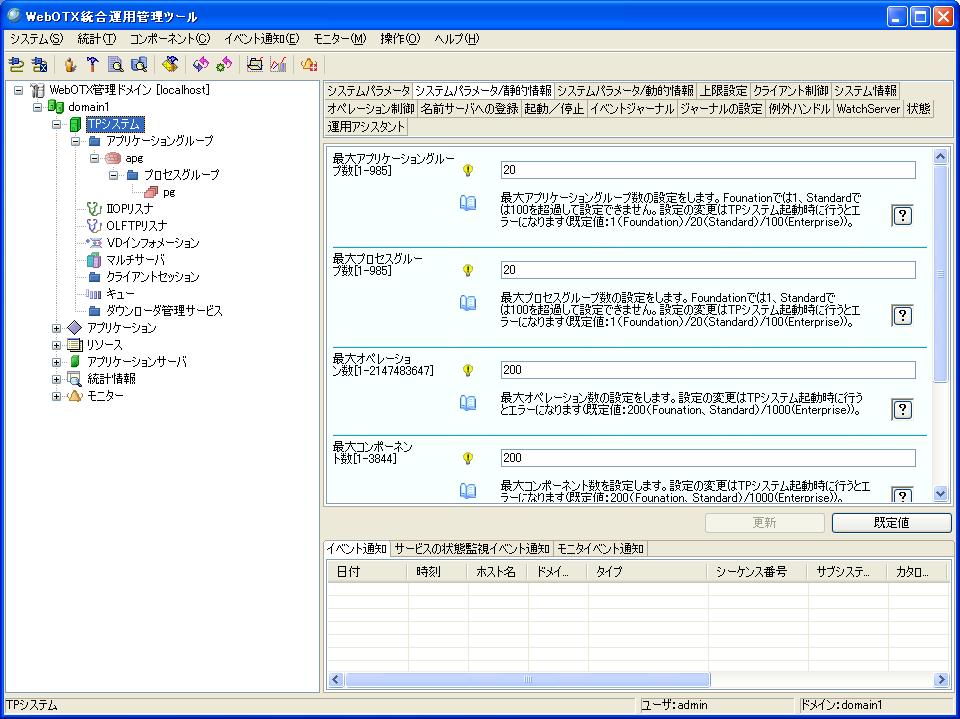
�}7.1.1.1-1
TP�V�X�e���Ɋւ���^�p����@�ɂ��Đ������܂��B WebOTX V6.3�ȍ~�̓����^�p�Ǘ��c�[���ł́AWebOTX V5�̉^�p�Ǘ��c�[���Ɣ�ׂăV���[�g�J�b�g�L�[���ꕔ�ȉ��̂悤�ɕύX����Ă��܂��B
| ���j���[ | V6.3�ȍ~ | V5 |
|---|---|---|
| �N�� | CTRL+S | F7 |
| ��~ | CTRL+T | Shift+F7 |
| ������~ | CTRL+F | - |
| �폜 | DEL | Del |
| ���W���[���̊����� | CTRL+E | - |
| ���W���[���̕� | CTRL+D | - |
| �V�K�쐬 | CTRL+N | Ctrl+N |
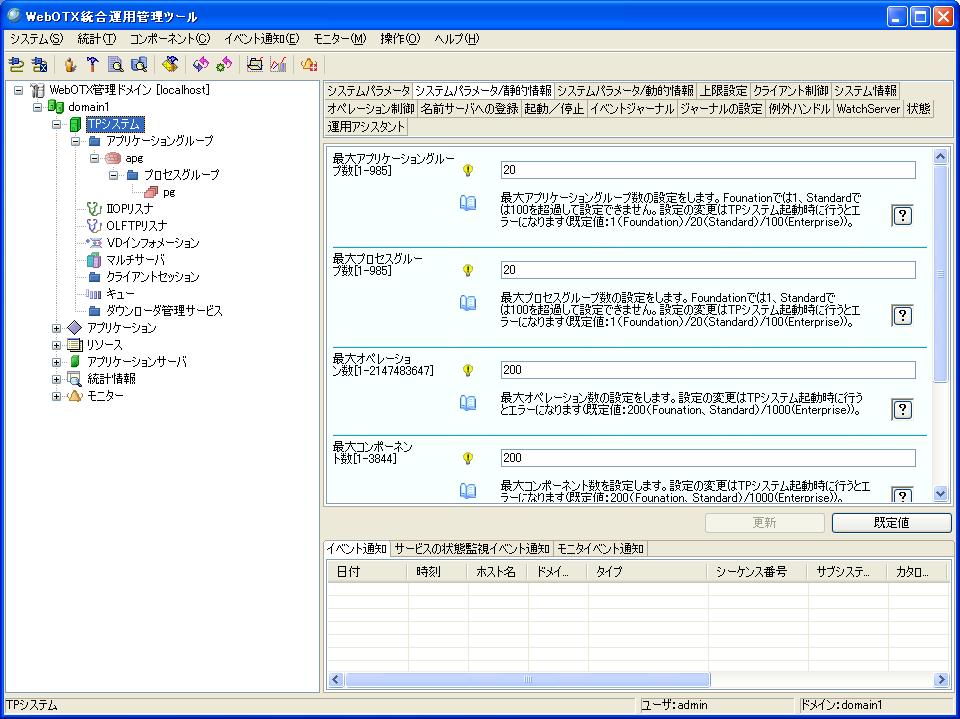
�}7.1.1.1-1
otxadmin> login --user admin --password adminadmin --port 6212
otxadmin> get tpsystem.*
otxadmin> set tpsystem.serverName=host1
�V�X�e���p�����[�^�A�C�x���g�W���[�i���A�W���[�i���Ɋւ���ݒ��TP�V�X�e������~���Ă���K�v������܂��B
| �^�u�\�L | �V���ږ�(V9) | �����ږ�(V8) | ���� | �V����l(V9) | ������l(V8) |
|---|---|---|---|---|---|
| �V�X�e���p�����[�^/�ÓI��� | �ő�I�y���[�V������ | TP�V�X�e���ō쐬�ł���I�y���[�V�������̍ő�l��ݒ肵�܂��B���̐ݒ�̕ύX��TP�V�X�e���N�����ɍs���ƃG���[�ɂȂ�܂��B ���ɍ쐬���Ă���I�y���[�V�����̐��������Ȃ��l�ɂ��鎖�͂ł��܂���B ���̐��l�̓t�@�N�g���I�y���[�V������WebOTX Application Server�����I�y���[�V�����i1�V�X�e����5+�v���Z�X�O���[�v�~7�j���܂��ɂ���K�v������܂��B |
10000 | Standard:200, Enterprise:1000 | |
| �V�X�e���p�����[�^/�ÓI��� | �ő�R���|�[�l���g�� | TP�V�X�e���ɓo�^�ł���R���|�[�l���g���̍ő�l��ݒ肵�܂��B���̐ݒ�̕ύX��TP�V�X�e���N�����ɍs���ƃG���[�ɂȂ�܂��B |
1000 | Standard:200, Enterprise:1000 | |
| �V�X�e���p�����[�^/�ÓI��� | �ő�C���^�[�t�F�[�X�� | TP�V�X�e���œo�^�ł���C���^�[�t�F�[�X���̍ő�l��ݒ肵�܂��B���̐ݒ�̕ύX��TP�V�X�e���N�����ɍs���ƃG���[�ɂȂ�܂��B |
2000 | Standard:200, Enterprise:1000 | |
| �V�X�e���p�����[�^/���I��� | �ő�v���Z�X�� | TP�V�X�e���ō쐬�ł���v���Z�X���̍ő�l��ݒ肵�܂��B���̐ݒ�̕ύX��TP�V�X�e���N�����ɍs���ƃG���[�ɂȂ�܂��B ���ɍ쐬���Ă���v���Z�X�̐��������Ȃ��l�ɂ��鎖�͂ł��܂���B |
100 | Standard:20, Enterprise:100 | |
| �V�X�e���p�����[�^/���I��� | �ő�X���b�h�� | TP�V�X�e���ō쐬�ł���X���b�h���̍ő�l��ݒ肵�܂��B���̐ݒ�̕ύX��TP�V�X�e���N�����ɍs���ƃG���[�ɂȂ�܂��B ���ɐݒ肵�Ă���X���b�h�̐��������Ȃ��l�ɂ��鎖�͂ł��܂���B�܂��ATP�V�X�e�����̑S�v���Z�X�O���[�v�̍��v�X���b�h�������傫�Ȓl��ݒ肷��K�v������܂��B �v���Z�X�O���[�v�̊e�v���Z�X�ł̓X���b�h���̐ݒ�Ŏw�肵���X���b�h�̑���WebOTX Application Server�������Ŏg�p����3�̃X���b�h�����삷�邽�߁A 1�̃v���Z�X�O���[�v�œ��삷��X���b�h�̑����́A�v���Z�X��*(�X���b�h��+�\���X���b�h��+3)�ƂȂ邱�Ƃɒ��ӂ��Ă��������B |
300 | 200 | |
| �V�X�e���p�����[�^/���I��� | ����M�p���L�������T�C�Y | �������v�[���T�C�Y | ����M�p���L�������̃T�C�Y��ݒ肵�܂��B���̐ݒ�͓����Ɏ��s�ł��郊�N�G�X�g����d���̃T�C�Y�ɉe�����A�s������ƑS�Ẵ��N�G�X�g�������G���[�ƂȂ�܂��B ���̐ݒ�̕ύX��TP�V�X�e���N�����ɍs���ƃG���[�ɂȂ�܂��B |
Windows(x86):32MB, ����ȊO:128MB | |
| ����ݒ� | �v���Z�X��Q���̍ċN���� | ��O�ȂǂŃv���Z�X���ُ�I�������Ƃ��A�����I�Ƀv���Z�X���ċN���������1�`55000�̐����Ŏw�肵�܂��B 1��ݒ�̏ꍇ�A�ċN���͍s�킸�����Ƀv���Z�X�O���[�v����~���܂��B �S�Ẵv���Z�X�O���[�v�ɑ��Ă��̐ݒ�͗L���ƂȂ�܂��B |
5�� | ||
| ����ݒ� | �v���Z�X�𐳏�Ɖ��肷��Ԋu | �v���Z�X����Ɖ��肵�v���Z�X�ċN�������Z�b�g���邽�߂̊Ԋu��b�P�ʂŎw�肵�܂��B ���̎��ԓ��Ƀv���Z�X�ُ̈�I�����N����Ȃ������ꍇ�A���̃v���Z�X�͐���Ƃ݂Ȃ���A�ċN���̓N���A����܂��B -1���w�肵���ꍇ�́A�Ԋu�͖������Ƃ��܂��B ��L�ċN�������ċN�����I����ƃv���Z�X�ċN���͍s���܂���B �S�Ẵv���Z�X�O���[�v�ɑ��Ă��̐ݒ�͗L���ƂȂ�܂��B |
3600�b | ||
| ����ݒ� | �I�y���[�V�����̍Ď��s�� | �I�y���[�V�����Ď��s�� | �I�y���[�V�����̍Ď��s��ݒ肵�܂��B�f�[�^�x�[�X�̃f�b�h���b�N�̔����ȂǁA�Ď��s���\�ȏ�Q�����������ꍇ�ɁAAPI��ʂ��ăv���Z�X�O���[�v����Ď��s�̎w��������ƁA ���̐ݒ�Ŏw�肵��������Ƃ��ăI�y���[�V�������Ď��s���܂��B-1���w�肷��Ɩ����ɍĎ��s���܂��B �Ď��s�����̐ݒ�l�����ꍇ�́A�I�y���[�V�����̎��s�͎��s���܂��B |
-1 | |
| ����ݒ� | �v���Z�X�̃X�g�[���Ď��Ԋu | �v���Z�X�̏����������܂��͏I�������̃^�C���A�E�g���Ԃ�ݒ肵�܂��B�v���Z�X�̏������E��~�����ɒ����Ԃ�����ꍇ�A�������̓v���Z�X�̏������E��~�����ɖ������ƂȂ�ُ�����m�������ꍇ�́A���̐ݒ��ύX���Ă��������B���̐ݒ�̕ύX��TP�V�X�e���N�����ɍs���ƃG���[�ɂȂ�܂��B�v���Z�X�O���[�v�̑���"�X���b�h�̏��������Ԃ̏��"�Őݒ肵�����Ԃ͂��̎��ԂɊ܂܂�܂���B�ݒ�l��TP�V�X�e���̑���"�v���Z�X�𐳏�Ɖ��肷��Ԋu"��蒷���ꍇ�ATP�V�X�e���̑����Ŏw�肵��"�v���Z�X��Q���̍ċN����"�ɊW�Ȃ��������[�v���܂��B�܂��A�I�y���[�V�������ʏ�ł������Ԃ̏ꍇ(DB�A�N�Z�X��)�́AAP���[�v�̒l���ɒ[�ɒZ������ƈӐ}�����I�y���[�V���������f���܂��B |
600�b | ||
| ����ݒ� | ����M�p���L�������g�p�ʂ�臒l | �������v�[���T�C�Y��臒l | ����M�p���L�������g�p�ʂ��Ď����A�x�����o��臒l��ݒ肵�܂��B����M�p���L�������g�p�ʂ��ݒ肵��臒l�����ꍇ�A�C�x���g���O�E�V�X���O��WARNING���x���Ōx�����b�Z�[�W���o�͂��܂��B0���w�肵���ꍇ�̓��b�Z�[�W���o�͂��܂���B���̐ݒ�̕ύX��TP�V�X�e���N�����ɍs���ƃG���[�ɂȂ�܂��B |
90% | |
| ����ݒ� | ����M�p���L�������T�C�Y��臒l���Ă��玟�̌x�����o���܂ł̎��� | �������v�[���T�C�Y��臒l���Ă��玟�̌x�����o���܂ł̎��� | ����M�p���L�������T�C�Y��臒l���Ă��玟�̌x�����o���܂ł̎��Ԃ�ݒ肵�܂��B���̐ݒ�̕ύX��TP�V�X�e���N�����ɍs���ƃG���[�ɂȂ�܂��B | 3600�b | |
| �N���C�A���g���� | TCP���C���[�̃A���C�u�`�F�b�N���s�� | TCP���x���ł̃A���C�u�`�F�b�N���s�� | OS��keepalive�̋@�\���g���āATCP���C���[�ŃN���C�A���g�̃A���C�u�`�F�b�N���s���@�\��L���ɂ��邩�ǂ�����ݒ肵�܂��B���̋@�\�̓N���C�A���g�̃A�{�[�g�ɂ�薳���ƂȂ��Ă��܂����Z�b�V�������N���A����ꍇ�ɗ��p���܂��B���ɘA���^�p������ꍇ�͐ݒ肪�K�v�ł��B���̋@�\��OS�Ɉˑ������@�\�̂��߁Akeepalive�̊Ԋu��OS�Őݒ肵���l���K�p����܂��BWebOTX Application Server��Web�T�[�o�ƒʐM���s���\���̏ꍇ�́A�{�������̃N���C�A���g��Web�T�[�o�ɂȂ邱�Ƃɒ��ӂ��Ă��������B�^�p�Ǘ��R�}���h(otxadmin)�ł́uTCP���C���[�̃A���C�u�`�F�b�N���s��/�s��Ȃ��v��true/false�Őݒ肵�܂��B |
�A���C�u�`�F�b�N���s��(true) | |
| �V�X�e����� | �ڑ��T�[�o�� | �N���C�A���g(Web�T�[�o)��WebOTX�ɐڑ�����Ƃ��ɗ��p����T�[�o����127�����ȓ��Ŏw�肵�܂��B �T�[�o���ɂ̓z�X�g���AIP�A�h���X�A�h���C���t���z�X�g���̂ǂꂩ���w�肵�Ă��������B �N���C�A���g���Ŏ��ۂɂ��̖��O��p���ăZ�b�V�����̐ڑ����s���܂��BJava�A�v���P�[�V�����ł́A�v���Z�X�O���[�v�N������Java�V�X�e���v���p�e�B ExternalHostName�̃z�X�g���Ƃ��Ă����p���܂��B ����ăN���C�A���g���ŔF���ł��閼�O���w�肵�Ă��������B |
���z�X�g�� | ||
| �V�X�e����� | �V�X�e���� | TP�V�X�e���̖��O�ł��B �h���C���쐬���ɐݒ肵�����O�͕ύX���邱�Ƃ͂ł��܂���B |
- | ||
| �V�X�e����� | �V�X�e��ID | �V�X�e��ID��ݒ肵�܂��B�V�X�e��ID�̓h���C���Ԃň�ӂɂȂ�悤�ɐݒ肵�Ă��������B���̐ݒ�̕ύX��TP�V�X�e���N�����ɍs���ƃG���[�ɂȂ�܂��B ���̐ݒ�l�͋��L�������̎��ʂ�E���h���r���ݒ莞��ID�Ɏg�p����܂��B |
- | ||
| �V�X�e����� | ���O�T�[�o�̃z�X�g�� | ���O�T�[�o�z�X�g�� | �I�u�W�F�N�g���t�@�����X��o�^���閼�O�T�[�o�̃z�X�g����127�����ȓ��Ŏw�肵�܂��B�z�X�g���AIP�A�h���X�A�܂��̓h���C���t���z�X�g���̂����ꂩ�Ŏw�肵�Ă��������B �ʂ̃T�[�o�ɍ\�z�������O�T�[�o���g�p����ꍇ�ɐݒ��ύX���܂��B �A�v���P�[�V�����Ŗ��O�T�[�o�֓o�^�����s����ƁA�����Ŏw�肵�����O�T�[�o�ɃI�u�W�F�N�g���t�@�����X��o�^���܂��B |
���z�X�g�� | |
| �V�X�e����� | ���O�T�[�o�̃|�[�g�ԍ� | ���O�T�[�o�|�[�g�ԍ� | �I�u�W�F�N�g���t�@�����X��o�^���閼�O�T�[�o�̃|�[�g�ԍ���ݒ肵�܂��B�قȂ�h���C���܂��̓T�[�o�ɍ\�z�������O�T�[�o���g�p����ꍇ�ɐݒ��ύX���܂��B 0���w�肵���ꍇ�́A�{�h���C���Œ�`���Ă��閼�O�T�[�o�̃|�[�g�ԍ����g�p���܂��B |
0 | |
| �V�X�e����� | CORBA�G���[�̏ڍ����s�� | CORBA�G���[�̏ڍ� | �N���C�A���g�ɕԋp����CORBA�̃G���[���ڍ`���ɂ��邩�ǂ�����ݒ肵�܂��B�^�p�Ǘ��R�}���h(otxadmin)�ł́uCORBA�G���[�̏ڍ����s��/�s��Ȃ��v��true/false�Őݒ肵�܂��B |
�ڍׂɂ���(true) | |
| �V�X�e����� | IPv6�D�� | IPv6��D��I�Ɏg�p���܂��B���̐ݒ�̕ύX��TP�V�X�e���̍ċN�����K�v�ɂȂ�A�v���Z�X�O���[�v�N�����̓�����A�����ĕς��܂��B�h���C����IPv6�̐ݒ�(IPv6�D��Fipv6-enable)�ƘA�����܂��B |
IPv4�D��(false) | ||
| �V�X�e����� | 10MB�ȏ�̓d�����g�p���� | 10MB�ȏ�̓d���𗘗p���� | 10MB�ȏ�̓d�����g�p���邩�ǂ������w�肵�܂��B�L���ɂ����ꍇ�́A�������v�[���T�C�Y�̒l�̒������K�v�ł��B���̐ݒ�̕ύX��TP�V�X�e���N�����ɍs���ƃG���[�ɂȂ�܂��B�^�p�Ǘ��R�}���h(otxadmin)�ł́u10MB�ȏ�̓d�����g�p����/���Ȃ��v��true/false�Őݒ肵�܂��B |
�g�p����(true) | |
| �V�X�e����� | �f�t�H���gWeb���W���[���̊Ǘ��� | �f�t�H���gWeb���W���[���̊Ǘ�����ݒ肵�܂��B�z������Web�A�v���P�[�V�����̃R���e�L�X�g���[�g���u/�v�ɐݒ肳��Ă���ꍇ�ɁA ���̒l�v����A�v���P�[�V�����̍\������ύX����ۂɎg�p����Ǘ����Ƃ��Ďg�p���܂��B �ύX�f����ɂ͊Y��Web�A�v���P�[�V�������Ĕz������K�v������܂��B |
otx-default-web-module | ||
| �V�X�e����� | �I�y���[�V�������s���̒�~������G���[�Ƃ��� | �I�y���[�V�������s���̒�~���G���[�Ƃ��� | �I�y���[�V�������s���̓��W���[���̒�~��z�������Ȃǒ�~��������G���[�ɂ��邩�ǂ������w�肵�܂��B�z�������Ȃǒ�~�����쎞�ƕ��s���ăI�y���[�V���������s��������A �����Ɋ�������I�y���[�V������A�����s������ł͐ݒ��L���ɂ��Ȃ��ł��������B �^�p�Ǘ��R�}���h(otxadmin)�ł́u�I�y���[�V�������s���̒�~������G���[�Ƃ���/���Ȃ��v��true/false�Őݒ肵�܂��B |
�G���[�ɂ��Ȃ�(false) | |
| �V�X�e����� | Core�t�@�C���̏o�͐� | - | Unix�̏ꍇ�ɁACore�̏o�͐��Agent�v���Z�X�ƈقȂ�f�B���N�g���ɂ��邩���w�肵�܂��B Windows�ł͖{�ݒ�̒l�ɂ�����炸�AOS�̎w�肵���o�͐�ɌŒ肳��܂��B Unix�ł͐ݒ��L���ɂ��Ă���ꍇ�A�ȉ��̃f�B���N�g����core�t�@�C�����o�͂���܂��B ${Instanceroot}/logs/tpsystem �^�p�Ǘ��R�}���h(otxadmin)�ł́uCore�t�@�C���̏o�͐��Agent�v���Z�X�ƈقȂ�f�B���N�g���ɂ���/���Ȃ��v��true/false�Őݒ肵�܂��B |
����(true) | - |
| �V�X�e����� | TP���j�^�̃��O���̎悷�� | - | TP���j�^�̃��O���̎悷�邩�ǂ������w�肵�܂��B ���O�͈ȉ��̃p�X�ɌŒ�ŏo�͂���܂��B ${Instanceroot}/logs/tpsystem/tpmonitor.trc �^�p�Ǘ��R�}���h(otxadmin)�ł́uTP���j�^�̃��O���̎悷��/���Ȃ��v��true/false�Őݒ肵�܂��B |
���O���̎悵�Ȃ�(false) | - |
| �V�X�e����� | TPA�̃��O���̎悷�� | - | TPA�̃��O���̎悷�邩�ǂ������w�肵�܂��B ���O�͈ȉ��̃p�X�ɌŒ�ŏo�͂���܂��B ${Instanceroot}/logs/tpsystem/tpadmd.trc �^�p�Ǘ��R�}���h(otxadmin)�ł́uTPA�̃��O���̎悷��/���Ȃ��v��true/false�Őݒ肵�܂��B |
���O���̎悵�Ȃ�(false) | - |
| �V�X�e����� | TPA��M�^�C���A�E�g | - | TPA����̉�������M����ۂ̃^�C���A�E�g���Ԃ��w�肵�܂��B TPA��M�A��~���̃^�C���A�E�g�l��1�ȏ�̐����Őݒ肵�Ă��������B�w�肵�����Ԉȓ��ɉ����Ȃ��ꍇ�A�G���[���o�͂���܂��B |
120�b | - |
| �V�X�e����� | TP���j�^�̃��O�̍ő僉�C���� | - | TP���j�^�̃��O�̍ő�s�����w�肵�܂��B���̐ݒ�̕ύX��TP�V�X�e���N�����ɍs���ƃG���[�ɂȂ�܂��B���O���w�胉�C���ɒB������ċA�o�͂��s���܂��B |
100000�s | - |
| �V�X�e����� | TPA�̃��O�̍ő僉�C���� | - | TPA�̃��O�̍ő�s�����w�肵�܂��B���̐ݒ�̕ύX��TP�V�X�e���N�����ɍs���ƃG���[�ɂȂ�܂��B���O���w�胉�C���ɒB������ċA�o�͂��s���܂��B |
100000�s | - |
| �I�y���[�V�������� | �d�ݕt���I�y���[�V�����D��x���� | �d�ݕt�����E���h���r�������ŃI�y���[�V�����̗D��x������s���܂��B 0-5�͈̔͂Ŏw�肵�܂��B�ȗ����̊���l��0�ƂȂ�܂��B �d�݂͓����D��x�̃I�y���[�V�����̌J�Ԃ����Ŏw�肵�܂��B ����D��x�̃I�y���[�V�������w����s����Ă���A�܂������D��x�̃I�y���[�V���������݂��Ă����̗D��x�̃I�y���[�V���������s���܂��B ���̂悤�Ȑ�����e�D��x�ɑ��ď��ԂɌJ�Ԃ��܂��B �����傫���ق����A�D��x�̍����I�y���[�V�����𑽂����s���܂��B 0���w�肳�ꂽ�ꍇ�A�d�ݕt�����E���h���r�������ł̐�����s���܂���B����D��x�̃I�y���[�V�����̑ؗ����S�Ė����Ȃ��Ă���A���̗D��x�̃I�y���[�V���������s���܂��B |
0 | ||
| �I�y���[�V�������� | �I�y���[�V�����̓��v�����̎悵�Ȃ� | �I�y���[�V�����̓��v�����̎悷�邩�ǂ������w�肵�܂��B�I�y���[�V�����̓��v�����̎悷�邱�ƂŁA���v���̕\���A�Ď���^�p�A�V�X�^���g�ɂ��I�y���[�V�����̊Ď����s�����Ƃ��ł��܂��B �̎悷��ꍇ�͖���(false)�A�̎悵�Ȃ��ꍇ�͗L��(true)��ݒ肵�Ă��������B ���v�����̎悵�Ȃ��ꍇ�́A�R�}���h�������̓c�[���ʼn^�p�A�V�X�^���g���g�p���Ȃ��悤��TP�V�X�e���̃v���p�e�B��ύX���ĉ������B ����ɂ��^�p�A�V�X�^���g�̋@�\���g�p�ł��Ȃ��Ȃ�܂��B�ύX�̓h���C���ċN����ɗL���ɂȂ�܂��B �^�p�Ǘ��R�}���h(otxadmin)�ł́u�I�y���[�V�����̓��v�����̎悵�Ȃ�/����v��true/false�Őݒ肵�܂��B |
�̎悷��(false) | ||
| �I�y���[�V�������� | ��O���̃_���v�̎� | - | ��O�������Ƀ_���v���̎悷�邩�ǂ������w�肵�܂��B�u�̎悷��v�w�莞�A��O�n���h���̎w��ɊW�Ȃ��A��O���̃_���v�t�@�C���̎悪�\�ł��B�^�p�Ǘ��R�}���h(otxadmin)�ł́u��O���̃_���v�̎������/���Ȃ��v��true/false�Őݒ肵�܂��B |
�̎悷��(true) | - |
| �I�y���[�V�������� | ��O���̃_���v�o�͐��㐔 | - | ��O�������ɏo�͂���_���v�t�@�C���̐��㐔���w�肵�܂��B-1���w�肵���ꍇ�A�������ƂȂ�܂��B |
10 | - |
| �N��/��~ | �N���^�C���A�E�g | �V�X�e���N���^�C���A�E�g�̐ݒ��b�P�ʂŎw�肵�܂��B �w�肵�����Ԉȓ��ɋN���v�����������Ȃ��ꍇ�A�N���v���̓^�C���A�E�g���܂��B �������N�������̓^�C���A�E�g��������s���܂��̂Ń^�C���A�E�g������ɋN������������ꍇ������܂��B �^�C���A�E�g�����ꍇ�͏�Ԃ��m�F���Ă��������B |
120�b | ||
| �N��/��~ | ��~�^�C���A�E�g | �V�X�e����~�^�C���A�E�g�̐ݒ��b�P�ʂŎw�肵�܂��B �w�肵�����Ԉȓ��ɒ�~�v�����������Ȃ��ꍇ�A��~�v���̓^�C���A�E�g���܂��B ��������~�����̓^�C���A�E�g��������s���܂��̂Ń^�C���A�E�g������ɒ�~����������ꍇ������܂��B �^�C���A�E�g�����ꍇ�͏�Ԃ��m�F���Ă��������B |
120�b | ||
| �N��/��~ | �v���Z�X��~���̏I���������s�� | �v���Z�X����~���� | �v���Z�X�̒�~���ɒ�~�������s�킸�ɑ�����~���邩�ǂ������w�肵�܂��B �v���Z�X�O���[�v�̌㏈���ł̓��O�̎���s���Ă��邽�߁A������~����Ə�Q��͂�����ɂȂ�\��������܂��̂ł����Ӊ������B ���̐ݒ�̕ύX��TP�V�X�e���N�����ɍs���ƃG���[�ɂȂ�܂��B �v���Z�X����~����ꍇ�A�A�v���P�[�V�����O���[�v�A�v���Z�X�O���[�v�A�A�v���P�[�V������~���̌㏈���������Ȃ�Ȃ����߁A��~���Ԃ��Z�k����܂��B �^�p�Ǘ��R�}���h(otxadmin)�ł́u�v���Z�X��~���̏I���������s��/�s��Ȃ��v��true/false�Őݒ肵�܂��B |
������~���Ȃ�(false) | |
| �N��/��~ | �A�v���P�[�V�����O���[�v�̋N���Ԋu | �A�v���P�[�V�����O���[�v�̋N���Ԋu���w�肵�܂��B �����A�v���P�[�V�����������ɋN�����邱�Ƃɂ��A�ꎞ�I�ȃ��\�[�X�s���ɂȂ�ꍇ�́A�{�w��ŋN���Ԋu�̒������s���Ă��������B�����N������<�A�v���P�[�V�����O���[�v��>*<�ݒ肳�ꂽ�Ԋu>�ŋN������܂��B���v�l���u�N���^�C���A�E�g�v�ɐݒ肳��Ă���l������l��ݒ肵�Ȃ��ł��������B |
0�b | ||
| �C�x���g�W���[�i�� | �C�x���g�W���[�i���̍̎�@�\��L���ɂ��� | �C�x���g�W���[�i�����̎悷�� | ��Q��͂ɗL���ȓ������(�C�x���g�W���[�i��)���̎悷�邩�ǂ�����ݒ肵�܂��B���̐ݒ�̕ύX��TP�V�X�e���N�����ɍs���ƃG���[�ɂȂ�܂��B �I�y���[�V�����̎��s�̉ߒ��ŋN�����Q�ɂ��ẮA�C�x���g�W���[�i����ǂ��Ă������ƂŁA�ǂ��ŏ�Q���������Ă��邩���ׂ邱�Ƃ��ł��܂��B �܂��A�C�x���g�W���[�i���ł̓N���C�A���g����̎�M�J�n���牞���̑��M�I���܂ł��m�F�ł��邽�߁A��Q�ӏ����T�[�o���Ȃ̂������ł͂Ȃ��̂�(�l�b�g���[�N��N���C�A���g���Ȃ̂�)��蕪���邱�Ƃ��ł��܂��B �^�p�Ǘ��R�}���h(otxadmin)�ł́u�C�x���g�W���[�i���̍̎�@�\��L���ɂ���/�����ɂ���v��true/false�Őݒ肵�܂��B |
�L���ɂ���(true) | |
| �C�x���g�W���[�i�� | �C�x���g�W���[�i���̏ڍ����s�� | �C�x���g�W���[�i���̊ȈՍ̎���s�� | �C�x���g�W���[�i���ō̎悷������ڍ`���ɂ��邩�ǂ�����ݒ肵�܂��B�C�x���g�W���[�i���̍̎掞�Ԃ�CPU�g�p�������炵�����ꍇ�͖{�@�\���ɂ��Ă��������B �^�p�Ǘ��R�}���h(otxadmin)�ł́u�C�x���g�W���[�i���̏ڍ����s��/�s��Ȃ��v��true/false�Őݒ肵�܂��B |
�ڍׂɂ��Ȃ�(false) | |
| �C�x���g�W���[�i�� | �t�@�C���T�C�Y | �C�x���g�W���[�i���̍̎����ۑ�����t�@�C���̃T�C�Y��2�ȏ�̐����Őݒ肵�܂��B�C�x���g�W���[�i���𑽂��̎悵�����ꍇ�͂��̃T�C�Y�𑝂₵�Ă��������B ���̐ݒ�̕ύX��TP�V�X�e���N�����ɍs���ƃG���[�ɂȂ�܂��B �C�x���g�W���[�i���͂��̃t�@�C���T�C�Y�ŏ㏑���ۑ�����܂��B |
10MB | ||
| �C�x���g�W���[�i�� | �o�b�N�A�b�v�t�@�C���� | �C�x���g�W���[�i���̍̎����ۑ�����t�@�C���̃o�b�N�A�b�v����0�ȏ�̐����Őݒ肵�܂��B0���w�肵���ꍇ�́A����̃t�@�C���Ƀt�@�C���T�C�Y�ȓ��ŏ㏑���ۑ����܂��B ���̐ݒ�̕ύX��TP�V�X�e���N�����ɍs���ƃG���[�ɂȂ�܂��B�C�x���g�W���[�i���͂��̃t�@�C�����ŏ㏑���ۑ�����܂��B |
0 | ||
| �C�x���g�W���[�i�� | �o�̓t�@�C���̍ő�s�� | �C�x���g�W���[�i�����o�͂���t�@�C���̍s���̏����7�`2147483647�̐����Őݒ肵�܂��B �C�x���g�W���[�i����[�̎悵���C�x���g�W���[�i���̕ҏW(editEventJournal)]�I�y���[�V���������s����ƁA���̍s��������Ƃ��ĕ����̃t�@�C���ɕ�������ďo�͂���܂��B �o�̓t�@�C������(�V�X�e����)_woejout(����).log�ƂȂ�܂��B |
30000�s | ||
| �W���[�i���̐ݒ� | �W���[�i���̍̎�@�\��L���ɂ��� | �W���[�i�����̎悷�� | ���\����ѓ��v���(�W���[�i��)���̎悷�邩�ǂ�����ݒ肵�܂��B���̐ݒ�̕ύX��TP�V�X�e���N�����ɍs���ƃG���[�ɂȂ�܂��B �W���[�i����WebOTX�̉ғ���]�����邽�߂̐��\�y�ѓ��v�����e�탌�|�[�g�Ƃ��Ē��܂��B �^�p�Ǘ��R�}���h(otxadmin)�ł́u�W���[�i���̍̎�@�\��L���ɂ���/�����ɂ���v��true/false�Őݒ肵�܂��B |
�L���ɂ���(true) | |
| �W���[�i���̐ݒ� | �t�@�C���T�C�Y | �W���[�i���̍̎����ۑ�����t�@�C���̃T�C�Y��1�`1000�̐����Őݒ肵�܂��B �W���[�i���͂��̃t�@�C���T�C�Y�ŏ㏑���ۑ�����܂��B ���̐ݒ�̕ύX��TP�V�X�e���N�����ł����Ă��s���܂����A���f���邽�߂ɂ̓V�X�e�����ċN������K�v������܂��B |
10MB | ||
| ��O�n���h�� | WebOTX�ŗ�O�������s�� | ��O�n���h�����s�� | ��O������(OS����̃V�O�i����M��)�ɁAWebOTX�ŗ�O�������s�����ǂ�����ݒ肵�܂��BOS�̃f�o�b�N���(Windows���ł̃��g�\�����O��UNIX���ł�core�t�@�C��)���o�͂�����ꍇ�͖����ɂ��܂��B ���̐ݒ�́A���ꂪJava�ȊO�̃v���Z�X�O���[�v�̂ݗL���ł��B�^�p�Ǘ��R�}���h(otxadmin)�ł́u��O�������s��/�s��Ȃ��v��true/false�Őݒ肵�܂��B |
��O�������s��(true) | |
| WatchServer | WatchServer���g�p���� | WatchServer���g�p���邩�ǂ����̐ݒ���s���܂��B�L���ɂ����ꍇ�A�u���O�T�[�o�̃z�X�g���v�Őݒ肵���T�[�o��WatchServer�ɑ��ăI�u�W�F�N�g���t�@�����X�̓o�^�E�폜�������s���܂��B �^�p�Ǘ��R�}���h(otxadmin)�ł́uWatchServer ���g�p����/���Ȃ��v��true/false�Őݒ肵�܂��B |
�g�p���Ȃ�(false) | ||
| WatchServer | WatchServer�z�X�g�� | - | WatchServer�����삷��z�X�g�����w�肵�܂��B�ȗ������ꍇ�́A���O�T�[�o�̃z�X�g���Ɠ����l�œ��삵�܂��B |
- | |
| WatchServer | WatchServer�|�[�g�ԍ� | - | WatchServer�̃|�[�g�ԍ����w�肵�܂��B |
5190 | - |
| ��� | ��� | TP�V�X�e���̋N����Ԃł��B �V�X�e���̏�Ԃ�\�����܂��B ��ԂƐ��l�͈ȉ��̒ʂ�ɑΉ����܂��B 0:�N�������� 1:�N���� 2:��~������ 3:��~�� 4:�N��/��~�������s |
- | ||
| ��� | TP�V�X�e�����Ď����� | �A���C�u�`�F�b�N���j�^�̎����o�^���s�� | TP�V�X�e�������I�ɊĎ����邩�ǂ�����ݒ肵�܂��B�^�p�Ǘ��R�}���h(otxadmin)�ł́uTP�V�X�e�����Ď�����/���Ȃ��v��true/false�Őݒ肵�܂��B |
������(true) | |
| ��� | TP�V�X�e���̊Ď��Ԋu | �Ď��Ԋu | TP�V�X�e�����Ď�����Ԋu��ݒ肵�܂��B |
30000�~���b | |
| ��� | ��A���C�u��Ԃ̍ۂɃC�x���g��������Ԋu | �C�x���g��A������������Ԋu | �Ď��Ώۃ��\�[�X���A���C�u���łȂ���Ԃ������ꍇ�ɃC�x���g��������Ԋu��ݒ肵�܂��B0��ݒ肵���ꍇ�C�x���g�����܂���B |
0�~���b | |
| ��� | ���݂̑��R���|�[�l���g�� | ���݂̃R���|�[�l���g�� | ���݂̃R���|�[�l���g�̑�����\�����܂��B |
- | |
| ��� | ���݂̑��C���^�t�F�[�X�� | ���݂̃C���^�[�t�F�[�X�� | ���݂̃C���^�t�F�[�X�̑�����\�����܂��B |
- | |
| ��� | ���݂̑��I�y���[�V������ | ���݂̃I�y���[�V������ | �V�X�e���ɓo�^����Ă���I�y���[�V��������\�����܂��B ���̐��l�̓t�@�N�g���I�y���[�V������WebOTX Application Server�����I�y���[�V�����i1�V�X�e����5+�v���Z�X�O���[�v�~6(�v���Z�X�O���[�v�̎�ނ�J2EE�ACORBA Java�̏ꍇ7)�j���܂݂܂��B |
- | |
| ��� | ���݂̑��v���Z�X�� | ���݂̃v���Z�X�� | ���݂̃v���Z�X�̑�����\�����܂��B |
- | |
| ��� | ���݂̑��X���b�h�� | ���݂̃X���b�h�� | ���݂̃X���b�h�̑�����\�����܂��B �v���Z�X�O���[�v���̃v���Z�X���Ƃ�WebOTX Application Server�����Ŏg�p����X���b�h��3���邽�߁A�e�v���Z�X�O���[�v�Ŏg�p����X���b�h���͐ݒ肵���X���b�h��+�\���X���b�h��+3�~�v���Z�X���ƂȂ�܂��B |
- | |
| �^�p�A�V�X�^���g | �ŏI���̎掞�� | �^�p�A�V�X�^���g�@�\���Ō��TP�V�X�e���̉ғ������̎悵�����Ԃ�\�����܂��B |
- | ||
| �^�p�A�V�X�^���g | �ғ����̍̎�Ɛݒ�X�V�̊Ԋu | ���̎�Ԋu | TP�V�X�e���̉ғ����̎�ƁA�ݒ�l�̎����X�V�̊Ԋu��ݒ肵�܂��B�����Őݒ肵�����Ԃ��o�߂��邽�т�TP�V�X�e���̏����̎悵�A�����X�V�̐ݒ�ɉ����đ��d�x����s���Ԃ̏���̐����l�Z�o����ѐݒ���s���܂��B�����Őݒ肳�ꂽ�l�̓I�y���[�V�����W���[�i���̍ŏ��ҏW�P�ʂƂȂ�܂��B |
5�� | |
| �^�p�A�V�X�^���g | ���s���Ԃ̏���̐����l�̍ŏ��l | ���s���ԏ�������l�̍ŏ��l | ���s���Ԃ̏���Ƃ��ĉ^�p�A�V�X�^���g���Z�o���鐄���l�̍ŏ��l��ݒ肵�܂��B�����Őݒ肵���l��菬���Ȓl���Z�o���ꂽ�ꍇ�A�����l�ɂ͐ݒ肳��܂���B | 60�b | |
| �^�p�A�V�X�^���g | ���d�x�œK���x���@�\�œ��I�ύX����v���Z�X���̍ő�l | �ő�}���`�v���Z�X�� | ���d�x�œK���x���@�\�ŕύX����v���Z�X���̍ő�l��ݒ肵�܂��B�^�p�A�V�X�^���g�́A���̒l���ăv���Z�X�O���[�v�̃v���Z�X���d�x��ݒ肷�邱�Ƃ͂���܂���B |
5 | |
| �^�p�A�V�X�^���g | �X���[�_�E���Ď��@�\ | - | �X���[�_�E�����Ď�����@�\��I�����܂��B WebOTX V8�ȑO�̌݊������������ꍇ�A�u�^�p�A�V�X�^���g�@�\���g�p����v��I�����Ă��������B 0: �t�F�C���Z�[�t�@�\���g�p���� 1: �^�p�A�V�X�^���g�@�\���g�p����(V8�݊��@�\) 2: �X���[�_�E�����Ď����Ȃ� |
�t�F�C���Z�[�t�@�\���g�p���� | - |
| �^�p�A�V�X�^���g | �X�^�b�N�g���[�X�̎�� | - | �X���[�_�E���A�����X���[�_�E���������ɃX�^�b�N�g���[�X���̎悷���ݒ肵�܂��B |
3�� | - |
| �V�X�e���p�����[�^ | history.act��1�t�@�C��������̍ő�s�� | history.act�̍ő僉�C���� | history.act��1�t�@�C��������̍ő�s����ݒ肵�܂��B���̐ݒ�̕ύX��TP�V�X�e���N�����ɍs���ƃG���[�ɂȂ�܂��B���O���w��s���ɒB����Ə㏑���ŏo�͂��s���܂��B���㐔��2�ȏ�̒l�ɐݒ肵�Ă���ꍇ�́A���㐔���ݒ�l�ɒB����ƌÂ��t�@�C������㏑���o�͂��s���܂��B |
10000�s | |
| �V�X�e���p�����[�^ | history.act�̃o�b�N�A�b�v���㐔 | history.act�̐��㐔 | history.act�̃o�b�N�A�b�v�̐��㐔��ݒ肵�܂��B���̐ݒ�̕ύX��TP�V�X�e���N�����ɍs���ƃG���[�ɂȂ�܂��Bhistory.act�̏o�͂��w��s���ɓ��B���邩TP�V�X�e�����N���������Ƀo�b�N�A�b�v���쐬����A�ݒ�l�܂Ő����ւ����s���܂��B |
10 | |
| �V�X�e���p�����[�^ | sysmsg.trc��1�t�@�C��������̍ő�s�� | sysmsg.trc�̍ő僉�C���� | sysmsg.trc��1�t�@�C��������̍ő�s����ݒ肵�܂��B���̐ݒ�̕ύX��TP�V�X�e���N�����ɍs���ƃG���[�ɂȂ�܂��B���O���w��s���ɒB����Ə㏑���ŏo�͂��s���܂��B���㐔��2�ȏ�̒l�ɐݒ肵�Ă���ꍇ�́A���㐔���ݒ�l�ɒB����ƌÂ��t�@�C������㏑���o�͂��s���܂��B |
10000�s | |
| �V�X�e���p�����[�^ | sysmsg.trc�̃o�b�N�A�b�v���㐔 | sysmsg.trc�̐��㐔 | sysmsg.trc�̃o�b�N�A�b�v�̐��㐔��ݒ肵�܂��B���̐ݒ�̕ύX��TP�V�X�e���N�����ɍs���ƃG���[�ɂȂ�܂��Bsysmsg.trc�̏o�͂��w��s���ɓ��B���邩TP�V�X�e�����N���������Ƀo�b�N�A�b�v���쐬����A�ݒ�l�܂Ő����ւ����s���܂��B |
10 | |
| �V�X�e���p�����[�^ | �g���[�X�t�@�C���̕ۑ����� | �v���Z�X�O���[�v�̃g���[�X�t�@�C���̕ۑ����Ԃ�ݒ肵�܂��B�h���C���N�����Ƀg���[�X�t�@�C�����w�肵���ۑ����Ԃ߂���ƁA�g���[�X�t�@�C���͍폜����܂��B�g���[�X�t�@�C�����폜���Ȃ��ꍇ��-1���w�肵�Ă��������B |
30�� | ||
| �V�X�e���p�����[�^ | �g���[�X�t�@�C�������Œ肷�� | ���O�t�@�C�����̌Œ艻 | �g���[�X�t�@�C�����ɌŒ�ID���g�p���A�v���Z�XID�ɊW�Ȃ��Œ肷�邩�ǂ������w�肵�܂��B�O���̃V�X�e���Ńg���[�X�t�@�C�����Ď�����ꍇ�Ȃǂɂ��̋@�\���g�p�ł��܂��B���̐ݒ肪�L���̏ꍇ�A�g���[�X�t�@�C������"�v���Z�X�O���[�v��.�Œ�ID"�ɂȂ�܂��B ���̐ݒ肪�����̏ꍇ�A�g���[�X�t�@�C������"�v���Z�X�O���[�v��.PID"�ɂȂ�܂��B�^�p�Ǘ��R�}���h(otxadmin)�ł́u�g���[�X�t�@�C�������Œ肷��/���Ȃ��v��true/false�Őݒ肵�܂��B ���ӎ���) �g���[�X�t�@�C�����̌Œ艻��L���ɂ��Ă���ꍇ�A���I�ݒ�ύX�A���I���d�x�ύX�̎��s�͐������܂���B���I�ݒ�ύX�A���I���d�x�ύX���s�����ꍇ�A�v���Z�X�ُ�I�����܂ރv���Z�X�ċN����ɐݒ肳���Œ�ID�͕s��ł��B |
�Œ肵�Ȃ�(false) | |
| ���O�T�[�o�ւ̓o�^ | CORBA�A�v���P�[�V�����̔z�����Ɏ����Ń��t�@�����X��o�^���� | CORBA�������O�o�^ | CORBA�A�v���P�[�V�����̃I�u�W�F�N�g���t�@�����X��z�����Ɏ����œo�^���邩�ǂ������w�肵�܂��B���̐ݒ肪�L���̏ꍇ�AWebOTX������l�Ƃ��Ă���I�u�W�F�N�g���Ŗ��O�o�^���s���܂��B���̐ݒ�͎��̔z�����甽�f����܂��B�^�p�Ǘ��R�}���h(otxadmin)�ł́u�����o�^����/���Ȃ��v��true/false�Őݒ肵�܂��B |
�����œo�^���Ȃ�(false) | |
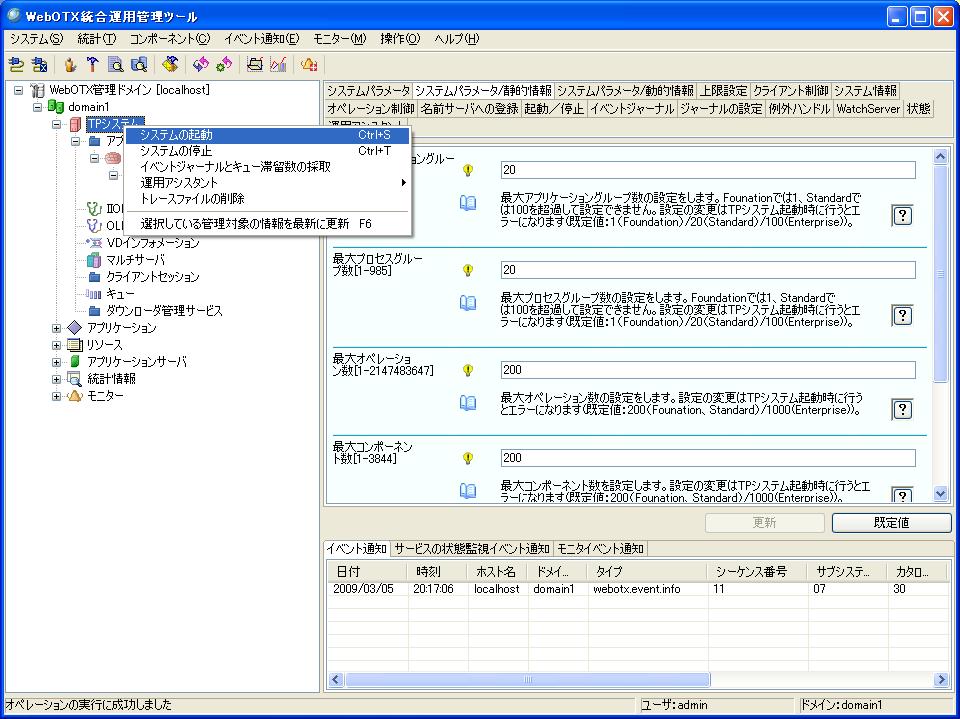
�}7.1.1.3-1
otxadmin> login --user admin --password adminadmin --port 6212
otxadmin> start-system��~
otxadmin> stop-system
WebOTX�V�X�e��(TP�V�X�e��)�̏�Ԃɂ��Đ������܂��B
| ��� | �A�C�R���̐F | ���� |
|---|---|---|
| �N�������� | ���F | �N����������Ԃł��B �N����������Ԃ����Ԃ��J�ڂ��Ȃ��ꍇ�͒�~���s�Ȃ��Ă��������B ����ł���Ԃ��ύX���Ȃ��ꍇ�̓T�[�r�X�̍ċN�����s�Ȃ��Ă��������B |
| �N���� | �ΐF | �N������Ԃł��B �V�X�e�����~������Ƃ��͒�~�����ɂ���~���邱�Ƃ��ł��܂��B |
| ��~������ | ��F | ��~��������Ԃł��B ��~��������Ԃ���J�ڂ��Ȃ��ꍇ�́A������x��~���s�Ȃ��Ă��������B ����ł���Ԃ��ύX���Ȃ��ꍇ�̓T�[�r�X�̍ċN�����s�Ȃ��Ă��������B |
| ��~ | �ԐF | ��~��Ԃł��B �V�X�e�����N��������Ƃ��͋N�������ɂ��N�����邱�Ƃ��ł��܂��B |
| �N����~�������s | �ԐF�Ɂ~�� | �N���E��~�����Ɏ��s���܂����B ����������ɂ̓T�[�r�X�̍ċN�����s�Ȃ��Ă��������B |
�h���C���N�����iTP���j�^�E�}�l�[�W�����C�t�T�C�N���N���������j��TP�V�X�e���̏�ԃ`�F�b�N�R�}���h�����s����ƁATP���j�^�E�}�l�[�W�����C�t�T�C�N���̋N���Ɏ��s���邱�Ƃ�����܂��B �h���C�����N����ԂɂȂ��Ă����ԃ`�F�b�N���s���Ă��������B
IIOP���X�i�̏�Ԃ́A�ʂɋN����~���邱�Ƃ͂ł��܂���B TP�V�X�e���̋N����~�ɍ��킹�ē��삵�܂��B ��ԂɊւ��ẮATP�V�X�e���̏�ԂƓ����ł��B �A���C�u�`�F�b�N���s�����߂ɁATP���j�^�E�}�l�[�W������IIOP���X�i�ɑ��ăZ�b�V������1�{����܂��B ���̃A���C�u�`�F�b�N�Ɏ��s�����ꍇ�A�N����~�������s�ƂȂ�܂��B

�}7.1.2.1-1
�Ȃ��A���ڊY���A�v���P�[�V�����O���[�v���̃m�[�h��I�����ĉE�N���b�N���j���[���u�A�v���P�[�V�����O���[�v�̍폜�v�����s���邱�Ƃ��ł��܂��B
otxadmin> login --user admin --password adminadmin --port 6212
otxadmin> create-apg apg�폜
otxadmin> delete-apg apg
�A�v���P�[�V�����O���[�v�쐬��Ƀh���C���̃p�X��ύX���邱�Ƃ͂ł��܂���B
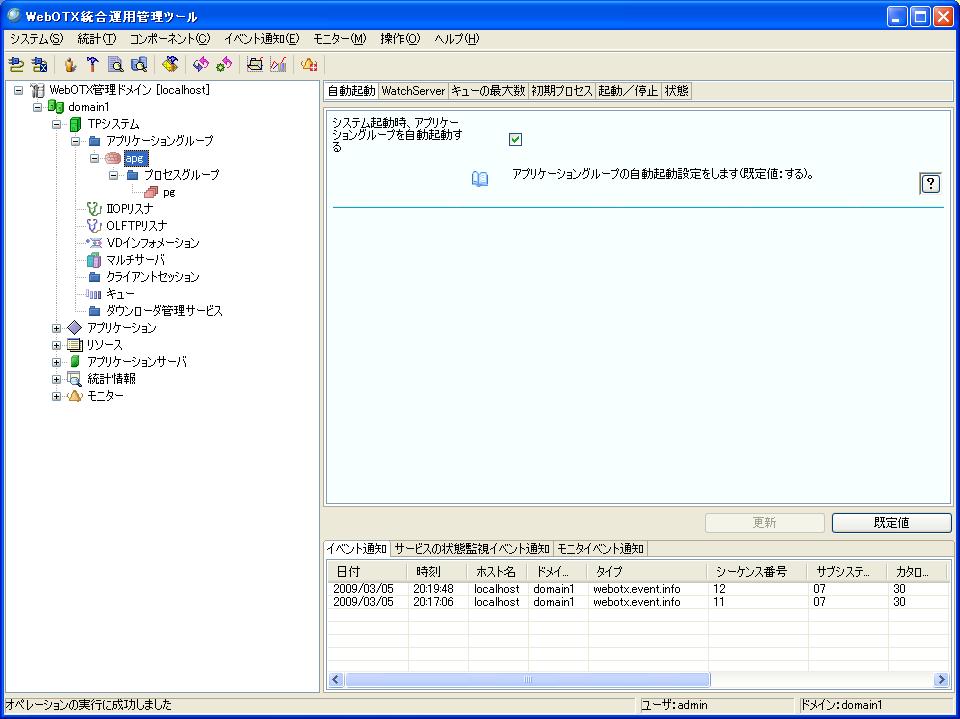
�}7.1.2.2-1
otxadmin> login --user admin --password adminadmin --port 6212
otxadmin> get tpsystem.applicationGroups.apg.*
otxadmin> set tpsystem.applicationGroups.apg.applicationGroupAutoStart=true
�A�v���P�[�V�����O���[�v�̊e�v���p�e�B�ɂ��ẮA�A�v���P�[�V�����O���[�v�N�����ł��ݒ�͉\�ł����A�ݒ���e�f������ɂ̓A�v���P�[�V�����O���[�v�̍ċN�����K�v�ł��B
| �^�u�\�L | �V���ږ�(V9) | �����ږ�(V8) | ���� | �V����l(V9) | ������l(V8) |
|---|---|---|---|---|---|
| �����N�� | �A�v���P�[�V�����O���[�v�������N������ | �V�X�e���N�����A�A�v���P�[�V�����O���[�v�������N������ | �V�X�e���N�����ɃA�v���P�[�V�����O���[�v�������ŋN�����邩�ǂ������w�肵�܂��B�����̃A�v���P�[�V�����O���[�v��v���Z�X�O���[�v�삳����ꍇ�́A�V�X�e���̋N���Ɏ��Ԃ������錴���ƂȂ邽�߁A�{�ݒ���u�����N�����Ȃ��v�ɂ��Ă��������B �^�p�Ǘ��R�}���h(otxadmin)�ł́u�����N������/���Ȃ��v��true/false�Őݒ肵�܂��B |
�����N������(true) | |
| �����v���Z�X | �����v���Z�X���g�p���� | �A�v���P�[�V���������v���Z�X���g�p���� | �����v���Z�X���g�p���邩�ǂ������w�肵�܂��B�����v���Z�X�̓A�v���P�[�V�����O���[�v�J�n�O�Ɏ��s����܂��B �����v���Z�X���g�p����ꍇ�͈ȉ��̍��ڂ�ݒ肷��K�v������܂��B �E�A�v���P�[�V�����̎�� �E�A�v���P�[�V������WebOTX AS �̃o�[�W���� �E���L�R���|�[�l���g�� �E�A�v���P�[�V�����̃N���X��(Java����(J2SE)�̂ݎw��) �����v���Z�X���܂߂ăA�v���P�[�V�����O���[�v�̋N���Ɏ��Ԃ�������ꍇ�A�^�C���A�E�g�ŋN���Ɏ��s���邱�Ƃ�����܂��B ���̊Ď����Ԃ�ύX����ɂ̓V�X�e��TPP�̐ݒ��ύX���܂��B �^�p�Ǘ��R�}���h(otxadmin)�ł́u�����v���Z�X���g�p����/���Ȃ��v��true/false�Őݒ肵�܂��B |
�����v���Z�X���g�p���Ȃ�(false) | |
| �����v���Z�X | �A�v���P�[�V�����̎�� | ���p���� | �����v���Z�X�Ŏ��s����A�v���P�[�V�����̎�ނ��w�肵�܂��B�u�����v���Z�X���g�p����v���w�肵���ꍇ�K���ݒ肵�Ă��������B Java�́A�SOS�őI���\�ł��B C++ (UNIX)�́AWindows �ȊO��OS�őI�����Ă��������B Visual C++ 2012�́A�o�[�W����9�ȏ�I�����AOS��Windows (x64)�̂ݑI���\�ł��B Visual C++ 2010�́A�o�[�W����8�ȏ�I�����AOS��Windows (x64)�̂ݑI���\�ł��B Visual C++ 2008�́A�o�[�W����8�ȏ�I�����AOS��Windows (x86/x64)�őI���\�ł��B Visual C++ 2005�́A�o�[�W����6�ȏ�I�����AOS��Windows (x86)�̂ݑI���\�ł��B Visual C++ .NET 2003�́A�o�[�W����6�ȏ�I�����AOS��Windows (x86)�̂ݑI���\�ł��B Windows SDK�́AOS��Windows (x64)�̂ݑI���\�ł��B Platform SDK�́AOS��Windows (x64)�̂ݑI���\�ł��B |
Java | |
| �����v���Z�X | �A�v���P�[�V������WebOTX AS �̃o�[�W���� | WebOTX AS �o�[�W���� | �����v���Z�X�Ŏ��s����A�v���P�[�V�����������N���Ă���WebOTX AS���C�u�����̃o�[�W������I�����܂��B"�����v���Z�X���g�p����"���w�肵���ꍇ�K���I�����Ă��������B �EOS��Windows (x86)�̏ꍇ�̓o�[�W����6�ȏ�I���\�ł��B�������A�A�v���P�[�V�����̎�ނɂ��I���\�o�[�W�������ς��܂��B�ڍׂ�"�A�v���P�[�V�����̎��"�̃w���v���Q�Ƃ��Ă��������B �EOS��HP-UX (IPF)�ALinux (x86)�AWindows (x64)�̏ꍇ�̓o�[�W����6�ȏオ�I���\�ł��B �EOS��Linux (x64)�̏ꍇ�̓o�[�W����7�ȏオ�I���\�ł��B |
9 | 8 |
| �����v���Z�X | ���L�R���|�[�l���g�� | ���C�u�����t�@�C���� | �����v���Z�X�Ŏ��s����A�v���P�[�V�������܂܂�郉�C�u�����̋��L�R���|�[�l���g��I�����܂��B"�����v���Z�X���g�p����"���w�肵���ꍇ�K���I�����Ă��������B���L�R���|�[�l���g�ɓo�^����Ă�����̂����X�g�\������܂��̂ŁA�w�肷��R���|�[�l���g�����L�R���|�[�l���g�Ƃ��Ă��炩���ߓo�^���Ă����K�v������܂��B "�A�v���P�[�V�����̎��"��ύX����ƁA�I���\�ȃ��C�u�����t�@�C���̈ꗗ���Ή��������̂ɍX�V����܂��B |
- | |
| �����v���Z�X | �A�v���P�[�V�����̃N���X�� | �N���X�� | �����v���Z�X�Ƃ��Ď��s����A�v���P�[�V�����̃N���X�����w�肵�܂��B"�����v���Z�X���g�p����"��I�����A"�A�v���P�[�V�����̎��"�ɁuJava�v��I�������ꍇ�́A�K���w�肵�Ă��������B "�A�v���P�[�V�����̎��"���uJava�v�ȊO�̏ꍇ�͕K�v����܂���B |
- | |
| �����v���Z�X | �R�}���h���C������ | �A�v���P�[�V�������� | �����v���Z�X�Ƃ��Ď��s����A�v���P�[�V�����ɓn���R�}���h���C��������511�����ȓ��Ŏw�肵�܂��B�����v���Z�X�̃A�v���P�[�V�����ň������K�v�ȏꍇ�͎w�肵�Ă��������B |
- | |
| �����v���Z�X | ���̑��̈��� | - | �����v���Z�X�̋N������JavaVM�I�v�V�����ɐݒ肷�������2550�����ȓ��Ŏw�肵�܂��B�������ŋ���Đݒ肵�Ă��������B�_�u���N�H�[�e�[�V�����Ŋ���ꂽ������͈�̕�����Ƃ݂Ȃ��܂��B�������ɋ��ȊO�ŋ�p����ꍇ(�p�X���Ȃ�)�̓_�u���N�H�[�e�[�V�����Ŋ����Ă��������B�܂��A\�ɑ����_�u���N�H�[�e�[�V������\�͂��̂܂ܕ����Ƃ��ĕ\������܂��B |
- | |
| �N���^��~ | �N���^�C���A�E�g | �N���^�C���A�E�g�l�i�b�j��ݒ肵�܂��B �w�肵�����Ԉȓ��ɋN���v�����������Ȃ��ꍇ�A�N���v���̓^�C���A�E�g���܂��B �������N�������̓^�C���A�E�g��������s���܂��̂Ń^�C���A�E�g������ɋN������������ꍇ������܂��B �^�C���A�E�g�����ꍇ�͏�Ԃ��m�F���Ă��������B |
120�b | ||
| �N���^��~ | ��~�^�C���A�E�g | ��~�^�C���A�E�g�l�i�b�j��ݒ肵�܂��B �w�肵�����Ԉȓ��ɒ�~�v�����������Ȃ��ꍇ�A��~�v���̓^�C���A�E�g���܂��B ��������~�����̓^�C���A�E�g��������s���܂��̂Ń^�C���A�E�g������ɒ�~����������ꍇ������܂��B �^�C���A�E�g�����ꍇ�͏�Ԃ��m�F���Ă��������B |
120�b | ||
| ��� | ��� | �A�v���P�[�V�����O���[�v�̋N����Ԃł��B��ԂƐ��l�͈ȉ��̒ʂ�ɑΉ����܂��B 0:�N�������� 1:�N���� 2:��~������ 3:��~�� 4:�N��/��~�������s 10:�N���C�A���g�ڑ��� |
- | ||
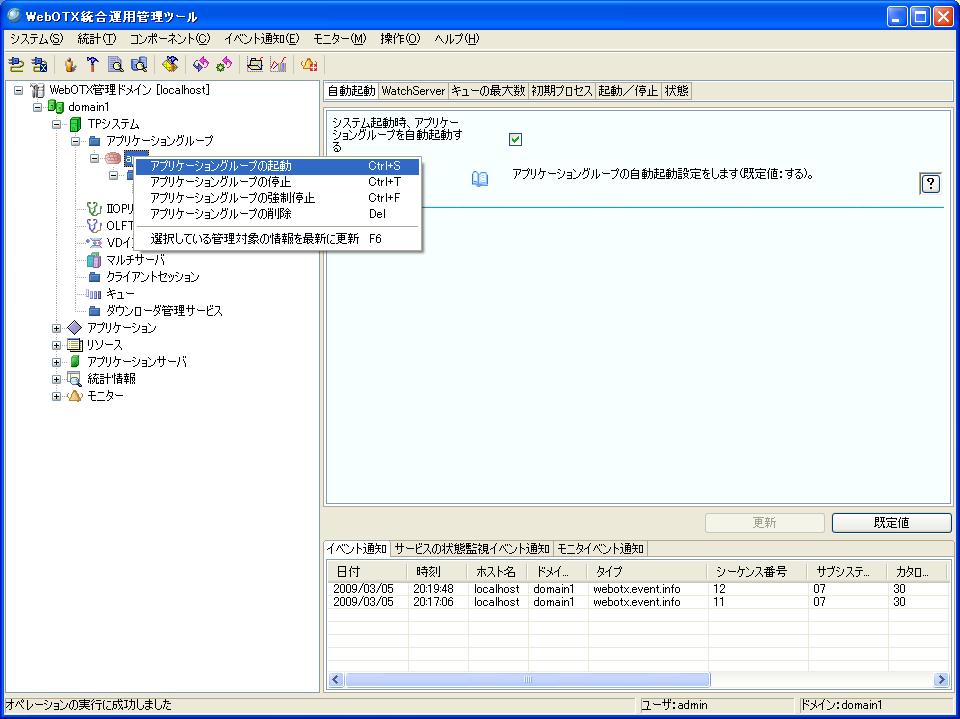
�}7.1.2.4-1
otxadmin> login --user admin --password adminadmin --port 6212
otxadmin> start-apg apg��~
otxadmin> stop-apg apg������~
otxadmin> stop-apg --force=true apg
��~���悤�Ƃ��Ă���v���Z�X�O���[�v���N���C�A���g����̃I�y���[�V�������s���̏ꍇ�A�ʏ��~���������s(�^�C���A�E�g)����ꍇ������܂��B �ʏ��~���s�Ȃ��Ă���~�ł��Ȃ��ꍇ�͋�����~���s�Ȃ��Ē�~�����Ă��������B �Ȃ��A������~���s�Ȃ����ꍇ���s���̏����͋����I�ɏI�������܂��̂ŁA�����̕ۏ͍s�Ȃ��܂���B ���������ċ�����~�͒ʏ��~���s�Ȃ��Ȃ��ꍇ�Ɍ��藘�p���������B
�A�v���P�[�V�����O���[�v�̏�Ԃɂ��Đ������܂��B
| ��� | �A�C�R���̐F | ���� |
|---|---|---|
| �N�������� | ���F | �N����������Ԃł��B �N����������Ԃ����Ԃ��J�ڂ��Ȃ��ꍇ�͒�~���s�Ȃ��Ă��������B ����ł���Ԃ��ύX���Ȃ��ꍇ�͋�����~���s�Ȃ��Ă��������B |
| �N���� | �ΐF | �N������Ԃł��B �A�v���P�[�V�����O���[�v���~������Ƃ��͒�~�����ɂ���~���邱�Ƃ��ł��܂��B �N������Ԃł���A�v���P�[�V�����O���[�v�ɂ��ẮA������~���ł��邾���s�Ȃ�Ȃ��ł��������B ������~���s�Ȃ��܂��Ɛ���ɏI���������s�Ȃ��Ȃ��ꍇ������܂��B |
| ��~������ | ��F | ��~��������Ԃł��B ��~��������Ԃ���J�ڂ��Ȃ��ꍇ�́A������x��~���s�Ȃ��Ă��������B ����ł���Ԃ��ύX���Ȃ��ꍇ�͋�����~���s�Ȃ��Ă��������B |
| ��~ | �ԐF | ��~��Ԃł��B �A�v���P�[�V�����O���[�v���N��������Ƃ��͋N�������ɂ��N�����邱�Ƃ��ł��܂��B |
| �N����~�������s | �ԐF�Ɂ~�� | �N���E��~�����Ɏ��s���܂����B ����������ɂ͋�����~���s�Ȃ��Ă��������B |
| �N���C�A���g�ڑ��� | ���F | �N������Ԃł���A�N���C�A���g�����̃A�v���P�[�V�����O���[�v�ɐڑ����Ă��܂��B �A�v���P�[�V�����O���[�v���~������Ƃ��͒�~�����ɂ���~���邱�Ƃ��ł��܂��B ��~�����ꍇ�A�ڑ����Ă���N���C�A���g�ɂ̓G���[���ԋp����܂��B �N������Ԃł���A�v���P�[�V�����O���[�v�ɂ��ẮA������~���ł��邾���s�Ȃ�Ȃ��ł��������B ������~���s�Ȃ��܂��Ɛ���ɏI���������s�Ȃ��Ȃ��ꍇ������܂��B |
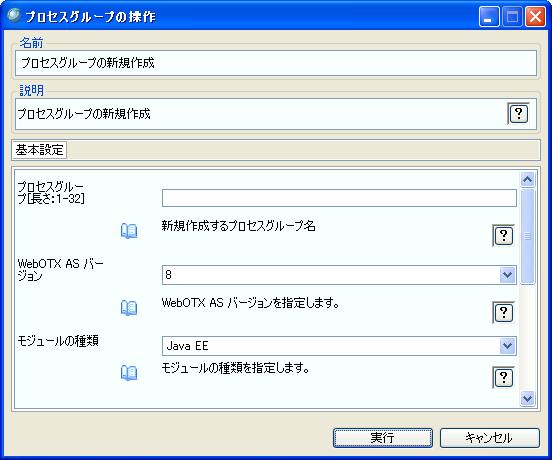
�}7.1.3.1-1
�A�v���P�[�V�����̎�ނ͈ȉ��̒ʂ�ł��B �R�}���h�w�莞������́A�^�p�Ǘ��R�}���h����v���Z�X�O���[�v���쐬����Ƃ��Ɏw�肵�܂��B
| �A�v���P�[�V�����̎�� | �R�}���h�w�莞������ | ���� |
|---|---|---|
| Java EE | javaee | Java EE�A�v���P�[�V������z������ꍇ�ɍ쐬���܂��B �o�[�W����9�I�����̂ݍ쐬�\�ł��B |
| CORBA Java | corbajava | CORBA Java�A�v���P�[�V������z������ꍇ�ɍ쐬���܂��B �o�[�W����7�ȏ�I�����ɍ쐬�\�ł��B |
| CORBA C++ | cpp | CORBA C++�A�v���P�[�V������z������ꍇ�ɍ쐬���܂��B
|
| CORBA VC++ 2012 | vc2012 | Microsoft Visual C++ 2012��p���č쐬���� CORBA C++�A�v���P�[�V������z������ꍇ�ɍ쐬���܂��B OS��Windows (x86/x64)�̂݁A�o�[�W����9�I�����ɍ쐬�\�ł��B |
| CORBA VC++ 2010 | vc2010 | Microsoft Visual C++ 2010��p���č쐬���� CORBA C++�A�v���P�[�V������z������ꍇ�ɍ쐬���܂��B OS��Windows (x86/x64)�̂݁A�o�[�W����8�ȏ�I�����ɍ쐬�\�ł��B |
| CORBA VC++ 2008 | vc2008 | Windows SDK for Windows Server 2008�AMicrosoft Visual C++ 2008��p���č쐬���� CORBA C++�A�v���P�[�V������z������ꍇ�ɍ쐬���܂��B OS��Windows (x86/x64)�̂݁A�o�[�W����8�ȏ�I�����ɍ쐬�\�ł��B |
| CORBA VC++ 2005 | vc2005 | Microsoft Visual C++ 2005��p���č쐬���� CORBA C++�A�v���P�[�V������z������ꍇ�ɍ쐬���܂��B OS��Windows (x86)�̏ꍇ�͑S�o�[�W�����AOS��Windows (x64)�̏ꍇ�̓o�[�W����8�ȏ�I�����ɍ쐬�\�ł��B |
| CORBA VC++ .NET 2003 | vc2003 | Microsoft Visual C++ .NET 2003 ��p���č쐬���� CORBA C++�A�v���P�[�V������z������ꍇ�ɍ쐬���܂��B OS��Windows (x86)�̂݁A�o�[�W����8�ȉ��I�����ɍ쐬�\�ł��B |
�Ȃ��A���ڊY���v���Z�X�O���[�v���̃m�[�h��I�����ĉE�N���b�N���j���[���u�v���Z�X�O���[�v�̍폜�v�����s���邱�Ƃ��ł��܂��B
otxadmin> login --user admin --password adminadmin --port 6212
otxadmin> create-pg --version 8 --kind javaee --apgroup apg pg�폜
otxadmin> delete-pg --apgroup apg pg
�v���Z�X�O���[�v�̍쐬�A�폜�́A�A�v���P�[�V�����O���[�v�N�����̏ꍇ�͎��s�ł��܂���B �A�v���P�[�V�����O���[�v���~���Ď��s���Ă��������B
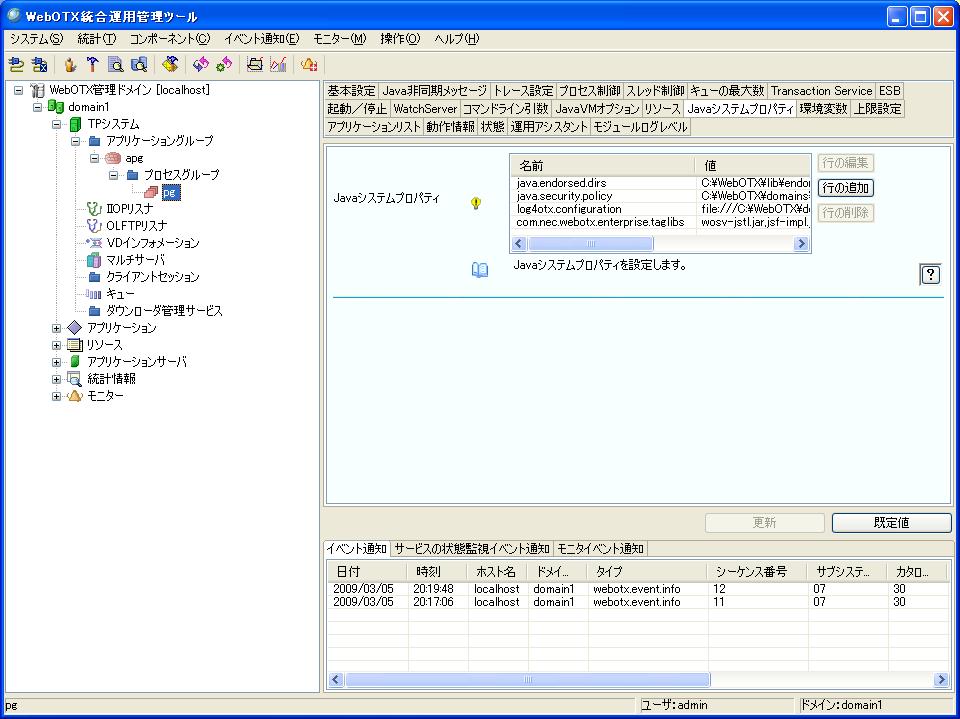
�}7.1.3.2-1
otxadmin> login --user admin --password adminadmin --port 6212
otxadmin> get tpsystem.applicationGroups.apg.processGroups.pg.*
otxadmin> set tpsystem.applicationGroups.apg.processGroups.pg.processCount=1
otxadmin> set tpsystem.applicationGroups.apg.processGroups.pg.javaSystemPropertyList={{var1,value1},{var2,value2}}
�v���Z�X�O���[�v�̊e�v���p�e�B�ɂ��ẮA�A�v���P�[�V�����O���[�v�N�����ł��ݒ�͉\�ł����A�ݒ���e�f������ɂ̓A�v���P�[�V�����O���[�v�̍ċN�����K�v�ł��B
| �^�u�\�L | �V���ږ�(V9) | �����ږ�(V8) | ���� | �V����l(V9) | ������l(V8) |
|---|---|---|---|---|---|
| ��{�ݒ� | �A�v���P�[�V�����̎�� | ���W���[���̎�� | ���삷��A�v���P�[�V�����̎�ނł��B�v���Z�X�O���[�v�쐬��ɕύX���邱�Ƃ͂ł��܂���B |
- | |
| ��{�ݒ� | WebOTX AS �o�[�W���� | �A�v���P�[�V������WebOTX AS�̃o�[�W�����ł��B�v���Z�X�O���[�v�쐬��ɕύX���邱�Ƃ͂ł��܂���B |
- | ||
| ��{�ݒ� | �A�v���P�[�V�����O���[�v�N�����ɋN������ | �A�v���P�[�V�����O���[�v�N�����A�v���Z�X�O���[�v���N������B | �A�v���P�[�V�����O���[�v�N�����ɋN�����邩�ǂ������w�肵�܂��B�����̃v���Z�X�O���[�v����ĂɋN������Ȃǃv���Z�X�̋N�������ɒ������Ԃ�������ꍇ�́A�N���������^�C���A�E�g����\�������邽�߁A�{�@�\���ɂ��Ă��������B �^�p�Ǘ��R�}���h(otxadmin)�ł́A�L���E������true/false�Őݒ肵�܂��B |
�N������(true) | |
| Java�����b�Z�[�W | ��MDB��Java�����b�Z�[�W���g�p���� | ��MDB��Java�����b�Z�[�W���g�p���܂��B | ��MDB��Java�����b�Z�[�W���g�p���܂��B �^�p�Ǘ��R�}���h(otxadmin)�ł́A�L���E������true/false�Őݒ肵�܂��B |
�g�p���Ȃ�(false) | |
| �g���[�X�ݒ� | �g���[�X���x�� | ���O�o�͂̐���Ɏg�p����g���[�X���x�����w�肵�܂��BJ2EE�A�v���P�[�V������API(TPSUserTrace)��WebOTX�̓��������̃��O�o�͂ɉe��������܂��B�g���[�X���x����7�ɂ���Ɛ��\�ɉe�����y�ڂ��ꍇ������܂��B �g���[�X���x���͈ȉ��̈Ӗ��ɂȂ�܂��B 0 �p�j�b�N��� 1 �f�[�^�x�[�X�����Ă���ȂǑ����ɒ������ׂ��ł����� 2 �n�[�h�E�F�A�A�f�o�C�X�G���[�̂悤�Ȓv���I�ȃG���[ 3 ��ʓI�ȃG���[ 4 �x�����b�Z�[�W 5 �ʒm���b�Z�[�W 6 �^�p�������m�F���邽�߂̏�b�Z�[�W 7 ��Q����͂��邽�߂̃f�o�b�O���b�Z�[�W -1 �g���[�X���̎悵�Ȃ� |
5.�ʒm���b�Z�[�W | ||
| �g���[�X�ݒ� | �g���[�X�t�@�C���̃��[�e�[�V�������� | - | �g���[�X�t�@�C���̃��[�e�[�V�����̂������ɂ��Ďw�肵�܂��B0���w�肵���ꍇ�́A�]��������Ă�������œ��삵�܂��B �g���[�X�t�@�C���̃��[�e�[�V���������͈ȉ���3�̒�����I�Ԃ��Ƃ��ł��܂��B ���t�@�C���T�C�Y�w��ɂ��P��o�b�N�A�b�v: �w�肵���T�C�Y�ɒB����ƁA1����̂݃o�b�N�A�b�v�t�@�C�����쐬���܂��B�o�b�N�A�b�v��̃t�@�C�����͊g���q�u.bak�v�ɕς��܂��B ���t�@�C���T�C�Y�P�ʂŎw��:�w�肵���T�C�Y�ɒB����ƁA�w�肵��[�ő�o�b�N�A�b�v��]�܂Ńo�b�N�A�b�v���܂��B�o�b�N�A�b�v��̃t�@�C�����͊g���q�u.<����(���㐔)>�v�ɕς��܂��B �����s����Ԋu��b�P�ʂŎw��: �w�肵��[���[�e�[�V�����Ԋu]�Œ���I�Ƀt�@�C����[�ő�o�b�N�A�b�v��]�܂Ńo�b�N�A�b�v���܂��B�Ⴆ�A24���Ԃ��Ƃ̃��[�e�[�V�����ɂ��A���P�ʂŃo�b�N�A�b�v���Ƃ邱�Ƃ��ł��܂��B�܂��A���[�e�[�V�����̋N�_�ƂȂ鎞�����w�肷�邱�Ƃ��ł��A�g���[�X�t�@�C�����ɂ̓��[�e�[�V�����̊J�n�������t�^����܂��B ���[�e�[�V�������ꂽ�g���[�X�t�@�C���́A�o�b�N�A�b�v�t�@�C���Ƃ��ăg���[�X�t�@�C���Ɠ����f�B���N�g���ɑޔ�����܂��B�v���Z�X�O���[�v���ʼnғ����̃A�v���P�[�V�����v���Z�X����~����ƁA���̃v���Z�X���쐬�����o�b�N�A�b�v�t�@�C����save�f�B���N�g���ɑޔ�����܂��B �ݒ�f������ɂ̓v���Z�X�O���[�v���ċN������K�v������܂��B |
0.�t�@�C���T�C�Y�w��ɂ��P��o�b�N�A�b�v | - |
| �g���[�X�ݒ� | �g���[�X�t�@�C���̍ő�T�C�Y | �g���[�X�t�@�C���ő�T�C�Y | �T�[�o�A�v���P�[�V�������O�̃g���[�X�t�@�C���̍ő�T�C�Y���w�肵�܂��B�ő�T�C�Y����ƁA�����̏��̓o�b�N�A�b�v(�g���[�X�t�@�C����).bak�ɑҔ����A�V�K�Ƀg���[�X�t�@�C�����쐬���܂��B(�P��:KB) |
1024KB | |
| �g���[�X�ݒ� | �V�X�e���g���[�X�t�@�C���̍ő�T�C�Y | �V�X�e���g���[�X�t�@�C���ő�T�C�Y | �T�[�o�A�v���P�[�V�������O�̃V�X�e���g���[�X�t�@�C���̍ő�T�C�Y���w�肵�܂��B�ő�T�C�Y����ƁA�����̏��̓o�b�N�A�b�v(�g���[�X�t�@�C����).bak�ɑҔ����A�V�K�ɃV�X�e���g���[�X�t�@�C�����쐬���܂��B(�P��:KB) |
1024KB | |
| �g���[�X�ݒ� | �ő�o�b�N�A�b�v�� | - | ���[�e�[�V�������s��ɕۑ�����g���[�X�t�@�C���̍ő�����w�肵�܂��B�ߋ��̃��[�e�[�V�����ɂ���ăo�b�N�A�b�v���ꂽ�t�@�C���̐������̐ݒ�l����ƁA�ł��Â��o�b�N�A�b�v�t�@�C�����폜����܂��B0���w�肵���ꍇ�A�o�b�N�A�b�v�t�@�C�����쐬���܂���B �g���[�X�t�@�C���̃��[�e�[�V���������Ƃ���[0:�t�@�C���T�C�Y�w��ɂ��P��o�b�N�A�b�v]�ȊO���w�肵���ꍇ�ɗL���ł��B�o�b�N�A�b�v�t�@�C���������̒l����ƁA�ł��Â��t�@�C�����폜����܂��B0���w�肵���ꍇ�A�o�b�N�A�b�v�t�@�C�����쐬���܂���B |
1 | - |
| �g���[�X�ݒ� | ���[�e�[�V�����N�_���� | - | ���[�e�[�V��������N�_������00��00������̕��P�ʂŎw�肵�܂��B0���w�肵���ꍇ�́A00��00�����N�_�����ƂȂ�܂��B(�P��: ��) �g���[�X�t�@�C���̃��[�e�[�V���������Ƃ���[2: ���s����Ԋu��b�P�ʂŎw��]���w�肵���ꍇ�ɗL���ƂȂ�܂��B �w��\�Ȓl��0����1439�̊ԂŁA�Ⴆ�A1350���w�肵���ꍇ�A22��30�����N�_�Ƃ��ă��[�e�[�V���������{���܂��B �ݒ�f������ɂ́A�v���Z�X�O���[�v���ċN������K�v������܂��B |
0 | - |
| �g���[�X�ݒ� | ���[�e�[�V�����Ԋu | - | �w�肵���b�Ԋu���Ƀg���[�X�t�@�C�����o�b�N�A�b�v�t�@�C���Ƃ��đޔ����܂��B�ޔ�����^�C�~���O�́A�w�肳�ꂽ���ԊԊu�ɒB������A�ŏ��̃��O�o�͎��ɂȂ�܂��B(�P��: �b) �g���[�X�t�@�C���̃��[�e�[�V���������Ƃ���[2: ���s����Ԋu��b�P�ʂŎw��]���w�肵���ꍇ�ɗL���ƂȂ�܂��B���[�e�[�V�������ꂽ�g���[�X�t�@�C���́A�o�b�N�A�b�v�t�@�C���Ƃ��ăg���[�X�t�@�C���Ɠ����f�B���N�g���ɑޔ�����܂��B �ݒ�f������ɂ́A�v���Z�X�O���[�v���ċN������K�v������܂��B |
86400 | - |
| �g���[�X�ݒ� | �g���[�X�t�@�C���ɕW���o�͂��o�͂��� | �W���o�͂̏o�͐� | �A�v���P�[�V�����̕W���o�͂��g���[�X�t�@�C���ɏo�͂��邩�ǂ������w�肵�܂��B |
�g���[�X�ɓ������� | |
| �g���[�X�ݒ� | �g���[�X�t�@�C���ɕW���G���[�o�͂��o�͂��� | �W���G���[�o�͂̏o�͐� | �A�v���P�[�V�����̕W���G���[���g���[�X�t�@�C���ɏo�͂��邩�ǂ������w�肵�܂��B |
�g���[�X�ɓ������� | |
| �v���Z�X���� | �v���Z�X�� | �}���`�v���Z�X�œ��삳����v���Z�X�����w�肵�܂��B�v���Z�X�����邱�Ƃɂ��A�v���Z�X��Q�����������Ƃ��̏�Q�̉e���͈͂����̃v���Z�X���g�p���Ă���N���C�A���g�����Ɍ��肷�邱�Ƃ��ł��܂��B���I���d�x�ύX���̃v���Z�X����l�ł�����܂��B(����l:1) |
1 | ||
| �v���Z�X���� | �v���Z�X�̗D��x | �v���Z�X�̗D��x���w�肵�܂��B�v���Z�X��D�揇�ʐ���(�Œ�D��x����ALinux�̂ݕϓ��D��x����)�̑ΏۂƂ���Ƃ��Ɏw�肵�܂��B���w����w�肵���ꍇ�́A�v���Z�X�D��x������g�p���܂���BLOW�ABELOW�AMIDDLE�AABOVE�AHIGH�̏��ɗD��x�������Ȃ�܂��B Solaris�AHP-UX�ALinux�́AOS�̐����ɂ��X�[�p�[���[�U�łȂ��ƃv���Z�X�̗D��x��ύX�ł��܂���B�{�@�\�̗��p�ɂ́A�X�[�p�[���[�U�ɂ��WebOTX Application Server�̋N�����K�v�ƂȂ�܂��B Windows�ł́A��Q�������Ƀ^�X�N�}�l�[�W������v���Z�X�������I���ł��Ȃ��Ȃ邽�߁A�D��x��HIGH�ȏ�ɐݒ�ł��܂���B �e�v���b�g�t�H�[���̃v���Z�X�D��x�l�̃}�b�s���O�͈ȉ��̒ʂ�ł��B Windows:ABOVE 10�AMIDDLE 8�ABELOW 6�ALOW 4 Solaris:HIGH 60�AABOVE 45�AMIDDLE 30�ABELOW 15�ALOW 0 HP-UX:HIGH 178�AABOVE 198�AMIDDLE 217�ABELOW 236�ALOW 255 Linux:HIGH -20�AABOVE -10�AMIDDLE 0�ABELOW 10�ALOW 19 |
���w�� | ||
| �v���Z�X���� | ���I�ݒ�ύX���������҂����� | ���I�ݒ�ύX���̏������҂����Ԃ��w�肵�܂��B(�P��:�b) |
600�b | ||
| �v���Z�X���� | ���I�ݒ�ύX���I���҂����� | ���I�ݒ�ύX���̏I���҂����Ԃ��w�肵�܂��B(�P��:�b) |
600�b | ||
| �v���Z�X���� | ���J�o���v���Z�X���N������ | ���J�o���v���Z�X�̓v���Z�X���ُ�I�������ꍇ�ɏI�������������ł��Ȃ�����������������邽�߂ɋN������v���Z�X�ł��B�ݒ��L���ɂ��邱�ƂŃv���Z�X�ُ̈�I�����ɖ��O�T�[�o�Ɉꎞ�I�Ɉ����̐ݒ�œo�^���ꂽ�I�u�W�F�N�g���t�@�����X���폜���܂��B�z�������A�v���P�[�V�����ƃI�u�W�F�N�g���t�@�����X�̃|���V���m�F���ēK�Ȑݒ���s���Ă��������B Web�A�v���P�[�V�����̏ꍇ�A�܂���EJB�A�v���P�[�V�����ŃI�u�W�F�N�g���t�@�����X�̃|���V���i���I�Ƃ��Ă���ꍇ�A�u�N�����Ȃ��v�ɐݒ肷�邱�Ƃ𐄏����܂��BEJB�A�v���P�[�V�����ŃI�u�W�F�N�g���t�@�����X�̃|���V���ꎞ�I�Ƃ��Ă���ꍇ�A�K���u�N������v�ɐݒ肵�Ă��������B �^�p�Ǘ��R�}���h(otxadmin)�ł́A�L���E������true/false�Őݒ肵�܂��B |
�N������(true) | ||
| �X���b�h���� | �X���b�h�� | �X���b�h�����w�肵�܂��B���̒l�Ɨ\���X���b�h���𑫂����l�����I���d�x�ύX���̃X���b�h����l�ɂȂ�܂��B Java EE�v���Z�X�O���[�v�̏ꍇ�AWeb�R���e�i�̓��샂�[�h�ɂ���Ċ���l���ς��܂��B �A�h�o���X�h���[�h(Web�R���e�i���v���Z�X�O���[�v��œ��삷��):3 �X�^���_�[�h���[�h(���݊��AWeb�R���e�i���G�[�W�F���g��œ��삷��):1 �w�肵���X���b�h���̑��ɁAWebOTX Application Server�����Ŏg�p����X���b�h3�����삵�܂��B ���̂��߁A�v���Z�X�O���[�v�œ��삷��S�X���b�h�́A�v���Z�X��*(�X���b�h��+�\���X���b�h��+3)�ƂȂ�܂��B TP�V�X�e�����̑S�v���Z�X�O���[�v�̍��v�X���b�h��(WebOTX Application Server�����Ŏg�p����X���b�h�܂�)���ATP�V�X�e���̑����y�V�X�e���p�����[�^�z�̍ő�X���b�h�����Ȃ��͈͂Őݒ�\�ł��B |
�A�h�o���X�h���[�h 3 �X�^���_�[�h���[�h(���݊�) 1 |
||
| �X���b�h���� | �X���b�h�̃X�^�b�N�T�C�Y | �X���b�h�X�^�b�N�T�C�Y | �X���b�h1������̃X�^�b�N�T�C�Y���w�肵�܂��B�X�^�b�N�T�C�Y�̕s���������Ńv���Z�X���ُ�I������ꍇ�ɂ́A�X�^�b�N�T�C�Y�𑝂₵�Ă��������B(�P��:KB) |
1000KB | |
| �X���b�h���� | �X���b�h�̏��������Ԃ̏�� | �X���b�h���������� | �X���b�h�����������̉������Ԃ�b�P�ʂ�1�ȏ���w�肵�܂��B ���̎��Ԉȓ��ɃA�v���P�[�V�����̏������������������Ȃ��ꍇ�́A�v���Z�X�N���Ɏ��s���܂��B �}���`�X���b�h�̏ꍇ�͊e�X���b�h�̏������������Ԃɍs�����߁A�A�v���P�[�V�����̏������������Ԃ͑S�X���b�h�ł����������Ԃ̑��v�ɂȂ�܂��B �܂��A���̎��Ԉȓ��ɃA�v���P�[�V�����̏I���������������Ȃ��ꍇ�́A�X���b�h�̏I��������ł����ďI�����܂��B �}���`�X���b�h�̏ꍇ�͊e�X���b�h�̏I�����������Ԃɍs�����߁A�A�v���P�[�V�����̏I���������Ԃ͑S�X���b�h�ł����������Ԃ̑��v�ɂȂ�܂��B |
600�b | |
| �X���b�h���� | �I�y���[�V�������ُ�I�����ɕǂ����� | �I�y���[�V�����ُ�I�����ɃI�y���[�V������ǂ����� | �I�y���[�V�������s���ɗ�O�����������ꍇ�A�����I�ɂ��̃I�y���[�V������Ǐ�Ԃɂ��邩�ǂ������w�肵�܂��B�Ǐ�Ԃɂ��邱�Ƃɂ��AWebOTX Application Server�T�[�r�X�S�̂��~���邱�ƂȂ��A��Q�̉e�����g�傷�邱�Ƃ�h�����Ƃ��ł��܂��B �^�p�Ǘ��R�}���h(otxadmin)�ł́A�L���E������true/false�Őݒ肵�܂��B |
���Ȃ�(false) | |
| �X���b�h���� | �\���X���b�h�� | �\���X���b�h�����w�肵�܂��B���̒l�ƃX���b�h���𑫂����l�����I���d�x�ύX���̃X���b�h����l�ɂȂ�܂��B�\���X���b�h���g�p����ꍇ�́A���I���d�x�ύX���s���ĉ������B |
0 | ||
| ���I�y���[�V�����Ăяo�� | �v���Z�X�O���[�v�ԂŔ��I�y���[�V�����Ăяo�����s�� | ���I�y���[�V�����Ăяo�����s�� | ���̃v���Z�X�O���[�v���瑼�̃v���Z�X�O���[�v�փg�����U�N�V�����^VD��p�������I�y���[�V�����Ăяo�����s�����ǂ������w�肵�܂��B�ڍׂ� [ 7.1.7.6. ���g�����U�N�V���� ] ���Q�Ƃ��Ă��������B �^�p�Ǘ��R�}���h(otxadmin)�ł́A�L���E������true/false�Őݒ肵�܂��B |
�s��Ȃ�(false) | |
| �L���[�̍ő吔 | ���N�G�X�g�L���[�̃T�C�Y | �L���[�̍ő吔 | �v���Z�X�O���[�v�̃��N�G�X�g�L���[�̃T�C�Y��ݒ肵�܂��BTP�V�X�e���͂����Ŏw�肵���l�ȏ�̗v��������ƃG���[��Ԃ��܂��B���̐ݒ�ɂ��҂��v���̐��𐧌����āA�����ׂɂ�閳����������ł��܂��B-1���w�肷��Ɩ������ɂȂ�܂��B�����Ŏw�肵���l�̓V�X�e���̐ݒ���D�悳��܂��B |
-1 | |
| Transaction Service | Transaction Service�A�g���s�� | Transaction Service�A�g���s�����ǂ������w�肵�܂��B �ڍׂ� [ 7.1.7.7. Transaction�T�[�r�X�A�g ] ���Q�Ƃ��Ă��������B �^�p�Ǘ��R�}���h(otxadmin)�ł́A�L���E������true/false�Őݒ肵�܂��B |
JavaEE�R���|�[�l���g�F�s��(true),���̑��F�s��Ȃ�(false) | ||
| Transaction Service | �g�����U�N�V�����̐��� | Transaction Service�A�g�̃g�����U�N�V�������������I�����܂��B Recovery Coordination Server:Recovery Coordination Server ���g�p���ăA�v���P�[�V�����Ɠ���̃v���Z�X��ԂŃg�����U�N�V�������������s���� |
Recovery Coordination Server | ||
| Transaction Service | OTS�|���V | Transaction Service�A�g��OTS�|���V�̑I�������܂��B ADAPTS: �I�u�W�F�N�g�̓g�����U�N�V�������ł��g�����U�N�V�����O�ł�����ł��� REQUIRES: �I�u�W�F�N�g�͕K���g�����U�N�V�������œ��삷��K�v������ FORBIDS: �I�u�W�F�N�g�͕K���g�����U�N�V�����O�œ��삷��K�v������ |
ADAPTS | ||
| ESB | ESB JBI�R���e�i�̋N�� | �C���X�g�[������Web�R���e�i���A�h�o���X�h���[�h�̓��샂�[�h�ɂ����\���ŁAESB JBI�R���e�i���N�����邩�ǂ������w�肵�܂��B �L���ɂ���ƁA�v���Z�X�O���[�v�N������JBI�R���e�i���N�����܂��B�X�^���_�[�h���[�h(���݊����[�h)�ł͎w��ł��܂���B �^�p�Ǘ��R�}���h(otxadmin)�ł́uESB JBI�R���e�i���N������/���Ȃ��v��true/false�Őݒ肵�܂��B |
�s��Ȃ�(false) | ||
| �N���^��~ | �N���^�C���A�E�g | �N���^�C���A�E�g�l�i�b�j��ݒ肵�܂��B �w�肵�����Ԉȓ��ɋN���v�����������Ȃ��ꍇ�A�N���v���̓^�C���A�E�g���܂��B �������N�������̓^�C���A�E�g��������s���܂��̂Ń^�C���A�E�g������ɋN������������ꍇ������܂��B �^�C���A�E�g�����ꍇ�͏�Ԃ��m�F���Ă��������B |
120�b | ||
| �N���^��~ | ��~�^�C���A�E�g | ��~�^�C���A�E�g�l�i�b�j��ݒ肵�܂��B �w�肵�����Ԉȓ��ɒ�~�v�����������Ȃ��ꍇ�A��~�v���̓^�C���A�E�g���܂��B ��������~�����̓^�C���A�E�g��������s���܂��̂Ń^�C���A�E�g������ɒ�~����������ꍇ������܂��B �^�C���A�E�g�����ꍇ�͏�Ԃ��m�F���Ă��������B |
120�b | ||
| WatchServer | �I�u�W�F�N�g���t�@�����X�̑��d�x | �o�^����I�u�W�F�N�g�̑��d�x | WatchServer�g�p���o�^���鑽�d�x��ݒ肵�܂��B WatchServer���g�p����ꍇ�A���O�T�[�o�ɓo�^����I�u�W�F�N�g�̑��d�x��1-10�̊ԂŐݒ肵�܂��B���d�x�ɍ��킹�Ă��̃V�X�e���̕��ׂ����U����܂��B |
1 | |
| �R�}���h���C������ | �R�}���h���C������ | �v���Z�X�ɓn���R�}���h���C���������w�肵�܂��B�擪��'#',';'�͎g�p�ł��܂���B�R�}���h���C������ �Ⴆ�A�v���Z�X�O���[�v����f�[�^�x�[�X�ɒ��ڐڑ�����ꍇ�ɁA"SID"�A"���[�U��"�A"�p�X���[�h"�Ȃǂ��w�肵�āA�v���Z�X�O���[�v�Ŏg�p���鎖���ł��܂��B |
<�A�v���P�[�V�����O���[�v��>-<�v���Z�X�O���[�v��> | ||
| JavaVM�I�v�V���� | �ő�q�[�v�T�C�Y | �ő�q�[�v�T�C�Y��2���K�o�C�g�ȏ�̃o�C�g���Ŏw�肵�܂��B"�ő�q�[�v�T�C�Y�̒P��"�Łu�o�C�g(-)�v��I�������ꍇ�ɂ́A1024�̔{�����w�肵�Ă��������B-1���w�肷��ƁAJavaVM�̊���l�ɂȂ�܂��B |
Windows x86�̏ꍇ 128/����ȊO�̏ꍇ -1 | ||
| JavaVM�I�v�V���� | �ő�q�[�v�T�C�Y�̒P�� | �ő�q�[�v�T�C�Y�̒P�ʂ��w�肵�܂��B�P�ʂ́A�L���o�C�g�Ȃ�ek�f�A���K�o�C�g�Ȃ�em�f�A�o�C�g�Ȃ�e-�f�Ŏw�肵�Ă��������B�w�肵�Ȃ��Ƃ���JavaVM�̊���l(JavaVM�Ɉˑ�)�ɂȂ�܂��B |
m | ||
| JavaVM�I�v�V���� | �����q�[�v�T�C�Y | �����q�[�v�T�C�Y��1���K�o�C�g�ȏ�̃o�C�g���Ŏw�肵�܂��B"�����q�[�v�T�C�Y�̒P��"�Łu�o�C�g(-)�v��I�������ꍇ�ɂ́A1024�̔{�����w�肵�Ă��������B-1���w�肷���JavaVM�̊���l�ɂȂ�܂��B |
32 | ||
| JavaVM�I�v�V���� | �����q�[�v�T�C�Y�̒P�� | �����q�[�v�T�C�Y�̒P�ʂ��w�肵�܂��B �P�ʂ́A�L���o�C�g�Ȃ�ek�f�A���K�o�C�g�Ȃ�em�f�A�o�C�g�Ȃ�e-�f�Ŏw�肵�Ă��������B �w�肵�Ȃ��Ƃ���JavaVM�̊���l(JavaVM�Ɉˑ�)�ɂȂ�܂��B |
m | ||
| JavaVM�I�v�V���� | �X���b�h�̃l�C�e�B�u�X�^�b�N�T�C�Y | �X���b�h�̃l�C�e�B�u�X�^�b�N�T�C�Y���w�肵�܂��B-1���w�肷���JavaVM�̊���l�ɂȂ�܂��B |
-1 | ||
| JavaVM�I�v�V���� | �X���b�h�̃l�C�e�B�u�X�^�b�N�T�C�Y�̒P�� | �X���b�h�̃l�C�e�B�u�X�^�b�N�T�C�Y�̒P�ʂ��w�肵�܂��B �P�ʂ́A�L���o�C�g�Ȃ�ek�f�A���K�o�C�g�Ȃ�em�f�A�o�C�g�Ȃ�e-�f�Ŏw�肵�Ă��������B�w�肵�Ȃ��Ƃ���JavaVM�̊���l(JavaVM�Ɉˑ�)�ɂȂ�܂��B |
k | ||
| JavaVM�I�v�V���� | �N���X�̃K�x�[�W�R���N�V�������I�t�ɂ��� | �N���X�̃K�x�[�W�R���N�V�������I�t�ɂ��邩�ǂ������w�肵�܂��B�L���ɂ���ƃN���X�̃K�x�[�W�R���N�V�������s���Ȃ��Ȃ�܂��̂ŁA�����I�ɍs���K�v������܂��B �^�p�Ǘ��R�}���h(otxadmin)�ł́A�L���E������true/false�Őݒ肵�܂��B |
�I�t�ɂ��Ȃ�(false) | ||
| JavaVM�I�v�V���� | �X�^�b�N�g���[�X�̎掞��Java�q�[�v�̏����̎悷�� | �A�v���P�[�V�����v���Z�X��OutOfMemoryError���������X�^�b�N�g���[�X���̎悵���ۂɁAJava�q�[�v�̏����̎悷�邩�ǂ������w�肵�܂��B�܂��ACtrl+Break,SIGQUIT��M���ɂ�Java�q�[�v�̏����̎悵�܂��B Java�q�[�v�̏��ɂ̓N���X����I�u�W�F�N�g�T�C�Y���v�A�I�u�W�F�N�g���Ȃǂ��܂܂�A�N���X���Ƃ̃I�u�W�F�N�g�T�C�Y�̍��v�̍~���Ń\�[�g����ĕW���o�͂ɏo�͂���܂��B(�g���[�X�ݒ�̊���l�ł́A�W���o�͂̓v���Z�X�O���[�v�̃g���[�X�ɓ�������ďo�͂����) �^�p�Ǘ��R�}���h(otxadmin)�ł́A�̎悷��E�̎悵�Ȃ���true/false�Őݒ肵�܂��B |
�̎悷��(true) | ||
| JavaVM�I�v�V���� | Java�q�[�v�̏��̎掞�ɉ��ʂ̏��܂ŏo�͂��邩 | Java�q�[�v�̏����̎悷��Ƃ��A���ʂ̏��܂ł��o�͂��邩��ݒ肵�܂��B |
20 | ||
| JavaVM�I�v�V���� | ���̑��̈��� | ��L�ȊO�̈�����2550�����ȓ��Ŏw�肵�܂��B�������ŋ���Đݒ肵�Ă��������B�_�u���N�H�[�e�[�V�����Ŋ���ꂽ������͈�̕�����Ƃ݂Ȃ��܂��B�������ɋ��ȊO�ŋ�p����ꍇ�i�p�X���Ȃǁj�̓_�u���N�H�[�e�[�V�����Ŋ����Ă��������B�܂��A\�ɑ����_�u���N�H�[�e�[�V������\�͂��̂܂ܕ����Ƃ��ĕ\������܂��B -Xbootclasspath��WebOTX Application Server�œ����I�Ɏg�p���Ă���̂Őݒ�ł��܂���B�܂��A-Xdebug�̓T�|�[�g���Ă��܂���B |
- | ||
| JavaVM�I�v�V���� | �v���Z�X���ƂɎw�肷�� | �v���Z�X�ŗL�w����s�� | �v���Z�X���Ƃ�JavaVM�I�v�V������ݒ肷�邩�ǂ������w�肵�܂��B �^�p�Ǘ��R�}���h(otxadmin)�ł́A�u�v���Z�X���Ƃ�JavaVM�I�v�V������ݒ肷��/���Ȃ��v��true/false�Őݒ肵�܂��B |
�ŗL�w�肵�Ȃ�(false) | |
| JavaVM�I�v�V���� | �v���Z�X���Ƃ̈��� | �v���Z�X�ŗL�̈��� | �v���Z�X���Ɉ�����1023�����ȓ��Ŏw�肵�܂��B�������ŋ���Đݒ肵�Ă��������B�_�u���N�H�[�e�[�V�����Ŋ���ꂽ������͈�̕�����Ƃ݂Ȃ��܂��B�������ɋ��ȊO�ŋ�p����ꍇ(�p�X���Ȃ�)�̓_�u���N�H�[�e�[�V�����Ŋ����Ă��������B�܂��A\�ɑ����_�u���N�H�[�e�[�V������\�͂��̂܂ܕ����Ƃ��ĕ\������܂��B -Xbootclasspath��WebOTX Application Server�œ����I�Ɏg�p���Ă���̂Őݒ�ł��܂���B |
- | |
| ���\�[�X | �g�p����f�[�^�\�[�X | �g�p����f�[�^�\�[�X���X�g | �g�p����f�[�^�\�[�X���w�肵�܂��B�v���Z�X�O���[�v�Ŏg�p����f�[�^�\�[�X��JNDI����I�����Ă��������B |
- | |
| ���\�[�X | �g�p����R�l�N�^���\�[�X | �g�p����R�l�N�^���\�[�X���X�g | �v���Z�X�O���[�v�̋N�����Ƀ��[�h����R�l�N�^���\�[�X���w�肵�܂��B�v���Z�X�O���[�v��œ��삷��EJB���g�p����R�l�N�^���\�[�X��JNDI�����w�肵�Ă��������B |
- | |
| ���\�[�X | �g�p���郊�\�[�X�A�_�v�^ | �g�p���郊�\�[�X�A�_�v�^���X�g | �v���Z�X�O���[�v�̋N�����Ƀ��[�h���郊�\�[�X�A�_�v�^���w�肵�܂��B���̃v���Z�X�O���[�v��œ��삷��EJB���g�p���郊�\�[�X�A�_�v�^�̖��O���w�肵�Ă��������B |
- | |
| �f�[�^�\�[�X | �g�p����f�[�^�\�[�X | �g�p����f�[�^�\�[�X���X�g | �g�p����f�[�^�\�[�X���w�肵�܂��B�v���Z�X�O���[�v�Ŏg�p����f�[�^�\�[�X�̃v���p�e�B�t�@�C������I�����Ă��������B |
- | |
| �f�[�^�x�[�X�v���Z�X��` | �f�[�^�x�[�X(ORACLE)���g�p���� | �f�[�^�x�[�X�A�g�@�\���g�p���邩�ǂ����̐ݒ���s���܂��B�g�p����ꍇ�A�{�ݒ��L���ɂ��Ĉȉ��̍��ڂ̐ݒ���s���Ă��������B �^�p�Ǘ��R�}���h(otxadmin)�ł́A�u�f�[�^�x�[�X(ORACLE)���g�p����/���Ȃ��v��true/false�Őݒ肵�܂��B |
���p���Ȃ�(false) | ||
| �f�[�^�x�[�X�v���Z�X��` | SID | �v���Z�X�O���[�v�N�����Ƀf�[�^�x�[�X�A�g�@�\�Ŏ����ڑ�����ORACLE�f�[�^�x�[�X��SID�����w�肵�܂��B |
- | ||
| �f�[�^�x�[�X�v���Z�X��` | ���[�U�� | �f�[�^�x�[�X�A�g�@�\��ORACLE�f�[�^�x�[�X�̐ڑ��Ɏg�p���郆�[�U�����w�肵�܂��B |
- | ||
| �f�[�^�x�[�X�v���Z�X��` | �p�X���[�h | �f�[�^�x�[�X�A�g�@�\��ORACLE�f�[�^�x�[�X�̐ڑ��Ɏg�p����p�X���[�h���w�肵�܂��B |
- | ||
| �f�[�^�x�[�X�v���Z�X��` | Oracle Net�̎g�p | SQL Net���g�p���� | �f�[�^�x�[�X�A�g�@�\��Oracle Net�o�R�Ńf�[�^�x�[�X���g�p���邩�ǂ������w�肵�܂��B �^�p�Ǘ��R�}���h(otxadmin)�ł́A�uOracle Net�o�R�Ńf�[�^�x�[�X���g�p����/���Ȃ��v��true/false�Őݒ肵�܂��B |
���Ȃ�(false) | |
| �f�[�^�x�[�X�R�l�N�V�����v�[�����O | �R�l�N�V�����v�[�����O�̎g�p | �R�l�N�V�����v�[�����O���s�� | ODBC�h���C�oVersion 3.0�ȏ���g�p���ăf�[�^�x�[�X���A�N�Z�X����Ƃ��ɃR�l�N�V�����v�[�����O�̋@�\���g�p���邩�ǂ����w�肵�܂��B �L���ɂ����WebOTX Application Server�͎����I�ɃR�l�N�V�����v�[�����O�@�\���g�p���܂��B �^�p�Ǘ��R�}���h(otxadmin)�ł́u�R�l�N�V�����v�[�����O���g�p����/���Ȃ��v��true/false�Őݒ肵�܂��B |
�g�p���Ȃ�(false) | |
| �풓�I�u�W�F�N�g | �풓�I�u�W�F�N�g���g�p���� | �풓�I�u�W�F�N�g���g�p���邩�ǂ������w�肵�܂��B �ڍׂ� [ 7.1.7.2. �풓�I�u�W�F�N�g ] ���Q�Ƃ��Ă��������B �^�p�Ǘ��R�}���h(otxadmin)�ł́A�u�풓�I�u�W�F�N�g���g�p����/���Ȃ��v��true/false�Őݒ肵�܂��B |
���Ȃ�(false) | ||
| Java�V�X�e���v���p�e�B | ����Java�V�X�e���v���p�e�B | - | �v���Z�X�O���[�v�쐬���Ɋ���Őݒ肳���Java�V�X�e���v���p�e�B���\������܂��B Java�V�X�e���v���p�e�B�A���̑������ɓ����̃v���p�e�B���ݒ肳��Ă���ꍇ�A�����Őݒ肳���l�͏㏑������܂��B |
- | |
| Java�V�X�e���v���p�e�B | Java�V�X�e���v���p�e�B | Java�V�X�e���v���p�e�B���w�肵�܂��B�v���p�e�B�ɋ͎g�p�ł��܂���B java.class.path, org.omg.CORBA.ORBClass, org.omg.CORBA.ORBSingletonClass��WebOTX Application Server�����Ŏg�p���Ă��邽�ߐݒ�ł��܂���B ����l�Ƃ��Ĉȉ��̐ݒ肪����܂����A�����^�p�Ǘ��c�[���̊���l�{�^�����������Ƃ��͍Đݒ肳��܂���B�蓮�Őݒ肵�Ȃ����K�v������܂��B �ϐ�=�l log4otx.configuration=file://WebOTX�C���X�g�[���f�B���N�g��/domains/�h���C����/config/tpsystem/logconf/�A�v���P�[�V�����O���[�v��-�v���Z�X�O���[�v��/log4otx.xml (Windows�̏ꍇ�͒l�� file:///... �ƂȂ�܂�) java.endorsed.dirs=WebOTX�C���X�g�[���f�B���N�g��/lib/endorsed java.security.policy=WebOTX�C���X�g�[���f�B���N�g��/domains/�h���C����/config/server.policy Web�R���e�i���}���`�v���Z�X�ŗ��p����ꍇ�́A�ȉ��̐ݒ���lj�����܂��B log4j.configuration=file://WebOTX�C���X�g�[���f�B���N�g��/domains/�h���C����/config/tpsystem/logconf/�A�v���P�[�V�����O���[�v��-�v���Z�X�O���[�v��/log4j.xml (Windows�̏ꍇ�͒l�� file:///... �ƂȂ�܂�) com.nec.webotx.enterprise.taglibs=wosv-jstl.jar,jsf-impl.jar |
- | ||
| ���ϐ� | ���ϐ� | ���ϐ���1008�����ȓ��Ŏw�肵�܂��B�ϐ��ɋ͎g�p�ł��܂���BTPM_ �AWOTX_ ����n�܂�ϐ���WebOTX Application Server�����Ŏg�p���Ă��邽�ߐݒ�ł��܂���B�o�^�ł�����ϐ��̎�ނ�50�܂łł��B �ϐ���W�J��̕�������4044��������ƃG���[�ƂȂ�܂��B |
- | ||
| ����ݒ� | �L���[�ؗ����ԊĎ��^�C�} | �A�v���P�[�V�����̉������Ď�����Ԋu(�L���[�ؗ����ԊĎ��^�C�})���w�肵�܂��B-1���w�肵���ꍇ�́AIIOP���X�i�̉����Ď��ݒ�ɂ��킹�܂��B |
-1 | ||
| ����ݒ� | ������t�I�y���[�V������ | �v���Z�X�O���[�v�œ����Ɏt����I�y���[�V���������w�肵�܂��B�I�y���[�V�������ɂ͎��s���̃I�y���[�V�����A�L���[�ɑؗ����̃��N�G�X�g�̃I�y���[�V�����AWebOTX�����Ő��������I�y���[�V�������܂݂܂��B-1���w�肵���ꍇ�͖������ƂȂ�܂��B |
-1 | ||
| �A�v���P�[�V�������X�g | �o�^����Ă���A�v���P�[�V���� | �v���Z�X�O���[�v�ɓo�^����Ă���A�v���P�[�V�������X�g�ł��B | - | ||
| ������ | �X���b�h��� | �v���Z�X�O���[�v�̌��݂̃X���b�h�̏��ł��BWebOTX Application Server�����ŗ��p���郁�C���X���b�h(MAIN)�A��M�X���b�h(RECV)�A���M�X���b�h(SEND)���\�����܂��B pid:�v���Z�XID tid:�X���b�hID thno:�_���X���b�h�ԍ� ���:�X���b�h�̓����� ���W���[��:�I�y���[�V�������s���̏ꍇ�A���W���[������\�� �C���^�t�F�[�X:�I�y���[�V�������s���̏ꍇ�A�C���^�t�F�[�X����\�� �I�y���[�V����:�I�y���[�V�������s���̏ꍇ�A�I�y���[�V��������\�� �o�ߎ���:�I�y���[�V�������s���̏ꍇ�A���̌o�ߎ��Ԃ�\�� �N���C�A���g:�I�y���[�V�������s���̏ꍇ�A�N���C�A���gIP�A�h���X��\�� ���[�UCPU����:�X���b�h�̃��[�U���[�hCPU���Ԃ�\��(�~���b) �V�X�e��CPU����:�X���b�h�̃V�X�e�����[�hCPU���Ԃ�\��(�~���b) CPU�g�p��:���݂�CPU�g�p��(%) �ғ����̍̎�Ɛݒ�X�V�̊Ԋu:�X���b�h���̍̎�Ԋu(�~���b) |
- | ||
| ������ | �v���Z�X��� | �v���Z�X�O���[�v�̌��݂̃v���Z�X���ł��B pid:�v���Z�XID CPU�g�p��:���݂�CPU�g�p��(%) CPU����:���݂܂ł̃g�[�^��CPU����(�~���b) ���[�UCPU����:���݂܂ł̃g�[�^�����[�UCPU����(�~���b) �V�X�e��CPU����:���݂܂ł̃g�[�^���V�X�e��CPU����(�~���b) �R���e�i���:�R���e�i�̎��̏�Ԃ��Ƃ�܂��B APINIT:�v���Z�X�N�������� CONFREAD:�ݒ�t�@�C���ǂݍ��ݒ� CREJVM:JavaVM�N�������� LOAD:�R���|�[�l���g�ǂݍ��ݒ� ORBINIT:ORB�������� OBJCRE:�T�[�o�I�u�W�F�N�g�쐬�� APINIT_E:�X���b�h�N������������ THINIT:�X���b�h�N�������� RESICRE:�풓�I�u�W�F�N�g�쐬�� ACT:�N����� THTERM:�X���b�h��~������ RESIDEL:�풓�I�u�W�F�N�g�폜�� OBJDEL:�T�[�o�I�u�W�F�N�g�폜�� THTERM_E:�X���b�h��~������ APTERM:�v���Z�X��~������ UNLOAD:�R���|�[�l���g�A�����[�h�� DESJVM:JavaVM�I�������� TERM:��~��� ���z�������g�p��:Windows�̏ꍇ�̓y�[�W���O�t�@�C���g�p�T�C�Y�AHP-UX�̏ꍇ�̓v���Z�X�S�̂̉��z�������̍��v�ALinux�̏ꍇ��VmSize�ƂȂ�܂�(KB)�BSolaris�͑Ή����Ă��܂���B �����������g�p��:Windows�̏ꍇ�̓��[�L���O�Z�b�g�T�C�Y�AHP-UX�̏ꍇ�͏풓�������T�C�Y�ALinux�̏ꍇ��VmRSS�ƂȂ�܂�(KB)�BSolaris�͑Ή����Ă��܂���B |
- | ||
| ��� | ��� | �v���Z�X�O���[�v�̋N����Ԃł��B ��ԂƐ��l�͈ȉ��̒ʂ�ɑΉ����܂��B 0:�N�������� 1:�N���� 2:��~������ 3:��~�� 4:�N��/��~�������s 11:�v���Z�X�ғ��� 12:���J�o�����s�� |
- | ||
| ��� | �v���Z�X�O���[�v�A�C�h������ | �v���Z�X�O���[�v�ɓo�^���ꂽ�A�v���P�[�V�����̃A�C�h�����Ԃ̂����ŏ��̂��̂�\�����܂��B�A�v���P�[�V�������o�^����Ă��Ȃ��ꍇ��0���\������܂��B(�P��:�b) |
- | ||
| ��� | ���I�ݒ�ύX��� | ���I�ݒ�ύX��Ԃł��B |
- | ||
| �^�p�A�V�X�^���g | ���݂܂ł̊w�K���� | ���̎�J�n���猻�݂܂ł̊w�K���Ԃł��B(�P��:��) |
- | ||
| �^�p�A�V�X�^���g | �X���[�_�E���p������ | �v���Z�X�O���[�v���̃I�y���[�V�����̃X���[�_�E���p�����Ԃ̍ő�l��\�����܂��B�S�ẴI�y���[�V�����������Ԃ̏ꍇ��-1���\������܂��B�\����"�ғ����̍̎�Ɛݒ�X�V�̊Ԋu"���ƂɍX�V����܂��B(�P��:��) |
- | ||
| �^�p�A�V�X�^���g | �X���[�_�E�����Ɏ����X�^�b�N�g���[�X���̎悷�� | �X���[�_�E�����o���ɁA�����ŃX�^�b�N�g���[�X���̎悷�邩��ݒ肵�܂��B �^�p�Ǘ��R�}���h(otxadmin)�ł́A�u�̎悷��/�̎悵�Ȃ��v��true/false�Őݒ肵�܂��B |
�̎悷��(true) | ||
| �^�p�A�V�X�^���g | ���d�x�œK���x�� | ���d�x�œK���x���@�\�̐ݒ���s���܂��B �u�ʒm�̂݁v��I�������ꍇ�A�ғ����̍̎�Ɛݒ�X�V�̊Ԋu(�uTP�V�X�e���v-"�ғ����̍̎�Ɛݒ�X�V�̊Ԋu")���o�߂��邲�Ƃɑ��d�x�̓K�����`�F�b�N���A ���d�x�ݒ肪�s�K���Ɣ��f����ƁA���̎|���C�x���g���O�o�͂��A�����^�p�Ǘ��c�[���ɒʒm���܂��B���ۂ̑��d�x�ύX�̓I�y���[�^���f�ɂȂ�܂��B �u�ݒ��ύX����v��I�������ꍇ�A�ғ����̍̎�Ɛݒ�X�V�̊Ԋu(�uTP�V�X�e���v-"�ғ����̍̎�Ɛݒ�X�V�̊Ԋu")���o�߂��邲�Ƃɑ��d�x�̓K�����`�F�b�N���A �K�v�ɉ����ăv���Z�X���I�ɕύX���܂��B �u���삵�Ȃ��v��I������ƁA���d�x�̓K�����`�F�b�N���܂���B |
�ʒm�̂� | �����ʒm | |
| �^�p�A�V�X�^���g | ���d�x�œK���x��:�ڕW��������(�b) | ���d�x�œK���x���@�\�̖ڕW�������Ԑݒ���s���܂��B ���݃L���[�̍Ō���őҋ@���Ă��郊�N�G�X�g���ڕW�������Ԃ��z����\��������Ɨ\�������ꍇ�A �^�p�A�V�X�^���g�@�\�͑��d�x���s�����Ă���Ɣ��f���܂��B ���N�G�X�g�̉������Ԃ̗\���́A�I�y���[�V�����̗D��x������ł���ꍇ���z�肳��Ă��܂��B �ڕW�������Ԃ͕b�P�ʂŐݒ肵�Ă��������B���\�L�́u���d�x�œK���x��:��������(�b)�v�ł��B |
600�b | ||
| �^�p�A�V�X�^���g | ���d�x�œK���x��:�A�C�h��CPU�g�p��(%) | �m�ۂ��ׂ��A�C�h��CPU�g�p����ݒ肵�܂��B ���d�x���s���Ɣ��f����Ă��A���d�x���������ꍇ�ɃA�C�h��CPU�g�p�������̊������邱�Ƃ��\�������Ȃ�A ���d�x�ύX�̐���/�����ݒ���s���܂���B �A�C�h��CPU�g�p����%�P�ʂŐݒ肵�Ă��������B |
30% | ||
| �^�p�A�V�X�^���g | ���d�x�œK���x��:���d�x���ߏ�ƌ��Ȃ��Ԋu(��) | ���d�x�œK���x���@�\�̑��d�x���ߏ�ƌ��Ȃ��Ԋu�̐ݒ���s���܂��B �v���Z�X�������炵�Ă��I�y���[�V�������s�ɉe����^���Ȃ����Ԃ����̎��Ԃ����ꍇ�A ���d�x���ߏ肾�Ɣ��f����܂��B���\�L�́u���d�x�œK���x��:���d�x�ߏ����(��)�v�ł��B |
1440�� | ||
| �^�p�A�V�X�^���g | ���d�x�ߏ���� | ���݂̑��d�x�ߏ���Ԃł��B |
- | ||
| �^�p�A�V�X�^���g | ���d�x�œK���x��:�\���v���Z�X�� | ���d�x�œK���x���@�\�̗\���v���Z�X���ݒ���s���܂��B �����Őݒ肳�ꂽ�\���v���Z�X�����̓v���Z�X�����ߏ�ł����Ă��A���d�x�ߏ�Ƃ͔��f����܂���B ��Q����̊ϓ_�Ńv���Z�X���𑽂߂ɗp�ӂ��Ă���ꍇ�́A�������ݒ肵�Ă��������B |
1 | ||
| ���v���|�[�g | ���v���|�[�g�o�� | - | ���v���|�[�g���L��������Ă��鎞�A���̃v���Z�X�O���[�v�����|�[�g�o�͑Ώۂɂ��܂��B �^�p�Ǘ��R�}���h(otxadmin)�ł́A�u�o�͑Ώۂɂ���/�o�͑Ώۂɂ��Ȃ��v��true/false�Őݒ肵�܂��B |
�Ώۂɂ���(true) | - |
| ���W���[�����O���x�� | Admin | Admin���W���[���̃��O���x����ݒ肵�܂��B | CONFIG | ||
| ���W���[�����O���x�� | Apache Commons | Apache Commons���W���[���̃��O���x����ݒ肵�܂��B | CONFIG | ||
| ���W���[�����O���x�� | JNDI Service | JNDI Service���W���[���̃��O���x����ݒ肵�܂��B | CONFIG | ||
| ���W���[�����O���x�� | Security | Security���W���[���̃��O���x����ݒ肵�܂��B | CONFIG | ||
| ���W���[�����O���x�� | Server Core | Server Core���W���[���̃��O���x����ݒ肵�܂��B | CONFIG | ||
| ���W���[�����O���x�� | Catalina | Calalina���W���[���̃��O���x����ݒ肵�܂��B | CONFIG | ||
| ���W���[�����O���x�� | Http Listener | Http Listener���W���[���̃��O���x����ݒ肵�܂��B | CONFIG | ||
| ���W���[�����O���x�� | JSP | JSP���W���[���̃��O���x����ݒ肵�܂��B | CONFIG | ||
| ���W���[�����O���x�� | Web Container | Web Container���W���[���̃��O���x����ݒ肵�܂��B | INFO | ||
| ���W���[�����O���x�� | EJB Container | EJB Container���W���[���̃��O���x����ݒ肵�܂��B | INFO | ||
| ���W���[�����O���x�� | JDBC DataSource | JDBC DataSource���W���[���̃��O���x����ݒ肵�܂��B | CONFIG | ||
| ���W���[�����O���x�� | JDBC Driver | JDBC Driver���W���[���̃��O���x����ݒ肵�܂��B | WARN | ||
| ���W���[�����O���x�� | JTA | JTA���W���[���̃��O���x����ݒ肵�܂� | CONFIG | ||
| ���W���[�����O���x�� | JMS | JMS���W���[���̃��O���x����ݒ肵�܂��B | CONFIG | ||
| ���W���[�����O���x�� | Object Broker Java Library | Object Broker Java Library���W���[���̃��O���x����ݒ肵�܂��B | CONFIG | ||
| ���W���[�����O���x�� | Object Broker Java Message | Object Broker Java Message���W���[���̃��O���x����ݒ肵�܂��B | CONFIG | ||
| ���W���[�����O���x�� | Web Service | Web Service���W���[���̃��O���x����ݒ肵�܂��B | CONFIG | ||
| ���W���[�����O���x�� | JPA | JPA���W���[���̃��O���x����ݒ肵�܂��B | CONFIG | ||
| ���W���[�����O���x�� | Webotx Cache Impl | WebOTX�ɂ�����f�[�^�O���b�h�����̃��O���x����ݒ肵�܂��B | CONFIG | ||
| ���W���[�����O���x�� | Coherence | Coherence�̃��O���x����ݒ肵�܂��B | CONFIG | ||
| ���W���[�����O���x�� | Infinispan | Infinispan�̃��O���x����ݒ肵�܂��B | CONFIG | ||
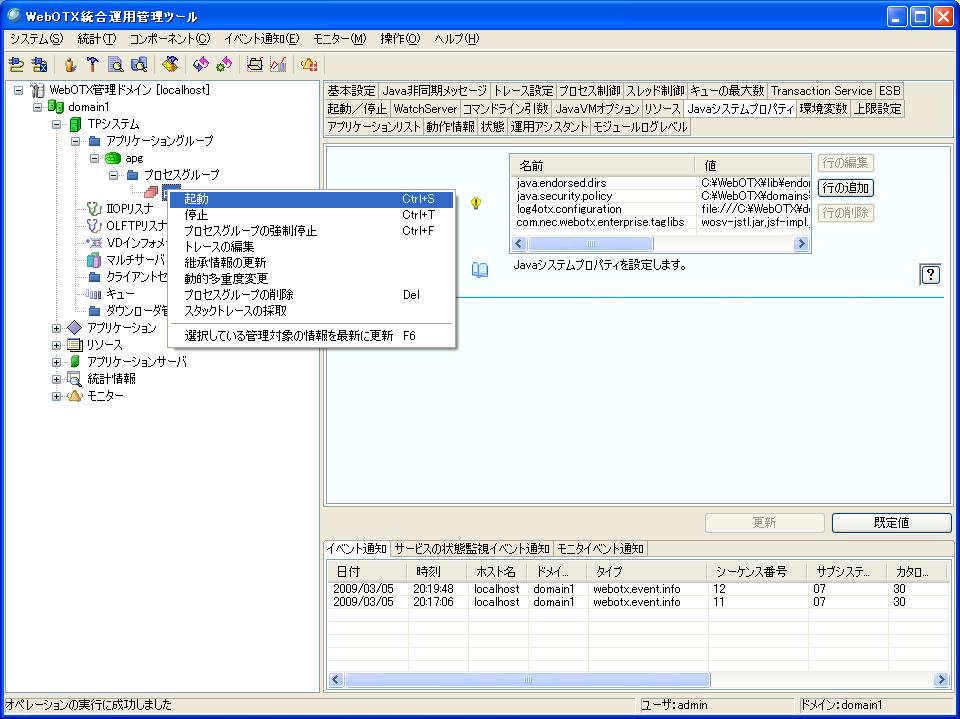
�}7.1.3.4-1
otxadmin> login --user admin --password adminadmin --port 6212
otxadmin> start-pg --apgroup apg pg��~
otxadmin> stop-pg --apgroup apg pg������~
otxadmin> stop-pg --apgroup apg --force=true pg
��~���悤�Ƃ��Ă���v���Z�X�O���[�v���N���C�A���g����̃I�y���[�V���������s���̏ꍇ�A�ʏ��~���������s(�^�C���A�E�g)����ꍇ������܂��B �ʏ��~���s�Ȃ��Ă���~�ł��Ȃ��ꍇ�͋�����~���s�Ȃ��Ē�~�����Ă��������B �Ȃ��A������~���s�Ȃ����ꍇ���s���̏����͋����I�I�������܂��̂ŁA�����̕ۏ͍s�Ȃ��܂���B ���������ċ�����~�͒ʏ��~���s�Ȃ��Ȃ��ꍇ�Ɍ��藘�p���������B
�v���Z�X�O���[�v�̏�Ԃɂ��Đ������܂��B
| ��� | �A�C�R���̐F | ���� |
|---|---|---|
| �N�������� | ���F | �N����������Ԃł��B �N����������Ԃ����Ԃ��J�ڂ��Ȃ��ꍇ�͒�~���s�Ȃ��Ă��������B ����ł���Ԃ��ύX���Ȃ��ꍇ�͋�����~���s�Ȃ��Ă��������B |
| �N���� | �ΐF | �N������Ԃł��B �v���Z�X�O���[�v���~������Ƃ��͒�~�����ɂ���~���邱�Ƃ��ł��܂��B �N������Ԃł���A�v���P�[�V�����O���[�v�ɂ��ẮA������~���ł��邾���s�Ȃ�Ȃ��ł��������B ������~���s�Ȃ��܂��Ɛ���ɏI���������s�Ȃ��Ȃ��ꍇ������܂��B |
| ��~������ | ��F | ��~��������Ԃł��B ��~��������Ԃ���J�ڂ��Ȃ��ꍇ�́A������x��~���s�Ȃ��Ă��������B ����ł���Ԃ��ύX���Ȃ��ꍇ�͋�����~���s�Ȃ��Ă��������B |
| ��~ | �ԐF | ��~��Ԃł��B �v���Z�X�O���[�v���N��������Ƃ��͋N�������ɂ��N�����邱�Ƃ��ł��܂��B |
| �v���Z�X�ғ��� | ���F | �N������Ԃł���A�N���C�A���g�����̃v���Z�X�O���[�v�̃I�y���[�V���������s���Ă��܂��B �v���Z�X�O���[�v���~������Ƃ��͒�~�����ɂ���~���邱�Ƃ��ł��܂��B ��~�����ꍇ�A�ڑ����Ă���N���C�A���g�ɂ̓G���[���ԋp����܂��B �N������Ԃł���v���Z�X�O���[�v�ɂ��ẮA������~���ł��邾���s�Ȃ�Ȃ��ł��������B ������~���s�Ȃ��܂��Ɛ���ɏI���������s�Ȃ��Ȃ��ꍇ������܂��B |
| ���J�o�����s�� | ��F | �v���Z�X����O����s���Ԃ̏���I�[�o�ɂ��ُ�I�������ꍇ�A�܂�������~���s���A�v���Z�X����~�v���ɉ������Ȃ��ꍇ�Ƀ��\�[�X��������邽�߂ɍs�Ȃ����J�o�����s����Ԃł��B ���J�o�����s����Ԃł�60�b�o�߂���ƒ�~��ԂƂȂ�܂��B |
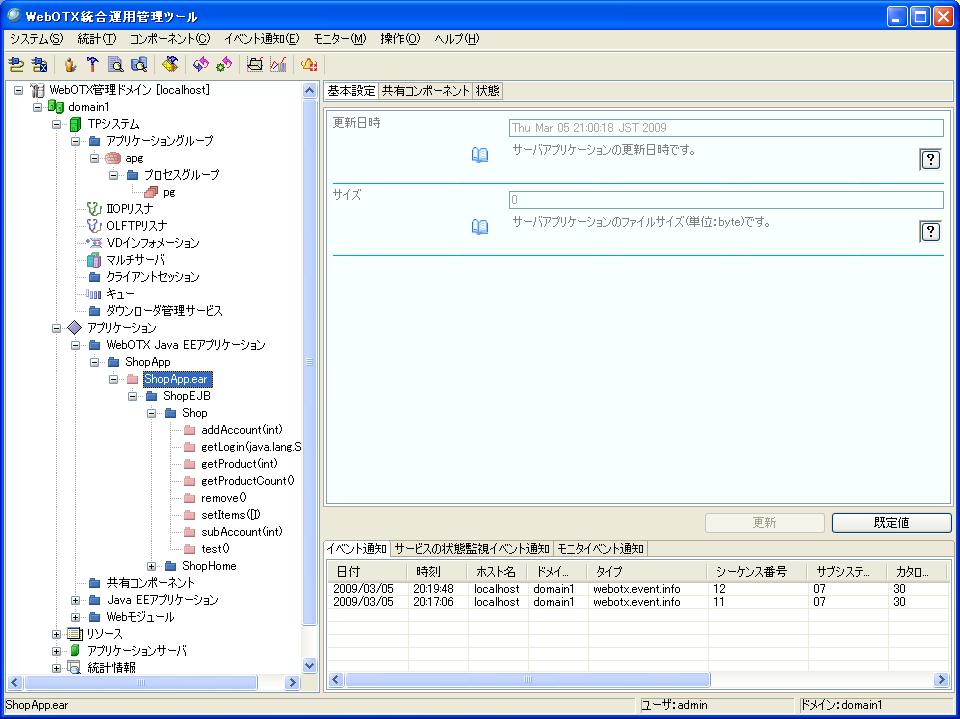
�}7.1.4.1-1
otxadmin> login --user admin --password adminadmin --port 6212
otxadmin> get applications.j2ee-applications.ShopApp.ShopApp.ear.*
otxadmin> set applications.j2ee-applications.ShopApp.ShopApp.ear.sharedComponentList=shareApp
���W���[���̊e�v���p�e�B�ɂ��ẮA�v���Z�X�O���[�v�N�����ł��ݒ�͉\�ł����A�ݒ���e�f������ɂ̓v���Z�X�O���[�v�̍ċN�����K�v�ł��B
| �^�u�\�L | �V���ږ�(V9) | �����ږ�(V8) | ���� | �V����l(V9) | ������l(V8) |
|---|---|---|---|---|---|
| �R���|�[�l���g�������� | �R���|�[�l���g�������� | �R���|�[�l���g��������(Java�̏ꍇ�͏������N���X)��1023�����ȓ��Ŏw�肵�܂��BIDL�R���p�C��(woi2j,woigenxx)�Ń\�[�X���������������ꍇ�A�w��̕K�v�͂���܂���B | - | ||
| ��{�ݒ� | if�t�@�C�� | CORBA�T�[�o�A�v���P�[�V������if�t�@�C�������w�肵�܂��B ���L�R���|�[�l���g�Ƃ��Ĕz������Ă���if�t�@�C�����w�肵�Ĕz�����邱�Ƃ��ł��܂��B | - | ||
| ��{�ݒ� | �X�V���� | �T�[�o�A�v���P�[�V�����̍X�V�����ł��B | - | ||
| ��{�ݒ� | �T�C�Y | �T�[�o�A�v���P�[�V�����̃t�@�C���T�C�Y(�P�ʁFByte)�ł��B | - | ||
| ��{�ݒ� | �����N���ݒ� | �v���Z�X�O���[�v�N�����Ƀ��W���[�����N�����邩�ǂ������w�肵�܂��B �^�p�Ǘ��R�}���h(otxadmin)�ł́A�u�v���Z�X�O���[�v�N�����Ƀ��W���[�����N������/���Ȃ��v��true/false�Őݒ肵�܂��B | ����(true) | ||
| ��{�ݒ� | ���L�R���|�[�l���g��if�t�@�C�����Q�Ƃ��� | ���L�R���|�[�l���g�̎g�p | ���L�R���|�[�l���g��if�t�@�C�����g�p���邩�ǂ������w�肵�܂��B �^�p�Ǘ��R�}���h(otxadmin)�ł́A�u���L�R���|�[�l���g��if�t�@�C�����g�p����/���Ȃ��v��true/false�Őݒ肵�܂��B | - | |
| ��{�ݒ� | �A�v���P�[�V�����̎�� | ���W���[���̎�� | ���삷��A�v���P�[�V�����̎�ނł��B�v���Z�X�O���[�v�쐬��ɕύX���邱�Ƃ͂ł��܂���B | - | |
| ���L�R���|�[�l���g | �g�p���鋤�L�R���|�[�l���g | ���W���[�����g�p���鋤�L�R���|�[�l���g���w�肵�܂��B�z���ς݂̋��L�R���|�[�l���g�̒�����A�A�v���P�[�V�����ŗ��p���錾��ɂ��������L�R���|�[�l���g���w�肵�Ă��������B | - | ||
| ��� | ��� | ���W���[���̋N����Ԃł��B��ԂƐ��l�͈ȉ��̒ʂ�ɑΉ����܂��B 0:�N�������� 1:�N���� 2:��~������ 3:��~�� 4:�N��/��~�������s |
3 | ||
| ��� | ���W���[���A�C�h������ | ���W���[���z���̃I�y���[�V�������Ō�ɌĂꂽ��������̌o�ߎ��Ԃ������܂��B(�P��:�b) | - | ||
| ��� | �A�N�e�B�u�I�u�W�F�N�g�� | ���W���[���A�N�e�B�u�I�u�W�F�N�g�� | ���W���[�����̃A�N�e�B�u�I�u�W�F�N�g����\�����܂��B�X�e�[�g�t���̏ꍇ�A���̒l��0�ƂȂ��Ă��鎞�͗��p���Ă���N���C�A���g���������Ƃ��Ӗ����܂��B | - | |
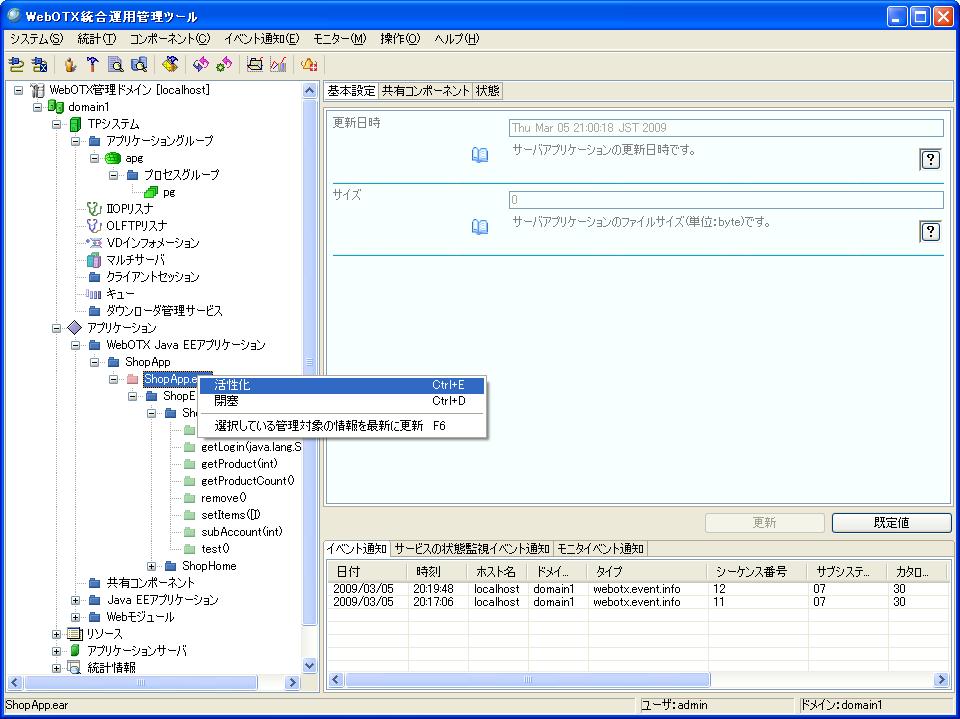
�}7.1.4.3-1
otxadmin> login --user admin --password adminadmin --port 6212
otxadmin> invoke applications.j2ee-applications.ShopApp.ShopApp.ear.enable��
otxadmin> invoke applications.j2ee-applications.ShopApp.ShopApp.ear.disable
���W���[���̏�Ԃɂ��Đ������܂��B
| ��� | �A�C�R���̐F | ���� |
|---|---|---|
| �N�������� | ���F | �N����������Ԃł��B �N����������Ԃ����Ԃ��J�ڂ��Ȃ��ꍇ�̓A�v���P�[�V�����O���[�v�������̓v���Z�X�O���[�v�̒�~���s�Ȃ��Ă��������B ����ł���Ԃ��ύX���Ȃ��ꍇ�̓A�v���P�[�V�����O���[�v�������̓v���Z�X�O���[�v�̋�����~���s�Ȃ��Ă��������B |
| �N���� | �ΐF | �N������Ԃł��B���W���[�����~������Ƃ��͒�~�����ɂ���~���邱�Ƃ��ł��܂��B |
| ��~������ | ��F | ��~��������Ԃł��B ��~��������Ԃ���J�ڂ��Ȃ��ꍇ�́A�A�v���P�[�V�����O���[�v�������̓v���Z�X�O���[�v�̒�~���s�Ȃ��Ă��������B ����ł���Ԃ��ύX���Ȃ��ꍇ�̓A�v���P�[�V�����O���[�v�������̓v���Z�X�O���[�v�̋�����~���s�Ȃ��Ă��������B |
| ��~ | �ԐF | ��~��Ԃł��B ���W���[�������N��������Ƃ��͋N�������ɂ��N�����邱�Ƃ��ł��܂��B |
| �N����~�������s | �ԐF�Ɂ~�� | �N���E��~�����Ɏ��s���܂����B ����������ɂ̓A�v���P�[�V�����O���[�v�������̓v���Z�X�O���[�v�̒�~���s�Ȃ��Ă��������B ����ł���Ԃ��ύX���Ȃ��ꍇ�̓A�v���P�[�V�����O���[�v�������̓v���Z�X�O���[�v�̋�����~���s�Ȃ��Ă��������B |
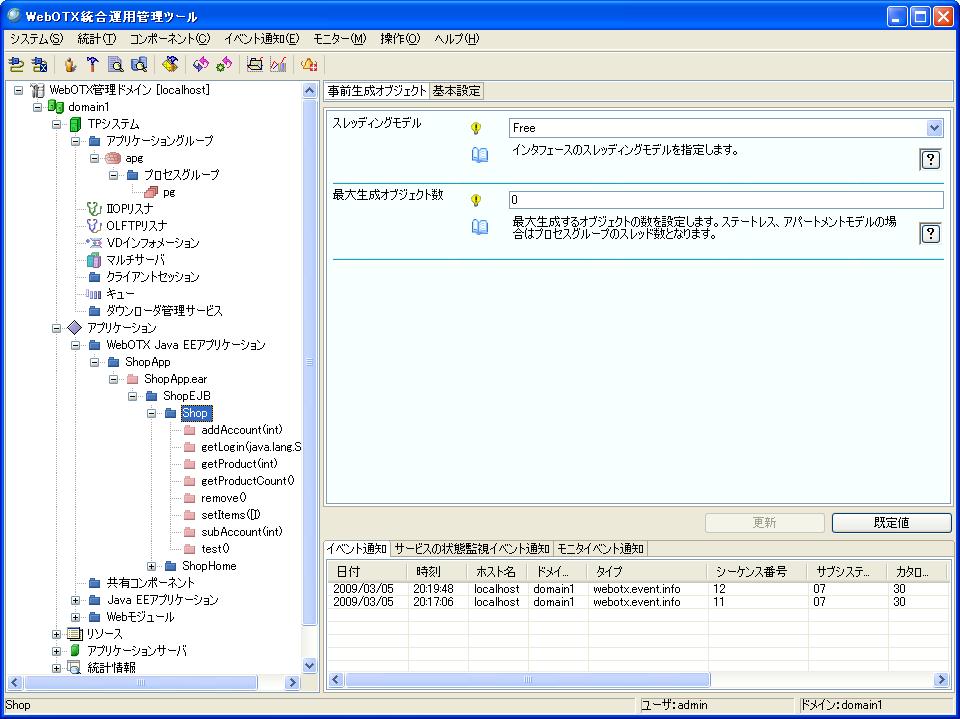
�}7.1.5.1-1
otxadmin> login --user admin --password adminadmin --port 6212
otxadmin> get applications.j2ee-applications.ShopApp.ShopApp.ear.ShopEJB.Shop.*
otxadmin> set applications.j2ee-applications.ShopApp.ShopApp.ear.ShopEJB.Shop.maxGenerationObject=0
| �^�u�\�L | �V���ږ�(V9) | �����ږ�(V8) | ���� | �V����l(V9) | ������l(V8) |
|---|---|---|---|---|---|
| ���O�����I�u�W�F�N�g | �I�y���[�V�����R�[���̃��[�h | �I�u�W�F�N�g�ɓo�^����Ă���I�y���[�V�������X�e�[�g�t���œ��삳���邩�X�e�[�g���X�œ��삳���邩���w�肵�܂��B | �X�e�[�g���X | ||
| ���O�����I�u�W�F�N�g | �X���b�f�B���O���f�� | �I�u�W�F�N�g�̃X���b�f�B���O���f�����w�肵�܂��B �X�e�[�g���X�̏ꍇ�͈ȉ���Apartment�AFree����w�肵�܂��B�X�e�[�g�t���̏ꍇ��Free�ŌŒ�ƂȂ�܂��B Apartment: �I�u�W�F�N�g���X���b�h���ɐ��� Free: �I�u�W�F�N�g�Ƃ͓Ɨ����Đ��� |
Apartment | ||
| ���O�����I�u�W�F�N�g | ���O��������I�u�W�F�N�g�� | ���O�����I�u�W�F�N�g�� | ���O��������I�u�W�F�N�g�����w�肵�܂��B 0��ݒ肵���ꍇ�A���O�ɃI�u�W�F�N�g�͐������܂���B �X�e�[�g���X����Apartment���f���̏ꍇ:�v���Z�X�O���[�v�̃X���b�h�����ݒ肳��܂��B�ύX����ꍇ�̓v���Z�X�O���[�v�̃X���b�h������ύX���Ă��������B �X�e�[�g���X����Free���f���̏ꍇ:�v���Z�X�O���[�v�̃X���b�h�����ݒ肳��܂��B�A�v���P�[�V�����P�ʂŌʂɐݒ肷�邱�Ƃ��ł��܂��B �X�e�[�g�t������Apartment���f���̏ꍇ:�I�u�W�F�N�g���ł��Ȃ����ߐݒ�ł��܂���B �X�e�[�g�t������Free���f���̏ꍇ:���O�ɃI�u�W�F�N�g���ł��Ȃ����ߐݒ�ł��܂���B |
- | |
| ���O�����I�u�W�F�N�g | �����\�ȍő�I�u�W�F�N�g�� | �ő吶���I�u�W�F�N�g�� | �����\�ȍő�I�u�W�F�N�g����ݒ肵�܂��B �X�e�[�g�t���̏ꍇ:1�̋Ɩ��ň�萔�ȏ�̃I�u�W�F�N�g�����������Ȃ��ꍇ�ɁA�����\�ȃI�u�W�F�N�g���̏�����w�肵�܂��B���̏�����z���ăI�u�W�F�N�g�����悤�Ƃ���ƁA�I�u�W�F�N�g���������s���܂��B����`�F�b�N���s��Ȃ��ꍇ��0���w�肵�܂��B"���O��������I�u�W�F�N�g��"�ȏ�̒l���w�肵�Ă��������B �X�e�[�g���X�̏ꍇ:Free�X���b�f�B���O���f���̂Ƃ���"���O��������I�u�W�F�N�g��"?�X���b�h���͈̔͂Ŏw�肵�Ă��������B |
- | |
| ���O�����I�u�W�F�N�g | �R�l�N�V��������|���V | Object Broker�ɂ�����I�y���[�V�����Ăяo�����̃R�l�N�V��������|���V��ݒ肵�܂��B���[�h�o�����T�g�p���ɂ́A���̃|���V��ς��邱�Ƃɂ��A�T�[�o���̂ǂ̒P�ʂŕ��ו��U���s�������w��ł��܂��B�X�e�[�g���X�̏ꍇ�ɐݒ�\�ł��B�X�e�[�g�t���ł͐ݒ�ł��܂���B �z�X�g�P��:����z�X�g�ɑ���R�l�N�V�������ė��p����B�R�l�N�V�������ؒf�����܂ł͓���̃z�X�g�֑��M����B �I�u�W�F�N�g�P��:���t�@�����X�P�ʂɃR�l�N�V�������ė��p����B �R�l�N�V�������ė��p���Ȃ�:�R�l�N�V�������ė��p���Ȃ��B�I�y���[�V�����Ăяo�����ɃR�l�N�V������ڑ�����B |
�z�X�g�P�� | ||
| ���O�T�[�o�ւ̓o�^ | ���O�T�[�o�֓o�^���� | ���O�T�[�o�ւ̓o�^�ݒ� | ���O�T�[�o�ւ̓o�^���s�����ǂ�����ݒ肵�܂��B�o�^����ꍇ�A�ʓr���O�T�[�o�ւ�IOR�o�^URL���̎w�肪�\�ɂȂ�܂��B |
�o�^���� | |
| ���O�T�[�o�ւ̓o�^ | �o�^����URL | ���O�T�[�o�o�^���̃��X�g | ���O�T�[�o�փI�u�W�F�N�g���t�@�����X��o�^����ۂ�corbaname�`����URL��1023�����ȓ��Ŏw�肵�܂��B����l��IDL�t�@�C���̃��W���[�����A�C���^�t�F�[�X������\�z���ꂽURL�ł��B |
- | |
| ���O�T�[�o�ւ̓o�^ | �I�u�W�F�N�g���t�@�����X�̃|���V | ���O�T�[�o�ւ̓o�^ | ���O�T�[�o�փI�u�W�F�N�g���t�@�����X��o�^����|���V��ݒ肵�܂��B �i���I�Ɉ�����I�������ꍇ�A���O�T�[�o�ւ̃I�u�W�F�N�g���t�@�����X�̓o�^�̓A�v���P�[�V�����v���Z�X�̏�ԂɊW�Ȃ��s���܂��B���̂��߁A�ꎞ�I�Ɉ�����I�������ꍇ�ɔ�ׂăA�v���P�[�V�����v���Z�X�N�����̖��O�T�[�o�ւ̃A�N�Z�X���ׂ��y�����邱�Ƃ��ł��܂��B �ꎞ�I�Ɉ�����I�������ꍇ�A�A�v���P�[�V�����v���Z�X�̋N�����ɃI�u�W�F�N�g���t�@�����X�𖼑O�T�[�o�֓o�^���܂��B���̐ݒ�͖��O�T�[�o�̃��E���h���r���@�\��L���ɂ����Ƃ��ɂ��g�p���܂��B |
�i���I�Ɉ��� | |
| ���O�T�[�o�ւ̓o�^ | �}���`�T�[�o�̃T�[�o�O���[�v�� | �����T�[�o�V�X�e���O���[�v�� | ���̃A�v���P�[�V�������g�p����}���`�T�[�o�̃T�[�o�O���[�v��I�����܂��B���O�T�[�o�փ��t�@�����X�̓o�^���ɁA�I�������T�[�o�O���[�v���Œ�`����Ă���S�ẴT�[�o��o�^����܂��B�}���`�T�[�o���g�p���Ȃ��ꍇ�́u�g�p���Ȃ��v��I�����Ă��������B |
�g�p���Ȃ� | |
| ���O�T�[�o�ւ̓o�^ | �I�u�W�F�N�g���t�@�����X�̃��E���h���r�����s�� | ���E���h���r���@�\���g�p���� | ����̃T�[�o�A�v���P�[�V�������o�^���ꂽTP�V�X�e���ԂŖ��O�T�[�o���g���ăI�u�W�F�N�g���t�@�����X�̃��E���h���r�����s�����ǂ�����ݒ肵�܂��B�L���ɂ����ꍇ�AObject Broker�̐ݒ�ł����O�T�[�o�̃��E���h���r���@�\��ݒ肷��K�v������܂��B �^�p�Ǘ��R�}���h(otxadmin)�ł́u���E���h���r�����s��/�s��Ȃ��v��true/false�Őݒ肵�܂��B |
���E���h���r�����s��Ȃ� | �g�p���� |
| ���O�T�[�o�ւ̓o�^ | ��� | �C���^�t�F�[�X�̎�ʂł��B | - | ||
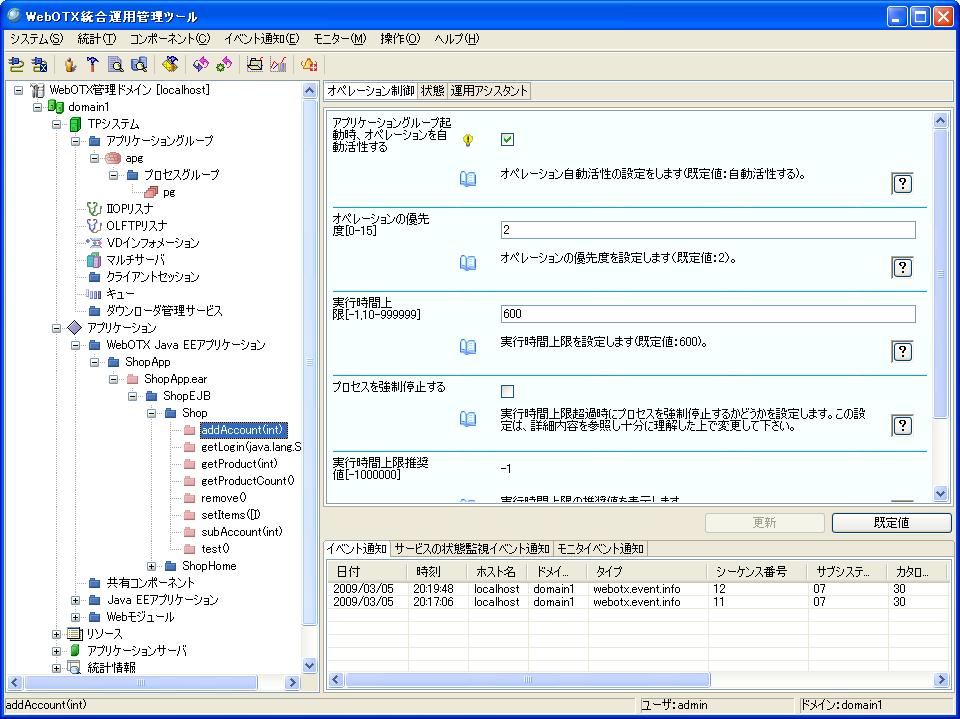
�}7.1.6.1-1
otxadmin> login --user admin --password adminadmin --port 6212
otxadmin> get applications.j2ee-applications.ShopApp.ShopApp.ear.ShopEJB.Shop.*
otxadmin> set applications.j2ee-applications.ShopApp.ShopApp.ear.ShopEJB.Shop.addAccount(int).exetimeMax=-1
| �^�u�\�L | �V���ږ�(V9) | �����ږ�(V8) | ���� | �V����l(V9) | ������l(V8) |
|---|---|---|---|---|---|
| �I�y���[�V�������� | �A�v���P�[�V�����O���[�v�N�����A�I�y���[�V������������������ | �A�v���P�[�V�����O���[�v�N�����ɃI�y���[�V�����̃T�[�r�X���J�n���邩�ǂ����̑I�������܂��B �^�p�Ǘ��R�}���h(otxadmin)�ł́A�u�I�y���[�V������������������/���Ȃ��v��true/false�Őݒ肵�܂��B |
������������ | ||
| �I�y���[�V�������� | �I�y���[�V�����̗D��x | �I�y���[�V�����̗D��x��ݒ肵�܂��B�����̏����������D��x�͍����Ȃ�܂��B | 2 | ||
| �I�y���[�V�������� | ���s���Ԃ̏�� | ���s���ԏ�� | �I�y���[�V�����̎��s���Ԃ̏����ݒ肵�܂��B�I�y���[�V�������w�莞�Ԃ��߂��Ă����X�|���X��ԋp���Ȃ��ꍇ�ɃI�y���[�V���������𒆒f���܂��B-1��ݒ肷��Ə����ݒ肵�܂���B ���̐ݒ��ύX�����ꍇ�A�^�p�A�V�X�^���g��"���s���Ԃ̏���ɐ����l�������ݒ肷��"�ݒ�́A�u�����ݒ肵�Ȃ��v�ɕύX����܂��B�^�p�A�V�X�^���g�Ɏ��s���Ԃ̏���������ݒ肳�������ꍇ�́A�u�����ݒ肷��v�ɕύX�������Ă��������B �X���[�_�E���Ď��@�\�̎w��ɂ��A�ȉ��̂悤�Ɋ���l���قȂ�܂��B
|
�������Q�� | 600 |
| �I�y���[�V�������� | ���s���Ԃ̏�����ߎ��Ƀv���Z�X��������~���� | �v���Z�X��������~���� | �I�y���[�V���������s���Ԃ̏���߂�����(WebOTX�����̐��x�͍ő�10�b�̒x�ꂪ����܂�)�Ƀv���Z�X��������~���邩�ǂ������w�肵�܂��B�I�y���[�V�����̎��s���Ԃ���������X���b�h�ȊO�̃X���b�h�ł͌��ݏ������̃I�y���[�V�����̊�����҂����킹�A�S�ẴX���b�h�ŃI�y���[�V�������������邩�҂����킹���Ԃ��o�߂�����X���b�h�̏I���������s���܂��B�I�y���[�V���������҂����킹���Ԃ͒����\�ŁA����l��600�b�ł��B���̐ݒ�́A�ڍד��e���Q�Ƃ��\���ɗ���������ŕύX���ĉ������B �܂��A�I�y���[�V�����̎��s���Ԃ̏���͉^�p�A�V�X�^���g�ɂ�萄���l�������ݒ肳��Ă���ꍇ������܂��B�v���Z�X��������~����ꍇ�́A���s���Ԃ̏���̐ݒ�l�����Ȃ������������ĉ������B �v���Z�X��������~����ݒ�ɕύX�����ꍇ�A�\�����Ȃ����Ԃŋ�����~����邱�Ƃ�h�����߂ɁA�^�p�A�V�X�^���g�́u���s���Ԃ̏���ɐ����l�������ݒ肷��v�ݒ�́A�u�����ݒ肵�Ȃ��v�ɕύX����܂��B�^�p�A�V�X�^���g�Ɏ��s���Ԃ̏���������ݒ肳�������ꍇ�́A�u�����ݒ肷��v�ɕύX�������Ă��������B �^�p�Ǘ��R�}���h(otxadmin)�ł͗L���E������true/false�Őݒ肵�܂��B |
������~���Ȃ� | |
| �I�y���[�V�������� | ���s���Ԃ̏���̐����l | ���s���ԏ�������l | ���݂܂ł̎��s�����̓��v�������ƂɎZ�o���ꂽ���s���Ԃ̏���̐����l��\�����܂��B | - | |
| �f�[�^�x�[�X�̐ݒ� | �f�[�^�x�[�X���o�͎��̃G���[���� | �f�[�^�x�[�X�A�g�@�\�𗘗p���Ƀf�[�^�x�[�X���o�̓G���[�����������ꍇ�̏�����ݒ肵�܂��B | ���s���̃I�y���[�V�������L�����Z�����Ȍケ�̃I�y���[�V�����͕� | ||
| �f�[�^�x�[�X�̐ݒ� | �I�y���[�V�����I�����Ƀf�[�^�x�[�X�̎����R�~�b�g/���[���o�b�N���s�� | �f�[�^�x�[�X�A�g�@�\�𗘗p���ɁA�I�y���[�V�����I�����̃X�e�[�^�X�ɂ���ăf�[�^�x�[�X�̎����R�~�b�g/���[���o�b�N���s�����ǂ������w�肵�܂��B �^�p�Ǘ��R�}���h(otxadmin)�ł́A�u�I�y���[�V�����I�����Ƀf�[�^�x�[�X�̎����R�~�b�g/���[���o�b�N���s��/�s��Ȃ��v��true/false�Őݒ肵�܂��B |
�w�肵�Ȃ� | ||
| ��� | ��� | �I�y���[�V�����̋N����Ԃł��B |
- | ||
| �^�p�A�V�X�^���g | �w�K���� | �w�K���Ԃ�ݒ肵�܂��B �w�K���ԓ��͎��s���Ԃ̏���⑽�d�x�̎����ݒ�E�ꊇ�ݒ���s���܂���B�w�K���Ԃɂ͊e�T�[�r�X�̃f�[�^���\���ɍ̎�ł��鎞�Ԃ�ݒ肵�Ă��������B���Ƃ��A�T���͕��ׂ������T�[�r�X�ł���A�w�K���Ԃɂ�1�T�Ԉȏ��ݒ肵�Ă��������B |
1440�� | ||
| �^�p�A�V�X�^���g | ���s���Ԃ̏���̐����l����� | ���s���ԏ�������l����� | ���s���Ԃ̏���̐����l����邩�ǂ����ݒ肵�܂��B �����l����Ȃ��ꍇ�͎��s���Ԃ̏���̎����ݒ�@�\�������܂���B �X���[�_�E���Ď��@�\�̎w��ɂ��A�ȉ��̂悤�Ɋ���l���قȂ�܂��B
|
�������Q�� | ���� |
| �^�p�A�V�X�^���g | ���s���Ԃ̏���̐����l���X�V���� | ���s���ԏ�������l���X�V���� | ���s���Ԃ̏���̐����l���X�V���邩�ǂ����ݒ肵�܂��B �u�X�V����v��ݒ肷��Ɖғ����̍̎�Ɛݒ�X�V�̊Ԋu(�uTP�V�X�e���v-"�ғ����̍̎�Ɛݒ�X�V�̊Ԋu")���Ƃɐ����l���X�V����܂��B�����l�̑Ó��������������ꍇ�ȂǁA�����l�̍X�V���~�߂邱�Ƃ��ł��܂��B �X���[�_�E���Ď��@�\�̎w��ɂ��A�ȉ��̂悤�Ɋ���l���قȂ�܂��B
|
�������Q�� | ���� |
| �^�p�A�V�X�^���g | ���s���Ԃ̏���l�̐���� | ���s���ԏ���l ����� | ���s���Ԃ̏���l�̐������ݒ肵�܂��B ���������D���ݒ肵���ꍇ�͒Z�߂̒l���A�I�y���[�V�����p���D���ݒ肵���ꍇ�͒��߂̒l�����s���Ԃ̏���l�Ƃ��Đ�������܂��B |
�m�[�}�� | |
| �^�p�A�V�X�^���g | ���s���Ԃ̏���ɐ����l�������ݒ肷�� | ���s���ԏ���������ݒ肷�� | �I�y���[�V�����ŗL�̎��s���Ԃ̏���ɉ^�p�A�V�X�^���g���Z�o���������l�������ݒ肷�邩�ǂ�����ݒ肵�܂��B�L���ɂ���Ɖғ����̍̎�Ɛݒ�X�V�̊Ԋu([TP�V�X�e��]-"�ғ����̍̎�Ɛݒ�X�V�̊Ԋu"�j���ƂɎ��s���Ԃ̏���������I�ɍX�V����܂��B �����l���ݒ�l��90%�`100%�ł���悤�Ȕ����Ȍ����ł͒l�͎����ݒ肳��܂���B�����l��0�ȏ�9�ȉ��ł���ꍇ�������ݒ肳��܂���B �X���[�_�E���Ď��@�\�̎w��ɂ��A�ȉ��̂悤�Ɋ���l���قȂ�܂��B
|
�������Q�� | ���� |
| �^�p�A�V�X�^���g | �X���[�_�E�����Ď����� | �X���[�_�E����Q�����o���� | �X���[�_�E�����Ď����邩�ǂ������w�肵�܂��B �X���[�_�E����Q���o�L����ݒ肵�܂��Btrue�ɂ���Ɖғ����̍̎�Ɛݒ�X�V�̊Ԋu([TP�V�X�e��]-"�ғ����̍̎�Ɛݒ�X�V�̊Ԋu")���o�߂��邲�ƂɃX���[�_�E����Q���������Ă��Ȃ������ׂ܂��B�X���[�_�E����Q�̌��o�́A�ғ����̍̎�Ɛݒ�X�V�̊Ԋu���Ɏ��s���ꂽ�S�ẴI�y���[�V�����̓��v���瑍���I�ɔ��f����܂��B�X���[�_�E����Q�̋^���������Ă��A���퓮��̉\���������c��ꍇ�́A�X���[�_�E����Q�Ƃ��Č��o���܂���B�X���[�_�E����Q�����o����ƁA�C�x���g���O�o�͂Ɠ����^�p�Ǘ��c�[���ւ̒ʒm���s���܂��B�X���[�_�E�������o���Ă����ɁA���O�̑Ҕ��W���[�i���̑Ҕ��E�C�x���g�W���[�i���̕ҏW���s���Ə�Q��͂ɖ𗧂��܂��B �X���[�_�E���Ď��@�\�̎w��ɂ��A�ȉ��̂悤�Ɋ���l���قȂ�܂��B
|
�������Q�� | ���� |
| �^�p�A�V�X�^���g | �X���[�_�E����Q���o� | �X���[�_�E����Q�̌��o���ݒ肵�܂��B �X���[�_�E����Q�𑁊��Ɍ��o�������ꍇ�́u�������o�D��v��ݒ肵�Ă��������B ���퓮��Ƃ݂Ȃ���I�y���[�V�����܂ŃX���[�_�E����Q�Ƃ��Č��o����Ă��܂��ꍇ�́u���߁v��ݒ肵�Ă��������B |
�m�[�}�� | ||
| �^�p�A�V�X�^���g | �X���[�_�E���p������ | �I�y���[�V�����̃X���[�_�E���p�����Ԃ̍ő�l��\�����܂��B�m�[�}����Ԃ̏ꍇ��-1���\������܂��B�\����"�ғ����̍̎�Ɛݒ�X�V�̊Ԋu"���ƂɍX�V����܂��B |
- | ||
| �^�p�A�V�X�^���g | �X���[�_�E���̌p�����Ď�����Ԋu | �X���[�_�E���p���Ď����� | �X���[�_�E���̌p���L�����Ď�����Ԋu��ݒ肵�܂��B�ݒ肵�����Ԃ��o�߂��Ă��X���[�_�E����Ԃ���������Ȃ��ꍇ�́u�����ɂ킽��X���[�_�E���v�Ƃ��Čx�����b�Z�[�W���o�͂��܂��B-1��ݒ肷��ƁA�X���[�_�E�������o���Ă���̌o�ߎ��Ԃ��Ď����܂���B �X���[�_�E�������o���Ă���̌o�ߎ��Ԃ́A"�ғ����̍̎�Ɛݒ�X�V�̊Ԋu"���ƂɃ`�F�b�N����܂��B |
1200�b | 20�� |
| �^�p�A�V�X�^���g | ���݂܂ł̊w�K���� | ���̎�J�n���猻�݂܂ł̊w�K���Ԃł��B |
- | ||
| �^�p�A�V�X�^���g | �X���[�_�E���̔��莞�Ԃ������v�Z���� | - | �^�p�A�V�X�^���g�ŃX���[�_�E���̔���Ɏg�p���鉞�����Ԃɂ��āA���v��玩���v�Z���邩�ǂ������w�肵�܂��B���莞�Ԃ��蓮�Őݒ肷��ꍇ�͖����ɂ��Ă��������B |
�����v�Z���� | - |
| �^�p�A�V�X�^���g | �X���[�_�E���Ƃ݂Ȃ��������� | - | �X���[�_�E���̔���Ɏg�p���鉞�����Ԃ�ݒ肵�܂��B�u�X���[�_�E���̔��莞�Ԃ������v�Z����v��L���ɂ����ꍇ���̐ݒ�͖�������܂��B |
40�b | - |
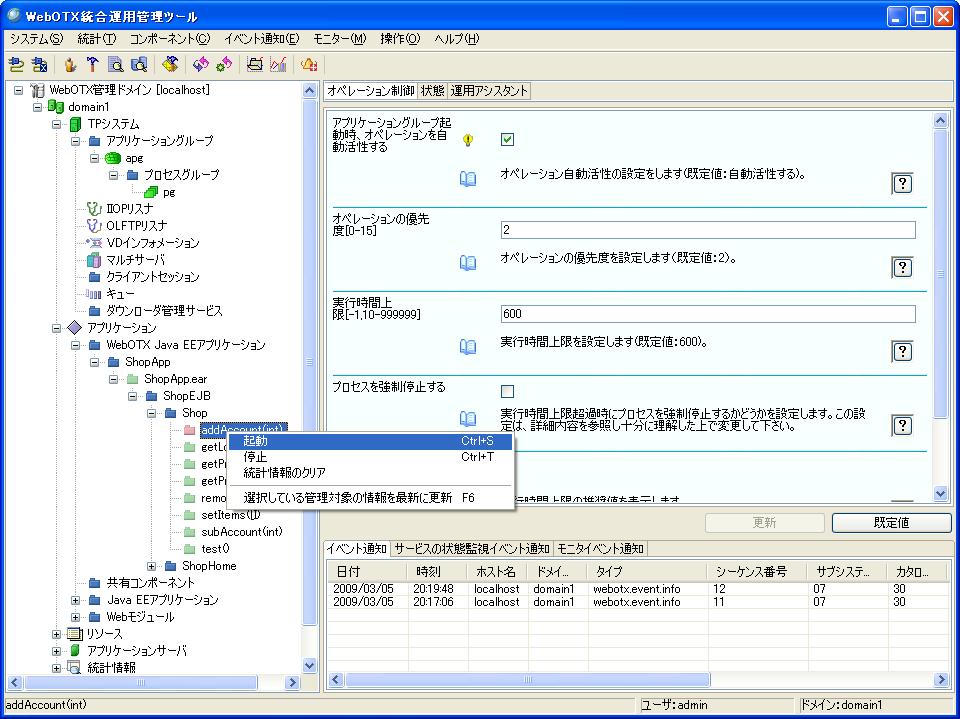
�}7.1.6.3-1
otxadmin> login --user admin --password adminadmin --port 6212
otxadmin> invoke applications.j2ee-applications.ShopApp.ShopApp.ear.ShopEJB.Shop.addAccount(int).start��~
otxadmin> invoke applications.j2ee-applications.ShopApp.ShopApp.ear.ShopEJB.Shop.addAccount(int).stop
�I�y���[�V�����̏�Ԃɂ��Đ������܂��B
| ��� | �A�C�R���̐F | ���� |
|---|---|---|
| �N���� | �ΐF | �N������Ԃł��B ���W���[�����~������Ƃ��͒�~�����ɂ���~���邱�Ƃ��ł��܂��B |
| ��~ | �ԐF | ��~��Ԃł��B �I�y���[�V���������N��������Ƃ��͋N�������ɂ��N�����邱�Ƃ��ł��܂��B |
�ڑ����Ă���N���C�A���g����̐ݒ�ɂ��Ĉȉ��Ɏ����܂��B
�����^�p�Ǘ��c�[����[�N���C�A���g�Z�b�V����]��I�����邱�Ƃɂ�茻�ݐڑ����Ă���N���C�A���g�Ɋւ������\�����܂��B ������ thin�N���C�A���g���痘�p���Ă���ꍇ�́A���ۂ�TP�V�X�e���ɃA�N�Z�X���s���Ă���̂�Web�R���e�i�ł��邽�߁AWeb�R���e�i�̏�\������A���ۂ̃u���E�U�̏��͕\������܂���B
V6.5���AIIOP���X�i�̃A���C�u�`�F�b�N���s�����߁ATP���j�^�E�}�l�[�W�����IIOP���X�i�ɑ��ăZ�b�V������1�{�����Ă��܂��B ���̂Ƃ���IP�A�h���X��127.0.0.1�ł��i127.0.0.1�ł���Z�b�V�������ׂĂ��A���C�u�`�F�b�N�p�̃Z�b�V�����Ƃ͌���܂���j�B ���̃Z�b�V�����͐ؒf���Ȃ��悤�ɒ��ӂ��Ă��������B �ؒf�����ꍇ�AIIOP���X�i���N����~���s(failed)��ԂɂȂ�܂��B �������A���̃A���C�u�`�F�b�N���ɃZ�b�V������Ȃ����܂��B
�ڑ��N���C�A���g���̊e���ڂ͈ȉ��̒ʂ�ł��B| ���ږ� | ���� |
|---|---|
| �ڑ��N���C�A���g�� | WebOTX Application Server�����Ŏg�p���Ă���N���C�A���g�̘_�����ʖ� |
| �z�X�g�� | �N���C�A���g�̃z�X�g��(�N���C�A���g���\�����Ƀz�X�g���̋t�����������s���ꍇ�̂ݕ\��) |
| IP�A�h���X | �N���C�A���g��IP�A�h���X |
| �ڑ���� | �R�l�N�V�����ڑ����(Not connected/ Now accepting.../ Now connecting.../ Connecting/ Now disconnecting.../ Trouble/ Exit Trouble) |
| �ڑ����� | �R�l�N�V�����ڑ�����(�b) |
�ڑ����Ă���N���C�A���g���^�p�Ǘ��c�[����Őؒf���邱�Ƃ��ł��܂��B
�ڑ����Ă���N���C�A���g�ɓ����^�p�Ǘ��c�[����胁�b�Z�[�W�𑗂邱�Ƃ��ł��܂��B �������A���b�Z�[�W�������N���C�A���g�̓N���C�A���g�Ǘ����C�u�����������N���Ă���CORBA�̃N���C�A���g�A�v���P�[�V�����݂̂ł��B
�N���C�A���g�ɑ��M���郁�b�Z�[�W��187�o�C�g�ȓ��Ŏw�肵�܂��B ���b�Z�[�W�ɔ��p�Z�~�R����";"�͎g�p�ł��܂���B
�ڑ����Ă���N���C�A���g���A��莞�Ԃ��o�߂��Ă��I�y���[�V�����Ăяo�����Ȃ��ꍇ�A�����I�ɃN���C�A���g����̐ڑ���ؒf�����邱�Ƃ��ł��܂��B
�N���C�A���g�y�щ���̗L�������m�F���邽�߁AWebOTX�̋@�\���g�p���ď���̊Ԋu�ŃA���C�u�`�F�b�N���s�����Ƃ��ł��܂��B �A���C�u�`�F�b�N�ʼn������Ȃ��N���C�A���g�͋����I�ɐؒf����܂��B �������A�A���C�u�`�F�b�N���\�ȃN���C�A���g�̓N���C�A���g�Ǘ����C�u�������g���Č��߂�ꂽ�葱�����s���Ă���CORBA�̃N���C�A���g�A�v���P�[�V�����݂̂ł��B �N���C�A���g�Ǘ����C�u�������g���Ă��Ȃ��N���C�A���g��������ŃN���C�A���g�A���C�u�`�F�b�N���g�p���Ă��Q�͂���܂��@�\���܂���B
�����^�p�Ǘ��c�[����[�N���C�A���g�Z�b�V����]�ł͐ڑ����Ă���N���C�A���g�̃z�X�g���̕\�����s���Ă��܂��B �����A�N���C�A���g��IP�A�h���X����z�X�g���ւ̕ϊ����ł��Ȃ��ꍇ�ɁA�z�X�g���ϊ����ł�����WebOTX�S�̂̃��X�|���X�����������Ă��܂��܂��B ���̂悤�Ȋ��̏ꍇ�͐ڑ��N���C�A���g���̃z�X�g���\�����s��Ȃ��w�������K�v������܂��B
�N���C�A���g�y�щ���̗L�������m�F���邽�߁AOS�̋@�\���g�p���ăA���C�u�`�F�b�N���s�����Ƃ��ł��܂��B �A���C�u�`�F�b�N�ʼn������Ȃ��N���C�A���g�͋����I�ɐؒf����܂��B WebOTX�̋@�\���g����CORBA�̃N���C�A���g�A�v���P�[�V�����̃A���C�u�`�F�b�N�ƈ���Ė{�@�\�͑S�ẴN���C�A���g�ɗL���ł��B �A���A�A���C�u�`�F�b�N�Ԋu��OS���̐ݒ�ƂȂ�܂��B OS���̐ݒ�ɂ��Ă� [ ���x�ȊǗ��Ɖ^�p�T�C�N���K�C�h > 2. �`���[�j���O > 2.9. �ʐM > 2.9.1. TCP/IP�Ɋւ���ݒ� ] ���Q�Ƃ��Ă��������B
TP�V�X�e���Ɋւ��Ă͈ȉ��̎菇�Őݒ肵�Ă��������B
�풓�I�u�W�F�N�g�́A���炩���ߋ��L�R���|�[�l���g�Ƃ��ēo�^����Ă���K�v������܂��B �����^�p�Ǘ��c�[�����[�A�v���P�[�V����]��I�����A[����]-[�R���|�[�l���g�̔z��]�R�}���h�����s����ƁA�R���|�[�l���g(C++,VC++.NET�̏ꍇ��.DLL(.SL,.SO),Java�̏ꍇ��.ZIP��������.JAR)��lj��܂��͒u�����邱�Ƃ��ł��܂��B
�풓�I�u�W�F�N�g�Ƃ��ēo�^����ꍇ��.IF�t�@�C�����w�肷��K�v�͂���܂���B �풓�I�u�W�F�N�g�Ƃ��Ďg�p����ꍇ�A�v���Z�X�O���[�v�̃v���p�e�B�ɂ����ď풓�I�u�W�F�N�g�����w�肷��K�v������܂��B
�����^�p�Ǘ��c�[���ŁA�풓�I�u�W�F�N�g���g�p����v���Z�X�O���[�v�̐ݒ���s���܂��B
�����^�p�Ǘ��c�[�����N�����A�h���C���Ɛڑ����܂��B �v���Z�X�O���[�v��I����[�풓�I�u�W�F�N�g]��I������[�풓�I�u�W�F�N�g���g�p����]�Ƀ`�F�b�N�����čX�V���܂��B �z����[�풓�I�u�W�F�N�g]���\������܂��̂ł����I����[����]-[�����풓�I�u�W�F�N�g�̐ݒ�]�����s���Ĉȉ��̍��ڂɂ��Đݒ肵�܂��B
| �V���ږ�(V9) | �����ږ�(V8) | ���� | �V����l(V9) | ������l(V8) |
|---|---|---|---|---|
| �I�u�W�F�N�g���ʖ� | �풓�I�u�W�F�N�g�����ʂ��邽�߂̎��ʖ���16�����ȓ��̉p�����ň�ӂɐݒ肵�܂��B �ŏ��̕����͉p���Ŏw�肵�Ă��������B �����ł͑啶���Ə������͋�ʂ���܂��B |
- | ||
| ���L�R���|�[�l���g�� | �R���|�[�l���g�� | �풓�I�u�W�F�N�g�Ɏw�肷�鋤�L�R���|�[�l���g����ݒ肵�܂��B ���L�R���|�[�l���g�ɓo�^����Ă�����̂����X�g�\������܂��̂ŁA�w�肷��R���|�[�l���g�����L�R���|�[�l���g�Ƃ��Ă��炩���ߓo�^���Ă����K�v������܂��B |
- | |
| �풓�I�u�W�F�N�g�̃N���X�� | �I�u�W�F�N�g�N���X�� | �풓�I�u�W�F�N�g�̃N���X�����w�肵�܂��B �Ⴆ��preObj�Ƃ����N���X�����w�肷��Ƃ��́A���̂悤�ɐݒ肵�܂��B Package����̏ꍇ�Fjp.co.nec.preObj Package�Ȃ��̏ꍇ�FpreObj |
- | |
| �I�y���[�V�����J�n���̌Ăяo�����s�� | �I�y���[�V�����J�n���ɏ풓�I�u�W�F�N�g�ւ̌Ăяo�����s�����ǂ������w�肵�܂��B �����풓�I�u�W�F�N�g�̏ꍇ�̂ݎw��\�ł��B �^�p�Ǘ��R�}���h(otxadmin)�ł́A�u�I�y���[�V�����J�n���̌Ăяo�����s��/�s��Ȃ��v��true/false�Őݒ肵�܂��B |
�s��(true) | ||
| �I�y���[�V��������I�����̌Ăяo�����s�� | �I�y���[�V��������I�����ɏ풓�I�u�W�F�N�g�ւ̌Ăяo�����s�����ǂ������w�肵�܂��B �����풓�I�u�W�F�N�g�̏ꍇ�̂ݎw��\�ł��B �^�p�Ǘ��R�}���h(otxadmin)�ł́A�u�I�y���[�V��������I�����̌Ăяo�����s��/�s��Ȃ��v��true/false�Őݒ肵�܂��B |
�s��(true) | ||
| �I�y���[�V�����ُ�I�����̌Ăяo�����s�� | �I�y���[�V�����ُ�I�����ɏ풓�I�u�W�F�N�g�ւ̌Ăяo�����s�����ǂ������w�肵�܂��B �����풓�I�u�W�F�N�g�̏ꍇ�̂ݎw��\�ł��B �^�p�Ǘ��R�}���h(otxadmin)�ł́A�u�I�y���[�V�����ُ�I�����̌Ăяo�����s��/�s��Ȃ��v��true/false�Őݒ肵�܂��B |
�s��(true) | ||
| ��O�������̌Ăяo�����s�� | ��O�������ɏ풓�I�u�W�F�N�g�ւ̌Ăяo�����s�����ǂ������w�肵�܂��B �����풓�I�u�W�F�N�g�̏ꍇ�̂ݎw��\�ł��B �^�p�Ǘ��R�}���h(otxadmin)�ł́A�u��O�������̌Ăяo�����s��/�s��Ȃ��v��true/false�Őݒ肵�܂��B |
�s��(true) | ||
| ���[�h�� | �풓�I�u�W�F�N�g�����[�h���鏇�Ԃ�ݒ肵�܂��B�����̏풓�I�u�W�F�N�g���w�肷��ꍇ�K����ӂƂȂ�悤�ɐݒ肵�Ă��������B�ݒ肵�����Ԃ��������݂���ꍇ�́A�w�肵�����e���D��I�ɐݒ肳��A ���̏d�����Ă����ԍ��͈�ӂƂȂ�悤�ɁA�����Ŏ��̗D�揇�ʂɏ��Ԃ�U��Ȃ����܂��B |
1 | ||
�����œo�^�����풓�I�u�W�F�N�g�̓R�[���o�b�N�Ăяo���̍ۂɃ��X�g�̓o�^���ɌĂяo����܂��B �܂��AJava�̏ꍇ�̓N���X�p�X�ɂ��̏��ԂŒlj�����܂��B
���Ԃ�ς������Ƃ��͐ݒ肵���풓�I�u�W�F�N�g��I�����A[�풓�I�u�W�F�N�g]��[���[�h��]��ύX���Ă��������B
| C++�p�^�[�� | 1 | 2 |
|---|---|---|
| �I�u�W�F�N�g���ʖ� | �� | �~ |
| ���� | �㏑ | �lj� |
| Java�p�^�[�� | 1 | 2 | 3 | 4 | 5 | 6 | 7 | 8 |
|---|---|---|---|---|---|---|---|---|
| �I�u�W�F�N�g���ʖ� | �� | �� | �� | �� | �~ | �~ | �~ | �~ |
| �I�u�W�F�N�g�t�@�C���� | �� | �� | �~ | �~ | �� | �� | �~ | �~ |
| �풓�I�u�W�F�N�g�N���X�� | �� | �~ | �� | �~ | �� | �~ | �� | �~ |
| ���� | �㏑ | �㏑ | �㏑ | �㏑ | �lj� | �lj� | �s�� | �lj� |
�폜�������ꍇ��[�풓�I�u�W�F�N�g]��I�����A[�����풓�I�u�W�F�N�g�̍폜]�Ȃǂ̍폜���j���[�����s���Ă��������B �폜���鍀�ڂ�I�����č폜�����s���Ă��������B
�풓�I�u�W�F�N�g���폜����ꍇ�A���̃I�u�W�F�N�g�����[�h���Ă���T�[�o�A�v���P�[�V�������܂ރA�v���P�[�V�����O���[�v���~����K�v������܂��B
�e�v���Z�X�����ʂɎg�p����R���|�[�l���g�⋤�ʂ̊��N���X�����R���|�[�l���g�Ȃǂ͋��L�R���|�[�l���g�Ƃ��Ēlj����܂��B �ȉ��ɋ��L�R���|�[�l���g�̐ݒ�ɂ��Ď����܂��B
| �^�u�\�L | �V���ږ�(V9) | �����ږ�(V8) | ���� | �V����l(V9) | ������l(V8) |
|---|---|---|---|---|---|
| ���L�R���|�[�l���g | �R���|�[�l���g�̖��O | ���L�R���|�[�l���g�̃t�@�C�����ł��B |
- | ||
| ���L�R���|�[�l���g | �R���|�[�l���g�̎�� | ���L�R���|�[�l���g�̎�ނł��B Java�FJava���L�R���|�[�l���g C++�FC++���L�R���|�[�l���g if�t�@�C���̂݁Fif�t�@�C���݂̂̓o�^ |
- | ||
| ���L�R���|�[�l���g | if�t�@�C���� | if�t�@�C�����ł��B ���L�R���|�[�l���g�̃C���^�t�F�[�X����`�t�@�C�����ł��BIf�t�@�C���݂̂̓o�^���ł��܂��BCORBA�A�v���P�[�V�����z�����ɂ���if�t�@�C�����w�肵�Ĕz�����邱�Ƃ��ł��܂��B |
- | ||
| ���L�R���|�[�l���g | �X�V���� | ���L�R���|�[�l���g�̍X�V�����ł��B |
- | ||
| ���L�R���|�[�l���g | �T�C�Y | ���L�R���|�[�l���g�̃t�@�C���T�C�Y�ł��B(�P��:Byte) |
0 | ||
| ���L�R���|�[�l���g | �S�Ẵ��W���[���Ŏg�p���� | �S�Ẵ��W���[���Ŏg�p���邩�ǂ����ݒ肵�܂��B true�̏ꍇ�A�S�Ẵ��W���[���֊Y�����L�R���|�[�l���g���g�p����悤�ɐݒ肵�܂��Bfalse�̏ꍇ�͉����s���܂���i���ׂẴ��W���[������͂��������͍s���܂���j�B |
�g�p���Ȃ�(false) | ||
�����^�p�Ǘ��c�[�����[�A�v���P�[�V����]��I�����A[����]-[�R���|�[�l���g�̔z��]�R�}���h�����s���Ĕz�����܂��B �R���|�[�l���g�^�C�v�Ƃ��āA���L�R���|�[�l���g��I�����Ă��������B
�܂��A���L�R���|�[�l���g�Ƃ��ēo�^����Ă���if�t�@�C�����w�肵�ăR���|�[�l���g��o�^���邱�Ƃ��ł��܂��B ������������������ہA���ʕ����͋��L�R���|�[�l���g�Ƃ��č쐬���Ă��炩���ߓo�^���Ă����A���������݂̂��ʂɍ쐬���ăR���|�[�l���g�Ƃ��ēo�^���邱�Ƃ��ł��܂��B ���L�����Ƃ��č쐬�����R���|�[�l���g�������œo�^���Ă��������B
if�t�@�C���݂̂�o�^���邱�Ƃ��ł��܂��B �R���|�[�l���g�o�^���ɂ���if�t�@�C�����Q�Ƃ��邱�Ƃ��ł��܂��B
���L�R���|�[�l���g�Ƃ��Ďg�p����ꍇ�A���W���[���̃v���p�e�B�ɂ����ċ��L�R���|�[�l���g�����w�肷��K�v������܂��B �g�p���Ȃ����̂ɂ��ẮA���W���[���̃v���p�e�B���狤�L�R���|�[�l���g�����폜����K�v������܂��B �g�p���Ȃ��ꍇ�A���L�R���|�[�l���g���͌p������܂���B
���L�R���|�[�l���g�̃v���p�e�B�ɂ����āA�u�S�ẴR���|�[�l���g�Ŏg�p����v�`�F�b�N�{�b�N�X���`�F�b�N�����Ƃ��́A�S�Ẵ��W���[���̃v���p�e�B�ɂ����Ďg�p����ݒ�ɂȂ�܂��i����l:�g�p���Ȃ��j�B �������A�`�F�b�N���͂������ꍇ�̓��W���[���̃v���p�e�B��ύX���܂���B ���W���[���̃v���p�e�B�ݒ�͂��̂܂܂ɂȂ�܂��B
�܂��A�`�F�b�N���Ă���ꍇ�A�ȍ~�ɔz���������W���[���͎����I�ɂ��̋��L�R���|�[�l���g���g�p����ݒ�ɂȂ�܂��B �`�F�b�N���Ă��Ȃ��ꍇ�́A�ȍ~�ɔz���������W���[���͎����I�ɂ��̋��L�R���|�[�l���g���g�p���Ȃ��ݒ�ɂȂ�܂��B
�p�����̍X�V�̓v���Z�X�O���[�v��I�����A[����]-[�p�����̍X�V]�R�}���h�����s���Ă��������B
�����^�p�Ǘ��c�[�����[�A�v���P�[�V����]�z���̃A�v���P�[�V��������I�����A[����]-[�z������]�R�}���h�����s���Ĕz���������܂��B
���L�R���|�[�l���g��if�t�@�C�����g�p���ăR���|�[�l���g�̔z�������Ă���ꍇ�A���L�R���|�[�l���g�̍폜�ɂ���Ă��̃R���|�[�l���g������ɓ��삵�Ȃ��Ȃ�܂��B �폜�O�ɃR���|�[�l���g�̂ق�����폜���Ă��������B
CORBA�R���|�[�l���g�ł͖��O�T�[�o�ւ�Interoperable Object Reference(IOR)�o�^URL��corbaname�`���ŔC�ӂɎw�肷�邱�Ƃ��ł��܂��BEJB�R���|�[�l���g�̏ꍇURL��corbaname://*�ƂȂ�܂��B
�܂��A���̓o�^���i�������邩�ꎞ�I�Ɉ�������I�����A�ǂ̃^�C�~���O�Ŗ��O�T�[�o�ɓo�^���邩��I�����邱�Ƃ��ł��܂��B ���O�T�[�o�ւ�IOR�o�^���@�͖��O�T�[�o�ւ̕��ׂ��y�����邽��"�i���I�Ɉ���"������l�ł��B �܂�A�v���Z�X�N�����Ɏ����œo�^����Ȃ����߁A�^�p�Ǘ��c�[������蓮�œo�^���s���K�v������܂��B �v���Z�X�N�����Ɏ����œo�^����ꍇ�͉^�p�Ǘ��c�[�����疼�O�T�[�o�̓o�^��"�ꎞ�I�Ɉ���"�ݒ�ɂ��Ă��������B �V�X�e���̖��O�T�[�o�̓o�^�ł�"�ꎞ�I�Ɉ���"�ݒ�ɂ��邱�Ƃ��ł��܂��B
�T�[�o�A�v���P�[�V�����̃I�u�W�F�N�g�́AWebOTX�����O�T�[�o�ɓo�^����ق��ɁA���[�U���C�ӂɓo�^���邱�Ƃ��ł��܂��B ���̓o�^���e��Windows�ł�OrbManager���g�p���Ċm�F���邱�Ƃ��ł��܂��B �ȉ��ɂ��̊m�F���@�ɂ��Ď����܂��B
�Ȃ��Aorbmanag.exe�͎w�肵���z�X�g�Ŗ��O�T�[�o���N�����Ă��Ȃ��ƃG���[�ɂȂ�܂��B ���Ȃ炸���O�T�[�o���N�����Ă���z�X�g�����w�肵�ĉ������B
orbmanag.exe�N�����ɃI�u�W�F�N�g���o�^���ꂽ���A�c���[�r���[���\�z����Ȃ����̓c���[����x���Ă��������B
IOR���i���I�Ɉ����ݒ�����Ă���ꍇ�AIOR�̍폜�����Ȃ������ɃR���|�[�l���g�폜��u���ɂ��C���^�t�F�[�X���̕ύX�E�폜������ƁA�o�^���ꂽIOR�͖����ƂȂ�܂��B �^�p�Ǘ��c�[������͏�����邽�ߍ폜�ł��Ȃ��Ȃ�܂��̂ŃR���|�[�l���g�폜��C���^�t�F�[�X���ύX�O�ɖ��O�T�[�o����IOR���폜���Ă��������B IOR���ꎞ�I�Ɉ����ݒ�ɂ��Ă���ꍇ�̓v���Z�X��~����WebOTX���폜���܂��B
IOR�폜�O�ɃC���^�t�F�[�X����ύX�E�폜���Ă��܂����ꍇ�́A���s����IOR�폜�R�}���hwoiorunbind�Ŏ蓮�폜���Ă��������B ���̎��w�肷��URL�́A���O�T�[�o�z�X�g���̏ȗ��͂ł��܂���B
�R�}���h�͈ȉ��̈ʒu�ɃC���X�g�[������Ă��܂��B
URL���w��ł����R�}���h���g�p�ł��Ȃ��Ƃ����ꍇ��OrbManager���N�����A�蓮�ō폜���Ă��������B �N���̕��@�Ɋւ��Ă͖��O�T�[�r�X�ɓo�^�����I�u�W�F�N�g���t�@�����X�̊m�F���Q�Ƃ��Ă��������B
�������A���̃c�[���ŕ\�������URL�̓��[�U���蓮�o�^����IOR�ȊO���܂܂�܂��B WebOTX�������o�^����IOR��WebOTX���i���g�����삷��̂ɕK�v��IOR���폜�����ꍇ�A���삪�s��ɂȂ�܂��B IOR�폜�͋ɗ͉^�p�Ǘ��c�[���ŃC���^�t�F�[�X�ύX�E�폜�O�ɍs����IOR�폜�R�}���h�ōs���Ă��������B�ǂ����Ă�OrbManager���g�p���Ȃ���Ȃ�Ȃ��ꍇ������đ���IOR���폜���邱�Ƃ̂Ȃ��悤��舵���ɂ͏\�����ӂ��Ă��������B
CORBA�A�v���P�[�V�����̎������O�o�^�̐ݒ���ȉ��Ɏ����܂��B
�^�p�Ǘ��c�[������̔z�����Ɏ������O�o�^���s���ꍇ�́A[TP�V�X�e��]-[�A�v���P�[�V����]���E�N���b�N���A�\�����ꂽ���j���[���[�R���|�[�l���g�̔z��]��I�����܂��B
[�R���|�[�l���g�̔z��]-[CORBA�֘A���]�̖��O�T�[�o�̓o�^������"�i���I�Ɉ���"��I�����A�z�����s���܂��B

�}7.1.7.4-1
�܂��A�^�p�Ǘ��R�}���h����̔z�����Ɏ������O�o�^���s���ꍇ�́A�ȉ��̃R�}���h���g�p��"--bindtype"�I�v�V�������g�p���܂��B
�ڍׂ́Adeploy�R�}���h���Q�Ƃ��Ă��������B
otxadmin> deploy --apgroup <�A�v���P�[�V�����O���[�v��> --pgroup <�v���Z�X�O���[�v��> --bindtype=<transient|persistent> <�z������t�@�C��>
�}���`�T�[�o���E���h���r�����ו��U��EJB�̃z�[���C���^�t�F�[�X�A�X�e�[�g���X�Z�b�V����Bean�̃����[�g�C���^�t�F�[�X�ACORBA�A�v���P�[�V�����̃I�u�W�F�N�g���t�@�����X�ɕ����̐ڑ���̏����܂߂�(IOR ���d��)���Ƃɂ��A�N���C�A���g����̃I�y���[�V�����Ăяo�����Ƀ��E���h���r�������Őڑ�������肷�邱�Ƃɂ��A�����h���C���Ԃ̕��ו��U�^�p���s�����Ƃ��ł��܂��B
�I�u�W�F�N�g��IOR�Ƀ}���`�T�[�o�̒�`���s�����߂̃T�[�o�A�N���C�A���g�̐ݒ�ɂ��Đ������܂��B
�T�[�o���s���ɂ����ẮA�����^�p�Ǘ��c�[�����g���Ĉȉ��̐ݒ���s���܂��B �S�ẴT�[�o�œ���̐ݒ���s���Ă��������B
�}���`�T�[�o���ו��U���s�����߂̃N���C�A���g���s���̐ݒ�ɂ��Đ������܂��B
�N���C�A���g�̎��s���ɂ����ẮA���W�X�g���܂���API�ňȉ��̐ݒ���s���܂��B
�N���C�A���g�̎��s���ɂ����ẮA�V�X�e���v���p�e�B�܂���API�ňȉ��̐ݒ���s���܂��B
�X�e�[�g���X�Z�b�V����Bean��t�@�N�g�����g�p����CORBA�A�v���P�[�V�������X�e�[�g���X�œ��삳����ꍇ�A�N���C�A���g�ŃI�y���[�V�����Ăяo�����A�������͕p�ɂ�EJB�z�[���C���^�[�t�F�[�X��create()�ACORBA �t�@�N�g���I�u�W�F�N�g��CreateServerObject()���Ăяo���ăI�u�W�F�N�g���t�@�����X���擾����ƕ��ׂ���̂ł����Ӊ������B�����create()�ACreateServerObject()�Ŏ擾�������t�@�����X�ɑ���Ăяo���͕����̐ڑ���̒����瓯�����ԂŐU�蕪�����邽�߂ł��B
���g�����U�N�V�����̐ݒ���@�ɂ��Ĉȉ��Ɏ����܂��B
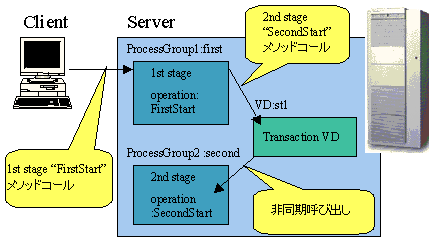
�}7.1.7.6-1
| �^�u�\�L | �V���ږ�(V9) | �����ږ�(V8) | ���� | �V����l(V9) | ������l(V8) |
|---|---|---|---|---|---|
| VD | VD���g�p���� | VD���g�p���邩�ǂ�����ݒ肵�܂��B�ݒ�ύX���ɂ�VD�̏��������K�v�ł��BVD�f�[�^�t�@�C���̏��������s���ݒ�ɂȂ��Ă��Ȃ��ꍇ�́ATP�V�X�e�����~����VD�̃N���A�����s���Ă��������B���̐ݒ�̕ύX��TP�V�X�e���N�����ɍs���ƃG���[�ɂȂ�܂��B �^�p�Ǘ��R�}���h(otxadmin)�ł́A�uVD���g�p����/���Ȃ��v��true/false�Őݒ肵�܂��B |
�g�p����(true) | ||
| VD | �ő�VD�� | �ő�VD����ݒ肵�܂��B���̐ݒ�̕ύX��TP�V�X�e���N�����ɍs���ƃG���[�ɂȂ�܂��B �g�p����VD�̍ő吔��1����1000�̐����Őݒ肵�Ă��������B���łɍ쐬����Ă���VD���ȏ�̒l���w�肵�Ă��������B TP�V�X�e���N�����ɕύX����ƃG���[�ɂȂ�܂��B �ݒ�ύX���AVD�̏��������K�v�ł��BVD�f�[�^�t�@�C���̏��������s���ݒ�ɂȂ��Ă��Ȃ��ꍇ�́ATP�V�X�e�����~����VD�̃N���A�����s���Ă��������B |
10 | 1 | |
| VD | VD�}�X�^�f�[�^�t�@�C���̃t���b�V�����s�� | VD�Ŏg�p����f�[�^�t�@�C���̍X�V���Ƀf�B�X�N�ւ̃t���b�V�����s�����ǂ�����ݒ肵�܂��B�t���b�V�����s���ƃI�y���[�e�B���O�V�X�e���̃_�E������f�[�^�t�@�C�����g�p�ł��܂��B�ݒ�ύX���ɂ�VD�̏��������K�v�ł��BVD�f�[�^�t�@�C���̏��������s���ݒ�ɂȂ��Ă��Ȃ��ꍇ�́ATP�V�X�e�����~����VD�̃N���A�����s���Ă��������B �^�p�Ǘ��R�}���h(otxadmin)�ł́A�L���E������true/false�Őݒ肵�܂��B |
�t���b�V�����Ȃ�(false) | ||
| VD | VD�}�X�^�f�[�^�t�@�C���̏��������s�� | TP�V�X�e���N������VD�}�X�^�f�[�^�t�@�C�������������邩�ǂ����̐ݒ���s���܂��B ���������s���ƑO��̓d���͑S�ď�������A�s��Ȃ��ƑO��^�p����VD�̃��b�Z�[�W�����̂܂g�p�ł��܂��B�ݒ�ύX����VD�f�[�^�t�@�C���̏��������K�v�ł��B���������s���ݒ�ɂȂ��Ă��Ȃ��ꍇ�́ATP�V�X�e�����~����VD�̃N���A�����s���Ă��������B �^�p�Ǘ��R�}���h(otxadmin)�ł́A�L���E������true/false�Őݒ肵�܂��B |
����������(true) | ||
| VD | �Ăяo�����I�y���[�V�����I���҂����킹���� | �Ăяo�����I�y���[�V�����I���҂����킹���Ԃ̐ݒ���s���܂��B �g�����U�N�V�����^VD�̏ꍇ�A�Ăяo�����I�y���[�V������vdserver���Ď����Ă��܂��B���̑҂����킹���Ԃ��w�肵�܂��B0�b���w�肷��Ɩ����҂��ƂȂ�܂��B |
30�b | ||
| VD | ���I�y���[�V�����̓d���T�C�Y | ���I�y���[�V�����̓d���T�C�Y��ݒ肵�܂��B9765(KB)�ȏ�̒l��ݒ肷��ꍇ�́ATP�V�X�e���́u10MByte�ȏ�̓d���𗘗p����v�ݒ肪�L���ɂȂ��Ă���K�v������܂��B |
32KB | ||
�ȉ��ɁA�g�����U�N�V�����^VD�ƊԐڌ^VD�ɂ��Đ������܂��B �[���^VD�Ɋւ��ẮA[ 7.1.7.9. ���[���(WebOTX Print Kit) ] ���Q�Ƃ��Ă��������B
�Ȃ��A���ڊY��VD���̃m�[�h��I�����ĉE�N���b�N���j���[���u�폜�v�����s���邱�Ƃ��ł��܂��B
VD�̃v���p�e�B�ɂ��Ĉȉ��Ɏ����܂��B �Ȃ��v���p�e�B��ݒ肷��ꍇ��VD���~���Ă���s���Ă��������B
| �^�u�\�L | �V���ږ�(V9) | �����ږ�(V8) | ���� | �V����l(V9) | ������l(V8) |
|---|---|---|---|---|---|
| ��{�ݒ� | VD�̌^ | VD�̌^��ݒ肵�܂��B�^�ɂ��Ă�VD�쐬���Ɏw�肵�܂��B�쐬��A�ύX���邱�Ƃ͏o���܂���B VD�̌^��[���^�A�g�����U�N�V�����^�A�Ԑڌ^(���E���h���r��)�A�Ԑڌ^(�ؗ����D��)����I�����Ă��������B �g�����U�N�V�����^VD���쐬�����ꍇ�́A���I�y���[�V������I�����Ă��������B����ɂ���đI�����ꂽ�I�y���[�V�����͔��I�y���[�V�����ƂȂ�܂��B���̃I�y���[�V���������I�y���[�V�����Ăяo��������ݒ�ɂ����v���Z�X�O���[�v����VD�o�R�ŌĂ�邱�ƂɂȂ�܂��B ���łɑ���VD�ɂ���đI������Ă���I�y���[�V������I�����邱�Ƃ͂ł��܂���B �Ԑڌ^VD�̓g�����U�N�V�����^VD���Ȃ��ƍ쐬�ł��܂���B �Ԑڌ^VD�͎��̂悤�ȋ@�\�������Ă��܂��B ���E���h���r��:�Ԑڌ^VD�̓��E���h���r���Ō��肵���z����VD�֑��M���� �ؗ����D��:�Ԑڌ^VD�͑ؗ����̍ł����Ȃ��z����VD�֑��M���� �Ԑڌ^VD���쐬�����ꍇ�́A�g�p����g�����U�N�V�����^VD��I�����Ă��������B�����I�����\�ł��B�I�����ꂽ�g�����U�N�V�����^VD�͓����^�p�Ǘ��c�[������͌����Ȃ��Ȃ�܂��B�Ԑڌ^VD���폜����ƍĂь�����悤�ɂȂ�܂��B |
- | ||
| ��{�ݒ� | �h���C���N������VD���N������ | �h���C���N������VD���N������ | �h���C���N������VD�̏�Ԃ��w�肵�܂��B �N�����Ȃ�:�h���C���N������VD���N�����Ȃ� �N������:�h���C���N������VD���N������ �Ǐ�ԂŋN��:�h���C���N������VD�����L��������֓W�J�̂ݍs�� |
�N������(true) | |
| ��{�ݒ� | ���s�D��x | ���s�D�揇�� | VD�Ԃ̎��s�D��x��ݒ肵�܂��B�������Ⴂ�قǗD��I�Ɏ��s����܂��B���s�D��x�@�\�𗘗p����ƁA������VD�ɑؗ������������ꍇ�ɁA�ǂ�VD��D��I�ɏ������邩�𐧌�ł��܂��B�ݒ�ύX���ɂ�VD�̏��������K�v�ł��BVD�f�[�^�t�@�C���̏��������s���ݒ�ɂȂ��Ă��Ȃ��ꍇ�́ATP�V�X�e�����~����VD�̃N���A�����s���Ă��������B |
2 | |
| ��{�ݒ� | VD�}�X�^�f�[�^�t�@�C���ɏ���u�����ɌʂŎ��� | �ʂɃf�[�^�t�@�C���������ǂ�����ݒ肵�܂��B�f�[�^�t�@�C���𑽐����p�����VD�̐��\�ɉe��������܂��B �t�@�C�������p����K�v���Ȃ��ꍇ�̓}�X�^�f�[�^�t�@�C���݂̂𗘗p���Ă��������B�ݒ�ύX���ɂ�VD�̏��������K�v�ł��BVD�f�[�^�t�@�C���̏��������s���ݒ�ɂȂ��Ă��Ȃ��ꍇ�́ATP�V�X�e�����~����VD�̃N���A�����s���Ă��������B�^�p�Ǘ��R�}���h(otxadmin)�ł́A�L���E������true/false�Őݒ肵�܂��B |
�����Ȃ�(false) | ||
| ��{�ݒ� | ��VD�f�[�^�t�@�C���T�C�Y | VD�̃��b�Z�[�W���i�[����f�[�^�t�@�C���̃T�C�Y��ݒ肵�܂��B�ݒ�ύX���ɂ�VD�̏��������K�v�ł��BVD�f�[�^�t�@�C���̏��������s���ݒ�ɂȂ��Ă��Ȃ��ꍇ�́ATP�V�X�e�����~����VD�̃N���A�����s���Ă��������B |
1MB | ||
| ��{�ݒ� | VD�f�[�^�t�@�C���̃t���b�V�����s�� | ��VD�f�[�^�t�@�C���̃t���b�V�����s�� | VD�Ŏg�p����f�[�^�t�@�C���̍X�V���Ƀf�B�X�N�ւ̃t���b�V�����s�����ǂ�����ݒ肵�܂��B�t���b�V�����s���ƃI�y���[�e�B���O�V�X�e���̃_�E������f�[�^�t�@�C�����g�p�ł��܂����A�t���b�V���̂��тɃf�B�X�NI/O���������A���\�����������邽�߁A�ʏ�̓t���b�V�����s��Ȃ��ł��������B�ݒ�ύX���ɂ�VD�̏��������K�v�ł��BVD�f�[�^�t�@�C���̏��������s���ݒ�ɂȂ��Ă��Ȃ��ꍇ�́ATP�V�X�e�����~����VD�̃N���A�����s���Ă��������B�^�p�Ǘ��R�}���h(otxadmin)�ł́A�L���E������true/false�Őݒ肵�܂��B |
���Ȃ�(false) | |
| ��{�ݒ� | ��VD�f�[�^�t�@�C���̏��������s�� | VD�T�[�o�N�����ɕۑ����b�Z�[�W���������ď��������邩�ǂ�����ݒ肵�܂��BVD�Ɋ֘A����v���p�e�B�̕ύX���s�����ꍇ�ATP�V�X�e�����~���Ď��̃t�@�C�����폜���Ă��������B �ʂɃf�[�^�����ݒ�ɂ��Ă���ꍇ�F�h���C�����[�g/config/tpsystem/vdf�z�� �ʂɎ����Ȃ��ꍇ�F�h���C�����[�g/config/tpsystem/data/vd_master (�}�X�^�f�[�^�t�@�C��) �ݒ�ύX���ɂ�VD�̏��������K�v�ł��BVD�f�[�^�t�@�C���̏��������s���ݒ�ɂȂ��Ă��Ȃ��ꍇ�́ATP�V�X�e�����~����VD�̃N���A�����s���Ă��������B |
����(true) | ||
| ��{�ݒ� | ��VD�f�[�^�t�@�C���� | VD�Ŏg�p����f�[�^�t�@�C���̖��O��ݒ肵�܂��B���͂��Ȃ������ꍇ��VD������VD�f�[�^�t�@�C�����ƂȂ�܂��B��VD�f�[�^�t�@�C���͈ȉ��̈ʒu�ɍ쐬����܂��B Windows:[WebOTX AS install directory]\domains\[�h���C����]\config\tpsystem\vdf\[��VD�f�[�^�t�@�C����] UNIX:[WebOTX AS install directory]/domains/[�h���C����]/config/tpsystem/vdf/[��VD�f�[�^�t�@�C����] |
VD�� | ||
| �g�����U�N�V�����^VD�̃v���p�e�B | �A�v���P�[�V�����O���[�v�� | ���I�y���[�V������������A�v���P�[�V�����O���[�v���ł��B�쐬���Ɏw�肵���l��ύX���Ȃ��ł��������B �g�����U�N�V�����^VD���쐬�����ꍇ�́A���I�y���[�V������������A�v���P�[�V�����O���[�v���\������܂��B�쐬���Ɏw�肵���l��ύX���Ȃ��ł��������B |
- | ||
| �g�����U�N�V�����^VD�̃v���p�e�B | �v���Z�X�O���[�v�� | ���I�y���[�V������������v���Z�X�O���[�v���ł��B�쐬���Ɏw�肵���l��ύX���Ȃ��ł��������B �g�����U�N�V�����^VD���쐬�����ꍇ�́A���I�y���[�V������������v���Z�X�O���[�v���\������܂��B�쐬���Ɏw�肵���l��ύX���Ȃ��ł��������B |
- | ||
| �g�����U�N�V�����^VD�̃v���p�e�B | ���W���[���� | ���I�y���[�V�����������郂�W���[�����ł��B�쐬���Ɏw�肵���l��ύX���Ȃ��ł��������B �g�����U�N�V�����^VD���쐬�����ꍇ�́A���I�y���[�V�����������郂�W���[�����\������܂��B�쐬���Ɏw�肵���l��ύX���Ȃ��ł��������B |
- | ||
| �g�����U�N�V�����^VD�̃v���p�e�B | �C���^�t�F�[�X�� | ���I�y���[�V������������C���^�t�F�[�X���ł��B�쐬���Ɏw�肵���l��ύX���Ȃ��ł��������B �g�����U�N�V�����^VD���쐬�����ꍇ�́A���I�y���[�V������������C���^�t�F�[�X���\������܂��B�쐬���Ɏw�肵���l��ύX���Ȃ��ł��������B |
- | ||
| �g�����U�N�V�����^VD�̃v���p�e�B | �I�y���[�V������ | ���I�y���[�V�������ł��B�쐬���Ɏw�肵���l��ύX���Ȃ��ł��������B �g�����U�N�V�����^VD���쐬�����ꍇ�́A���I�y���[�V�������\������܂��B�쐬���Ɏw�肵���l��ύX���Ȃ��ł��������B����ɂ���đI�����ꂽ�I�y���[�V�����͔��I�y���[�V�����ƂȂ�܂��B���̃I�y���[�V���������I�y���[�V�����Ăяo��������ݒ�ɂ����v���Z�X�O���[�v����VD�o�R�ŌĂ�邱�ƂɂȂ�܂��B |
- | ||
| �Ԑڌ^VD�̃v���p�e�B | �g�����U�N�V�����^VD���X�g | �Ԑڌ^VD���g�p����g�����U�N�V�����^VD�̃��X�g��ݒ肵�܂��B |
- | ||
| ���v��� | VD�̐ڑ���� | VD�ɐڑ����Ă���N���C�A���g�̗L����\�����܂��B |
���ڑ�(false) | ||
| ��� | VD�̋N����� | VD�̋N����Ԃł��B |
- | ||
${INSTANCE_ROOT}/config/tpsystem/mcs
�lj�����ݒ�
VDCTLVDF ${INSTANCE_ROOT}/config/tpsystem/data/vd_cntl
�����ɕ��U���ꂽ�f�[�^�x�[�X�̈ꊇ�X�V�Ǘ����s���ꍇ�A2�t�F�[�Y�R�~�b�g�����g�@�\�����uTransaction�T�[�r�X�v�𗘗p����K�v������܂��B
Transaction�T�[�r�X�́AStandard�܂���Enterprise���C���X�g�[������ƕW���ŃC���X�g�[������܂��B
���ɁATransaction�T�[�r�X�ƘA�g���邽�߂̐ݒ�ɂ��Ď����܂��B
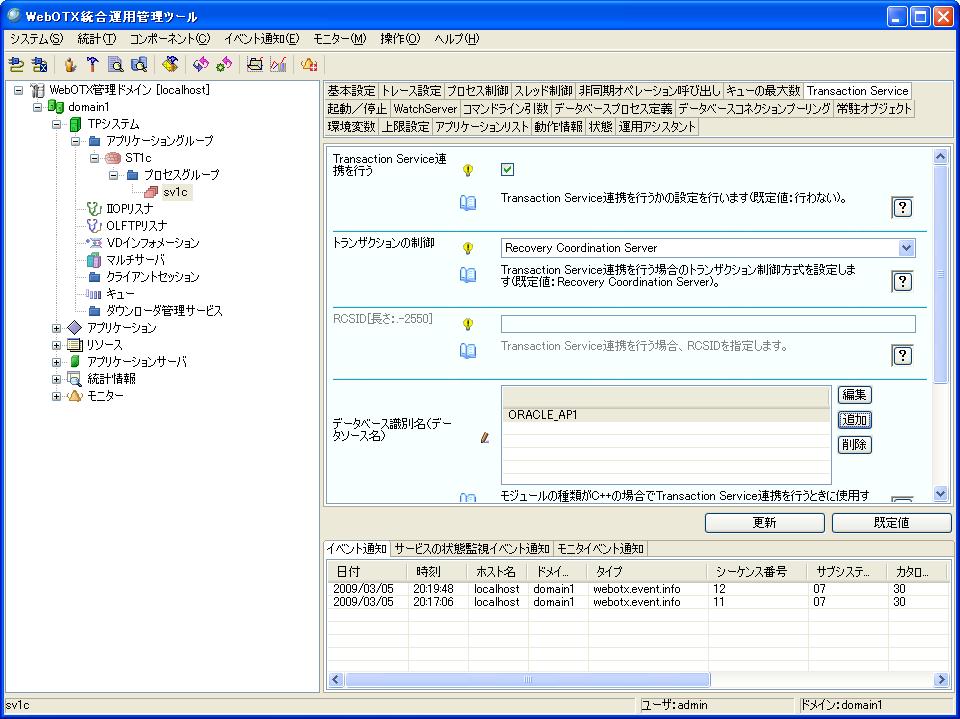
�}7.1.7.7-1
�Ȃ��A�A�g���ɂ�Recovery Coordination Server(RCS)���N�����Ă���K�v������܂��B
�_�E�����[�_�Ǘ��c�[�����g���ăN���C�A���g�z�z���s���ꍇ��Asyslog(unix)�ƃC�x���g���O(Windows)�ɏo�͂����OTX190000xx���b�Z�[�W��}������ꍇ�ɂ̓_�E�����[�_�Ǘ��T�[�r�X�̐ݒ肪�K�v�ł��B �_�E�����[�_�Ǘ��T�[�r�X�̐ݒ�ɂ��Ĉȉ��Ɏ����܂��B
�_�E�����[�_�Ǘ��T�[�r�X�̐ݒ���e�͎��̒ʂ�ł��B �ݒ�͓����^�p�Ǘ��c�[���Ɖ^�p�R�}���h����s�����Ƃ��ł��܂��B
| �^�u�\�L | �V���ږ�(V9) | �����ږ�(V8) | ���� | �V����l(V9) | ������l(V8) |
|---|---|---|---|---|---|
| ��{�ݒ� | �_�E�����[�_�Ǘ��c�[���̐ڑ����t���� | - | �_�E�����[�_�Ǘ��c�[������̐ڑ����t���邩���w�肵�܂��B�_�E�����[�_�Ǘ��c�[������{�T�[�o�ɐڑ�����ꍇ�A�ݒ��L���ɂ��Ă��������B |
����(false) | - |
| ��{�ݒ� | �|�[�g�ԍ� | ���p����|�[�g�ԍ���1�`65535�̐����Ŏw�肵�܂��B �V�X�e���Ŏg�p����S�Ẵ|�[�g�ԍ��̒��ň�ӂɐݒ肵�Ă��������B �ݒ�f������ɂ̓h���C���̍ċN�����K�v�ł��B |
5202 | ||
| ��{�ݒ� | �o�b�O���O�T�C�Y | �ʐM�\�P�b�g�̃o�b�N���O�T�C�Y���w�肵�܂��B |
50 | ||
| ��{�ݒ� | �҂��^�C���A�E�g�l | �ʐM�\�P�b�g�̑҂��^�C���A�E�g�l���w�肵�܂��B |
5�b | ||
| ��{�ݒ� | ��M�^�C���A�E�g�l | ��M�^�C���A�E�g�l���w�肵�܂��B | 10�b | ||
otxadmin> login --user admin --password adminadmin --port 6212
otxadmin> get tpsystem.downloaderManagerService.*
otxadmin> set tpsystem.downloaderManagerService.portNumber=port�ԍ�
otxadmin> set tpsystem.downloaderManagerService.ignoreMessage=�ԍ�,�ԍ�,�ԍ�
WebOTX Print Kit�Ȃǂ��g���Ē��[������s�����߂ɂ͒[���^VD��OLF���X�i�̐ݒ肪�K�v�ł��B �T�[�o���s�����̐ݒ�ɂ��Ĉȉ��Ɏ����܂��B
�Ȃ��A���ڊY��VD���̃m�[�h��I�����ĉE�N���b�N���j���[���u�폜�v�����s���邱�Ƃ��ł��܂��B
VD�̃v���p�e�B�ɂ��Ĉȉ��Ɏ����܂��B �Ȃ��v���p�e�B��ݒ肷��ꍇ��VD���~���Ă���s���Ă��������B
| �^�u�\�L | �V���ږ�(V9) | �����ږ�(V8) | ���� | �V����l(V9) | ������l(V8) |
|---|---|---|---|---|---|
| ��{�ݒ� | �h���C���N������VD���N������ | �h���C���N������VD�̏�Ԃ��w�肵�܂��B �N�����Ȃ�:�h���C���N������VD���N�����Ȃ� �N������:�h���C���N������VD���N������ �Ǐ�ԂŋN��:�h���C���N������VD�����L��������֓W�J�̂ݍs�� |
�N������(true) | ||
| ��{�ݒ� | ���s�D��x | ���s�D�揇�� | VD�Ԃ̎��s�D��x��ݒ肵�܂��B�������Ⴂ�قǗD��I�Ɏ��s����܂��B���s�D��x�@�\�𗘗p����ƁA������VD�ɑؗ������������ꍇ�ɁA�ǂ�VD��D��I�ɏ������邩�𐧌�ł��܂��B�ݒ�ύX���ɂ�VD�̏��������K�v�ł��BVD�f�[�^�t�@�C���̏��������s���ݒ�ɂȂ��Ă��Ȃ��ꍇ�́ATP�V�X�e�����~����VD�̃N���A�����s���Ă��������B | 2 | |
| ��{�ݒ� | VD�}�X�^�f�[�^�t�@�C���ɏ���u�����ɌʂŎ��� | �ʂɃf�[�^�t�@�C���������ǂ�����ݒ肵�܂��B�f�[�^�t�@�C���𑽐����p�����VD�̐��\�ɉe��������܂��B �t�@�C�������p����K�v���Ȃ��ꍇ�̓}�X�^�f�[�^�t�@�C���݂̂𗘗p���Ă��������B�ݒ�ύX���ɂ�VD�̏��������K�v�ł��BVD�f�[�^�t�@�C���̏��������s���ݒ�ɂȂ��Ă��Ȃ��ꍇ�́ATP�V�X�e�����~����VD�̃N���A�����s���Ă��������B�^�p�Ǘ��R�}���h(otxadmin)�ł́A�L���E������true/false�Őݒ肵�܂��B | �����Ȃ�(false) | ||
| ��{�ݒ� | ��VD�f�[�^�t�@�C���T�C�Y | VD�̃��b�Z�[�W���i�[����f�[�^�t�@�C���̃T�C�Y��ݒ肵�܂��B�ݒ�ύX���ɂ�VD�̏��������K�v�ł��BVD�f�[�^�t�@�C���̏��������s���ݒ�ɂȂ��Ă��Ȃ��ꍇ�́ATP�V�X�e�����~����VD�̃N���A�����s���Ă��������B | 1MB | ||
| ��{�ݒ� | VD�f�[�^�t�@�C���̃t���b�V�����s�� | ��VD�f�[�^�t�@�C���̃t���b�V�����s�� | VD�Ŏg�p����f�[�^�t�@�C���̍X�V���Ƀf�B�X�N�ւ̃t���b�V�����s�����ǂ�����ݒ肵�܂��B�t���b�V�����s���ƃI�y���[�e�B���O�V�X�e���̃_�E������f�[�^�t�@�C�����g�p�ł��܂����A�t���b�V���̂��тɃf�B�X�NI/O���������A���\�����������邽�߁A�ʏ�̓t���b�V�����s��Ȃ��ł��������B�ݒ�ύX���ɂ�VD�̏��������K�v�ł��BVD�f�[�^�t�@�C���̏��������s���ݒ�ɂȂ��Ă��Ȃ��ꍇ�́ATP�V�X�e�����~����VD�̃N���A�����s���Ă��������B�^�p�Ǘ��R�}���h(otxadmin)�ł́A�L���E������true/false�Őݒ肵�܂��B | ���Ȃ�(false) | |
| ��{�ݒ� | ��VD�f�[�^�t�@�C���̏��������s�� | VD�T�[�o�N�����ɕۑ����b�Z�[�W���������ď��������邩�ǂ�����ݒ肵�܂��BVD�Ɋ֘A����v���p�e�B�̕ύX���s�����ꍇ�ATP�V�X�e�����~���Ď��̃t�@�C�����폜���Ă��������B �ʂɃf�[�^�����ݒ�ɂ��Ă���ꍇ�F�h���C�����[�g/config/tpsystem/vdf�z�� �ʂɎ����Ȃ��ꍇ�F�h���C�����[�g/config/tpsystem/data/vd_master (�}�X�^�f�[�^�t�@�C��) �ݒ�ύX���ɂ�VD�̏��������K�v�ł��BVD�f�[�^�t�@�C���̏��������s���ݒ�ɂȂ��Ă��Ȃ��ꍇ�́ATP�V�X�e�����~����VD�̃N���A�����s���Ă��������B |
����(true) | ||
| ��{�ݒ� | ��VD�f�[�^�t�@�C���� | VD�Ŏg�p����f�[�^�t�@�C���̖��O��ݒ肵�܂��B���͂��Ȃ������ꍇ��VD������VD�f�[�^�t�@�C�����ƂȂ�܂��B��VD�f�[�^�t�@�C���͈ȉ��̈ʒu�ɍ쐬����܂��B Windows:[WebOTX AS install directory]\domains\[�h���C����]\config\tpsystem\vdf\[��VD�f�[�^�t�@�C����] UNIX:[WebOTX AS install directory]/domains/[�h���C����]/config/tpsystem/vdf/[��VD�f�[�^�t�@�C����] |
VD�� | ||
| �[���^VD�̃v���p�e�B | �N���C�A���g�̈ꎞ�I�ȑ��M�G���[���̌㏈�� | �N���C�A���g�i�v��Q�������̌㏈�� | �ꎞ�I�ȑ��M�G���[�����������Ƃ��ɁAVD�̐藣�����s�����ǂ������w�肵�܂��B�s��Ȃ��ꍇ�͑��M�����g���C���܂��B�^�p�Ǘ��R�}���h(otxadmin)�ł́A�uVD�̐藣�����s��/VD�̐藣�����s�킸���M���g���C����v��true/false�Őݒ肵�܂��B |
VD�̐藣�����s�킸�ɑ��M���g���C����(false) | |
| �[���^VD�̃v���p�e�B | ���o����̃��b�Z�[�W | ���o����̃��b�Z�[�W��ۗ����邩�ǂ�����ݒ肵�܂��B�ݒ�ύX���ɂ�VD�̏��������K�v�ł��BVD�f�[�^�t�@�C���̏��������s���ݒ�ɂȂ��Ă��Ȃ��ꍇ�́ATP�V�X�e�����~����VD�̃N���A�����s���Ă��������B�^�p�Ǘ��R�}���h(otxadmin)�ł́A�u���b�Z�[�W��ۗ�����/���Ȃ��v��true/false�Őݒ肵�܂��B |
���Ȃ�(false) | ||
${INSTANCE_ROOT}/config/tpsystem/mcs
�lj�����ݒ�
VDCTLVDF ${INSTANCE_ROOT}/config/tpsystem/data/vd_cntl
OLFTP���X�i�Ɋւ���ݒ�͓����^�p�Ǘ��c�[�������s���A�h���C���Ɛڑ����s��[OLFTP���X�i]��I�����Đݒ肵�܂��B
| �^�u�\�L | �V���ږ�(V9) | �����ږ�(V8) | ���� | �V����l(V9) | ������l(V8) |
|---|---|---|---|---|---|
| ���X�i | �����̃|�[�g�ԍ� | �����|�[�g�ԍ� | OLF/TP�ʐM�Ŏg�p���镽���̃|�[�g�ԍ����w�肵�܂��B�STP�V�X�e���Ŏg�p����S�Ẵ��X�i�|�[�g�ԍ��̒��ň�ӂɎw�肵�Ă��������BWebOTX ����L�b�g�Ȃǂ���ڑ�����ꍇ�͂��̃|�[�g�ԍ����w�肵�܂��B |
- | |
| ���X�i | OLFTP���X�i���N������ | TP�V�X�e���N������OLF/TP���X�i���N�����邩�ǂ������w�肵�܂��B���̐ݒ�̕ύX��TP�V�X�e���N�����ɍs���ƃG���[�ɂȂ�܂��B�^�p�Ǘ��R�}���h(otxadmin)�ł́A�uOLFTP���X�i���N������/���Ȃ��v��true/false�Őݒ肵�܂��B |
�N�����Ȃ�(false) | ||
| ����ݒ� | �ő哯���ڑ��N���C�A���g�� | ���p�\�ȓ����ڑ��N���C�A���g�� | OLF/TP�ʐM�̍ő哯���ڑ��N���C�A���g�����w�肵�܂��B�����̃N���C�A���g���瓯����WebOTX Application Server�ɐڑ�����ꍇ�Ɏw�肵�Ă��������BOLF/TP���X�i���g�̃A���C�u�`�F�b�N�ł�1�ڑ����邽�߁A���̕����l�������l���w�肵�Ă��������B�ݒ�̕ύX��TP�V�X�e���ғ����ɍs���ƃG���[�ɂȂ�܂��B�����Ŏw�肵�������ĐV���ɃN���C�A���g����̐ڑ��͍s���܂���B |
4 | |
���I�ύX�̐ݒ�ɂ��Ĉȉ��Ɏ����܂��B
otxadmin> invoke tpsystem.aplicationGroups.<�A�v���P�[�V�����O���[�v��>.proecssGroups.<�v���Z�X�O���[�v��>.dynamicUpdateProperty

�}7.1.7.10-1
�ȉ��̓���̏ꍇ�́A�ċN���ɂ��N�����g���C�͍s��ꂸ�A���ݒ�̃v���Z�X�œ���p�����܂��B
���ݒ�̃v���Z�X�̏I���Ń^�C���A�E�g�����������ꍇ�A�^�C���A�E�g�̎|���v���Z�XID�ƂƂ���syslog(�܂��̓C�x���g���O)�ɏo�͂��܂����A �ċN���������̂͐���I���ƂȂ�A�Ɩ��͐V�v���Z�X�Ōp�����܂��B
���I�ݒ�ύX�ɑΉ����Ă��鍀�ڂ͈ȉ��ƂȂ�܂��B
���I�ݒ�ύX�Ɋւ���ȉ��̐ݒ�y�я�Ԃ��lj��ɂȂ�܂��B
��L�ݒ�́A�^�p�Ǘ��c�[���̈ȉ��̉ӏ��Őݒ�E�Q�Ƃ��邱�Ƃ��ł��܂��B
MO�̑������͈ȉ��ƂȂ�܂��B
���I�ݒ�ύX�ŏo�͂���TPS���b�Z�[�W�́A [ ���b�Z�[�W�ꗗ > 3. TP�V�X�e�� > 3.2. ���b�Z�[�W�ꗗ > 3.2.4. �C�x���g���O�o�͂���Ȃ����b�Z�[�W ] ���Q�Ƃ��Ă��������B
�\���X���b�h�̎��O�����Ɗ������̐ݒ���ȉ��Ɏ����܂��B
�\���X���b�h�̓v���Z�X�N�����ɂ͕Ǐ�ԂƂȂ��Ă���A�I�y���[�V�����̎��s���s�����Ƃ��ł��܂���B
�\���X���b�h�̕ǁE�lj����́A[TP�V�X�e��]-[�A�v���P�[�V�����O���[�v��]-[�v���Z�X�O���[�v��]���E�N���b�N���A�\�����ꂽ���j���[���[���I���d�x�ύX]��"�X���b�h�̑��d�x"��ݒ肷�邱�Ƃɂ��lj����ł��܂��B���̂Ƃ��A"�v���Z�X���d�x"�̐ݒ�͕K�{�ł��B
�X���b�h�̑��d�x�� "�X���b�h��"+"�\���X���b�h��"�͈̔͂Őݒ肵�Ă��������B
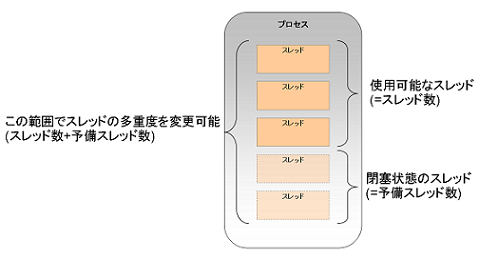
�}7.1.7.11-1

�}7.1.7.11-2
�\���X���b�h���͉^�p�Ǘ��c�[������ݒ肷��ꍇ�A
�Őݒ肷�邱�Ƃ��ł��܂��B
�܂��A�^�p�Ǘ��R�}���h����͈ȉ���MO�̑����ɐݒ肵�܂��B
�v���Z�X�O���[�v�̋�����~�����ɑ���������~����ݒ���ȉ��Ɏ����܂��B
�^�p�Ǘ��c�[����̐ݒ荀�ڂ͈ȉ��̒ʂ�ƂȂ�܂��B
��L�ɑΉ�����MO�̑����́A
�ƂȂ�܂��B
RMI-IIOP�̃��N�G�X�g���������郊�X�i�ł��B�����^�p�Ǘ��c�[���Őݒ�ł��鍀�ڂ͎��̒ʂ�ł��B
| �^�u�\�L | �V���ږ�(V9) | �����ږ�(V8) | ���� | �V����l(V9) | ������l(V8) |
|---|---|---|---|---|---|
| ���X�i | �����̃|�[�g���g�p���� | �Í������Ȃ��ʐM���s�� | IIOP�ʐM�ɂ����ĕ����̃|�[�g���g�p���邩�ǂ�����ݒ肵�܂��BSSL��ݒ�ł��Ȃ�OS�E�o�[�W�����ł͕K�������̃|�[�g���w�肷��K�v������܂��B �ʏ�h���C���쐬���Ɏw�肵�܂��B�^�p�Ǘ��R�}���h(otxadmin)�ł́A�L���E������true/false�Őݒ肵�܂��B |
�����̃|�[�g���g�p����(true) | |
| ���X�i | �����̃|�[�g�ԍ� | �����|�[�g�ԍ� | IIOP�ʐM�Ŏg�p���镽���̃|�[�g�ԍ����w�肵�܂��B�STP�V�X�e���Ŏg�p����S�Ẵ��X�i�|�[�g�ԍ��̒��ň�ӂɎw�肵�Ă��������B | 5151 | |
| ���X�i | ���Ď���IP�A�h���X�̑҂��w�� | ���Ď���IP�A�h���X�̑҂��ݒ�����܂��BIPv4��IPv6�̏ꍇ�͗����ő҂��܂��B IPv4�݂̂��w�肵���ꍇ�AIPv6�̒��đ҂����s���܂���B�܂��AIPv6�݂̂̏ꍇ�AIPv4�̒��đ҂����s���܂���B | IPv4��IPv6 | ||
| ���X�i | �ʐM�Ǘ������̃��O���̎悷�� | - | IIOP���X�i�̒ʐM�Ǘ������̃��O���̎悷�邩�ǂ�����ݒ肵�܂��B ���O�͈ȉ��̃p�X�ɌŒ�ŏo�͂���܂��B ${Instanceroot}/logs/tpsystem/iiopbase.log �ڍׂȒʐM���O���̎悷�邽�߁A���\���������܂��B�g���[�X�̍̎悪�I���܂�����A�ݒ�͌��ɖ߂��Ă��������B | �̎悵�Ȃ�(false) | - |
| ���X�i | �ʐM�Ǘ������̃��O�t�@�C���T�C�Y | - | IIOP���X�i�̒ʐM�Ǘ������̃��O�t�@�C���T�C�Y���L���o�C�g�P�ʂŐݒ肵�܂��B���O���w�肵���T�C�Y�ɒB������A�ċA�o�͂��s���܂��B | 10240KB | - |
| ���X�i | �U�蕪�������̃��O���̎悷�� | - | IIOP���X�i�̐U�蕪�������̃��O���̎悷�邩�ǂ������w�肵�܂��B ���O�͈ȉ��̃p�X�ɌŒ�ŏo�͂���܂��B ${Instanceroot}/logs/tpsystem/<�V�X�e����>_IIOPLsn.log �ڍׂȒʐM���O���̎悷�邽�߁A���\���������܂��B�g���[�X�̍̎悪�I���܂�����A�ݒ�͌��ɖ߂��Ă��������B | �̎悵�Ȃ�(false) | - |
| ���X�i | �U�蕪�������̃��O�t�@�C���T�C�Y | - | IIOP���X�i�̐U�蕪�������̃��O�t�@�C���T�C�Y���L���o�C�g�P�ʂŐݒ肵�܂��B���O���w�肵���T�C�Y�ɒB������A�ċA�o�͂��s���܂��B | 32KB | - |
| ���X�i | IIOPAsync�̃|�[�g�ԍ� | - | IIOPAsync�̃|�[�g�ԍ���ݒ肵�܂��B�N���C�A���g�Ǘ����C�u������VB�N���C�A���g�ACORBA Gateway���g�p���Ă���ꍇ�A�N���C�A���g�ƒʐM���s�����߂Ɏg�p���܂��B �N���C�A���g�Ƃ̊ԂŐ���I�ȃR�l�N�V�������m�����A�N���C�A���g�̃A���C�u�`�F�b�N������b�Z�[�W���M���s���܂��B�ُ�I������TP�V�X�e���̍ċN�����K�v�ł��B 0�̏ꍇ�A5219+(�V�X�e��ID)���|�[�g�ԍ��Ƃ��ė��p����܂��B�V�X�e��ID��TP�V�X�e�����ɐݒ肳��Ă����ӂ̒l�ł��B�����^�p�Ǘ��c�[���𗘗p�����ꍇ�A�uTP�V�X�e���v�m�[�h�́u�V�X�e�����v�ŃV�X�e��ID�̐ݒ�l���m�F���邱�Ƃ��ł��܂��B | - | - |
| ����ݒ� | �ő哯���ڑ��N���C�A���g�� | ���p�\�ȓ����ڑ��N���C�A���g�� | IIOP�ʐM�̍ő哯���ڑ��N���C�A���g�����w�肵�܂��B�����̃N���C�A���g���瓯����WebOTX Application Server�ɐڑ�����ꍇ�Ɏw�肵�Ă��������B IIOP���X�i���g�̃A���C�u�`�F�b�N�ł�1�ڑ����邽�߁A���̕����l�������l���w�肵�Ă��������B���̐ݒ�̕ύX��TP�V�X�e���N�����ɍs���ƃG���[�ɂȂ�܂��B �����Ŏw�肵�������ĐV���ɃN���C�A���g����̐ڑ��͍s���܂���B | 100 | |
| ����ݒ� | AP�����Ď��^�C�} | AP�����Ď��^�C�}��b�P�ʂŎw�肵�܂��B | 2147483�b | ||
| ����ݒ� | ������t�I�y���[�V������ | IIOP���X�i�œ����Ɏt����I�y���[�V���������w�肵�܂��B���s���̃I�y���[�V�����ƃL���[�ɑؗ����̃I�y���[�V�����̗������܂݂܂��B �܂��AWebOTX�����Ő��������I�y���[�V�������܂݂܂��B -1���w�肵���ꍇ�͖������ƂȂ�܂��B | -1 | ||
| ����ݒ� | �X�V�ʒm���g���C�� | - | IIOP���X�i�ւ̍X�V�ʒm�̃��g���C��ݒ肵�܂��B�X�V�ʒm�̑���M�Ɏ��s�����ꍇ�A�X�V�ʒm���g���C�Ԋu�Ŏw�肵���Ԋu�ŁA�ݒ�l�̉������g���C���s���܂��B | 3�� | - |
| ����ݒ� | �X�V�ʒm���g���C�Ԋu | - | IIOP���X�i�ւ̍X�V�ʒm�̃��g���C�Ԋu��ݒ肵�܂��B�X�V�ʒm�̑���M�Ɏ��s�����ꍇ�A�ݒ�l�̊Ԋu�ŁA�X�V�ʒm���g���C�Ŏw�肵�����g���C���s���܂��B | 5�b | - |
| �N���C�A���g���� | �N���C�A���g�Ƃ̖��ʐM�Ď����s�� | �N���C�A���g���ʐM�Ď����s�� | �N���C�A���g�Ƃ̖��ʐM�Ď����s�����ǂ������w�肵�܂��B�Ď��Ԋu���߂��Ă��V���ȃ��N�G�X�g���N���C�A���g���痈�Ȃ��ꍇ�A�ڑ���ؒf���܂��B�^�p�Ǘ��R�}���h(otxadmin)�ł́A�L���E������true/false�Őݒ肵�܂��B | ���Ȃ�(false) | |
| �N���C�A���g���� | �N���C�A���g�Ƃ̖��ʐM�Ď��Ԋu | �N���C�A���g���ʐM�Ď��Ԋu | �N���C�A���g����̒ʐM�̊Ď��Ԋu��b�P�ʂŐݒ肵�܂��B | 600�b | |
| �N���C�A���g���� | �N���C�A���g�̃A���C�u�`�F�b�N���s�� | �N���C�A���g�A���C�u�`�F�b�N���s�� | �N���C�A���g�Ɉُ킪�������Ă��Ȃ����ǂ����̃A���C�u�`�F�b�N���s�����ǂ������w�肵�܂��B �N���C�A���g�Ɉُ킪�������Ă���Ɣ��f�����ƁA�����I�ɃR�l�N�V�����̐ؒf�ƃ��\�[�X�̉�����s���܂��B �N���C�A���g�A���C�u�`�F�b�N�@�\���g���ɂ̓N���C�A���g�A�v���P�[�V�������N���C�A���g�Ǘ����C�u�����������N���Ă���K�v������܂��B �^�p�Ǘ��R�}���h(otxadmin)�ł́A�L���E������true/false�Őݒ肵�܂��B | ���Ȃ�(false) | |
| �N���C�A���g���� | �N���C�A���g�̃A���C�u�`�F�b�N�Ԋu | �N���C�A���g�A���C�u�`�F�b�N�Ԋu | �N���C�A���g�̃A���C�u�`�F�b�N�Ԋu��b�P�ʂŐݒ肵�܂��B | 600�b | |
| �N���C�A���g���� | ���M�f�[�^�����T�C�Y | ���M���̃f�[�^������T�C�Y���o�C�g�P�ʂ̐����Őݒ肵�܂��B | 32768Bytes | 4488Bytes | |
| �N���C�A���g���� | �ڑ��v���ő�ۗ��� | �N���C�A���g����̐ڑ��v����ۗ����鐔��ݒ肵�܂��B���̐��������ē����ɃN���C�A���g����̃Z�b�V�����ڑ��v���̓G���[�ƂȂ�܂��B | 100 | 5 | |
| �N���C�A���g���� | 1�Z�b�V����������̃��N�G�X�g���d�x | 1�v���Z�X������̑��d�x | 1�Z�b�V����������̃��N�G�X�g�����������s���d�x���w�肵�܂��B�}���`�X���b�h�\���̃N���C�A���g��1�̃Z�b�V�������瓯���Ƀ��N�G�X�g�������s���ꍇ�A ���̐����ē������N�G�X�g�����͍s���܂���BWebOTX Application Server�̑O�i��Web�T�[�o������\���ł�Web�T�[�o���N���C�A���g�ɂȂ邽�߁A ���̐ݒ肪Web�T�[�o�̓������N�G�X�g������(ThreadsPerChild)�ɑΉ�����_�ɒ��ӂ���K�v������܂��B | 128 | |
| SSL | SSL���g�p���� | IIOP�ʐM�ɂ�����SSL���g�p���邩�ǂ������w�肵�܂��BSSL�̎g�p��L���ɂ���ɂ́A����"�N���C�A���g�F�Ȃ���SSL�𗘗p����"�A "�N���C�A���g�F�Ȃ���SSL�|�[�g�ԍ�"�������͑���"�N���C�A���g�F�����SSL�𗘗p����"�A"�N���C�A���g�F�����SSL�|�[�g�ԍ�"���w�肳��Ă���K�v������܂��B ���̐ݒ�̕ύX��TP�V�X�e���N�����ɍs���ƃG���[�ɂȂ�܂��B �^�p�Ǘ��R�}���h(otxadmin)�ł́A�L���E������true/false�Őݒ肵�܂��B | ���Ȃ�(false) | ||
| SSL | SSL���C�u���� | �g�p����SSL���C�u������ݒ肵�܂��B�w�肷��ꍇ�͊e���C�u�����̐ݒ荀�ڂ����͂��Ă��������B SSL���g�p���Ȃ��ꍇ��[�Ȃ�]��I��������"SSL���g�p����"���ɐݒ肵�Ă��������B�܂��A���̐ݒ�̕ύX��TP�V�X�e���N�����ɍs���ƃG���[�ɂȂ�܂��B | OpenSSL | ||
| SSL | �N���C�A���g�F�Ȃ���SSL�𗘗p���� | SSL�|�[�g�ԍ��N���C�A���g�F�Ȃ� | IIOP�ʐM�ɂ�����SSL�|�[�g�ԍ��N���C�A���g�F�Ȃ��̃|�[�g���g�p���邩�ǂ����w�肵�܂��B | ���Ȃ�(false) | |
| SSL | �N���C�A���g�F�Ȃ���SSL�|�[�g�ԍ� | SSL�|�[�g�ԍ��N���C�A���g�F�Ȃ� | IIOP�ʐM�ɂ�����SSL�|�[�g�ԍ��������̓N���C�A���g�F�Ȃ����̃|�[�g�ԍ����w�肵�܂��B�STP�V�X�e���Ŏg�p����S�Ẵ��X�i�|�[�g�ԍ��̒��ň�ӂɐݒ肵�Ă��������B | - | |
| SSL | �N���C�A���g�F�����SSL�𗘗p���� | SSL�|�[�g�ԍ��N���C�A���g�F���� | IIOP�ʐM�ɂ�����SSL�|�[�g�ԍ��N���C�A���g�F����̃|�[�g���g�p���邩�ǂ����w�肵�܂��B���̐ݒ�̕ύX��TP�V�X�e���N�����ɍs���ƃG���[�ɂȂ�܂��B | ���Ȃ�(false) | |
| SSL | �N���C�A���g�F�����SSL�|�[�g�ԍ� | SSL�|�[�g�ԍ��N���C�A���g�F���� | IIOP�ʐM�ɂ�����SSL�|�[�g�ԍ��N���C�A���g�F���莞�̃|�[�g�ԍ����w�肵�܂��B�STP�V�X�e���Ŏg�p����S�Ẵ��X�i�|�[�g�ԍ��̒��ň�ӂɐݒ肵�Ă��������B | - | |
| SSL | �F�؏���݂��Ȃ��ꍇ�̐ڑ��������� | �F�؏���݂��Ȃ��ꍇ�̐ڑ��� | SSL�ʐM�ɂ����ăN���C�A���g�F�؏�����Ȃ��ꍇ�ɐڑ��������邩�ǂ�����ݒ肵�܂��B�{�@�\���g�p����ꍇ�A�����uSSL���g�p����v���L���ɂȂ��Ă���K�v������܂��B �^�p�Ǘ��R�}���h(otxadmin)�ł́A�L���E������true/false�Őݒ肵�܂��B | ���Ȃ�(false) | |
| OpenSSL | �閧���t�@�C���� | �T�[�o�̔閧�����i�[�����t�@�C�������w�肵�܂��BOpenSSL�𗘗p����ꍇ�͕K���w�肵�Ă��������B�ؖ����t�@�C�����Ɠ������O���w�肷�邱�Ƃ��ł��܂��B | - | ||
| OpenSSL | �ؖ����t�@�C���� | �T�[�o�̏ؖ������i�[�����t�@�C�������w�肵�܂��BOpenSSL�𗘗p����ꍇ�͕K���w�肵�Ă��������B�閧���t�@�C�����Ɠ������O���w�肷�邱�Ƃ��ł��܂��B | - | ||
| OpenSSL | �M������CA�̏ؖ����t�@�C���� | �M������CA�̏ؖ����t�@�C�������w�肵�܂��BOpenSSL�𗘗p����ꍇ�͕K���w�肵�Ă��������B | - | ||
| OpenSSL | �ؖ����t�@�C���̃p�X���[�h | �T�[�o�F�Ŏg�p����ؖ����t�@�C���̃p�X���[�h���w�肵�܂��B | - | ||
| SecureWare | �����ʎq | SecureWare/�Z�L�����e�B�p�b�N �̌����ʎq���w�肵�܂��BSecureWare/�Z�L�����e�B�p�b�N �𗘗p����ꍇ�͕K���w�肵�Ă��������B | - | ||
| ��� | ��� | IIOP���X�i�̋N����Ԃł��B
��ԂƐ��l�͈ȉ��̒ʂ�ɑΉ����܂��B 0�F�N�������� 1�F�N���� 2�F��~������ 3�F��~�� 4�F�N��/��~�������s |
- | ||
| ��� | IIOP���X�i���Ď����� | �A���C�u�`�F�b�N���j�^�̎����o�^���s�� | IIOP���X�i�����I�ɊĎ����邩�ǂ�����ݒ肵�܂��B�^�p�Ǘ��R�}���h(otxadmin)�ł́uIIOP���X�i���Ď�����/���Ȃ��v��true/false�Őݒ肵�܂��B | ����(true) | |
| ��� | IIOP���X�i�̊Ď��Ԋu | �Ď��Ԋu | IIOP���X�i���Ď�����Ԋu��ݒ肵�܂��B | 30000�~���b | |
| ��� | ��A���C�u��Ԃ̍ۂɃC�x���g��������Ԋu | �C�x���g��A������������Ԋu | �Ď��Ώۃ��\�[�X���A���C�u���łȂ���Ԃ������ꍇ�ɃC�x���g��������Ԋu��ݒ肵�܂��B0��ݒ肵���ꍇ�C�x���g�����܂���B | 0�~���b | |
| ��� | �A���C�u�`�F�b�N�̎�M�҂��^�C���A�E�g���� | ��M�҂��^�C���A�E�g | IIOP���X�i�ւ̃A���C�u�`�F�b�N�̎�M�҂��^�C���A�E�g���Ԃ�b�P�ʂŎw�肵�܂��B ���̎��Ԃ��o�߂��Ă��������Ȃ��ꍇ�́A���X�i����������Ԃł���Ƃ݂Ȃ��܂��B �����̃|�[�g���L���ł���Ƃ��̂ݖ�������Ԃ��ǂ����̃A���C�u�`�F�b�N���\�ŁA�L���ɂȂ��Ă��Ȃ��ꍇ�̓A���C�u�`�F�b�N���s���܂���B | 5�b | |
| ��� | �A���C�u�`�F�b�N�̊J�n���� | �A���C�u�`�F�b�N�̊J�n���ԁi�b�P�ʁj | TP���j�^���N�����Ă���IIOP���X�i�̃A���C�u�`�F�b�N���J�n����܂ł̎��Ԃ�ݒ肵�܂��B | 120�b | |
SSL�ʐM���s�����߂̐ݒ�菇�͎��̒ʂ�ł��B
�����^�p�Ǘ��c�[������m�F�ł���X���b�h���ACPU���A�L���[���A�ڑ��N���C�A���g���Ɋւ��Đ������܂��B
�N�����Ă���v���Z�X�O���[�v�̃X���b�h�������邱�Ƃ��ł��܂��B
* Linux�ŁASolaris�łł�CPU���Ԏ擾�@�\����Ă��܂���B| �� | ���� |
|---|---|
| pid | �v���Z�XID |
| tid | �X���b�hID |
| thno | �X���b�h�_��ID
|
| ��� | �X���b�h�X�e�[�^�X
|
| ���W���[�� | ���W���[���� |
| �C���^�t�F�[�X | �C���^�t�F�[�X�� |
| �I�y���[�V���� | �I�y���[�V������ |
| �o�ߎ��� | ���s����(�~���b) |
| �N���C�A���g | �ڑ��N���C�A���gIP�A�h���X |
| ���[�UCPU���� | �Y���X���b�h�����݂܂łɏ�������[�U���[�hCPU�g�p���� |
| ���[�UCPU���� | �Y���X���b�h�����݂܂łɏ�������[�U���[�hCPU�g�p���� |
| �V�X�e��CPU���� | �Y���X���b�h�����݂܂łɏ�����V�X�e�����[�h(�J�[�l�����[�h)CPU�g�p���� |
| CPU�g�p�� | �Y���X���b�h��CPU�g�p���i���߂̏��̎�Ԋu���Ԃ��Ώہj |
| ���̎�Ԋu | �O��̏��̎悩��̌o�ߎ��ԁB�ŏ��̏��̎�̏ꍇ�́A�v���Z�X�N��������̌o�ߎ��� |
�N�����Ă���v���Z�X�O���[�v�̃v���Z�X�������邱�Ƃ��ł��܂��B
* Linux�łł�CPU���Ԏ擾�@�\����Ă��܂���B| �� | ���� |
|---|---|
| pid | �v���Z�XID |
| CPU�g�p�� | �Y���v���Z�X�̌��݂�CPU�g�p��(%) |
| CPU���� | �Y���v���Z�X�����݂܂łɏ����CPU����(�~���b) |
| ���[�UCPU���� | �Y���v���Z�X�����݂܂łɏ�������[�UCPU����(�~���b) |
| �V�X�e��CPU���� | �Y���v���Z�X�����݂܂łɏ�����V�X�e��CPU����(�~���b) |
| �R���e�i��� | �Y���v���Z�X�̋N��/��~�������ǂ��܂Ői��ł��邩�̏�� |
| ���z�������g�p�� | �Y���v���Z�X�̉��z�������g�p��(KB) |
| �����������g�p�� | �Y���v���Z�X�̕����������g�p��(KB) |
�N�����Ă���TP�V�X�e���S�̂̃L���[�������邱�Ƃ��ł��܂��B
| �� | ���� |
|---|---|
| ���O | �L���[�� |
| �D��x | ���s�D��x |
| �ؗ��� | ���݂̃L���[�ؗ��� |
TP�V�X�e���Ɛڑ����Ă���N���C�A���g�������邱�Ƃ��ł��܂��B
| �� | ���� |
|---|---|
| �N���C�A���gID | �_���[��ID |
| IP�A�h���X | �ڑ��N���C�A���gIP�A�h���X |
| �z�X�g�� | �ڑ��N���C�A���g�z�X�g���i�t���������Ȃ��ݒ�ɂȂ��Ă���ꍇ�͕\������܂���j |
| �ڑ��A�v���P�[�V�����O���[�v�� | �ڑ��A�v���P�[�V�����O���[�v�� |
| �ڑ���� | �ڑ����
|
| �ڑ����� | �ڑ��o�ߎ��ԁi�b�j |
�W���[�i����WebOTX�̉ғ���]�����邽�߂̐��\�y�ѓ��v�����e�탌�|�[�g�Ƃ��Ē��܂��B ���|�[�g�̎�ނ͈ȉ��̒ʂ�ł��B
�W���[�i���̎�̎菇�͈ȉ��̂悤�ɂȂ�܂��B
SIZE(MB) = 0.084nt + 0.028mt + 0.009gt
jnldisp [-C journaldir]
********** Control File Infomation ********** Status : Active Groupnum : 1 Filenum : 3 Filesize : 10 ****** Group 0 Journal File Infomation ***** ***** Current Journal File ***** number : 2 PathName : C:\Program Files\NEC\WebOTX\domains\domain1\config\tpsystem\jnl\jnl0002.log record count : 1 Save Flag : 0 : (Not Save) FirstDate : 2005.04.12 FirstTime : 10:10:36 LastDate : 2005.04.12 LastTime : 10:10:36 number : 1 PathName : C:\Program Files\NEC\WebOTX\domains\domain1\config\tpsystem\jnl\jnl0001.log record count : 67 Save Flag : 0 : (Not Save) FirstDate : 2005.04.11 FirstTime : 15:37:16 LastDate : 2005.04.11 LastTime : 21:02:16 number : 3 PathName : C:\Program Files\NEC\WebOTX\domains\domain1\config\tpsystem\jnl\jnl0003.log record count : 99 Save Flag : 1 : (Saved) FirstDate : 2005.04.11 FirstTime : 15:22:16 LastDate : 2005.04.11 LastTime : 15:34:51Filenum�F�t�@�C����
*** Current Journal File ***�W���[�i���t�@�C�����V�������ɕ\������܂��B �ŏ��ɕ\�������W���[�i���t�@�C�����J�����g�W���[�i���t�@�C���ƌ����܂��i��ł�jnl0002.log�̃t�@�C���j�B
jnlsave -n SystemName [-C journaldir] [-d savefilename] [file_num]
wojnledt [-I InputFile] [-a ApplicationGroup] [-p ProcessGroup] [-t OutputType] [-x SuppressionType] [-l TimeLength] [-r ResponseTime] [-L LinesPerPage] [-O Output] [-D TargetTime]
�w���F 01,02,03 05_10 _05 (01����05�܂Łj 11_�i11����15�܂Łj
�W���[�i���̃t�@�C�����܂��̓t�@�C���T�C�Y�̕ύX�菇�͎��̒ʂ�ł��B
�I�y���[�V�����W���[�i���́A�V�X�e���̉ғ��E���v���I�y���[�V�����P�ʂŃ��|�[�g�o�͂��܂��B �I�y���[�V�������Ƃ̎��s���ԏ��i���ϒl�E�ő�l�E�ŏ��l�j�A�I�y���[�V�����̎��s�A�v���Z�X�O���[�v���Ƃ̉ғ��X���b�h��(�N�����̃X���b�h�̂������ۂɃI�y���[�V���������s���Ă���X���b�h��)��m�邱�Ƃ��ł��܂��B ���ꂼ��̏��ɂ��āA�S�̂̓��v�ƒP�ʎ��Ԃ��Ƃ̐��ڂ����|�[�g�o�͂���܂��B
V6.3����͂���ɉ����āA�I�y���[�V������CPU�g�p���ԁi���[�U���[�h�A�J�[�l�����[�h�j�̕��ρE�ő�E�ŏ��A�v���Z�X�O���[�v��CPU�g�p���ECPU�g�p����(���[�U���[�h�A�J�[�l�����[�h)�����|�[�g�o�͂��܂��B
* Linux�łł�CPU���o�͋@�\����Ă��܂���B�܂��I�y���[�V�������̃T�}���Ɂu���s���Ԃ̏���̐����l�v���lj�����܂����B ���s���Ԃ̏����ݒ肷��ۂ̎Q�l�ɂ��Ă��������B
�W���[�i���ɒ~�ς��ꂽ�e�I�y���[�V�����̎��s���ԃf�[�^�́ACVS�`���̃t�@�C���ŏo�͂���܂��B �f�[�^�̓f�[�^��ʁi���ώ��ԁA�ő厞�ԁA�ŏ����ԁA�Ăяo���A�ő哯���ғ��X���b�h���A���ϓ����ғ��X���b�h���j���ƂɕҏW�\�ł��B �ҏW�����A���̎掞�ԑт�A�S�̂̏�t�@�C���̐擪�ɕ\������܂��B ��x�����s����Ă��Ȃ��I�y���[�V�����ɂ��Ă͕\������܂���B
�R�}���h��Windows�ł�${AS_INSTALL}\Trnsv\bin�AUNIX�ł�${AS_INSTALL}/Trnsv/command�ɂ���܂��B UNIX�ł�WebOTX�ŁA����WebOTX�^�p���[�U��ݒ肵�Ă���ꍇ�́AWebOTX�^�p���[�U�ŃR�}���h�����s���ĉ������B
�I�y���[�V�����W���[�i���ҏW�R�}���h�̎g�p���@�͈ȉ��̂Ƃ���ł��B
> woopjnledt [-I InputFile] [-O Output] [-type EditType] [-intvl TimeLength] [-time TargetTime] [-line LinesPerPage] [-ag ApplicationGroup][-pg ProcessGroup] [-cmp Component] [-rep RepositoryID] [-op Operation] [-txid TXID] [-txn TxIDNumber] [-c CatalogDir]
�g�p��F
jnlsave -n MySystem -C ${INSTANCE_ROOT}\config\tpsystem\jnl -d jnlsv.log
woopjnledt -I jnlsv.log -c ${INSTANCE_ROOT}\config\tpsystem -O domain1jnl.csv
�ȉ��̃I�v�V�����͕K���w�肷��悤�ɂ��Ă��������B
-c
�J�^���O�f�B���N�g��(${INSTANCE_ROOT}/config/tpsystem)���p�X�Ŏw�肵�܂��B �ȗ����̓v���Z�X�O���[�v���A�I�y���[�V�������A�N�����ݒ�X���b�h���A�X���b�h�g�p���Ȃǂ̈ꕔ��o�͂���Ȃ��Ȃ�܂��B �X���b�h���Ȃǂ̐ݒ�̕ύX���s���Ă��Ȃ��ꍇ�̓J�^���O�f�B���N�g�����w�肷�邱�Ƃ𐄏����܂��B
�ȉ��̃I�v�V�����ŕҏW�Ԋu���w�肷�邱�Ƃ��ł��܂��B
-intvl
���n�|�[�g�̎��ԊԊu�i�P�ʁF���A1����999�܂Łj���w�肵�܂��B �ȗ�����30���ƂȂ�܂��B �uTP�V�X�e���v-�u�ғ����̍̎�Ɛݒ�X�V�̊Ԋu�v�Őݒ肳�ꂽ���ԊԊu���Z���l��ݒ肷��ƁA�ҏW���ʂ��s���m�ɂȂ�̂ł����ӂ��������B
�t�@�C�����o�͂Ɋւ���I�v�V�����ɂ͈ȉ�������܂��B
-I
���̓t�@�C���̃p�X����255�����ȓ��Ŏw�肵�܂��B �ȗ����̓J�����g�f�B���N�g����jnlsv.log(jnlsave�R�}���h�Ő���)�ƂȂ�܂��B �W���[�i���t�@�C���Ƃ��̑ޔ��t�@�C������̓t�@�C���Ƃ��Ďw��ł��܂����A�g�p���̃J�����g�W���[�i���t�@�C���͎w��ł��܂���B
-O
���|�[�g�̏o�͐�t�@�C�������w�肵�܂��B �ȗ����͕W���o�͂ɏo�͂��܂��B
�ȉ��̃I�v�V�����̓f�[�^�ʂ������Ƃ��Ɏg�p���Ă��������B
���̃t�B���^�����O���s���I�v�V�����ɂ͈ȉ�������܂��B
-type
�ҏW�o�͂��郌�|�[�g�̎�ʂ𐔒l�i01�`08�j�Ŏw�肵�܂��B ","�i�J���}�j���f���~�^�Ƃ��������w��ł��܂��B
�w�肵�����l�ɂ�����炸�A20�ȍ~�̃��|�[�g�͏o�͂��܂��B�ȗ����͑S���|�[�g���o�͂��܂��B
���|�[�g�i���o�[01���I�y���[�V�������T�}���A02���v���Z�X���T�}���A03�����ϒl�A04���ő�l�A05���ŏ��l�A06���I�y���[�V�������s�A07�����ϓ����ғ��X���b�h���A08���ő哯���ғ��X���b�h���A20��CPU�g�p���A21���v���Z�XCPU�g�p����(���[�U���[�h)
�A22���v���Z�XCPU�g�p����(�J�[�l�����[�h)�A30���I�y���[�V����CPU�g�p���ԕ���(���[�U���[�h)�A31���I�y���[�V����CPU�g�p���ԍő�(���[�U���[�h)�A32���I�y���[�V����CPU�g�p���ԍŏ�(���[�U���[�h)�A33���I�y���[�V����CPU�g�p���ԕ���(�J�[�l�����[�h)�A34���I�y���[�V����CPU�g�p���ԍő�(�J�[�l�����[�h)�A35���I�y���[�V����CPU�g�p���ԍŏ�(�J�[�l�����[�h)�̂��ꂼ��W�v�ł��B
�w���F
01,02,03
-time
�ҏW�Ώۓ�����date1/time1_date2/time2�Ŏw�肵�܂��B date1�i�J�n���j�Adate2�i�I�����j��yyyy.mm.dd�̌`���Ŏw�肵�܂��B time1�i�J�n���j�Atime2�i�I�����j��hh:mm�̌`���Ŏw�肵�܂��B �ȗ����͑S���R�[�h��ҏW���܂��B
-ag
�ҏW����A�v���P�[�V�����O���[�v���w�肵�܂��B �w�肳�ꂽ�A�v���P�[�V�����O���[�v�Ɋ܂܂��I�y���[�V�����A�܂��̓v���Z�X�݂̂�ҏW���܂��B �A�v���P�[�V�����O���[�v�͕����w��ł��܂��B ���̏ꍇ�̓J���}�ŋ���Ă��������B �ȗ����͑S�ẴI�y���[�V�����A�܂��̓v���Z�X�ɂ��ĕҏW���܂��B -pg,-txid,-rep,-cmp,-op�I�v�V�����Ƌ��Ɏg�p���ꂽ�ꍇ�́A�S�Ă̏����ɓK������I�y���[�V�����ɂ��ĕҏW���܂��B �{�I�v�V�������g�p����ɂ́A-c�I�v�V�����ɂ��J�^���O�f�B���N�g�����w�肷��K�v������܂��B
-pg
�ҏW����v���Z�X�O���[�v���w�肵�܂��B �w�肳�ꂽ�v���Z�X�O���[�v�Ɋ܂܂��I�y���[�V�����A�܂��̓v���Z�X�݂̂�ҏW���܂��B �v���Z�X�O���[�v�͕����w��ł��܂��B ���̏ꍇ�̓J���}�ŋ���Ă��������B �ȗ����͑S�ẴI�y���[�V�����A�܂��̓v���Z�X�ɂ��ĕҏW���܂��B -ag,-txid,-rep,-cmp,-op�I�v�V�����Ƌ��Ɏg�p���ꂽ�ꍇ�́A�S�Ă̏����ɓK������I�y���[�V�����ɂ��ĕҏW���܂��B -c�ɂ��J�^���O�f�B���N�g�����w�肳��Ă��Ȃ��ꍇ�A�v���Z�X�ɂ��Ă͎w��v���Z�X�݂̂̕ҏW�ƂȂ�܂����A�I�y���[�V�����ɂ��Ă͑S�ẴI�y���[�V��������ҏW���܂��B
-txid
�ҏW����I�y���[�V������TxID�Ŏw�肵�܂��B TxID�͕����w�肷�邱�Ƃ��ł��܂��B ���̏ꍇ�̓J���}�ŋ���Ă��������B �ȗ����͑S�ẴI�y���[�V������ҏW���܂��B -ag,-pg,-cmp,-rep,-op�I�v�V�����Ƌ��Ɏg�p���ꂽ�ꍇ�́A�S�Ă̏����ɓK������I�y���[�V�����ɂ��ĕҏW���܂��B
-rep
�ҏW����I�y���[�V���������|�W�g��ID�Ŏw�肵�܂��B �w�肳�ꂽ���|�W�g��ID�����S�ẴI�y���[�V������ҏW���܂��B ���|�W�g��ID�͕����w�肷�邱�Ƃ��ł��܂��B ���̏ꍇ�́A�J���}�ŋ���Ă��������B �ȗ����͑S�ẴI�y���[�V������ҏW���܂��B ���̃I�v�V�����𗘗p���邽�߂ɂ́A-c�I�v�V�����ɂ��J�^���O�f�B���N�g�����w�肳��Ă���K�v������܂��B -ag,-pg,-cmp,-op,-txid�I�v�V�����Ƌ��Ɏg�p���ꂽ�ꍇ�́A�S�Ă̏����ɓK������I�y���[�V�����ɂ��ĕҏW���܂��B
-cmp
�ҏW����I�y���[�V�������R���|�[�l���g���Ŏw�肵�܂��B �w�肳�ꂽ�R���|�[�l���g�������S�ẴI�y���[�V������ҏW���܂��B �R���|�[�l���g���͕����w�肷�邱�Ƃ��ł��܂��B ���̏ꍇ�́A�J���}�ŋ���Ă��������B �ȗ����͑S�ẴI�y���[�V������ҏW���܂��B ���̃I�v�V�����𗘗p���邽�߂ɂ́A-c�I�v�V�����ɂ��J�^���O�f�B���N�g�����w�肳��Ă���K�v������܂��B -ag,-pg,-rep,-op,-txid�I�v�V�����Ƌ��Ɏg�p���ꂽ�ꍇ�́A�S�Ă̏����ɓK������I�y���[�V�����ɂ��ĕҏW���܂��B
-op
�ҏW����I�y���[�V�������I�y���[�V�������Ŏw�肵�܂��B �w�肳�ꂽ�I�y���[�V�����������S�ẴI�y���[�V������ҏW���܂��B �I�y���[�V�������͕����w�肷�邱�Ƃ��ł��܂��B ���̏ꍇ�́A�J���}�ŋ���Ă��������B �ȗ����͑S�ẴI�y���[�V������ҏW���܂��B ���̃I�v�V�����𗘗p���邽�߂ɂ́A-c�I�v�V�����ɂ��J�^���O�f�B���N�g�����w�肳��Ă���K�v������܂��B -ag,-pg,-cmp,-rep,-txid�I�v�V�����Ƌ��Ɏg�p���ꂽ�ꍇ�́A�S�Ă̏����ɓK������I�y���[�V�����ɂ��ĕҏW���܂��B
�e�[�u���̐��`������I�v�V�����ł��B
-line
���|�[�g��1�y�[�W������̍s�����w�肵�܂��B �w��\�Ȕ͈͂�30�`100000�ł��B �ȗ����ꂽ�ꍇ�́Atxt�`����60�s�ACSV�`����100000�s�ƂȂ�܂��B
-txn
1�̕\�ɕ\������I�y���[�V�����̐����w�肵�܂��B �w��\�Ȕ͈͂�1�`10000�ł��B �w�肳�ꂽ�����z����I�y���[�V���������݂���ꍇ�́A�ʂ̕\�ɕ\�����܂��B �ȗ����ꂽ�ꍇ�́A�S�ẴI�y���[�V������1�̕\�ɕ\������܂��B
-txt
�e�L�X�g�`���ŕҏW���܂��B �v���Z�X�O���[�v���͐擪��14�����܂ł����\������܂���B �ȗ������ꍇ��CSV�`���ŏo�͂��܂��B
�I�y���[�V�����W���[�i���ҏW�R�}���h�ł́A�ȉ���17��ނ̃e�[�u�����o�͂��܂��B
�e�[�u���̓ǂݕ��͈ȉ��̂悤�ɂȂ�܂��B �����ł̓I�y���[�V������v�T�}���ƃv���Z�X�O���[�v��v�T�}�����ɂ��Ă��܂��B �ȉ��Ɏ����e�[�u����CSV�`���ŕҏW���ꂽ���̂ł��B
�I�y���[�V�������s���ԓ��v�T�}���̃��|�[�g�͈ȉ��̂悤�ɏo�͂���܂��B
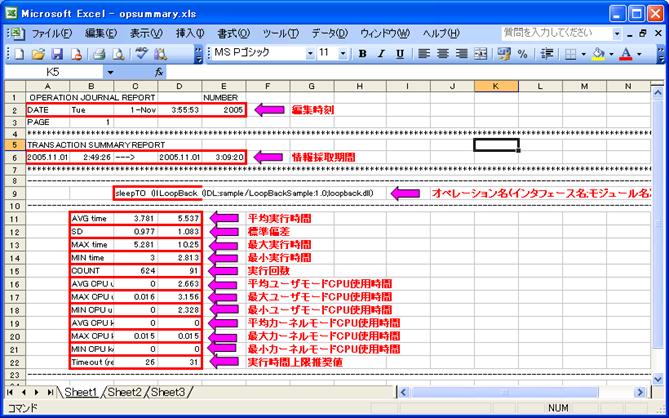
�}7.1.10.2-1
�e�l�͂��ꂼ��b�P�ʂł��B
���s���Ԃ�CPU�g�p���Ԃɍ�������ꍇ�́A�f�[�^�x�[�X������l�b�g���[�N�֘A�Ȃlj��炩�́u�҂��v�������Ă���Ɛ�������܂��B �I�y���[�V�����W���[�i������CPU�𑽂��g�p���Ă���I�y���[�V��������肷�邱�Ƃ��ł��܂��B
�v���Z�X�O���[�v��v�T�}���̃��|�[�g�͈ȉ��̂悤�ɏo�͂���܂��B
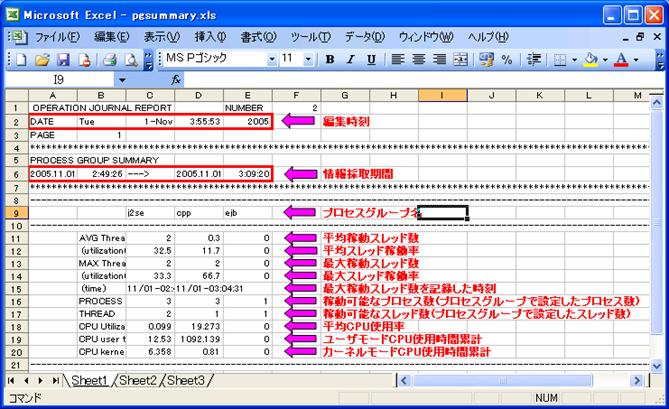
�}7.1.10.2-2
�ǂ̃v���Z�X�O���[�v��CPU������Ă��邩���I�y���[�V�����W���[�i�����킩��܂��B ��Q��͂�A�V�X�e���̉ғ��c���ɖ𗧂ĂĂ��������B
�����ł����X���b�h�ғ����́A[�ғ��X���b�h��/(�ғ��\�ȃv���Z�X���~�ғ��\�ȃX���b�h��)]�ƂȂ�܂��B ����͑��d�x�ݒ肪�K���ǂ����̎w�W�ɂȂ�܂��B
�I�y���[�V�����W���[�i���̉ғ����̍̎�Ɛݒ�X�V�̊Ԋu�͂P������P�S�S�O��(24����)�̊ԂŎw��\�ł��B �f�t�H���g�͂T���ƂȂ��Ă��܂��B ���̉ғ����̍̎�Ɛݒ�X�V�̊Ԋu���I�y���[�V�����W���[�i���̍ŏ��ҏW�P�ʂƂȂ�܂��B �ғ����̍̎�Ɛݒ�X�V�̊Ԋu��ύX�������ꍇ�͈ȉ��̐ݒ��ύX���Ă��������B
�uTP�V�X�e���v-�u�^�p�A�V�X�^���g�v�^�u-�u�ғ����̍̎�Ɛݒ�X�V�̊Ԋu�v
���̐ݒ�͉^�p�A�V�X�^���g�@�\�ł��g�p����܂��B
�I�y���[�V�����̎��s�̉ߒ��ŋN�����Q�ɂ��ẮA�C�x���g�W���[�i����ǂ��Ă������ƂŁA�ǂ��ŏ�Q���������Ă��邩���ׂ邱�Ƃ��ł��܂��B �܂��A�C�x���g�W���[�i���ł̓N���C�A���g����̎�M�J�n���牞���̑��M�I���܂ł��m�F�ł��邽�߁A��Q�ӏ����T�[�o���Ȃ̂������ł͂Ȃ��̂��i�l�b�g���[�N��N���C�A���g���Ȃ̂��j��蕪���邱�Ƃ��ł��܂��B
�C�x���g�W���[�i���̕ҏW�͓����^�p�Ǘ��c�[��������s�ł��܂��B �ҏW�̑ΏۂƂȂ���Ԃ͑O��TP�V�X�e���N��������ҏW���s���܂ł�1���㕪�Ƃ��āA3���㕪�܂ők���ĕҏW���邱�Ƃ��o���܂��B TP�V�X�e�����I��������ԂŕҏW�����s���Ă��O��̉^�p���̏�̎�ł��܂��B ���O�͎��̉ӏ��ɏo�͂���܂��B
[���㐔���w�肵�Ȃ��A���݉ғ����Ă���V�X�e����I�������ꍇ]
${INSTANCE_ROOT}\logs\tpsystem\logcollect\{���t10��}\{�V�X�e����}_woejout{����}.log
[���㐔���w�肵���ꍇ]
${INSTANCE_ROOT}\logs\tpsystem\logcollect\{���t10��}\{�V�X�e����}_woejout_{���㐔}_{����}.log
�ȉ��Ɏ�ȍ̎�|�C���g�������܂��B �͍̎捀�ڂ��Ȃ����A�������͊J�������̓������ł��B �܂��A�̎�|�C���g�͑��ɂ�����܂����A�������J�������̓������ł��B
| �R���|�[�l���g | ��� | ��1 | ��2 | ��3 | ��4 | ��5 | ��6 | ��7 | ��8 | ��9 | ��10 | ��11 | ��12 |
|---|---|---|---|---|---|---|---|---|---|---|---|---|---|
| LSN �ʐM���X�i | 01 �L���[�A�E�g�� | �L���[ID | �[��ID | ��M�� | TX�V�[�P���X�ԍ� | SPA�� | |||||||
| 02 �L���[�C���� | �L���[ID | �[��ID | TX�V�[�P���X�ԍ� | TX�� | |||||||||
| 03 ��M������ | �[��ID | ��M�� | �G���[�R�[�h | ||||||||||
| 04 ���M������ | �[��ID | ���M�� | �G���[�R�[�h | ||||||||||
| 05 �[���ڑ��� | �[��ID | IP�A�h���X | |||||||||||
| 06 �[���ؒf�� | �[��ID | ||||||||||||
| 07 ������� | |||||||||||||
| 08 ������� | |||||||||||||
| 09 ������� | |||||||||||||
| 10 ������� |
| �R���|�[�l���g | ��� | ��1 | ��2 | ��3 | ��4 | ��5 | ��6 | ��7 | ��8 | ��9 | ��10 | ��11 |
|---|---|---|---|---|---|---|---|---|---|---|---|---|
| TPLIB �T�[�oAP (�x�[�X���C�u����) | 01 OBJMNG�Ăяo����(��1) | TX�� | �[��ID/VDID | TX�V�[�P���X�ԍ� | ���g���C�J�E���g | |||||||
| 02 API���s�� | 6 TPSRestart() | |||||||||||
| 7 TPSAbort() | abort��� | |||||||||||
| 03 ������� | ||||||||||||
| 04 ������� | ||||||||||||
| 05 Commit/Rollback���s���(��2) | TX�� | CANCEL(1)orCOMMIT(0) | DB��COMMIT/ROLLBACK����(1)or���Ȃ�(0) | TX������(1)orTX���X�^�[�g��(0) | TX�V�[�P���X�ԍ� | |||||||
| 06 �L���[�C���� | TX�� | �L���[ID | TX�V�[�P���X�ԍ� | �[��ID | ||||||||
| 07 �L���[�A�E�g�� | TX�� | �L���[ID | TX�V�[�P���X�ԍ� | �[��ID | ||||||||
| 08 OBJMNG�߂莞(��1) | TX�� | �[��ID/VDID | TX�V�[�P���X�ԍ� | �I���R�[�h(��3) |
| �R���|�[�l���g | ��� | ��1 | ��2 |
|---|---|---|---|
| OBJMNG �T�[�oAP(�I�u�W�F�N�g�}�l�[�W��) | 01 C++ Factory�I�u�W�F�N�g | TX�� | call in �I�u�W�F�N�g�Ăяo���� call out �߂莞 |
| 02 C++ �X�e�[�g���X�I�u�W�F�N�g | TX�� | call in �I�u�W�F�N�g�Ăяo���� call out �߂莞 |
|
| 03 C++ �X�e�[�g�t���I�u�W�F�N�g | TX�� | call in �I�u�W�F�N�g�Ăяo���� call out �߂莞 |
|
| 06 Java Factory�I�u�W�F�N�g | TX�� | call in �I�u�W�F�N�g�Ăяo���� call out �߂莞 |
|
| 07 Java �X�e�[�g���X�I�u�W�F�N�g | TX�� | call in �I�u�W�F�N�g�Ăяo���� call out �߂莞 |
|
| 08 Java �X�e�[�g�t���I�u�W�F�N�g | TX�� | call in �I�u�W�F�N�g�Ăяo���� call out �߂莞 |
| �R���|�[�l���g | ��� | ��1 |
|---|---|---|
| USER �T�[�oAP(���[�U������) | 01�`15 ���[�U�w�� | ���[�U�w�� |
TX�����ɂ������L�R���|�[�l���g(�ʐM���X�i�A�T�[�oAP)�̈ʒu�Â����ȉ��Ɏ����܂��B �}���̐����͏�\�ł̎�ʂ̐����ɑΉ����Ă��܂��B

�}7.1.11-1
���ɕҏW�`�����ȉ��Ɏ����܂��B
Event Journal Ver6.2 05/04/12
(�C�x���g�W���[�i���̃o�[�W����) (�ҏW��)
System name : MySystem
Last Output Time = 05/04/12:11:16:42 (���̍ŏI�o�͎���)
DATE TIME PID THREAD RECNO BLOCKNO COMP TYPE ITEM1 ITEM2 ...
05/04/12 10:05:26.622000 02728 65535 13832 000 TPLIB 01 Lower(IDL:Loop:1.0) sample
05/04/12 10:05:26.782000 02728 65535 13837 000 TPLIB 02 2 1
(���t) (����) (�v���Z�XID) (���R�[�h�ʔ�) (�R���|�[�l���g��) (��2)
(�X���b�hID) (�u���b�N#) (���)(��1)
�C�x���g�W���[�i���̕ҏW�̓R�}���h�ł����s�\�ł��B �A��WebOTX�����삵�Ă���}�V����Œ��ڃR�}���h�����s����K�v������܂��B �R�}���h��Windows�ł�${AS_INSTALL}\Trnsv\bin�AUNIX�ł�${AS_INSTALL}/Trnsv/command�ɂ���܂��B UNIX��WebOTX�̉^�p���[�U��ݒ肵�Ă���ꍇ�͕K���^�p���[�U�ŃR�}���h�����s����K�v������܂��B �܂��A�^�p�Ǘ��R�}���h����̎��s���\�ł��B
�R�}���h�͉��L�̒ʂ�ł��B
[�R�}���h����̎��s]
> woejedit catalogpath maxline outpath systemname
[�^�p�Ǘ��R�}���h����̎��s]
otxadmin> invoke tpsystem.editEventJournal maxline
���s��
[�R�}���h����̎��s]
> woejedit /opt/WebOTX/domains/domain1/config/tpsystem 30000 /opt/WebOTX/domains/domain1/logs/tpsystem/ejout.log MySystem
[�^�p�Ǘ��R�}���h����̎��s]
otxadmin> invoke tpsystem.editEventJournal 30000
���̏ꍇ�A���ۂ̏o�̓t�@�C����ejout1.log, ejout2.log, ejout3.log �c �ƂȂ�܂��B
�C�x���g�W���[�i���̕ҏW�͊�{�I��1���㕪(�O��TP�V�X�e���N��������R�}���h���s���܂�)�̏���ҏW���܂��B �����^�p�Ǘ��c�[���ɂ��ҏW�Ɠ������A�R�}���h�ɂ��ҏW�ł�3����O�܂ł̏���ҏW���邱�Ƃ��\�ł��B �܂��A�^�p�Ǘ��R�}���h����̎��s���\�ł��B
�R�}���h�͉��L�̒ʂ�ł��B
[�R�}���h����̎��s]
> woejedit catalogpath maxline outpath systemname savedfile
[�^�p�Ǘ��R�}���h����̎��s]
otxadmin> invoke tpsystem.editEventJournal maxline generation
���s��
[�R�}���h����̎��s]
> woejedit /opt/WebOTX/domains/domain1/config/tpsystem 30000 /opt/WebOTX/domains/domain1/logs/tpsystem/ejout.log MySystem #0msj
[�^�p�Ǘ��R�}���h����̎��s]
otxadmin> invoke tpsystem.editEventJournal 30000 1
���̏ꍇ�A1����O�̃C�x���g�W���[�i����ҏW���܂��B
�Ȃ��A3���㕪�̃C�x���g�W���[�i���̕ҏW�O�t�@�C����
${INSTANCE_ROOT}/config/tpsystem/tmp/save�f�B���N�g��
�ɑޔ����Ă��܂��B
�C�x���g�W���[�i���̎�f�[�^��TP���j�^�ɂ�����I��${INSTANCE_ROOT}/config/tpsystem/tmp�f�B���N�g�����̃t�@�C��msj�ɏo�͂���܂��B
msj�t�@�C���̃t�@�C���T�C�Y�͐ݒ�ύX�\(����l10MB)�ł���A���̃T�C�Y�܂ŃA�y���h�o�͂��܂��B �t�@�C���T�C�Y����ɒB�����ꍇ�̓T�C�N���b�N�ɏo�͂���܂��B �ݒ�͓����^�p�Ǘ��c�[����[TP�V�X�e��]���N���b�N���A�E�y�[�W��[�C�x���g�W���[�i��]-[�t�@�C���T�C�Y]�ōs���Ă��������B
�N���C�A���g����̃��N�G�X�g�͒ʐM���X�i����t���s���A�A�v���P�[�V�������̃L���[�Ɉ�U�i�[����܂��B �L���[�̓v���Z�X�O���[�v�P�ʂ̃L���[�ƃv���Z�X�P�ʂ̃L���[���쐬����܂����A�X�e�[�g���X�̏ꍇ�̓v���Z�X�O���[�v�P�ʂ̃L���[���A�X�e�[�g�t���̏ꍇ�̓v���Z�X�P�ʂ̃L���[���g�p����܂��B �A�v���P�[�V�������ł͏����X���b�h�ɋ���������Ƀ��N�G�X�g���L���[�����肾���ď������܂����A�X���b�h���ǂ����Ă���ꍇ�ɂ͂��炭�L���[�ɑؗ�������Ԃ��������ƂɂȂ�܂��B �ȉ��ł́A���̃L���[�ؗ������m�F������@��������܂��B
otxadmin�R�}���h��p���ăL���[�̏�Ԃ��m�F�ł��܂��B
otxadmin> get --monitor tpsystem.Queue.MaxStayMsgNum-Current
otxadmin> get --monitor tpsystem.applicationGroups.apg_name.processGroups.pg_name.queueingCount-Current
otxadmin> get --monitor server.applications.ap_name.module_name.interface_name.operation_name.queue-CurrentJava EE�I�y���[�V�����̏ꍇ
otxadmin> get --monitor server.applications.ap_name.module_name.ejb_name.interface_name.operation_name.queue-Current
���̃R�}���h�Ŋm�F�ł���̂̓v���Z�X�O���[�v�P�ʂł̑ؗ����N�G�X�g��(�X�e�[�g���X�̏ꍇ)�A�v���Z�X�P�ʂł̑ؗ����N�G�X�g��(�X�e�[�g�t���̏ꍇ)�ł��B
�R�}���h��Windows�ł�${AS_INSTALL}\Trnsv\bin�AUNIX�ł�${AS_INSTALL}/Trnsv/command�ɂ���܂��B UNIX�ł�WebOTX�g�p�̏ꍇ�́AWebOTX�^�p���[�U�ŃR�}���h�����s���ĉ������B
> quewrt -n �V�X�e���� -M ���W�Ԋu -C ���W�� [-f �t�@�C����]
���ʕ\����F
MODE QUE-NAME MSG-NUM POOL-NAME CONECT DEQUE Q STPCTLQUE28752 0 ea60 ON ON Q QUE_TIMER 0 746d6d70 ON ON Q TPproc029983 0 ea60 ON ON Q java 0 ea60 ON ON Q _OTSLink 0 ea60 ON ON Q JOURNALQUE0 0 13880 ON ON Q SENDTPPQUE 0 ea60 ON ON Q STPRCVQUE 0 ea60 ON ON Q TPproc028754 0 ea60 ON ON Q IIOPLISTENER 0 ea60 ON ON Q TPproc028758 0 ea60 ON ON
���̃R�}���h�Ŋm�F�ł���̂̓I�y���[�V�����P�ʂł̑ؗ����N�G�X�g���ł��B
���̃R�}���h��WebOTX�^�p���[�U�Ŏ��s���Ă��������B �R�}���h��Windows�ł�${AS_INSTALL}\Trnsv\bin�AUNIX�ł�${AS_INSTALL}/Trnsv/command�ɂ���܂��B
> contps -n �V�X�e���� DI N TR
���ʕ\����F
********** TPBASE TR STATUS **************************************************** TxID :�������:Tx�ؗ��� :��Tx�� :�ŏ�����:�ő剞��:���ω���:�������v LOX000 :IDLE : 0: 0: -1: -1: -1: -1 UKN000 :IDLE : 0: 0: -1: -1: -1: -1 APR000 :IDLE : 0: 0: -1: -1: -1: -1 ABAAAB :START : 0: 1022991: 3: 503: 4: 4727079 ABAAAA :IDLE : 0: 0: -1: -1: -1: -1 ABaa00 :IDLE : 0: 0: -1: -1: -1: -1 ABaa01 :IDLE : 0: 0: -1: -1: -1: -1 ABaa20 :IDLE : 0: 0: -1: -1: -1: -1 ABaa21 :IDLE : 0: 0: -1: -1: -1: -1 ********** END OF TR STATUS ****************************************************
V6.3 ����A�I�y���[�^�̉^�p���x�����鎩���^�p�@�\�u�^�p�A�V�X�^���g�v���������܂����B �^�p�A�V�X�^���g�Ɋւ���e��ݒ�ɂ��Ĉȉ��ɐ������܂��B
�^�p�A�V�X�^���g�@�\�S�̂Ɋւ���ݒ�ɂ��Đ������܂��B
�Ȃ��A�{�߂ł͓����^�p�Ǘ��c�[������̑�������C���ɐ������܂��B
�����^�p�Ǘ��c�[������ݒ肷��ꍇ�̐ݒ�ӏ��́A �uTP�V�X�e���v�A�u�A�v���P�[�V�����O���[�v�v�A�u�v���Z�X�O���[�v�v�A�u���W���[���v�A�u�I�y���[�V�����v�m�[�h�ɂ���u�^�p�A�V�X�^���g�v�^�u�ɂȂ�܂��B
������V9.2������ݒ�ł̓I�y���[�V�����̊Ď��͐f�f�T�[�r�X���s�����߁A�����̐ݒ荀�ڂ͊���ł͕\������Ă��܂���B �����^�p�Ǘ��c�[���̍���̃��j���[�u�V�X�e���v-�u�V�X�e���ݒ�v���N���b�N���A��ʕ\���́u�����̕\�����x���v�Ɓu����̕\�����x���v���u�ڍ׃��x���̏���\���v�ɕύX���Ă��������B ����Ɗe�m�[�h�Ɂu�^�p�A�V�X�^���g�v�^�u���\������܂��B
�ȉ��̍��ڂ��܂��m�F���Ă��������B
�ȉ��̍��ڂ͕K�v�ł���Ό������Ă��������B
�ȉ��̑���ɂ��A�����I�ɒ~�ς��ꂽ������U�N���A���邱�Ƃ��ł��܂��B
���d�x�œK���x���@�\�̐ݒ�ɂ��Ĉȉ��ɐ������܂��B
���d�x�œK���x���@�\�ł̓V�X�e���̉ғ�����͂��A���d�x�̑����𐄏��A�܂��͎����ύX���܂��B ���d�x�̑��������������ꍇ�́A�ȉ��̃��b�Z�[�W�������^�p�Ǘ��c�[���ɒʒm����A�C�x���g���O/syslog, webotx_agent.log(webotx_tpmmgr.log)�ɏo�͂���܂��B �܂��A���d�x�s�����ɂ̓L���[�ւ̃��N�G�X�g�ؗ����ƃC�x���g�W���[�i�����̎悵�܂��B
"OTX20220100 �v���Z�X�O���[�vxxx�̑��d�x���s�����Ă��܂��B�v���Z�X��/�X���b�h���̑������������Ă��������B" "OTX20220001 �v���Z�X�O���[�vxxx�͑��d�x�����炵�Ă����������\�͂��ێ��ł��܂��B�v���Z�X��/�X���b�h���̍팸���������Ă��������B�������͗\���v���Z�X����ύX���Ă��������B" "OTX20220100 The multiplicity of process group xxx is insufficient. Please examine an increase in the the number of process or threads." "OTX20220001 Even if the multiplicity is decreased, process group xxx can maintain the same processing performance. Please examine an decrease in the the number of process or threads, or modify backup process count."
[��] �C�x���gID��V6.3����ύX�ɂȂ�܂���(OTX20220000 �� OTX20220100
[��] OTX20220001�̃g���[�X���x����V9.2����ύX�ɂȂ�܂���(INFO �� DEBUG)
���d�x�̎����ύX�@�\�𗘗p���Ă���ꍇ�́A�ȉ��̃��b�Z�[�W�ƂȂ�܂��B
"OTX20220010 �v���Z�X�O���[�vxxx�̑��d�x���s�����Ă��܂��B�v���Z�X����a�ɕύX���܂����B" "OTX20220011 �v���Z�X�O���[�vxxx�͑��d�x�����炵�Ă����������\�͂��ێ��ł��܂��B�v���Z�X����a�ɕύX���܂����B" "OTX20220010 The multiplicity of process group xxx is insufficient. So the count of process is changed to a." "OTX20220011 Even if the multiplicity is decreased, process group xxx can maintain the same processing performance. So the count of process is changed to a."
���d�x�œK���x���@�\�̐ݒ�Ƃ��ẮA�ȉ��̐ݒ���܂��m�F���Ă��������B
"OTX20220020 �v���Z�X�O���[�vxxx�̉��������ݒ肪���������܂��B���������ݒ��ύX���邩�A�I�y���[�V����zzz�̏������������Ă��������B" "OTX20220020 The response time limit of process group xxx is insufficient. So modify the configration or review the processing of operation zzz."���̃��b�Z�[�W�̓I�y���[�V����zzz�̃L���[�҂����Ԃ��܂܂Ȃ��������Ԃ����������ݒ���Ă��邽�߁A���d�x�𑝂₵�Ă��������������Ȃ����Ƃ��Ӗ����܂��B �^�p�A�V�X�^���g�ł́A���̃��b�Z�[�W���o�͂����������܂łƓ��l�ɑ��d�x�œK���x���𑱂��܂��B
�K�v�ɉ����Ĉȉ��̐ݒ���������Ă��������B ���d�x��������ׂ����̔��f��������ݒ�ɂ́A��L�̉��������ɉ����Ĉȉ��̂��̂�����܂��B
| �ݒ薼 | �p�����[�^ | |
|---|---|---|
| ����l | �ő�l | |
| ���d�x�œK���x���@�\�œ��I�ύX����v���Z�X���̍ő�l | 5 | 1000 |
"OTX20220012 �v���Z�X�O���[�vxxx�̑��d�x���s�����Ă��܂����A���d�x�œK���x���@�\�œ��I�ύX����v���Z�X���̍ő�l���邽�߁A�v���Z�X����a�ɕύX�ł��܂���B" "OTX20220012 The multiplicity of process group xxx is insufficient. But the count of process cannot be changed to a , because over MaxMultiProcess."
���d�x�����������邩�̔��f��������ݒ�ɂ́A�ȉ��̂��̂�����܂��B
�ȉ��̐ݒ��ύX���邱�Ƃɂ��A���̂Ƃ��̃V�X�e���ғ��ɉ����ē��I�ɑ��d�x��ύX���邱�Ƃ��ł��܂��B
[��] ���d�x�œK���x���@�\�́A�e�v���Z�X�O���[�v�Ŋw�K��������(�v���Z�X�O���[�v�z���̑S�A�v���P�[�V�����ɑ�����S�I�y���[�V�����ŁA�ғ����Ԃ��w�K���Ԃ�)�ɓ��삷��_�����ӂ��������B
���s���Ԃ̏���̓K���l�Z�o�@�\�Ɋւ���ݒ�ɂ��Ĉȉ��ɐ������܂��B ���s���Ԃ̏���Ƃ́A���s���Ԃ̏������I�y���[�V���������o���ُ��ԂƂ݂Ȃ��ꂽ�v���Z�X���ċN��������A�X�g�[����Q���������̂��߂̐ݒ�ł��B
�^�p�A�V�X�^���g���Z�o�������s���Ԃ̏���̐����l�́A�ȉ��ɕ\������܂��B
�^�p�A�V�X�^���g���Z�o�������s���Ԃ̏���̐����l�����ۂɐݒ肷��ɂ́A�ȉ��̑�������s���܂��B
get *.rcmdExeMax
�K�v�ɉ����Ĉȉ��̐ݒ���m�F���Ă��������B
"OTX20310100�I�y���[�V�����������̎��s���Ԃ����s���Ԃ̏���̐����l���܂����B�����l�Z�胂�[�h���������Ă��������B ���s����=aaaa�B ObjectName=yyy" "OTX20310100 The execution time of zzz get over the recommended timeout value. Review rcmdExeMaxbase. Excecution Time is xxx. The ObjectName is yyy."[��] �C�x���gID��V6.3����ύX�ɂȂ�܂���(OTX20310000 �� OTX20310100)
�X���[�_�E����Q���o�@�\�̂��߂̐ݒ�ɂ��Ĉȉ��ɐ������܂��B
�����ŃX���[�_�E����Q�Ƃ́A�u�]���ɔ�ׂđ��̂Ƃ��Ēx���Ȃ����v��Ԃ��w���܂��B ���̃I�y���[�V�������s�����܂��ܒ��������ł̓X���[�_�E����Q�Ƃ͌��Ȃ��܂���B
V9.2����V8�܂ł̓��v���ɂ��X���[�_�E�����莞�Ԃ̎����ݒ�ɉ����āA�I�y���[�V�������ƂɃX���[�_�E�����莞�Ԃ��蓮�ݒ肷��@�\��lj����܂����B�X���[�_�E�����莞�Ԃ��ւ���ɂ́A�I�y���[�V�����̃X���[�_�E���̔��莞�Ԃ������v�Z����̐ݒ��ύX���ĉ������B
�X���[�_�E�����莞�Ԃ̎����ݒ�ł́A�O��̏��擾�܂ł̓��v���ƁA�ŐV�̏��̎敪�i�u�ғ����̍̎�Ɛݒ�X�V�̊Ԋu�v���j�̃f�[�^���r���܂��B �ŐV�̏��擾�œ����e�I�y���[�V�����̎��s��30��ɖ����Ȃ��ꍇ�́A�X���[�_�E�����o���s�킸�A����̏��擾���Ƀ}�[�W�����܂��B �X���[�_�E����Q�̋^���������Ă��A���퓮��̉\���������c��ꍇ�́A�X���[�_�E����Q�Ƃ��Č��o���܂���B�܂��AV8.2�����1�b�ȉ��ł̃X���[�_�E���͌��o���܂���B
�X���[�_�E�����莞�Ԃ̎蓮�ݒ�ł́A�ғ����̍̎�Ɛݒ�X�V�̊Ԋu���ƂɃI�y���[�V�����̎��s���Ԃ̕��ς��Z�o���A���̎��Ԃ��蓮�ݒ肳�ꂽ�l���傫���ꍇ�ɃX���[�_�E���Ɣ��肵�܂��B
�X���[�_�E����Q�����o����ƈȉ��̃��b�Z�[�W���^�p�Ǘ��c�[���ɒʒm���A�C�x���g���O/syslog,webotx_agent.log(webotx_tpmmgr.log)�ɏo�͂��܂��B
���̂Ƃ��A�X�^�b�N�g���[�X��5�b�Ԋu3��ŃA�v���P�[�V�������O�ɏo�͂��A�C�x���g�W���[�i���ƃL���[����
${INSTANCE_ROOT}\logs\tpsystem\logcollect\{���t10��}\�z���ɏo�͂��܂��B
�����̏����m�F���邱�Ƃŏ�Q��͂ɖ𗧂��܂��B�܂��A�X�^�b�N�g���[�X�̍̎�̓`���[�j���O�\�ł��B
"OTX20110100 �I�y���[�V����zzz�̃X���[�_�E�������o���܂����Bcurrent:���ώ��s����=xxx�b�Bnormal:���ώ��s����=www�b�B�v���Z�X�O���[�v=vvv�B ObjectName=yyy" "OTX20110100 The Operation zzz get late. Average of current time is xxx s. Average of normal time is www s. The Process Group is vvv. The ObjectName is yyy"
[��] �C�x���gID��V6.3����ύX�ɂȂ�܂���(OTX20110000 �� OTX20110100)
"OTX20110101 �I�y���[�V����zzz�̃X���[�_�E�������o���܂����Bcurrent:���ώ��s����=xxx�b�B�X���[�_�E���Ƃ݂Ȃ���������=www�b�B�v���Z�X�O���[�v=vvv�B ObjectName=yyy" "OTX20110101 The Operation zzz get late. Average of current time is xxx s. Response time border as slowdown is www s. The Process Group is vvv. The ObjectName is yyy"
�X���[�_�E����Q����̉����o����ƈȉ��̃��b�Z�[�W���^�p�Ǘ��c�[���ɒʒm���A�C�x���g���O/syslog,webotx_agent.log(webotx_tpmmgr.log)�ɏo�͂��܂��B �x���Ȃ����܂ܒ����ԏ�Ԃ������������ꍇ���ȉ��̃��b�Z�[�W�ƂȂ�܂��B
"OTX20120100 �I�y���[�V����zzz���X���[�_�E����Ԃ���m�[�}����ԂɑJ�ڂ��܂����Bcurrent:���ώ��s����=xxx�b�Bnormal:���ώ��s����=www�b�B�v���Z�X�O���[�v=vvv, ObjectName=yyy" "OTX20120100 The Operation zzz transit from slowdown to normal. Average of current time is xxx s. Average of normal time is www s. The Process Group is vvv. The ObjectName is yyy"
[��] �C�x���gID��V6.3����ύX�ɂȂ�܂���(OTX20120000 �� OTX20120100)
"OTX20120101 �I�y���[�V����zzz���X���[�_�E����Ԃ���m�[�}����ԂɑJ�ڂ��܂����Bcurrent:���ώ��s����=xxx�b�B�X���[�_�E���Ƃ݂Ȃ���������=www�b�B�v���Z�X�O���[�v=vvv, ObjectName=yyy" "OTX20120101 The Operation zzz transit from slowdown to normal. Average of current time is xxx s. Response time border as slowdown is www s. The Process Group is vvv. The ObjectName is yyy"
�X���[�_�E�������o���ꂽ�ꍇ�́A�V�X�e���^�p��d�v�Ȗ��ƂȂ��Ă��Ȃ����A�I�y���[�V�����W���[�i���ⓝ���^�p�Ǘ��c�[�����g�p���ғ���Ԃ����Ă��������B �X���[�_�E�����o�@�\�́A�x���Ȃ�n�߂���Ԃ����o������̂ł���A�v���I�Ȓx���ƂȂ�O�Ɏ��R���������ꍇ������܂��B ���̏ꍇ�͓��ɕ������u�͕K�v����܂���B
�X���[�_�E����Q���A���R���������ꎞ�I�Ȃ��̂��A�I�y���[�^�ɂ��Ώ����K�v�ȍP�v�I�Ȃ��̂��̔��f���x������@�\�Ƃ��āu�����X���[�_�E�����o�@�\�v������܂��B �I�y���[�V�����̃X���[�_�E�������o���Ă���u�X���[�_�E���̌p�����Ď�����Ԋu�v���ĂȂ��A�X���[�_�E����Ԃ��p�����Ă���ƈȉ��̃��b�Z�[�W���^�p�Ǘ��c�[���ɒʒm���A�C�x���g���O/syslog,webotx_agent.log(webotx_tpmmgr.log)�ɏo�͂��܂��B
"OTX20110200 �I�y���[�V����zzz�̒����ɂ킽��X���[�_�E����Ԃ����o���܂����Bcurrent:���ώ��s����=xxx�b�Bnormal:���ώ��s����=www�b�B�X���[�_�E���p������=uuu���B�v���Z�X�O���[�v��=vvv, ObjectName=yyy" "OTX20110200 The Operation zzz is slow for a long time. Average of current time is xxx s. Average of normal time is www s. Duration of slow is uuu m. The Process Group is vvv. The ObjectName is yyy"
"OTX20110201 �I�y���[�V����zzz�̒����ɂ킽��X���[�_�E����Ԃ����o���܂����Bcurrent:���ώ��s����=xxx�b�B�X���[�_�E���Ƃ݂Ȃ���������=www�b�B�X���[�_�E���p������=uuu���B�v���Z�X�O���[�v��=vvv, ObjectName=yyy" "OTX20110201 The Operation zzz is slow for a long time. Average of current time is xxx s. Response time border as slowdown is www s. Duration of slow is uuu m. The Process Group is vvv. The ObjectName is yyy"
�u�����ɂ킽��X���[�_�E����ԁv�����o����ƁA���b�Z�[�W�o�͂ƂƂ��ɁA�Y���v���Z�X�O���[�v�̃X�^�b�N�g���[�X���̎悵�܂��B ����AP���O�ɏo�͂����X�^�b�N�g���[�X���Q�Ƃ��邱�ƂŁA�X���[�_�E���̌��������邱�Ƃ��ł��܂��B
�u�����ɂ킽��X���[�_�E����ԁv���ʒm�����ꍇ�A�X���[�_�E�������������Ă���A�ꎞ�I�ȃX���[�_�E���łȂ��P�v�I�ȃX���[�_�E���Ɋׂ��Ă���\��������܂��B �I�y���[�V�����W���[�i����X�^�b�N�g���[�X�A�C�x���g�W���[�i���ɂ��X���[�_�E���̌��������Ă��������B �K�v�ɉ����ăv���Z�X�O���[�v�̍ċN���Ȃǂ̕����Ɍ������Ώ����������Ă��������B �^�p�Ǘ����i�Ȃǂɂ��X���[�_�E����Q���Ď�����ꍇ�́A�{���b�Z�[�W���Ď����邱�Ƃ������߂��܂��B
�X���[�_�E����Ԃ��p�����Ă��邩�ۂ��́A�u�ғ����̍̎�Ɛݒ�X�V�̊Ԋu�v���ƂɊĎ�����܂��B �u�X���[�_�E���̌p�����Ď�����Ԋu�v���ăX���[�_�E����Ԃ��p�����Ă��Ă��A���̏��̎�܂ł́u�����ɂ킽��X���[�_�E����ԁv�����o����܂���B �O��X���[�_�E����Ԃ��ۂ�����͂��Ă���̊Y���I�y���[�V�����ɑ���Ăяo����30�ɖ����Ȃ��ꍇ�́A�X���[�_�E����Ԃ��ۂ��̔��f���ł��Ȃ����߁A�u�����ɂ킽��X���[�_�E���v�͌��o����܂���i���������Ƃ����Ȃ���܂���j�B �X���[�_�E���p�����Ԃ́A�ŏ��ɃX���[�_�E�������o�������Ԃ�0�Ƃ��ăJ�E���g����܂��B �u�����ɂ킽��X���[�_�E����ԁv�͓���I�y���[�V�����ɑ��ĘA�����Ēʒm����܂���B
�X���[�_�E����Q���o�@�\�̂��߂̐ݒ�ɂ͈ȉ�������܂��B �K�v�ɉ����Č������Ă��������B
�X���[�_�E����Ԃ��ǂ̂��炢�����p�����Ă��邩�́A�ȉ��ŎQ�Ƃł��܂��B
TP�V�X�e���œ����Ɏt����I�y���[�V�������𐧌����邱�Ƃ��ł��܂��B�ύX����ɂ́A������t�I�y���[�V��������ύX���܂��B���s���̃I�y���[�V�����ƃL���[�ɑؗ����̃I�y���[�V�����̗������܂݂܂��BWebOTX�����Ő�������AIIOP���X�i���o�R���ċN�������I�y���[�V�������܂܂�܂��B���g�����U�N�V�����͊܂܂�܂���B
�����^�p�Ǘ��c�[������̐ݒ�͈ȉ��̒ʂ�ƂȂ�܂��B
TP�V�X�e���Ō��ݎt���Ă���I�y���[�V�������́A�����^�p�Ǘ��c�[������Q�Ƃł��܂��B
TP�V�X�e���Ō��ݎt���Ă���I�y���[�V�������́Aotxadmin�R�}���h����ł��Q�Ƃł��܂��B
otxadmin> get --monitor tpsystem.IIOPListener.simultaneousRequestsCount-Current
IIOP���X�i�͊e�v���Z�X�O���[�v�ɃI�y���[�V������U�蕪���܂����A���̍ۂɃv���Z�X�O���[�v�������Ɏt����I�y���[�V���������w��ł��܂��B���s���̃I�y���[�V�����ƃL���[�ɑؗ����̃I�y���[�V�����̗������܂݂܂��BWebOTX�����Ő�������AIIOP���X�i���o�R���ċN�������I�y���[�V�������܂܂�܂��B���g�����U�N�V�����͊܂܂�܂���B
�����^�p�Ǘ��c�[������̐ݒ�͈ȉ��̒ʂ�ƂȂ�܂��B
�v���Z�X�O���[�v�Ō��ݎt���Ă���I�y���[�V�������́A�����^�p�Ǘ��c�[���̓��v���Q�Ƃł��܂��B
�v���Z�X�O���[�v�Ō��ݎt���Ă���I�y���[�V�������́Aotxadmin�R�}���h����ł��Q�Ƃł��܂��B
otxadmin> get --monitor tpsystem.applicationGroups.apg_name.processGroups.pg_name.simultaneousRequestsCount-Current
Object Broker�Ɋւ���^�p����@�ɂ��Đ������܂��B�Ȃ��A�e�����̐����ɂ��Ă�[ ���t�@�����X�W �^�p�Ǘ��E�ݒ�� > 1. �R���t�B�O���[�V����(�ݒ�ꗗ) > 1.10. Object Broker > 1.10.1. Object Broker�ݒ荀�ځE�ݒ���@ ]�����Q�Ƃ��������B
�����ł́AObject Broker�R���t�B�O��Object Broker�T�[�r�X�̊eMO�Ŏ��s�\�ȃI�y���[�V�����ɂ��Đ������܂��B
Object Broker �R���t�B�O �̃I�y���[�V�������ȉ��Ɏ����܂��B[ ]���̓R�}���h�Ŏ��s����ꍇ�̃R�}���h���ł��B
Object Broker �T�[�r�X �̃I�y���[�V�������ȉ��Ɏ����܂��B[ ]���̓R�}���h�Ŏ��s����ꍇ�̃R�}���h���ł��B
oad �̃I�y���[�V�������ȉ��Ɏ����܂��B
namesv �̃I�y���[�V�������ȉ��Ɏ����܂��B
irsv �̃I�y���[�V�������ȉ��Ɏ����܂��B
corbaloc �̃I�y���[�V�������ȉ��Ɏ����܂��B
cnamesv �̃I�y���[�V�������ȉ��Ɏ����܂��B
oadj �̃I�y���[�V�������ȉ��Ɏ����܂��B[ ]���̓R�}���h�Ŏ��s����ꍇ�̃R�}���h���ł��B
ospprxy �̃I�y���[�V�������ȉ��Ɏ����܂��B[ ]���̓R�}���h�Ŏ��s����ꍇ�̃R�}���h���ł��B
WebOTX �o�[�W����5 �ȑO�ɍ쐬����CORBA �A�v���P�[�V������Standard,
Enterprise�ʼn^�p���삷��菇�ɂ��Đ������܂��BObject Broker �T�[�r�X�݂̂��g�p����WebOTX CORBA
�A�v���P�[�V�����̏ꍇ��Object Broker �T�[�r�X�ȊO�̃T�[�r�X���g�p����WebOTX CORBA
�A�v���P�[�V�����̏ꍇ�Ŋ��̍\�z���@����щ^�p���@���قȂ�܂��B
�h���C������Object Broker, �h���C������Transaction
�T�[�r�X�Ƃ́A�h���C���̋N������ђ�~�ɘA�����邱�Ƃ��ł��A${INSTANCE_ROOT}/config
�ɐݒ�t�@�C���������A�����^�p�Ǘ��c�[���� otxadmin �R�}���h�Ő���ł���v���Z�X�̂��Ƃł��B
�h���C���O��Object Broker, �h���C���O��Transaction �T�[�r�X�Ƃ́AWebOTX �o�[�W����5
�ȑO�Ɠ��l�̉^�p�Ǘ������ŁA�T�[�r�X����N������v���Z�X�̂��Ƃł��B
�����ł́AObject Broker �T�[�r�X�݂̂��g�p����WebOTX CORBA �A�v���P�[�V�����̏ꍇ�ɂ��Đ������܂��B �o�[�W����5 �ȑO��WebOTX ���݊����C�u�����̓h���C���ŗL�̐ݒ���Q�Ƃ��邱�Ƃ��ł��܂���B���̂��߁A�h���C���̐ݒ� �̂ق��ɒlj��ŋ��݊��̐ݒ���s���K�v������܂��B�{�߂ł͂��̎菇�ɂ��Đ����������܂��B
1. �h���C�����쐬���܂��B
2. Object Broker�̐ݒ��ύX���܂��B
otxadmin> get server.objectbrokerservice.oad.OadPort otxadmin> get server.objectbrokerservice.namesv.NameServicePortserver.objectbrokerservice.oad.OadPort�̒l��ݒ薼�hOadPort�h�ɐݒ肵�܂��B
| �ݒ薼 | �Ӗ� |
|---|---|
| OadPort | oad �̎g�p����|�[�g�ԍ����w�肵�܂��BORB �ʐM���邷�ׂẴz�X�g�œ���̃|�[�g�ԍ����g���K�v������܂��B���w�莞�̊���l��9825 �ł��B�^�p�J�n���oad �̃|�[�g�ԍ���ύX����ƁA����ȑO�ɍ�����I�u�W�F�N�g���Ăяo�����Ƃ��ł��Ȃ��Ȃ�܂��B�ύX����Ƃ��́Aoad ��namesv ����т��ׂĂ�ORB �A�v���P�[�V��������������I�����Ă���ύX���Ă��������B |
| CorbalocDefaultPort | URL �Ń|�[�g�ԍ����w�肵�Ȃ������Ƃ��̒l��ݒ肵�܂��B���ݒ莞��2809 �ł��B |
| NameServiceRoundRobin | on ��ݒ肵�܂��B���O�T�[�o�̃��E���h���r���g���@�\���L���ɂȂ�܂��B����̖��O��resolve
���Ăꍇ�A�Ăяo�����тɕʂ̃I�u�W�F�N�g��Ԃ����߂�WebOTX Object Broker �Ǝ��̋@�\�ł��B (��)�h���C���O�Ŗ��O�T�[�o�삳���āA�h���C�����̃A�v���P�[�V�����ƘA�g������ꍇ�ANameServiceRoundRobin�̐ݒ�ύX(on ��ݒ肷��)���K�v�ł��B�h���C�����ł́ANameServiceRoundRobin=true���f�t�H���g�ł����A�h���C���O�ł�NameServiceRoundRobin�̎w��Ȃ�(off)���f�t�H���g�ł��邽�߂ł��B |
3. �h���C���O��Object Broker ���N�����܂��B
# /etc/init.d/ObjectSpinner start (HP-UX �̏ꍇ /sbin/init.d/ObjectSpinner start)���O�T�[�o�AIR�T�[�o���N�����邩�ۂ��ɂ��Ă�[ WebOTX Object Broker JavaTM > �^�p�K�C�h > 3. Object Broker�̋N��/�I���ɂ��� ]���Q�Ƃ��Ă��������B
4. �h���C�����N�����܂��B
otxadmin> start-domain domain_name
5. �A�v���P�[�V�����̔z���E�ݒ�����܂��B
�^�p��̒��ӓ_�͎��̂Ƃ���ł��B
otxadmin> start-domain domain_name
otxadmin> stop-domain domain_name
JMS�Ɋւ���^�p����@�ɂ��Đ������܂��B�Ȃ��A�e�����̏ڍׂɂ��Ă�[ 7.3.1. JMS�T�[�r�X�̑��� > 7.3.1.2. �����Q�ƁE�ݒ� ]�A�����[ ���t�@�����X�W �^�p�Ǘ��E�ݒ�� > 2. MO��`���t�@�����X ]���Q�Ƃ��Ă��������B
JMS�T�[�r�X�ŊǗ����Ă���JMS�T�[�o�̋N���ƒ�~�A����сA���ڂ̎Q�ƂƐݒ�̎菇�ɂ��Đ������܂��B
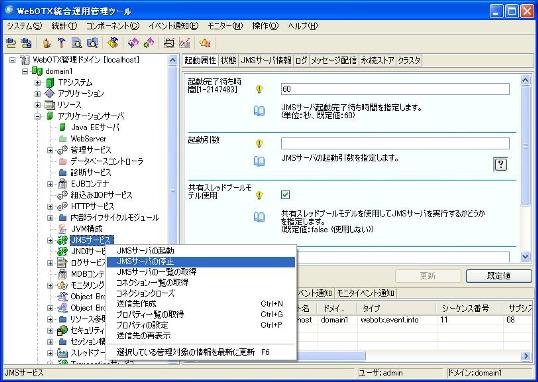
�}7.3.1.1-1
| otxadmin> invoke server.jms-service.start |
| otxadmin> start-jms |
| otxadmin> invoke server.jms-service.stop |
| otxadmin> stop-jms |
JMS�T�[�r�X�̑����̏ڍׂɂ��ẮAMO��`���t�@�����X�́ujms-service�v���Q�Ƃ��Ă��������B
| �����^�p�Ǘ��c�[���ł̑����� | �^�p�Ǘ��R�}���h�ł̑�����(attribute-name) |
|---|---|
| �V�X�e�������b�Z�[�W�ő吔 | systemMaxCount |
| �V�X�e�������b�Z�[�W�ő升�v�T�C�Y | systemMaxSize |
| �ő僁�b�Z�[�W�T�C�Y | messageMaxSize |
| ���O���x�� | loglevel |
| ���O���[���I�[�o�[�T�C�Y | logfileRolloverBytes |
| ���O���[���I�[�o�[�Ԋu | logfileRolloverSecs |
| �����g�s�b�N�쐬�̋��� | autocreateTopic |
| �����L���[�쐬�̋��� | autocreateQueue |
| ���������L���[�ɑ���A�N�e�B�u�R���V���[�}�̍ő吔 | autocreateMaxNumActiveConsumers |
| ���������L���[�ɑ���o�b�N�A�b�v�R���V���[�}�̍ő吔 | autocreateMaxNumBackupConsumers |
| JMS�N���C�A���g���������̎� | enableClientMetrics |
| ���b�Z�[�W�ꗗ�\���ő匏�� | displayMessageCount |
| �p�P�b�g(���b�Z�[�W)���̎� | logPacketMessage |
| �p�P�b�g(PING)���̎� | logPacketPing |
| �p�P�b�g(�^�p�Ǘ�)���̎� | logPacketAdmin |
| �p�P�b�g(�N���X�^)���̎� | logPacketCluster |
| �p�P�b�g���O���[���I�[�o�[�T�C�Y | logfileRolloverBytesPacket |
| �p�P�b�g���O���[���I�[�o�[�Ԋu | logfileRolloverSecsPacket |
| �^�p�Ǘ����엚���̎� | logAdmin |
| �^�p�Ǘ����엚���t�@�C�����[���I�[�o�[�T�C�Y | logfileRolloverBytesAdmin |
| �^�p�Ǘ����엚���t�@�C�����[���I�[�o�[�Ԋu | logfileRolloverSecsAdmin |
| ���b�Z�[�W���C�t�T�C�N�����̎� | logMessage |
| ���b�Z�[�W���O���[���I�[�o�[�T�C�Y | logfileRolloverBytesMessage |
| ���b�Z�[�W���O���[���I�[�o�[�Ԋu | logfileRolloverSecsMessage |
| �G���[���̎� | logError |
| �G���[���O���[���I�[�o�[�T�C�Y | logfileRolloverBytesError |
| �G���[���O���[���I�[�o�[�Ԋu | logfileRolloverSecsError |
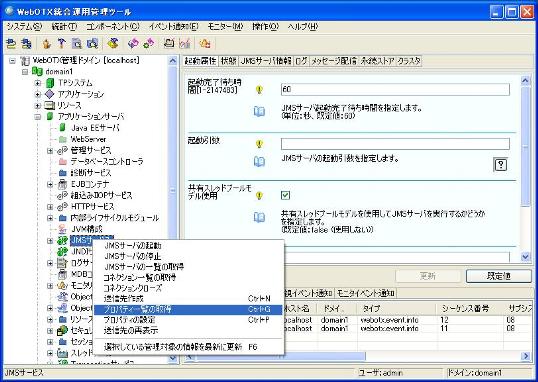
�}7.3.1.3-1

�}7.3.1.3-2
| instance-name=jms1 |
JMS�T�[�o�N���X�^���\�����Ă���Ƃ��ɁA�N���X�^���̊eJMS�T�[�o�̏�Ԃ��m�F����ꍇ�ɗ��p���܂��B�\��������͎��̂Ƃ���ł��B
���̐����ł́u���[�J����JMS�T�[�o�v�Ƃ́A��������s�����h���C�����JMS�T�[�o�������܂��B
| �\���� | ���� |
|---|---|
| Broker ID | JMS�T�[�o�C���X�^���X���ʎq�B���[�J����JMS�T�[�o�̂��̂̂ݕ\�����܂��B |
| Address | JMS�T�[�o�̃A�h���X�B<�z�X�g��>:<�|�[�g�ԍ�>�̌`���ŕ\�����܂��B |
| State | JMS�T�[�o�̏�ԁB OPERATING �F ���[�J����JMS�T�[�o�̏ꍇ�́A�N����Ԃł��邱�Ƃ������܂��B�����[�g��JMS�T�[�o�̏ꍇ�́A�ʐM���m���ł��Ă��邱�Ƃ������܂��B BROKER_DOWN �F �����[�g��JMS�T�[�o����~���Ă��邩�A�ʐM���m���ł��Ă��Ȃ���Ԃ������܂��B |
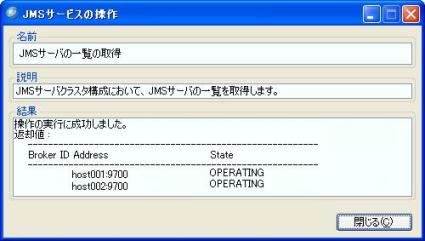
�}7.3.1.4-1
| otxadmin> list-jms-services |
���ʕ\����j --------------------------------------------- Broker ID Address State --------------------------------------------- BROKER1 SVR1:9900 OPERATING BROKER2 SVR2:9700 OPERATING Command list-jms-services executed successfully.
JMS�T�[�o�ɐڑ����Ă���JMS�N���C�A���g�̃R�l�N�V�������m�F����ꍇ�ɗ��p���܂��B�\��������͎��̂Ƃ���ł��B
| �\���� | ���� |
|---|---|
| Connection ID | �R�l�N�V����ID |
| Client ID | �N���C�A���gID |
| User | ���[�U�� |
| Service | �R�l�N�V�����T�[�r�X���B�R�l�N�V�����T�[�r�X�ɂ͎��̂��̂�����܂��B jms�FJMS�̃R�l�N�V�����T�[�r�X ssljms�FJMS��SSL�R�l�N�V�����T�[�r�X admin�F�Ǘ��p�̃R�l�N�V�����T�[�r�X ssladmin�F�Ǘ��p��SSL�R�l�N�V�����T�[�r�X |
| Producers | �v���f���[�T�� |
| Consumers | �R���V���[�}�� |
| Host | �z�X�g��(IP�A�h���X) |
| Port | �|�[�g�ԍ� |
| Max Memory | �ő僁�����T�C�Y�B�uJMS�N���C�A���g���������̎�(enableClientMetrics)�v��true�ɂ��Ă���ꍇ�A�ʏ탆�[�U�̃R�l�N�V�����ɑ������\�����܂��B |
| Current Memory | ���݂̃������T�C�Y�B�uJMS�N���C�A���g���������̎�(enableClientMetrics)�v��true�ɂ��Ă���ꍇ�A�ʏ탆�[�U�̃R�l�N�V�����ɑ������\�����܂��B |
| Peak Memory | �s�[�N���̃������T�C�Y�B�uJMS�N���C�A���g���������̎�(enableClientMetrics)�v��true�ɂ��Ă���ꍇ�A�ʏ탆�[�U�̃R�l�N�V�����ɑ������\�����܂��B |

�}7.3.1.5-1
| otxadmin> list-jms-connections [--wojmsListType <�\���Ώۃ^�C�v>] [--wojmsDestinationName <���M�於>] |
| otxadmin> list-jms-connections --wojmsListType CONSUMERS --wojmsDestinationName MyQueue |
���ʕ\����j ---------------------------------------------------------------------------------------------------------------------- Connection ID Client ID User Service Producers Consumers Host Port Max Memory Current Memory Peak Memory ---------------------------------------------------------------------------------------------------------------------- 7738908095054457858 JMS_C00010 guest jms 0 1 127.0.0.1 2957 0 0 0 7738908095054509825 JMS_C00020 guest jms 0 1 127.0.0.1 2977 0 0 0 7738908095054473986 JMS_C00013 guest jms 0 1 127.0.0.1 2963 0 0 0 �R�}���h list-jms-connections �͐���Ɏ��s����܂����B
JMS�T�[�o����AJMS�N���C�A���g�̃R�l�N�V�����������I�ɃN���[�Y����ꍇ�ɗ��p���܂��B
| otxadmin> close-jms-connection [--wojmsCloseType <�N���[�Y�Ώۃ^�C�v>] [--wojmsDestinationName <���M�於>] [--wojmsConnectionID <�R�l�N�V����ID>] |
| otxadmin> close-jms-connection --wojmsCloseType CONSUMERS --wojmsDestinationName MyQueue |
| otxadmin> close-jms-connection --wojmsConnectionID 102030494848 |
JMS�T�[�o�N���X�^���\�����Ă���Ƃ��ɁA�ʂ̃h���C������̓`�d�ɂ��쐬�������M���MO��\������Ƃ��ɗ��p���܂��B
| otxadmin> invoke server.jms-service.updateJmsDestinations |
| otxadmin> list-jmsdest |
| otxadmin> invoke server.jms-service.dumpThreads |
�����I�ȑ��M��̍쐬�ƍ폜�A����сA���ڂ̎Q�ƂƐݒ�̎菇�ɂ��Đ������܂��B
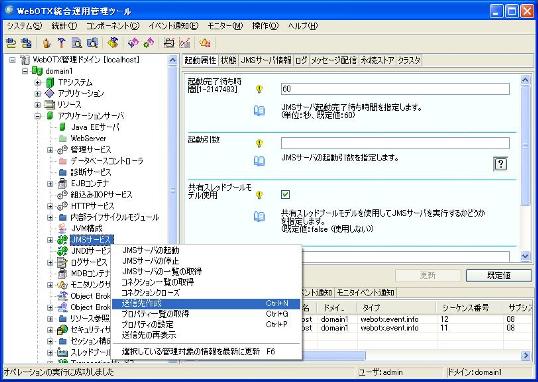
�}7.3.2.1-1
| otxadmin> create-jmsdest --desttype <���M��^�C�v> [�I�v�V����] |
| otxadmin> create-jmsdest --desttype topic --cascade MyTopic |
| otxadmin> list-jmsdest [--desttype <���M��^�C�v>] |
| otxadmin> list-jmsdest --desttype topic |
| otxadmin> delete-jmsdest <���M�於> |
| otxadmin> delete-jmsdest --cascade MyTopic |
�����I�ȑ��M��̑����̏ڍׂɂ��ẮAMO��`���t�@�����X�́ujms-physical-destination�v���Q�Ƃ��Ă��������B
| otxadmin> get server.jms-service.jms-physical-destination.MyQueue.maxBytesPerMsg |
| otxadmin> get server.jms-service.jms-physical-destination.MyQueue.* |
| otxadmin> set server.jms-service.jms-physical-destination.MyQueue.maxBytesPerMsg=-1 |
���M��̓����A���̑��M��ɐڑ����Ă���v���f���[�T��R���V���[�}�̏����m�F����ꍇ�ɗ��p���܂��B�\��������͎��̂Ƃ���ł��B
| �\���� | ���� |
|---|---|
| Current State | ���M��̏�ԁB���̏�Ԃ����݂��܂��B RUNNING �F ���쒆 CONSUMERS_PAUSED �F �R���V���[�}����~���Ă����� PRODUCERS_PAUSED �F �v���f���[�T����~���Ă����� PAUSED �F �R���V���[�}�A�v���f���[�T�Ƃ��ɒ�~���Ă����� |
| Current Number of Messages | �ؗ����b�Z�[�W�� |
| Current Total Message Bytes | �ؗ����b�Z�[�W�o�C�g�� |
| Current Number of Producers | �v���f���[�T�� |
| Current Number of Active Consumers | �R���V���[�}�� |
| Current Number of Backup Consumers | �o�b�N�A�b�v�R���V���[�}��(�L���[�̏ꍇ�̂�) |
| �\���� | ���� |
|---|---|
| Producer ID | �v���f���[�TID |
| Connection ID | �R�l�N�V����ID |
| Client ID | �N���C�A���gID |
| �\���� | ���� |
|---|---|
| Consumer ID | �v���f���[�TID |
| Connection ID | �R�l�N�V����ID |
| Client ID | �N���C�A���gID |
| Last Ack Time | �R���V���[�}���Ō�Ɋm�F����(ACKNOWLEDGE)��Ԃ������� |
| Selector | �Z���N�^ |
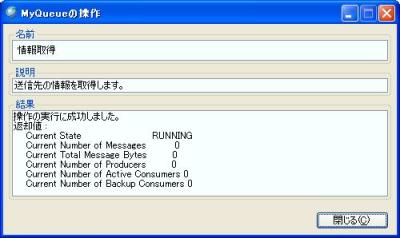
�}7.3.2.4-1
| otxadmin> get-jmsdest-info <���M�於> |
| otxadmin> get-jmsdest-info MyTopic |
���ʕ\����j Current State RUNNING Current Number of Messages 8 Current Total Message Bytes 1192 Current Number of Producers 2 Current Number of Active Consumers 1 Current Number of Backup Consumers 0 Producers: -------------------------------------------------- Producer ID Connection ID Client ID -------------------------------------------------- 7458277433419032321 7458277433419020544 7458277433396530432 7458277433396232704 Consumers: ---------------------------------------------------------------------------------------------- Consumer ID Connection ID Client ID Last Ack Time Selector ---------------------------------------------------------------------------------------------- 7458277433426870528 7458277433426854656 2009/03/04 11:46:12.590 TestProperty IS NULL �R�}���h get-jmsdest-info �͐���Ɏ��s����܂����B
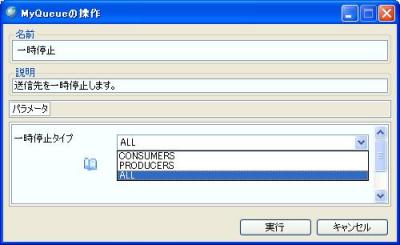
�}7.3.2.5-1
�Ȃ��A�����_�̑��M��̒�~��Ԃ́A�u���擾�v�Ŋm�F���邱�Ƃ��ł��܂��B
| otxadmin> invoke server.jms-service.jms-physical-destination.<���M�於>.pause <��~�^�C�v> |
| ��~�^�C�v | ���� |
|---|---|
| 1 | �R���V���[�}���~�iCONSUMERS_PAUSED�j |
| 2 | �v���f���[�T���~�iPRODUCERS_PAUSED�j |
| 3 | �R���V���[�}�A�v���f���[�T�Ƃ��ɒ�~�iPAUSED�j |
| otxadmin> invoke server.jms-service.jms-physical-destination.MyTopic.pause 2 |
| otxadmin> invoke server.jms-service.jms-physical-destination.<���M�於>.resume |
| otxadmin> invoke server.jms-service.jms-physical-destination.MyTopic.resume |
���M��ɑؗ����Ă�����̃��b�Z�[�W�����m�F����ꍇ�ɗ��p���܂��B�\��������͎��̂Ƃ���ł��B
| �\���� | ���� |
|---|---|
| Timestamp | �^�C���X�^���v�BJMSTimestamp �w�b�_�t�B�[���h�̒l�ł��Blong �l���uyyyy/MM/dd HH:mm:ss.SSS�v�`���ɕϊ����ĕ\�����܂��B |
| Type | ���b�Z�[�W�^�C�v�B���̃^�C�v�����݂��܂��B TEXT_MESSAGE �F javax.jms.TextMessage �̃��b�Z�[�W BYTES_MESSAGE �F javax.jms.BytesMessage �̃��b�Z�[�W MAP_MESSAGE �F javax.jms.MapMessage �̃��b�Z�[�W STREAM_MESSAGE �F javax.jms.StreamMessage �̃��b�Z�[�W OBJECT_MESSAGE �F javax.jms.ObjectMessage �̃��b�Z�[�W MESSAGE �F javax.jms.Message �̃��b�Z�[�W |
| MessageID | ���b�Z�[�WID�BJMSMessageID �w�b�_�t�B�[���h�̒l�ł��B |
| CorrelationID | ����ID�BJMSCorrelationID �w�b�_�t�B�[���h�̒l�ł��B |
| DeliveryMode | �z�M���[�h�BJMSDeliveryMode �w�b�_�t�B�[���h�̒l�ł��B |
| Expiration | �L�������BJMSExpiration �w�b�_�t�B�[���h�̒l�ł��B |
| State | JMS�T�[�o�ɑ��݂��郁�b�Z�[�W�̏�ԁB���M�悪�L���[�̏ꍇ�̂ݕ\�����܂��B���̏�Ԃ����݂��܂��B INITIAL �F �z�M�Ώۂ̃R���V���[�}�����肵�Ă��Ȃ���� ROUTED �F �z�M�Ώۂ̃R���V���[�}�����肵����� DELIVERED �F �R���V���[�}�Ƀ��b�Z�[�W��z�M������� CONSUMED �F �R���V���[�}�Ń��b�Z�[�W����M������� ACKED �F �R���V���[�}����̉����m�F(ACKNOWLEDGE)���Ԃ��Ă������ |
| DeliveryCount | �z�M�BJMSXDeliveryCount �v���p�e�B�̒l�ł��B���M�悪�L���[�̏ꍇ�̂ݕ\�����܂��B |
| Priority | �D�揇�ʁBJMSPriority �w�b�_�t�B�[���h�̒l�ł��B�����Ƃ��Ⴂ���ʂ� 0 �ŁA�����Ƃ��������ʂ� 9 �ł��B |
| MessageProperty | ���b�Z�[�W�v���p�e�B |
| MessageBody | ���b�Z�[�W�{�f�B�B�w�肳�ꂽ�ꍇ�̂ݕ\�����܂��B�\�����e�̓��b�Z�[�W�^�C�v�ɉ����Ď��̂悤�ɂȂ��Ă��܂��B TEXT_MESSAGE �F javax.jms.TextMessage �̃��b�Z�[�W BYTES_MESSAGE�AMAP_MESSAGE�ASTREAM_MESSAGE �F ���b�Z�[�W�{�f�B�̃T�C�Y�̂ݕ\�� OBJECT_MESSAGE �F javax.jms.ObjectMessage �̃��b�Z�[�W MESSAGE �F (�\���Ȃ�) |
| otxadmin> list-jmsdest-messages [--fromIndex <�\���J�n�_>] [--toIndex <�\���I���_>] [--selector <���b�Z�[�W�Z���N�^>] [--messageBody=(true|false)] <���M�於> |
| otxadmin> list-jmsdest-messages --selector "NewsType = 'Sports' OR NewsType = 'Business'" MyQueue |
| otxadmin> invoke server.jms-service.jms-physical-destination.<���M�於>.purgeMessage <���b�Z�[�WID> |
| otxadmin> invoke server.jms-service.jms-physical-destination.MyQueue.purgeMessage 6-172.16.254.239(fd:af:ca:bc:90:f6)-2380-1148467078081 |
| otxadmin> invoke server.jms-service.jms-physical-destination.<���M�於>.purge |
| otxadmin> invoke server.jms-service.jms-physical-destination.MyQueue.purge |
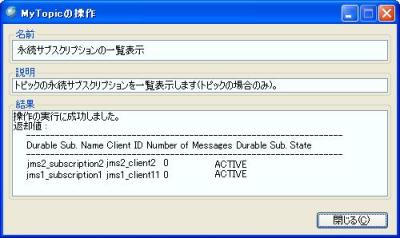
�}7.3.2.8-1
| otxadmin> list-jmsdest-dur <�g�s�b�N��> |
| otxadmin> list-jmsdest-dur MyTopic |
���ʕ\����j ------------------------------------------------------------------- Durable Sub. Name Client ID Number of Messages Durable Sub. State ------------------------------------------------------------------- subscription client1 92 false subscription client2 0 true Command list-jmsdest-dur executed successfully.�\��������́A�����珇�ɁA�i���T�u�X�N���v�V�������A�N���C�A���gID�A���b�Z�[�W���A��ԁitrue�F�A�N�e�B�u�^false�F��A�N�e�B�u�j�ł��B
| otxadmin> invoke server.jms-service.jms-physical-destination.<���M�於>.purgeDur <�i���T�u�X�N���v�V������> <�N���C�A���gID> |
| otxadmin> invoke server.jms-service.jms-physical-destination.MyTopic.purgeDur subscription client2 |
| otxadmin> invoke server.jms-service.jms-physical-destination.<���M�於>.deleteDur <�i���T�u�X�N���v�V������> <�N���C�A���gID> |
| otxadmin> invoke server.jms-service.jms-physical-destination.MyTopic.deleteDur subscription client2 |
���\�z���̊m�F��A�R���V���[�}�A�v���P�[�V�����̎�M����m�F�ȂǁA�ȒP�ȃ��b�Z�[�W���M�ɗ��p�ł��܂��B1��̃��b�Z�[�W���M����ő��M�ł��郁�b�Z�[�W�́A1���ł��B
���M���b�Z�[�W�ɐݒ�ł��鍀�ڂƊ���l�́A���̂Ƃ���ł��B�ݒ荀�ڂ�()���̋L�q�́A�Ή�����w�b�_�t�B�[���h���������܂��B
| �ݒ荀�� | ���� | ����l |
|---|---|---|
| ���b�Z�[�W�^�C�v | ���M���郁�b�Z�[�W�̃^�C�v ���̃^�C�v�����M�\�B TextMessage : ���b�Z�[�W�{�f�B��String���܂ނ��� Message : ���b�Z�[�W�{�f�B�̂Ȃ��y�ʂȃ��b�Z�[�W BytesMessage : ���b�Z�[�W�{�f�B�Ƀo�C�g�z����܂ނ��� |
TextMessage |
| ���b�Z�[�W�{�f�B�̎w����@ | ���b�Z�[�W�{�f�B�̎w����@ text : ���b�Z�[�W�{�f�B�Ɏw�肳�ꂽ��������{�f�B���̂��̂Ƃ��Đݒ� file : ���b�Z�[�W�{�f�B�Ɏw�肳�ꂽ��������t�@�C�����Ƃ��āA�w�肳�ꂽ�t�@�C���̓��e�����b�Z�[�W�{�f�B�ɐݒ� |
text |
| ���b�Z�[�W�{�f�B | ���b�Z�[�W�{�f�B TextMessage�̏ꍇ : ���b�Z�[�W�{�f�B�^�C�v��text�Afile���T�|�[�g�Bfile ���w�肵���ꍇ�A�����R�[�h�̓v���b�g�t�H�[���̃f�t�H���g�G���R�[�f�B���O�Ȃ� Message�̏ꍇ : ���b�Z�[�W�{�f�B�Ȃ��B�w�肳��Ă��Ă����� BytesMessage�̏ꍇ : ���b�Z�[�W�{�f�B�^�C�v��file�̂ݗL���B�w�肳�ꂽ�t�@�C���̓��e���o�C�g�z��ɕϊ����Đݒ� |
- |
| �z�M���[�h (JMSDeliveryMode) | ���b�Z�[�W���i�������邩�ǂ��� PERSISTENT : �i�������� NON_PERSISTENT : �i�������Ȃ� |
PERSISTENT |
| �L������ (JMSExpiration) | ���b�Z�[�W�̗L������ (�~���b) |
0 (�L�������Ȃ�) |
| �D�揇�� (JMSPriority) | ���b�Z�[�W�̗D�揇�� (0-9) |
4 |
| ����ID (JMSCorrelationID) | ���b�Z�[�W��Ή��t���邽�߂̕����� �w��\�Ȓl�́AString�̂݁B |
- |
| �����p���M�� (JMSReplyTo) | ���b�Z�[�W����M�����R���V���[�}���ԐM���鑗�M�� |
- |
| �����p���M��̃^�C�v | �����p���M��̃^�C�v queue : �L���[ topic : �g�s�b�N |
queue |
| �^�C�v (JMSType) | �C�ӂ̕����� |
- |
| �z�M�x������ | �z�M�x������ WebOTX JMS�ŗL�̊g���@�\�ŁA���Ύ���(�b)�ł̎w��̂݉\�B |
0 (�x�����ԂȂ�) |
| ���b�Z�[�W�v���p�e�B | ���b�Z�[�W�v���p�e�B �ݒ�\�ȃv���p�e�B�l�́AString�̂݁B |
- |
| otxadmin> send-jms-message [--msgtype <���b�Z�[�W�^�C�v>] [--msgbodytype <���b�Z�[�W�{�f�B�̎w����@>] [--msgbody <���b�Z�[�W�{�f�B>] [--msgpersistent <�z�M���[�h>] [--msgexpiration <�L������>] [--msgpriority <�D�揇��>] [--msgcorrelationid <����ID>] [--msgreplyto <�����p���M��>] [--msgreplytotype <�����p���M��^�C�v>] [--msgjmstype <�^�C�v>] [--msgdelaytime <�z�M�x������>] [--property <���b�Z�[�W�v���p�e�B>] <���M�於> |
���M��ɑؗ����Ă���ʏ탁�b�Z�[�W��A�s�B���b�Z�[�W(�Ĕz�M�̏���������b�Z�[�W)�A�L�������ꃁ�b�Z�[�W��ʂ̑��M��Ɉړ�����ꍇ�ɗ��p���܂��B�ړ���̃��b�Z�[�W�̓��b�Z�[�WID�Ȃǂ��ς��܂��B�ړ��ɂ�郁�b�Z�[�W�w�b�_��A�v���p�e�B�̕ύX���e�͎��̂Ƃ���ł��B
| �w�b�_ / �v���p�e�B | �ړ��Ώ� | ||
|---|---|---|---|
| �ʏ탁�b�Z�[�W / �i���T�u�X�N���v�V���� | �s�B���b�Z�[�W | �L�������ꃁ�b�Z�[�W | |
| JMSDestination | �ړ���̑��M�� ���̑��M��̏��́AWOJMSOriginalDestinationName �ɐݒ肵�܂��B |
�ړ���̑��M�� ���̑��M��̏��́AWOJMSOriginalDestinationName �ɐݒ肵�܂��B |
�ړ���̑��M�� ���̑��M��̏��́AWOJMSOriginalDestinationName �ɐݒ肵�܂��B |
| JMSDeliveryMode | �ύX���Ȃ� | WOJMSOriginalPersistent���畜�� | WOJMSOriginalPersistent���畜�� |
| JMSExpiration | �ύX���Ȃ� | WOJMSOriginalExpiration���畜�� | �N���A(0��ݒ�) |
| JMSPriority | �ύX���Ȃ� | �ύX���Ȃ� | �ύX���Ȃ� |
| JMSMessageID | �V�K���b�Z�[�WID�ɕύX ���̏��́AWOJMSOriginalMessageID �ɐݒ肵�܂��B |
WOJMSOriginalMessageID���畜�� | WOJMSOriginalMessageID���畜�� |
| JMSTimestamp | �ړ����������ɕύX | WOJMSOriginalTimeStamp���畜�� | WOJMSOriginalTimeStamp���畜�� |
| JMSCorrelationID | �ύX���Ȃ� | �ύX���Ȃ� | �ύX���Ȃ� |
| JMSReplyTo | �ύX���Ȃ� | �ύX���Ȃ� | �ύX���Ȃ� |
| JMSType | �ύX���Ȃ� | �ύX���Ȃ� | �ύX���Ȃ� |
| JMSRedelivered | �ύX���Ȃ� | �ύX���Ȃ� | �ύX���Ȃ� |
| WOJMSDelayTime | �ύX���Ȃ� | WOJMSOriginalDelayTime���畜�� | WOJMSOriginalDelayTime���畜�� |
| WOJMSOriginalMessageID | �ړ��O�̃��b�Z�[�WID | �폜 | �폜 |
| WOJMSOriginalDestinationName | �ړ��O�̑��M�於 | �ړ��O�̑��M�於 | �ړ��O�̑��M�於 |
| WOJMSOriginalExpiration | - | �폜 | �폜 |
| WOJMSOriginalTransactionID | - | �폜 | �폜 |
| WOJMSOriginalPersistent | - | �폜 | �폜 |
| WOJMSOriginalTimeStamp | - | �폜 | �폜 |
| WOJMSOriginalDelayTime | - | �폜 | �폜 |
| WOJMSDeletedReason | - | �폜 | �폜 |
| ���̂ق��̃��b�Z�[�W�v���p�e�B | �ύX���Ȃ� (���ׂẴv���p�e�B�����̂܂ܐݒ�) | �ύX���Ȃ� (���ׂẴv���p�e�B�����̂܂ܐݒ�) | �ύX���Ȃ� (���ׂẴv���p�e�B�����̂܂ܐݒ�) |
| otxadmin> move-jmsdest-messages --msgmovetype move_type [--selector selector] <�ړ����̑��M�於> <�ړ���̑��M�於> |
| otxadmin> move-jmsdest-messages --msgmovedur durable_name --msgmovecid client_id <�ړ����̑��M�於> <�ړ���̑��M�於> |
| otxadmin> move-jmsdest-messages --msgmovetype redelivery DMQ MyQueue |
| otxadmin> move-jmsdest-messages --msgmovedur Sub1 --msgmovecid Client1 MyTopic MyQueue |
���M��ɑؗ����Ă��郁�b�Z�[�W�̗D�揇�ʂ��A�^�p����ɂ��ύX����ꍇ�ɗ��p���܂��B
| otxadmin> update-jms-message [--msgpriority <�D�揇��>] <���M�於> <���b�Z�[�WID> |
| otxadmin> update-jms-message --msgpriority 9 MyQueue 6-172.16.254.239(fd:af:ca:bc:90:f6)-2380-1148467078081 |
JMS���\�[�X(�R�l�N�V�����t�@�N�g�����\�[�X�A���M�惊�\�[�X)�̍쐬�ƍ폜�A����сA���ڂ̎Q�ƂƐݒ�̎菇�ɂ��Đ������܂��B
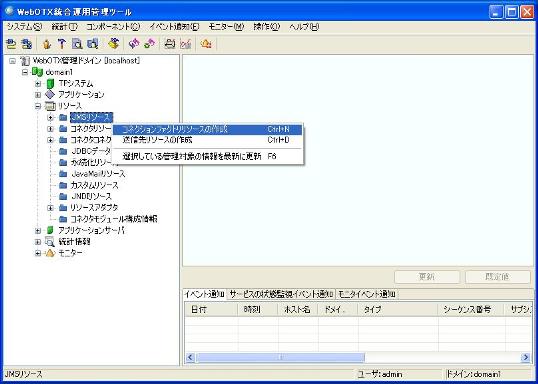
�}7.3.3.1-1
| otxadmin> create-jms-resource --restype <���\�[�X�^�C�v> [�I�v�V����] <JNDI��> |
| otxadmin> create-jms-resource --restype javax.jms.Topic --wojmsDestinationName MyTopic jms/MyTopic |
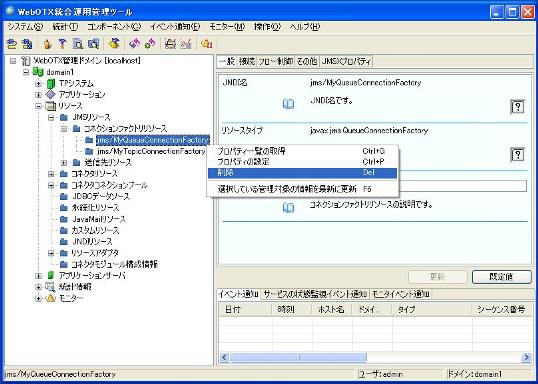
�}7.3.3.2-1
| otxadmin> delete-jms-resource <JNDI��> |
| otxadmin> delete-jms-resource jms/MyTopic |
JMS���\�[�X(�R�l�N�V�����t�@�N�g�����\�[�X�A���M�惊�\�[�X)�̑����̏ڍׂɂ��ẮAMO��`���t�@�����X�́ujms-connection-factory�v�A����сA�ujms-logical-destination�v���Q�Ƃ��Ă��������B
| otxadmin> get server.resources.jms-resource.jms-connection-factory.jms/MyQueueFactory.wojmsConnectionType |
| otxadmin> get server.resources.jms-resource.jms-connection-factory.jms/MyQueueFactory.* |
| otxadmin> set server.resources.jms-resource.jms-connection-factory.jms/MyQueueFactory.wojmsConnectionType=TCP |
| otxadmin> get server.resources.jms-resource.jms-connection-factory.jms/MyQueueFactory.property.* |
JMS�T�[�r�X�Ɋւ��铝�v���̍̎�A����сA�擾���@�ɂ��Đ������܂��B���v���̎擾�Ɋւ���ڍׂ́A [ �h���C���\�z�E��{�ݒ�K�C�h > 9. ���j�^�����O ] ���Q�Ƃ��Ă��������B
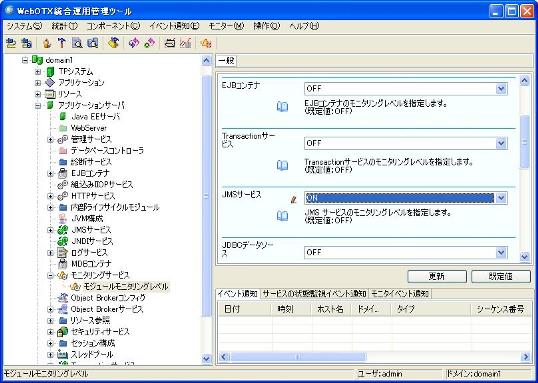
�}7.3.4-1
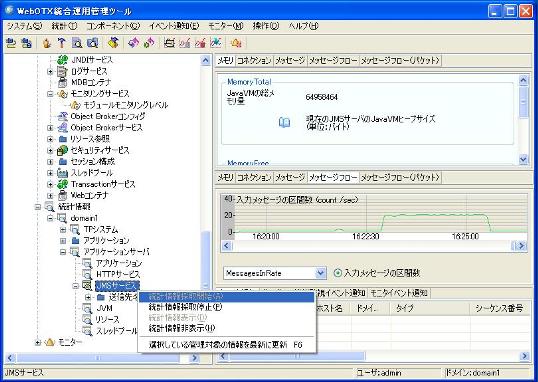
�}7.3.4-2
| otxadmin> set server.monitoring-service.module-monitoring-levels.jms-service=ON |
| otxadmin> get --monitor=true server.jms-service.jms-physical-destination.MyTopic.* |
Transaction�T�[�r�X�Ɋւ���^�p����@�ɂ��Đ������܂��B�Ȃ��A�e�����̐����ɂ��Ă�[ ���t�@�����X�W �^�p�Ǘ��E�ݒ�� > 1. �R���t�B�O���[�V����(�ݒ�ꗗ) > 1.9. Transaction�T�[�r�X > 1.9.3. Transaction�T�[�r�X�Ɋւ���ݒ� ]�����Q�Ƃ��������B
Transaction�T�[�r�X�̋N���A����ђ�~�����̎菇�ɂ��Đ������܂��B
1. �����^�p�Ǘ��c�[�����h���C���Ɛڑ����܂��B
2. �c���[�r���[���u<�h���C����>�v�|�u�A�v���P�[�V�����T�[�o�v�|�uTransaction�T�[�r�X�v��I�����E�N���b�N���܂��B
3. �uTransaction�̊J�n�v��I�Ԃ�Transaction�T�[�r�X���J�n���܂��B�t�ɁuTransaction�T�[�r�X�̒�~�v��I�Ԃ�Transaction�T�[�r�X���~���܂��B

�}7.4.1.1-1
1. otxadmin �R�}���h���N�����A�h���C���Ƀ��O�C�����܂��B
2. Transaction�T�[�r�X���J�n����ꍇ�͎��̃R�}���h�����s���܂��B
3. �t��Transaction�T�[�r�X���~����ꍇ�͎��̃R�}���h�����s���܂��B
�Q�t�F�[�Y�R�~�b�g�̓r���ŏ�Q�����������ꍇ�ATransaction�T�[�r�X�́A�g�����U�N�V�����̃��J�o�����������s���܂��B���J�o�������Ŏg�p����f�[�^�x�[�X��R�l�N�^���\�[�X�̏����ATransaction�T�[�r�X�̃��\�[�X�Ƃ��Ē�`���܂��B�����ł́A���̃��\�[�X�̓o�^�E�폜����̎菇�ɂ��Đ������܂��B
JDBC���\�[�X�AJCA���\�[�X�AC++ XA���\�[�X�̓o�^�E�폜���s���ꍇ�́A���̎菇�ő�����s���Ă��������BJDBC���\�[�X�́A�uJDBC�f�[�^�\�[�X�̃e�X�g�v������s��������A�g�����U�N�V�������s���Ɏ����I�ɐ�������܂��B���̂��߁A�o�^��Ƃ��ȗ����邱�Ƃ��ł��܂��B
1. �����^�p�Ǘ��c�[�����h���C���Ɛڑ����܂��B
2. �c���[�r���[���u<�h���C����>�v�|�u�A�v���P�[�V�����T�[�o�v�|�uTransaction�T�[�r�X�v�|�u���\�[�X�v��I�����܂��B
3. �E�N���b�N���j���[��莟�̂����ꂩ�̃I�y���[�V���������s���܂��B
4. �\�����ꂽ��ʂŁA�����A�܂��́A�폜���郊�\�[�X�̖��O�ƁA�K�v�ȏ���ݒ肵�Ă��������B�ݒ���e�̏ڍׂ́A[ ���t�@�����X�W �^�p�Ǘ��E�ݒ�� > 1. �R���t�B�O���[�V����(�ݒ�ꗗ) > 1.9. Transaction�T�[�r�X > 1.9.3. Transaction�T�[�r�X�Ɋւ���ݒ� ]���Q�Ƃ��Ă��������B
5. �����������ꂽJDBC���\�[�X��\�����邽�߂ɂ́A�u���\�[�X�v�́u���\�[�X�̍ĕ\���v�I�y���[�V���������s���܂��B
�܂��AAP�pC++ XA���\�[�X�̓o�^�E�폜���s���ꍇ�́A���̎菇�ő�����s���Ă��������BTransaction�T�[�r�X��AP�œ���C++ XA���\�[�X���g�p����ꍇ�́AAP�pC++ XA���\�[�X�̓o�^��Ƃ��s���K�v�͂���܂���B
1. �c���[�r���[���u<�h���C����>�v�|�u�A�v���P�[�V�����T�[�o�v�|�u�s���������������������T�[�r�X�v�|�u���\�[�X�v�|�ucppxa-resource�v�|�uC++XA���\�[�X���v��I�����܂��B
2. �E�N���b�N���j���[��莟�̂����ꂩ�̃I�y���[�V���������s���܂��B
3. �\�����ꂽ��ʂŁA�����A�܂��́A�폜���郊�\�[�X�̖��O�ƁA�K�v�ȏ���ݒ肵�Ă��������B�ݒ���e�̏ڍׂ́A[ ���t�@�����X�W �^�p�Ǘ��E�ݒ�� > 1. �R���t�B�O���[�V����(�ݒ�ꗗ) > 1.9. Transaction�T�[�r�X > 1.9.3. Transaction�T�[�r�X�Ɋւ���ݒ� ]���Q�Ƃ��Ă��������B
1. otxadmin �R�}���h���N�����A�h���C���Ƀ��O�C�����܂��B
2. ���\�[�X�̓o�^�A�܂��́A���\�[�X�̍폜�R�}���h�����s���܂��B
3. �����������ꂽ���\�[�X��\�����܂��B
�ғ����̃g�����U�N�V�����ꗗ�����擾���邽�߂̎菇�ɂ��Đ������܂��B
WebOTX�ł́A�Ɩ��A�v���P�[�V�����̉ғ���ԂȂǂ̓��v�����̎悷��@�\����Ă��܂��BTransaction�T�[�r�X�Ɋւ��Ă��A�ғ����̃g�����U�N�V�����ꗗ�␔�A���Ϗ������ԂȂǂ̏����̎悵�A�\������@�\����Ă��܂��B
�������S�Ă̓��v�����̎悷��Ƌt�Ƀg�����U�N�V�������̂̐��\�ɂȂ���܂��B���̂���Transaction�T�[�r�X�ł�3�̏��̎惌�x����p�ӂ��A���x���ɉ����č̎悷����̗ʂ��ł���悤�ɂ��Ă��܂��B�ڂ����́A[ ���t�@�����X�W �^�p�Ǘ��E�ݒ�� > 3. ���j�^�����O > 3.2. �̎�\�ȃp�t�H�[�}���X��� > JTAStats ]���Q�Ƃ��Ă��������B
�Ȃ��A�\������g�����U�N�V�����������̃��x���ɉ����ĕς��܂��B
Transaction�T�[�r�X�ŗp�ӂ��Ă���3�̏��̎惌�x���ɂ�OFF/LOW/HIGH��3������܂��B�����̃��x���ɉ����ĕ\������ғ����̃g�����U�N�V������قȂ�܂��B��Q��ԂɂȂ��Ă���g�����U�N�V�����ȂǏd�v�x���������̂ɂ��Ă͐ݒ肳��Ă��郌�x�����Ⴍ�Ă��\�������悤�ɂȂ��Ă��܂��B
|
���� |
���� |
�\���ΏۂƂȂ�g�����U�N�V������� |
|---|---|---|
| OFF (���x��0) | ���v���͊�{�I�ɍ̎悵�܂���B |
���̏�Ԃ̃g�����U�N�V�������̂ݕ\�����܂��B
|
| LOW (���x��1) | Transaction�T�[�r�X�Œ��铝�v���̂����A��Q���x���̂��̂ɂ��Ă̂ݍ̎悵�܂��B���x��OFF�̏ꍇ�ɔ�ׁA��̃g�����U�N�V�������\���������܂��B |
���̏�Ԃ̃g�����U�N�V�������̂ݕ\�����܂��B
|
| HIGH (���x��2) | Transaction�T�[�r�X�Œ��铝�v���̑S�Ă��̎悵�܂��B���x��LOW�̏ꍇ�ɔ�ׁA�傫�ȃg�����U�N�V�������\���������܂��B | �g�����U�N�V�����̏�ԂɊւ�炸�S�Ẵg�����U�N�V��������\�����܂��B |
�����̃��x���ɂ��Ă͎��̎菇�ŎQ�Ƃ��邱�Ƃ��ł��܂��B

�}7.4.3.1-1
1. �����^�p�Ǘ��c�[�����h���C���Ɛڑ����܂��B
2. �c���[�r���[���u<�h���C����>�v�|�u�A�v���P�[�V�����T�[�o�v�|�uTransaction�T�[�r�X�v�|�uTransaction���v��I������ƉE���ɕ\������܂��B
1. otxadmin �R�}���h���N�����A�h���C���Ƀ��O�C�����܂��B
2. ���̃R�}���h�����s���܂��B0�`2�̐������߂�l�Ƃ��ĕ\������܂��B
�Ȃ��A�uTransaction���v�itstxlist�j����g�����U�N�V�������̎惌�x����ݒ肷�邱�Ƃ͂ł��܂���B�ݒ�ɂ��Ă͏�̊G�̒��ɏ�����Ă���悤�Ɂu���j�^�����O�T�[�r�X�v�̂Ƃ��납����{����K�v������܂��B�ڍׂ�[ ���t�@�����X�W �^�p�Ǘ��E�ݒ�� > 3. ���j�^�����O ]���Q�Ƃ��Ă��������B�����ł͊ȒP�ɕ��@���L�ڂ��܂��B
1. �����^�p�Ǘ��c�[�����h���C���Ɛڑ����܂��B
2. �c���[�r���[���u<�h���C����>�v�|�u�A�v���P�[�V�����T�[�o�v�|�u���j�^�����O�T�[�r�X�v�|�u���W���[�����j�^�����O���x���v��I�����܂��B
3. �E���ɕ\������鍀�ڂ̂����A�utransactionservice���j�^�����O���x���v�̂Ƃ����OFF/LOW/HIGH�̂����ꂩ���w�肵�܂��B
1. otxadmin �R�}���h���N�����A�h���C���Ƀ��O�C�����܂��B
2.
���̃R�}���h�̂����ꂩ�����s���܂��B�f=�f�̌�ɁuOFF�v�uLOW�v�uHIGH�v�̂����ꂩ�̕�������w�肵�܂��B
���ɉғ����̃g�����U�N�V�����ꗗ�̎擾���@���L�ڂ��܂��B
1. �����^�p�Ǘ��c�[�����h���C���Ɛڑ����܂��B
2. �c���[�r���[���u<�h���C����>�v�|�u�A�v���P�[�V�����T�[�o�v�|�uTransaction�T�[�r�X�v�|�uTransaction���v��I�����E�N���b�N���܂��B
3. �uTransaction�ꗗ�擾�v��I�ԂƃT�[�o�ɑ��ď����v�������{���܂��B
4. �uTransaction���v�c���[�̉��Ɋe�g�����U�N�V������\������܂��B
1. otxadmin �R�}���h���N�����A�h���C���Ƀ��O�C�����܂��B
2. ���̃R�}���h�����s���܂��B
3.
2.�Ŏ��s�����R�}���h�̓T�[�o��������擾���������Ȃ̂ŁA�ꗗ��\��������ɂ͂���Ɏ��̃R�}���h�����s���܂��B
4. 3.�����s����Ǝ��̂悤�Ƀ��X�g�\������܂��B
�e�g�����U�N�V�����ɑ��ċ����I�Ɋ���������s�����Ƃ��ł��܂��B���̎菇�ɂ��Đ������܂��B
1. �����^�p�Ǘ��c�[�����h���C���Ɛڑ����܂��B
2. �c���[�r���[���u<�h���C����>�v�|�u�A�v���P�[�V�����T�[�o�v�|�uTransaction�T�[�r�X�v�|�uTransaction���v�|�u<�g�����U�N�V�������ʎq>(�����̕���)�v��I�����E�N���b�N���܂��B�E���ɂ̓g�����U�N�V�����Ɋւ����\������܂��B
3. �Y������g�����U�N�V�����ɑ��čs�����������ɉ����ă��j���[��I�����܂��B�������g�����U�N�V�����̏�Ԃɉ����Ď��s�\�ȃR�}���h�̎�ނ͌��肳��܂��̂ł����ӂ��������B
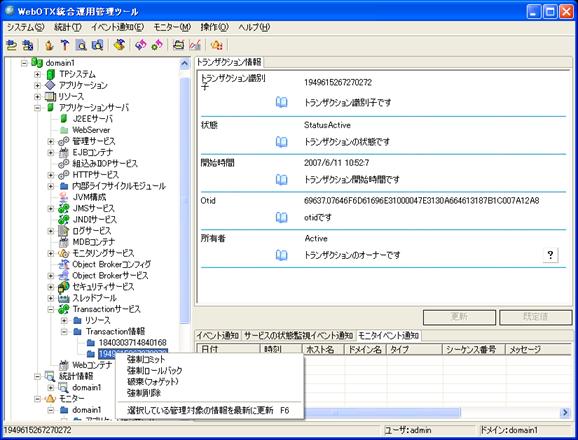
�}7.4.4.1-1
1. otxadmin�R�}���h���N�����A�h���C���Ƀ��O�C�����܂��B
2. ���̃R�}���h�����{����Ɖғ����g�����U�N�V�����̎��ʎq�ꗗ�����邱�Ƃ��ł��܂��B
3.
���̃R�}���h�����s���ăg�����U�N�V�����̊����������s�����Ƃ��ł��܂��B<�g�����U�N�V�������ʎq>�̂Ƃ���ɂ�2.�̃R�}���h�Ŏw�肵��stxid�����̐������w�肵�܂��B
�Ȃ��A�����폜���s���ƃg�����U�N�V�����̌p��������S�����{�����Ƀg�����U�N�V���������폜���Ă��܂��܂��̂ŁA�ꍇ�ɂ���Ă̓g�����U�N�V�����S�̂Ƃ��Ă̌��ʂɖ�����������ꍇ������܂��B�T�d�ɍs���Ă��������B
�܂��A�g�����U�N�V�����̑���ɂ��ẮA�����^�p�Ǘ��c�[���̢<�h���C����>�-����v���v�|�udomain�v�|�u�g�����U�N�V�����T�[�r�X�v�̂Ƃ���ł����{���邱�Ƃ��ł��܂��B�ڍׂɂ��Ă� [ �h���C���\�z�E��{�ݒ�K�C�h > 3. �h���C�� > 3.9. ���v���̎擾 > 3.9.4. Transaction�T�[�r�X�iJTA�j���v���̎擾 ] �����Q�Ƃ��������B
�o�^�E�폜�ȊO�́A���\�[�X�̉^�p������s�����߂̎菇�ɂ��Đ������܂��B
�f�[�^�x�[�X�T�[�o�̃����e�i���X���s���ꍇ�ȂǁA�f�[�^�x�[�X�T�[�o�Ƃ̃R�l�N�V������ؒf����K�v������ꍇ�́A���\�[�X�̒�~�I�y���[�V���������s���܂��B�f�[�^�x�[�X�T�[�o�̃����e�i���X���I������ꍇ�́A���\�[�X�̊J�n�I�y���[�V���������s���A�g�����U�N�V�����̃��J�o���������s�����Ƃ��ł����Ԃɖ߂��܂��B
1. �����^�p�Ǘ��c�[�����h���C���Ɛڑ����܂��B
2. �c���[�r���[��莟�̂����ꂩ��I�����܂��B
3. �E�N���b�N���j���[��莟�̂����ꂩ�̃I�y���[�V���������s���܂��B
�u���\�[�X�̊J�n�v�A�܂��́A�u���\�[�X�̒�~�v
1. otxadmin �R�}���h���N�����A�h���C���Ƀ��O�C�����܂��B
2. ���\�[�X�̊J�n�A�܂��́A���\�[�X�̒�~�����s���܂��B
�g�����U�N�V�����̃��J�o������́A�ʏ�A�{�}�j���A����[ 3. �h���C�� > 3.9. ���v���̎擾 > 3.9.4. Transaction�T�[�r�X�iJTA�j���v���̎擾 > 3.9.4.3. �g�����U�N�V�����̑��� ]�̐����ɏ]���Ď��s���܂��B�������A�܂�ɂc�a�l�r�ԂƂ̏�ԕs��v�Ȃǂɂ��g�����U�N�V�����}�l�[�W�����Ńg�����U�N�V�����̌��ʂ������ǐՂł��Ȃ��Ȃ�ꍇ������܂��B����������ԂɂȂ����ꍇ�ɂ́A���\�[�X���Ƀ��J�o����������s���܂��B
�Ȃ��A[ 3. �h���C�� > 3.9. ���v���̎擾 > 3.9.4. Transaction�T�[�r�X�iJTA�j���v���̎擾 > 3.9.4.3. �g�����U�N�V�����̑��� ]�ŕ\�������g�����U�N�V�����̏��́A���\�[�X���̑���ł͕\������܂���B
1. �����^�p�Ǘ��c�[�����h���C���Ɛڑ����܂��B
2. �c���[�r���[��莟�̂����ꂩ��I�����܂��B
3. �E�N���b�N���j���[���u�g�����U�N�V�����̈ꗗ�\���v�I�y���[�V���������s���܂��B
4. �u�g�����U�N�V�����̈ꗗ�\���v�ŕ\�����ꂽ �gShortTxId�h���w�肵�Ď��̂����ꂩ�̃I�y���[�V���������s���܂��B
1. otxadmin �R�}���h���N�����A�h���C���Ƀ��O�C�����܂��B
2. �g�����U�N�V�����̈ꗗ��\�����܂��B
3. �g�����U�N�V�����̃��J�o�����������s���܂��B
�ǂ̑�����s�����ǂ����ɂ��ẮA�u�g�����U�N�V�����̈ꗗ�\���v�ŕ\�����ꂽXid���L�[�ɂ��ăf�[�^�x�[�X���̃g�����U�N�V�����̏�Ԃ��m�F������ŁA���肵�Ă��������B�ڍׂ́A�e�f�[�^�x�[�X�̃I�����C�����t�@�����X���Q�Ƃ��Ă��������B
Transaction�T�[�r�X�́AX/Open���U�g�����U�N�V���������ɂ����������f�[�^�x�[�X�ւ̃A�N�Z�X�A����эX�V���T�|�[�g���Ă���A�g�����U�N�V�����}�l�[�W���ƃ��\�[�X�}�l�[�W���Ƃ̂��Ƃ�ɂ�XA�C���^�t�F�[�X���g���܂��B
Transaction�T�[�r�X���̃��\�[�X�}�l�[�W���ɂ́A2�t�F�[�Y�R�~�b�g�����g�ɂ��g�����U�N�V�����̒������T�|�[�g����u2�t�F�[�Y�R�~�b�g�Ή����\�[�X�v�ƁA���[�J���g�����U�N�V�����̂悤��1�t�F�[�Y�R�~�b�g�����g�����������T�|�[�g����u1�t�F�[�Y�R�~�b�g�Ή����\�[�X�v��2��ނ����݂��܂��B
�Ⴆ�AACOS��ŊǗ������f�[�^�x�[�X�̂悤��2�t�F�[�Y�R�~�b�g�����g���T�|�[�g���Ă��Ȃ����̂ւ̃A�N�Z�X�ɂ��́u1�t�F�[�Y�R�~�b�g�Ή����\�[�X�v�𗘗p���܂��BTransaction�T�[�r�X�ł́AACOS Access Toolkit(AAT)������JDBC�h���C�o�ƘA�g���邽�߂́u1�t�F�[�Y�R�~�b�g�Ή����\�[�X�v���������Ă���A������g�p���邱�ƂŁA2�t�F�[�Y�R�~�b�g�����g�ɑΉ����Ă��Ȃ�ACOS��̃g�����U�N�V������WebOTX�V�X�e����2�t�F�[�Y�R�~�b�g�g�����U�N�V�����ɎQ���ł���@�\����Ă��܂��B �܂蓯��̃g�����U�N�V�����ŁAACOS��̃f�[�^�x�[�X�ƁAOracle�ȂǃI�[�v���T�[�o��̃f�[�^�x�[�X�̓����X�V���Ǘ����邱�Ƃ��ł��܂��B
1�t�F�[�Y�R�~�b�g�Ή����\�[�X���O���[�o���g�����U�N�V�����ɎQ��������ꍇ�AJDBC�f�[�^�\�[�X�Ɋւ���ݒ�E�o�^���K�v�ƂȂ�܂��B�o�^�̍ۂɃf�[�^�\�[�X�̎�ʁidataSourceType�j�ɁuJDBC API�v���w�肵�Ă��������B���\�[�X�ɑ���^�p����ɂ��ẮA���\�[�X�̎�ʂɊւ�炸���ʂł��B
JDBC�f�[�^�\�[�X�Ɋւ���ݒ�̏ڍׂ́A[ ���t�@�����X�W �^�p�Ǘ��E�ݒ�� > 1. �R���t�B�O���[�V����(�ݒ�ꗗ) > 1.8. JDBC�f�[�^�\�[�X > 1.8.1. JDBC�f�[�^�\�[�X�ݒ荀�ځE�ݒ���@ ]�����Q�Ƃ��������B�܂��AAAT�Ƃ̘A�g�̂��߂̏����ɂ��Ă�JDBC�f�[�^�\�[�X�̏͂Ōf�ڂ��Ă��܂����A�ڍׂ�AAT�̃}�j���A�������Q�Ƃ��������B
�{���ł���A1�̃O���[�o���g�����U�N�V�������Łu2�t�F�[�Y�R�~�b�g�Ή����\�[�X�v�Ɓu1�t�F�[�Y�R�~�b�g�Ή����\�[�X�v���ɎQ�������āA�f�[�^�̓����X�V���s�����Ƃ͂ł��܂���B�����1�t�F�[�Y�R�~�b�g�Ή����\�[�X��2�t�F�[�Y�R�~�b�g�g�����U�N�V�����ɑΉ����Ă��Ȃ����߁A2�t�F�[�Y�R�~�b�g�����g�̑�1�i�K(�v���y�A)�����s���邱�Ƃ��ł��Ȃ�����ł��B
WebOTX��Transaction�T�[�r�X�ł́A��q�̂悤�ȍ��݂��\�ɂ���`�Ԃ��T�|�[�g���Ă��܂��B�������g�����U�N�V�����̓����X�V�ɂ������ѐ���ۏ���W�㎟�̂悤�ȍ\����̐��������Ă��܂��B
�E
1�̃O���[�o���g�����U�N�V�����ɎQ���ł���1�t�F�[�Y�R�~�b�g�Ή����\�[�X��1�݂̂ł��B
�E
�`�d��g�����U�N�V������1�t�F�[�Y�R�~�b�g�Ή����\�[�X���Q�����Ă���ꍇ�A�`�d��(���)�̃g�����U�N�V�����ɓo�^����Ă��郊�\�[�X�����݂��Ă͂����܂���B
�iOK�̏ꍇ����1�j
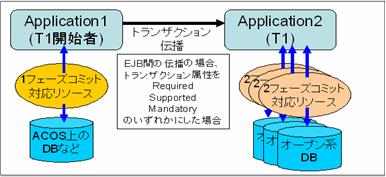
�}7.4.6.2-1
�iOK�̏ꍇ����2�j
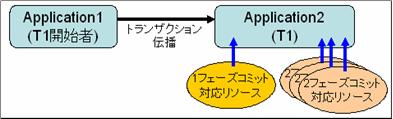
�}7.4.6.2-2
�iOK�̏ꍇ����3�j
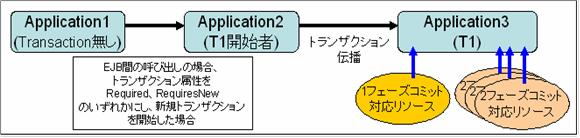
�}7.4.6.2-3
�iOK�̏ꍇ����4�j
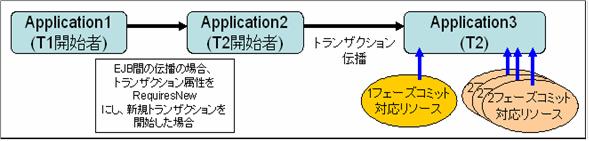
�}7.4.6.2-4
�iNG�̏ꍇ����1�j
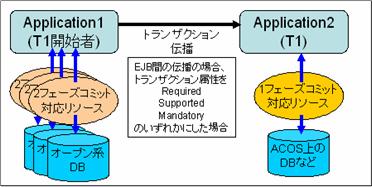
�}7.4.6.2-5
�iNG�̏ꍇ����2�j
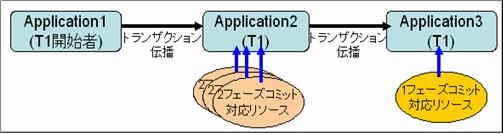
�}7.4.6.2-6
�iNG�̏ꍇ����3�j
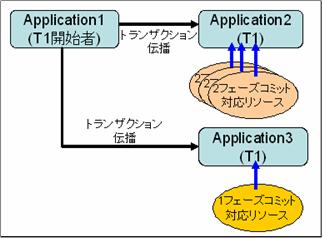
�}7.4.6.2-7
���̂悤�Ȑ�����݂��闝�R�Ƃ��āA�Ⴆ��Application�Ԃł̃g�����U�N�V�����A�g���ʃx���_���i���܂ޕ����A�v���P�[�V�����T�[�o���܂������čs���Ă���ꍇ���l�����܂��B�݂��̃A�v���P�[�V�����T�[�o�ŁA���ꂼ��1�t�F�[�Y�R�~�b�g�Ή����\�[�X���Q�����Ă��Ă�������݂��ɔF�����邽�߂̃C���^�t�F�[�X������Ă���Ƃ͌���Ȃ�����ł��B���Ȃ��Ƃ�WebOTX��Transaction�T�[�r�X�ɂ͂����ʒm���邽�߂̎�i�͒��Ă��܂���B
���̂悤�ȍ\���Ńg�����U�N�V�����̃R�~�b�g�����{���悤�Ƃ���Ǝ��s���܂��B�g�����U�N�V�����S�̂Ƃ��Ă̓��[���o�b�N��TRANSACTION_ROLLEDBACK��O���Ԃ���܂��B
�g�����U�N�V�����̃R�~�b�g���ɂ́A�܂�2�t�F�[�Y�R�~�b�g�Ή����\�[�X�Q�ɑ��đ�1�i�K(�v���y�A)�v���s���܂��B2�t�F�[�Y�R�~�b�g�Ή����\�[�X�Q�̂���1�ł��ُ�I�������ꍇ�́A�g�����U�N�V�����S�̂����[���o�b�N�����܂��B
�t�ɑS�Ă�2�t�F�[�Y�R�~�b�g�Ή����\�[�X���琳��I�����߂��Ă�����1�t�F�[�Y�R�~�b�g�Ή����\�[�X�ɑ��āA�R�~�b�g�v���s���܂��B�v���y�A�����͑��݂��Ȃ����߁A���̃^�C�~���O�ł����ɃR�~�b�g�����ƂȂ�܂��BAAT�ƘA�g����ꍇ�AACOS���f�[�^�x�[�X�ɑ���AAT������JDBC�h���C�o���o�R���ăR�~�b�g�v���s���܂��B���ꂪ����ɏI������ƃg�����U�N�V�����S�̂̓R�~�b�g���܂��B���Ȃ킿2�t�F�[�Y�R�~�b�g�Ή����\�[�X�Q�ɑ��ăR�~�b�g��v�����܂��B�t�Ɉُ�I�������2�t�F�[�Y�R�~�b�g�Ή����\�[�X�Q�ɑ��ă��[���o�b�N�s���܂��B
1�t�F�[�Y�R�~�b�g�Ή����\�[�X���O���[�o���g�����U�N�V�����ɎQ�����郂�f���̏ꍇ�A�{���ł����1�t�F�[�Y�R�~�b�g�����g�ł̓����O��Ƃ��Ă�����̂��A����Ζ������2�t�F�[�Y�R�~�b�g�g�����U�N�V�����ɎQ�������Ă��邽�߁A�g�����U�N�V�������������̍ۂɃq���[���X�e�B�b�N�ƂȂ�\���������Ȃ�܂��B�܂�g�����U�N�V�����S�̂��R�~�b�g���Ă����̂����[���o�b�N���Ă����̂�Transaction�T�[�r�X(�g�����U�N�V�����}�l�[�W��)�Ŕ��f�����Ȃ��Ȃ��ԂƂȂ�܂��B
�Ⴆ��ACOS�Ƃ̒ʐM��Q�A���邢�̓A�v���P�[�V�����ُ̈�I���Ȃǂɂ��1�t�F�[�Y�R�~�b�g�Ή����\�[�X�ɑ���R�~�b�g�v�������s����Ə�q�̂悤�ȏ�ԂɊׂ�܂��B
���̏ꍇ�AACOS���ɂ͏����v�����͂��Ă���f�[�^�X�V������ɃR�~�b�g����Ă��邩������܂���B�����ł���g�����U�N�V�����S�̂��R�~�b�g����K�v������܂��B�t�ɁA�����v�����̂�ACOS���ɓ��B���Ă��Ȃ��\��������܂��B�����ł���g�����U�N�V�����S�̂����[���o�b�N���čX�V���ɂ��Ă����Ȃ���Ȃ�܂���B
���̍ۂ̕��������͎��̂悤�ɍs���܂��B
�i1�j �f�[�^�x�[�X�̍X�V�̔��f
�i2�j �Y������g�����U�N�V�����̌���
�i3�j �Y������g�����U�N�V�����ւ̃R�}���h���s
�Ȃ��A�g�����U�N�V������Ԃ�StatusPreparing�̂��̂̈ꗗ��\��������ꍇ�A�{�}�j���A����[ 7.4.3. �g�����U�N�V�����ꗗ���̎擾���� ]�ɂ���悤�ɁA�g�����U�N�V�������j�^���x����HIGH�ɂ���K�v������܂��B
�N���C�A���g�A�v���P�[�V�����ɂ����Ă��g�����U�N�V�����@�\�𗘗p���邱�Ƃ��ł��܂��B�N���C�A���g�A�v���P�[�V�����ŗ��p����g�����U�N�V�������Ǘ����邽�߂�Proxy Recovery Coordination Server(�ȉ�Proxy RCS)�A�������́A���J�o���T�[�o�𗘗p����K�v������܂��B�������AEJB�̃N���C�A���g�ł���A�v���P�[�V�����N���C�A���g�ł͂����̃T�[�o�͕K�v����܂���B
Proxy RCS�͓����^�p�Ǘ��c�[�����N�����邱�Ƃ��ł��܂��B�ڍׂɂ��ẮA[ ���t�@�����X�W �^�p�Ǘ��E�ݒ�� > 1. �R���t�B�O���[�V����(�ݒ�ꗗ) > 1.9. Transaction�T�[�r�X > 1.9.3. Transaction�T�[�r�X�Ɋւ���ݒ� ]���Q�Ƃ��Ă��������B���J�o���T�[�o��TS�^�p�Ǘ��c�[���A�������́A�T�[�r�X������N�����邱�Ƃ��ł��܂��B�ڍׂɂ��ẮA 11.3. Transaction�T�[�r�X (���J�o���T�[�o���p��) ���Q�Ƃ��Ă��������B
�Ȃ��A�g�����U�N�V�����@�\�𗘗p�����N���C�A���g�A�v���P�[�V�����̃v���O���~���O���@�ɂ��ẮA [ �A�v���P�[�V�����J���K�C�h�iCORBA�j > 1. CORBA �A�v���P�[�V���� > 1.2. �v���O���~���O�E�J���K�C�h > 1.2.3. Transaction�T�[�r�X ] �̐߂��Q�Ƃ��Ă��������B
�{�߂ł́AProxy RCS�A�������́A���J�o���T�[�o�𗘗p���邽�߂̃N���C�A���g���̐ݒ���@�A�y�сA�N���C�A���g�A�v���P�[�V�����̃g�����U�N�V�����̓���g���[�X�̍̎�̕��@�ɂ��Đ������܂��B
Proxy RCS�A�������́A���J�o���T�[�o�𗘗p����ۂɂ̓N���C�A���g�A�v���P�[�V�����N������Proxy RCS�A�������́A���J�o���T�[�o�̃��t�@�����X(TransactionFactory)���擾����K�v������܂��B���̃��t�@�����X�͖��O�T�[�o�ɓo�^����Ă��܂��B���̃��t�@�����X���擾���邽�߂ɂ͈ȉ��̂悤�ɐݒ肵�܂��B
|
���O |
�l |
����l |
|---|---|---|
| TFDecision |
Proxy RCS�A���J�o���T�[�o�̈ʒu 0: ���}�V����ɂ��� 1: ���̃}�V����̂��̂𗘗p |
0 |
| TFMachine | TFDecision��1�̏ꍇ�̃}�V���� | ���� |
| NSRoot |
Proxy RCS�A���J�o���T�[�o�����p���閼�O�T�[�o�̏����R���e�L�X�g��INS�`���Ŏw�肷��B ��Fcorbaloc://�z�X�g��:�|�[�g�ԍ�/NameService |
����(���z�X�g�̖��O�T�[�o�𗘗p) |
| TxTimeout | �g�����U�N�V�����^�C���A�E�g����(�b)�B0���w�肷��ƃ^�C���A�E�g�����ƂȂ�B | 600 |
C++�N���C�A���g�A�v���P�[�V�����̏ꍇ)
Windows�ŁF���W�X�g��(regedit�ōX�V)\\HKEY_LOCAL_MACHINE\SOFTWARE\NEC\WebOTX_S\Client�z��
UNIX�ŁF/etc/WebOTX/TS/WebOTX_TS.conf��[Client]�Z�N�V�����z��
Java�N���C�A���g�A�v���P�[�V�����̏ꍇ)
�N���C�A���g�A�v���P�[�V�����N�����̃V�X�e���v���p�e�B�Ŏw�肷��B(-D���O=�l)
�N���C�A���g�A�v���P�[�V�����̃g�����U�N�V�����̓���g���[�X�̍̎�͈ȉ��̎菇�ōs�Ȃ��܂��B�Ȃ��AEJB�̃A�v���P�[�V�����N���C�A���g�Ɋւ��Ă����l�̎菇�ō̎�ł��܂��B
1. �g���[�X�̎���@�ݒ�t�@�C�����쐬
�ȉ��ɂ���̂Ő����̕K�v�͂���܂���B
�ȉ���Java�R�}���h�����s���č쐬���Ă��������B����ɂ��Atrace.conf�t�@�C������������܂��B
2. �g���[�X�̎���@�ݒ�t�@�C���̍��ڂ̐ݒ�
�ȉ��̍��ڂ�K�v�ɉ����ĕύX���Ă��������B
|
���O |
�l |
����l |
|---|---|---|
| TraceLevel |
0�`5 0�F�����A1�F�G���[�A2�F�x���A3�F���A4�F�ڍׁA5�F�f�o�b�O |
1 |
| TraceFileSize | �g���[�X�t�@�C���T�C�Y(Byte)�ATraceLevel��5�ɂ���ꍇ�ɂ́A�T�C�Y��傫�����ĉ����� | 1048576(1MB) |
| TraceFileName | �o�͂���g���[�X�̃t�@�C���� | CurTrace.trc(C++)�A�������́A�����Ŏw�肵������(Java) |
3. �N���C�A���g�A�v���P�[�V�����N�����Ƀg���[�X�̎���@�ݒ�t�@�C�����w�肵�Ď��s
���Ɏw�肵�Ȃ��Ă������I�ɎQ�Ƃ��܂��B
Java�N���C�A���g�A�v���P�[�V�����̏ꍇ)�N���C�A���g�A�v���P�[�V�����N�����̃V�X�e���v���p�e�B�Ɉȉ���lj����Ă��������B
�Ȃ��A�̎悵���g���[�X���Q�Ƃ��邽�߂ɂ͈ȉ��̃c�[���𗘗p���Ă��������B
Working Domain Coordinator �Ɋւ���^�p����@�ɂ��Đ������܂��B�Ȃ��A�e�����̐����ɂ��ẮA[���t�@�����X�W �^�p�Ǘ��E�ݒ�� > 1.13. Working Domain Coordinator ]���Q�Ƃ��Ă��������B
Working Domain Coordinator �̋N���A����ђ�~�����̎菇�ɂ��Đ������܂��B
| otxadmin> start-working-domain-coordinator |
| otxadmin> stop-working-domain-coordinator |
�r�W�l�X���W�b�N�O���[�v�́A�e�h���C�����ʼnғ����A�Ď��̑ΏۂƂȂ�r�W�l�X���W�b�N(�v���Z�X�O���[�v)�̘_���I�ȏW�܂�ł��BWorking
Domain Coordinator�͂��̃r�W�l�X���W�b�N�O���[�v��P�ʂɕ��ׂ̊Ď��A����уr�W�l�X���W�b�N�̐�ւ����s���܂��B
�r�W�l�X���W�b�N�O���[�v�̓o�^�A����сA�폜�̎菇�ɂ��Đ������܂��B
�r�W�l�X���W�b�N�O���[�v�̓o�^
| otxadmin> create-wdc-controlled-business-logic-group --maxQueuingRequests �L���[�ؗ�������l �r�W�l�X���W�b�N�O���[�v�� |
�r�W�l�X���W�b�N�O���[�v�̍폜
| otxadmin> delete-wdc-controlled-business-logic-group �r�W�l�X���W�b�N�O���[�v�� |
�r�W�l�X���W�b�N�́A�Ɩ������삷��v���Z�X�O���[�v���Y�����܂��B
�r�W�l�X���W�b�N�̓o�^�A����э폜�̎菇�ɂ��Đ������܂��B
�r�W�l�X���W�b�N�̓o�^
| otxadmin> create-wdc-controlled-business-logic --businessLogicGroupName �r�W�l�X���W�b�N�O���[�v�� �r�W�l�X���W�b�N�� |
�r�W�l�X���W�b�N�̍폜
| otxadmin> delete-wdc-controlled-business-logic --businessLogicGroupName �r�W�l�X���W�b�N�O���[�v�� �r�W�l�X���W�b�N�� |
���[�h�o�����T�́A�Ɩ��̕��ׂU���镉�ו��U���u��\���܂��B
���[�h�o�����T�̓o�^�A����э폜�̎菇�ɂ��Đ������܂��B
���[�h�o�����T�̓o�^
| otxadmin> create-wdc-loadbalancer --lbHostName ���[�h�o�����T�̃z�X�g�� ���[�h�o�����T�� |
���[�h�o�����T�̍폜
| otxadmin> delete-wdc-loadbalancer ���[�h�o�����T�� |
����ΏۃT�[�o�́AWebOTX AS���ғ����Ă���T�[�o�̂����AWorking Domain
Coordinator�̕��ו��U����̑ΏۂƂȂ�T�[�o��\���܂��B
����ΏۃT�[�o�̓o�^�A����э폜�̎菇�ɂ��Đ������܂��B
����ΏۃT�[�o�̓o�^
| otxadmin> create-wdc-controlled-server --jmxAdminRemoteURL �Ǘ��h���C����JMX Remote URL ����ΏۃT�[�o�� |
����ΏۃT�[�o�̍폜
| otxadmin> delete-wdc-controlled-server ����ΏۃT�[�o�� |
����Ώۃh���C���́AWebOTX AS���ғ����Ă���T�[�o�̃h���C���̂����AWorking Domain
Coordinator�̕��ו��U����̑ΏۂƂȂ�h���C����\���܂��B
����Ώۃh���C���̓o�^�A����э폜�̎菇�ɂ��Đ������܂��B
����Ώۃh���C���̓o�^
| otxadmin> create-wdc-controlled-domain --controlledServerName ����ΏۃT�[�o�� --jmxRemoteURL ����Ώۃh���C����JMX Remote URL --businessLogicGroupName �r�W�l�X���W�b�N�O���[�v�� ����Ώۃh���C���� |
����Ώۃh���C���̍폜
| otxadmin> delete-wdc-controlled-domain --controlledServerName ����ΏۃT�[�o�� ����Ώۃh���C���� |
�����̐���Ώۃh���C����o�^����K�v������ꍇ�A�o�^�ς݂̐���Ώۃh���C���̐ݒ���e�����p���ēo�^���s�����Ƃ��ł��܂��B�Ȃ��A���̑���͓����^�p�Ǘ��c�[������̂ݍs�����Ƃ��ł��܂��B
����Ώۃh���C���̃C���|�[�g�E�G�N�X�|�[�g���s���ۂ̎菇�ɂ��Đ������܂��B
����ΏۃT�[�o�ɒ���I�ȃT�[�o�����e�i���X���s���K�v������ꍇ�A����Ώۂ���̏��O�̐ݒ���s�����ƂŁA���̃T�[�o�݂̂ו��U����̑Ώۂ���ꎞ�I�ɏ��O���邱�Ƃ��ł��܂��B����Ώۂ��珜�O���ꂽ�T�[�o�ɂ́A���ׂ̊Ď��A����э������o���̐�ւ������͍s���܂���B
����ΏۃT�[�o�̃����e�i���X���s���ۂ̎菇�ɂ��Đ������܂��B
����ΏۃT�[�o�𐧌�Ώۂ��珜�O
| otxadmin> suspend-wdc-controlled-server �����e�i���X���s������ΏۃT�[�o�� |
����ΏۃT�[�o�𐧌�Ώۂɕ��A
| otxadmin> resume-wdc-controlled-server �����e�i���X���s��������ΏۃT�[�o�� |
Working Domain
Coordinator�ɂ́ALB�̐U�蕪����̐��䃂�[�h���R����܂��B����LB���䃂�[�h���uLB����˗��v�ɐݒ肳��Ă���ꍇ�ALB�̐U�蕪����̐�����^�p�S���҂��s���K�v������܂��B
LB���䃂�[�h���uLB����˗��v�ɐݒ肳��Ă���ꍇ�̐�ւ������̓���V�[�P���X�A����т���ɔ����^�p����ɂ��Đ������܂��B
WebOTX Application Server�ł́AWeb�T�[�o�w�̒@�\�Ƃ��āA Java�x�[�X�̓���Web�T�[�o�ƁAApache HTTP Server�x�[�X��WebOTX Web�T�[�o���o���h�����Ă��܂��B
�{���ł� Apache HTTP Server�x�[�X�� WebOTX Web�T�[�o���^�p���邽�߂� �^�p����@�ɂ��Ă̊T�v���̓I�Ȑݒ荀�ڂ�ݒ���@�ɂ��ċL�ڂ��Ă��܂��B
�����ł́AWebOTX Web�T�[�o������@�\�ɂ��Đ������܂��B
WebOTX Web�T�[�o�́AWebOTX Application Server �� Web�T�[�o�w�̋@�\�� ���Ă���AWeb�T�[�o�̃f�t�@�N�g�X�^���_�[�h�ł��� Apache HTTP Server �� ���̃o�[�W�������o���h�����Ă��܂��B(2014�N7������)
Apache HTTP Server 2.2.27
WebOTX V9.1 �ȍ~�AApache HTTP Server 2.0.x �͖��T�|�[�g�ƂȂ�܂����B
WebOTX Web�T�[�o�ł́AApache HTTP Server �Œ���� ���ׂĂ̋@�\�ɉ����A���̋@�\����܂��B
SSL �ʐM�̃T�|�[�g(mod_ssl ���W���[���̃o���h��)
WebOTX Application Server �A�g�p���W���[���̒�
IPv6 ���ł̓���T�|�[�g
WebOTX �^�p�Ǘ��c�[��/�R�}���h�����`�����Q�Ɓ^�X�V���� �@�\�̒�
�Ȃ��AWebOTX Application Server �ł́AApache�x�[�X��WebOTX Web�T�[�o�� ���ɁAJava
�x�[�X�� Web�T�[�o��������Ă���A����������p�\�ł��B
����ɁAInternet Information Service(IIS) �ALinux�}�V���Ȃǂ�OS�ɓY�t ����Ă���
Apache HTTP Server 2.2.25 �ȍ~�Ƃ̘A�g������T�|�[�g ���Ă��܂��B
WebOTX Web�T�[�o�́AApache HTTP Server ������ Web�T�[�o����� �ւ����{�@�\�����ׂĒ��܂��B
��Ɏ��̋@�\������܂��B
HTTP/1.1 �T�|�[�g
Basic�F��/Digest�F��
���z�z�X�g�@�\(VirtualHost)
�N���C�A���g�A�N�Z�X����@�\
CGI �X�N���v�g���s�@�\
���O�o�͋@�\ ��
SSSL (Secure Sockets Layer) �́A���J���Í������𗘗p����
�f�[�^�̈Í������s���A���J���Ɣ閧���ƌĂ��L�[�̑𗘗p���āA
���̈Í����ƕ������s���܂��B���J���́A����̃A���S���Y�����g�p���� �f�[�^���Í������邽�߂̂��̂ł���A���Ђɔz�z�\�ł��B
�閧���́A��ʂɂ͔z�z�����A�T�[�o��Ɉ��S���ۂ��ꂽ��Ԃŕۊǂ��� �K�v������܂��B
SSL ���g�p���ăT�C�g�ɃN���C�A���g���ڑ�����ƁA �T�[�o�͏ؖ����̈ꕔ�Ƃ��Č��J�L�[�Ƃ���ɕt��������𑗐M���A
�N���C�A���g�����J���Í������𗘗p���ăT�[�o�̐g�����m�F���܂��B
�ؖ����́A�F�؋� (CA : Certificate Authority)�ɂ���Ĕ��s���ꂽ
�d�q�I�̓h�L�������g�ł���A�C���^�[�l�b�g��Ōl�܂��͊�Ƃ� �g����ۏ�����̂ł���A�ؖ����ɂ̓T�C�g�̌��J�����܂܂�Ă���
���߁A�N���C�A���g�͂���𗘗p���āA�T�[�o���瑗���Ă����f�[�^ ���ł��܂��B
WebOTX Web�T�[�o�ł́AOpenSSL���C�u�����𗘗p���� mod_ssl���W���[�����g�p���āASSL2.0/3.0 �����
TLS1.0 �𗘗p���āA ����128Bit�ȏ�̈Í����������T�|�[�g�����Z�L���A��Web�T�C�g
���\�z���邱�Ƃ��ł��܂��B
�܂��ASSL�N���C�A���g�F�؋@�\�����p�\�ł��B
�N���C�A���g��SSL�𗘗p�����Z�L���A�ȃT�C�g�ɃA�N�Z�X����ɂ́A ���̌`����URL���w�肵�܂��B
https://�z�X�g�A�h���X[:�|�[�g]/�z�X�g�������A�h���X
HTTPS�ڑ��̏ꍇ�A�|�[�g�͒ʏ�443�����p����܂��B�|�[�g�ԍ��� 443�𗘗p����ꍇ�͏ȗ����\�ł��B
LDAP (Lightweight Directory Access Protocol)�T�[�o�ƘA�g���āA
HTTP�F��LDAP�G���g���f�[�^�ɓo�^���ꂽ���[�U�ōs�����Ƃ��ł��܂��B
�Ȃ��AWebOTX Application Server �ł́ALDAP�T�[�o�Ƃ���
EnterpriseDirectoryServer(EDS)���o���h��������A
EDS�ɓo�^�������[�U�𗘗p����HTTP�F���s�����Ƃ��ł��܂��B
IPv6 �l�b�g���[�N���ł̓�����T�|�[�g���܂��B
IPv6/IPv4�l�b�g���[�N���݊��ɂ����āA���ꂼ��ʁX��IP�A�h���X�A�|�[�g�ɑ��đ҂����킹���\�ł��B
�҂����킹�p�̃|�[�g�ԍ��́AIPv6/IPv4�œ���ɂ��邱�Ƃ��ł��܂����A�ʁX�ɐݒ肷�邱�Ƃ��ł��܂��B
WebOTX Web�T�[�o�́AApache HTTP Server�Œ���鎟�̃��W���[�� ����Ă��܂��B
�f�t�H���g�őg�ݍ��܂�Ă��Ȃ����W���[��������@�\�𗘗p���� �ꍇ�ɂ́A LoadModule
�w���q�ɂ��A���W���[���̃��[�h���s�� �K�v������܂��B
Apache 2.2
| ���W���[�� | �@�\�T�v | ||
|---|---|---|---|
| (�R�A���W���[��) | (�f�t�H���g�őg�ݍ��܂�Ă���@�\�B���[�h����K�v�͂���܂���) | ||
|
core, http_core |
�T�[�o�̃R�A�@�\����܂��B |
||
|
worker |
(UNIX)UNIX�ł�MPM���W���[����worker�Ƃ��Ă��܂��BWorker�́A�����̃X���b�h��L����v���Z�X���������삷�郂�[�h�ł��B�N���C�A���g����v���́A�e�X���b�h��Ŏt�����s���A�������s���܂��B |
||
|
mpm_winnt |
(Windows)Windows�����ɍœK�����ꂽ�}���`�v���Z�b�V���O���W���[���ł��B�����̃X���b�h��L����v���Z�X�����삷�郂�[�h�ł��B�N���C�A���g����v���́A�e�X���b�h��Ŏt�����s���A�������s���܂��B |
||
|
mod_so |
�N������ċN�����Ɏ��s�R�[�h�ƃ��W���[�����T�[�o�Ƀ��[�h���܂��B |
||
| (�I�v�V�������W���[��) |
�f�t�H���g�őg�ݍ��܂�Ă��܂���B���p����ɂ�LoadModule�w���q�ɂ��ʓr���[�h����K�v������܂��B �E���́AW(Windows)�AU(Unix: HP-UX/Solaris/Linux)���Ӗ����A �eOS�Œ��Ă��郂�W���[���Ɂ������Ă��܂��B |
W | U |
|
mod_actions |
���f�B�A�^�C�v��N�G�X�g���\�b�h�ɉ�����CGI�X�N���v�g�����s����@�\����܂��B |
�� |
�� |
|
mod_alias |
�z�X�g�t�@�C���V�X�e����̂��낢��ȈႤ�ꏊ���h�L�������g�c���[�Ƀ}�b�v����@�\�ƁAURL�̃��_�C���N�g���s���@�\����܂��B |
�� |
�� |
|
mod_asis |
�����p��HTTP�w�b�_�̏�����Ă���t�@�C���𑗐M���܂��B |
�� |
�� |
|
mod_auth_basic |
Basic �F�؋@�\����܂��B |
�� |
�� |
|
mod_auth_digest |
digest |
�� |
�� |
|
mod_authn_alias |
xxxxxx |
�� |
�� |
|
mod_authn_anon |
�F���K�v�ȗ̈�ւ� "anonymouse"���[�U�̃A�N�Z�X��������B |
�� |
�� |
|
mod_authn_dbd |
SQL �f�[�^�x�[�X |
�� |
�� |
|
mod_authn_dbm |
DBM �t�@�C����p�������[�U�F�؋@�\����܂��B |
�� |
�� |
|
mod_authnz_ldap |
LDAP�f�B���N�g���Ɋi�[���ꂽ�f�[�^�x�[�X�𗘗p����HTTP��{�F�������܂��B |
�� |
�� |
|
mod_authz_dbm |
DBM�t�@�C����p�����O���[�v�F�� |
�� |
�� |
|
mod_authz_default |
���F�t�H�[���o�b�N���W���[�� |
�� |
�� |
|
mod_authz_file |
�v���[���e�L�X�g�t�@�C����p�����O���[�v���F |
�� |
�� |
|
mod_authz_host |
�z�X�g�i���O�������� IP�A�h���X�j�Ɋ�Â����O���[�v���F |
�� |
�� |
|
mod_authz_owner |
�t�@�C���̏��L�҂Ɋ�Â������F |
�� |
�� |
|
mod_authz_user |
���[�U���F |
�� |
�� |
|
mod_autoindex |
Unix��ls�R�}���h��Windows��dir�V�F���R�}���h�Ɏ����f�B���N�g���C���f�b�N�X�����܂��B |
�� |
�� |
|
mod_cache |
URI ���L�[�ɂ����R���e���c�̃L���b�V�� |
�� |
�� |
|
mod_cern_meta |
CERN httpd ���g���lj���HTTP�w�b�_�`���Ń��^�����w��ł���悤�ɂ��܂��B |
�� |
�� |
|
mod_cgi |
CGI �X�N���v�g�����s���܂��B |
�� |
�| |
|
mod_cgid |
�O��CGI�f�[�������g�p����CGI �X�N���v�g�����s���܂��B |
�| |
�� |
|
mod_charset_lite |
�L�����N�^�[�Z�b�g�̕ϊ��ƋL�^���w�肵�܂��B |
�� |
�� |
|
mod_dav |
���U�I�[�T�����O�ƃo�[�W�����Ǘ�(WebDAV)�@�\ |
�� |
�� |
|
mod_dav_fs |
mod_dav �̂��߂̃t�@�C���V�X�e���v���o�C�_ |
�� |
�� |
|
mod_dav_lock |
mod_dav �p�̔ėp���b�N���W���[�� |
�� |
�� |
|
mod_dbd |
SQL �f�[�^�x�[�X�R�l�N�V�������Ǘ����� |
�� |
�� |
|
mod_deflate |
�N���C�A���g�֑�����O�ɃR���e���c�����k���܂��B |
�� |
�� |
|
mod_dir |
URL�Ɏw�肳���u�Ō�̃X���b�V���v�̃��_�C���N�g�ƁA�f�B���N�g���̃C���f�b�N�X�t�@�C���������@�\����܂��B |
�� |
�� |
|
mod_disk_cache |
URI���L�[�ɂ����R���e���c�L���b�V���X�g���[�W���Ǘ����܂��B |
�� |
�� |
|
mod_dumpio |
���ׂĂ�I/O���G���[���O�Ƀ_���v���܂��B |
�� |
�� |
|
mod_env |
CGI�X�N���v�g�y��SSI�y�[�W�ɓn�������ϐ���ύX����@�\����܂��B |
�� |
�� |
|
mod_expires |
���[�U�̎w�肵����Ɋ�Â���Expires��Cache-Control HTTP�w�b�_�̐��������܂��B |
�� |
�� |
|
mod_ext_filter |
���X�|���X�̃{�f�B���N���C�A���g�ɑ���O�ɊO���v���O�����ŏ������܂��B |
�� |
�� |
|
mod_file_cache |
���������Ƀt�@�C���̐ÓI�ȃ��X�g���L���b�V�����܂��B |
�� |
�� |
|
mod_filter |
Context-sensitive smart filter configuration module |
�� |
�� |
|
mod_headers |
HTTP���N�G�X�g�w�b�_�ƃ��X�|���X�w�b�_���J�X�^�}�C�Y���܂��B |
�� |
�� |
|
mod_ident |
RFC 1413 ident lookups |
�� |
�� |
|
mod_imagemap |
�T�[�o�T�C�h�̃C���[�W�}�b�v�����s���܂��B |
�� |
�� |
|
mod_include |
�T�[�o���p�[�X����html�h�L�������g(Server Side Includes) |
�� |
�� |
|
mod_info |
�T�[�o�̐ݒ�̕�I�ȊT�ς���܂��B |
�� |
�� |
|
mod_ldap |
LDAP�A�g�p���W���[���B |
�� |
�� |
|
mod_log_config |
�T�[�o�ւ̃��N�G�X�g�̃��M���O���s���܂��B |
�� |
�� |
|
mod_log_forensic |
�T�[�o�ɑ���ꂽ���N�G�X�g��forensic���M���O���܂��B |
�� |
�� |
|
mod_logio |
���N�G�X�g���ɓ��̓o�C�g���Əo�̓o�C�g�������M���O���܂��B |
�� |
�� |
|
mod_mem_cache |
URI���L�[�ɂ����R���e���c�L���b�V�����܂��B |
�� |
�� |
|
mod_mime |
���N�G�X�g���ꂽ�t�@�C���̊g���q�ƃt�@�C���̐U�镑���i�n���h���ƃt�B���^�j�A���e�iMIME�^�C�v�A����A�����Z�b�g�A�G���R�[�f�B���O�j�Ƃ��֘A�t���܂��B |
�� |
�� |
|
mod_mime_magic |
�t�@�C���̓��e��ǂݍ����MIME�^�C�v�����肵�܂��B |
�� |
�� |
|
mod_negotiation |
�R���e���g�l�S�V�G�[�V�����@�\����܂��B |
�� |
�� |
|
mod_proxy |
HTTP/1.1�v���L�V/�Q�[�g�E�F�C�T�[�o����܂��B |
�� |
�� |
|
mod_proxy_ajp |
mod_proxy�� AJP ���T�|�[�g���郂�W���[���B |
�� |
�� |
|
mod_proxy_balancer |
���ו��U�̂��߂� mod_proxy�g�����W���[���B |
�� |
�� |
|
mod_proxy_connect |
CONNECT ���N�G�X�g������ mod_proxy �g�����W���[���B |
�� |
�� |
|
mod_proxy_ftp |
mod_proxy��FTP���T�|�[�g���郂�W���[���B |
�� |
�� |
|
mod_proxy_http |
mod_proxy��HTTP���T�|�[�g���郂�W���[���B |
�� |
�� |
|
mod_rewrite |
URL�̏����������s�������C�g�G���W������܂��B |
�� |
�� |
|
mod_setenvif |
���N�G�X�g�̓����Ɋ�Â������ϐ��̐ݒ���\�ɂ��܂��B |
�� |
�� |
|
mod_speling |
���[�U�����͂����ł��낤�Ԉ����URL���A�啶���������̋�ʂ����邱�Ƃƈ�ȉ��̒Ԃ�ԈႢ�����e���邱�ƂŏC�������݂܂��B |
�� |
�� |
|
mod_ssl |
SSL�ʐM�p�̃��W���[���B |
�� |
�� |
|
mod_status |
�T�[�o�̊����Ɛ��\�Ɋւ��������܂��B |
�� |
�� |
|
mod_substitute |
Perform seach and replace operations on response bodies |
�� |
�� |
|
mod_unique_id |
���ꂼ��̃��N�G�X�g�ɑ����ӂȎ��ʎq�̓��������ϐ�����܂��B |
�� |
�� |
|
mod_userdir |
���[�U��p�̃f�B���N�g������܂��B |
�� |
�� |
|
mod_usertrack |
Cookie�ɂ�胆�[�U�̒ǐՂ��s���܂��B |
�� |
�� |
|
mod_version |
�o�[�W�����ˑ��̐ݒ�����܂��B |
�� |
�� |
|
mod_vhost_alias |
�o�[�`�����z�X�g�Ɋւ��铮�I�Ȑݒ����܂��B |
�� |
�� |
|
mod_jk-22 |
Web�R���e�i�Ɛڑ����s���R�l�N�^���W���[���B WebOTX AS Express ���p����AWebOTX AS Standard/Enterprise �́uWeb�R���e�i�̓��샂�[�h�v�ݒ�Łu�X�^���_�[�h���[�h�v��I������ �ꍇ�ɗ��p����܂��B |
�� |
�� |
|
mod_jk_om-22 |
(WebOTX �Ǝ�) �}���`�v���Z�X�Ή���Web�R���e�i�ƘA�g���s�����߂̃R�l�N�^���W���[���B WebOTX AS Standard/Enterprise �́uWeb�R���e�i�̓��샂�[�h�v �ݒ�Łu�A�h�o���X�h���[�h�v��I�������ꍇ�ɗ��p����܂��B |
�� |
�� |
���̑��̋@�\�̏ڍׂ́A�ȉ��� Apache HTTP Server �� Web�T�C�g���Q�Ƃ��Ă��������B
�܂��́AWebOTX ���C���X�g�[�������}�V����ŁA�u���E�U���� ����URL �ɃA�N�Z�X���AApache HTTP Server �̃h�L�������g���Q�� ���Ă��������B
WebOTX Web�T�[�o�̒�`���́A��`���t�@�C��(httpd.conf)�Ɋi�[����AWebOTX
Web�T�[�o�N�����ɓǂݍ��܂�܂��B
��`�����X�V�����ꍇ�ɂ́AWebOTX Web�T�[�o�̍ċN�����K�v�ɂȂ�܂��B
��`���̏ڍׂ�[ ���t�@�����X�W �^�p�Ǘ��E�ݒ�� > 1. �R���t�B�O���[�V����(�ݒ�ꗗ) > 1.3. HTTP�T�[�o > 1.3.2. WebOTX Web�T�[�o�ݒ���@]���Q�Ƃ��Ă��������B
�����ł́AWebOTX Web�T�[�o�̉^�p�E������@�ɂ��Đ������܂��B
�܂��A����@�\�𗘗p����ꍇ�̐ݒ���@�ɂ��Ă��������܂��B
WebOTX Web�T�[�o�̋N���E��~�́AWebOTX Application Server �̃h���C���̋N���E��~��
�A�����ē��삵�܂��B
WebOTX �̃h���C���̋N���E��~�����́AOS �̃T�[�r�X�v���O�����Ƃ���
���삵�܂��̂ŁA�ʏ�AWeb�T�[�o�̋N���E��~�������ӎ�����K�v�͂���܂��A WebOTX
Web�T�[�o�̒�`����ύX����悤�ȏꍇ�ɗL���ł��B
WebOTX �̃h���C�����N�����Ă����ԂŁAWebOTX Web�T�[�o��P�ƂŋN���E��~���s��
�ꍇ�́A�����^�p�Ǘ��c�[�����瑀�삷�邩�A���̃R�}���h�����s���Ă��������B
�����^�p�Ǘ��c�[������̑���
���炩���߁A�����^�p�Ǘ��c�[�����h���C���ɐڑ����Ă����܂��B�uWebOTX �Ǘ��h���C��[<�T�[�o��>]�v�| �u<�h���C����>�v�|�u�A�v���P�[�V�����T�[�o�v�|�uWebServer�v ��I�����A�}�E�X���E�N���b�N���đ��상�j���[��\�����܂��B ���邢�́A���j���[�o�[��[����]��I�����܂��B
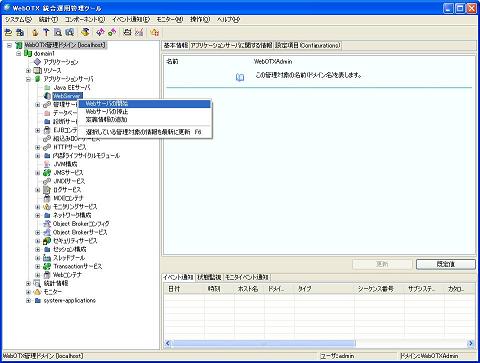
�}7.6.4.1-1
�\������郁�j���[����uWeb�T�[�o�̊J�n�v��I������ƁA WebOTX Web�T�[�o���N�����܂��B
�܂��A�uWeb�T�[�o�̒�~�v��I������ƁAWebOTX Web�T�[�o����~���܂��B
�^�p�Ǘ��R�}���h(otxadmin)����̑���
���炩���߁A�^�p�Ǘ��R�}���h�ŁA�h���C���Ƀ��O�C�����Ă����܂��Botxadmin>login --user admin --passwprd adminadmin --port 6212
WebOTX Web�T�[�o���N������ꍇ�A���̃R�}���h�����s���܂��B
otxadmin>invoke server.WebServer.start
WebOTX Web�T�[�o���~����ꍇ�A���̃R�}���h�����s���܂��B
otxadmin>invoke server.WebServer.stop
WebOTX Web�T�[�o�̒�`���̂����A����ɕK�v�ƂȂ�ꕔ�̕K�{���� WebOTX �̓����^�p�Ǘ��c�[�� ����� �^�p�Ǘ��R�}���h����Q�Ƃ��邱�� ���ł��܂��B
�����^�p�Ǘ��c�[������̑���
���炩���߁A�����^�p�Ǘ��c�[�����h���C���ɐڑ����Ă����܂��B
��`���̎Q��
�uWebOTX �Ǘ��h���C��[<�T�[�o��>]�v�| �u<�h���C����>�v�|�u�A�v���P�[�V�����T�[�o�v�|�uWebServer�v ��I�����AWeb�T�[�o�̊e��`����\�����܂��B

�}7.6.4.2-1
�u��`���v�A�u��`���(SSL)�v�A�u�A�N�Z�X���O�v�̊e�^�u���� �I�����邱�ƂŁA�e���ڂ̏����Q�Ƃł��܂��B
�^�p�Ǘ��R�}���h(otxadmin)����̑���
���炩���߁A�^�p�Ǘ��R�}���h�ŁA�h���C���Ƀ��O�C�����Ă����܂��Botxadmin>login --user admin --passwprd adminadmin --port 6212
WebOTX Web�T�[�o�̒�`�����擾����ɂ́A���̃R�}���h�����s���܂��B
�^�p�Ǘ��R�}���h(�܂��̓c�[���j����Q�Ɖ\�Ȓ�`���̈ꗗ�ɂ��ẮA ���̕\���Q�Ƃ��Ă��������B
otxadmin>get server.WebServer.*
WebOTX �^�p�Ǘ��R�}���h�i�c�[���j����Q�Ƃł����`���ꗗ
| �����^�p�Ǘ��c�[���ł̑����� | Server.WebServer.* | ���� |
|---|---|---|
| �|�[�g�ԍ� | Port | Listen �w���q�̐ݒ�l���擾���܂��B WebOTX Web�T�[�o���҂����킹���s���|�[�g�ԍ���\���܂��B |
| �o�[�W������� | Version | Web�T�[�o�̃o�[�W��������\�����܂��B �Ȃ��A���̏��� httpd.conf �ɂ͒�`����Ă��܂���B |
| ServerName | ServerName | ServerName �w���q�̐ݒ�l���擾���܂��B |
| DocumentRoot | DocuumentRoot | DocumentRoot �w���q�̐ݒ�l���擾���܂��B �u���E�U���猩���郁�C���̃h�L�������g�c���[�ɂȂ�f�B���N�g���� �\���܂��B |
| ErrorLog | ErrorLog | ErrorLog �w���q�̐ݒ�l���擾���܂��B Web�T�[�o�̃G���[���O�̏o�͐��\���܂��B |
| LogLevel | LogLevel | LogLevel �w���q�̐ݒ�l���擾���܂��B Web�T�[�o�̃G���[���O�̏o�̓��x����\���܂��B |
| �ő哯���ڑ��� | MaxClients | UNIX�ł� MaxClients �w���q�A���邢�� Windows�ł�
ThreadsPerChild �w���q�̐ݒ�l���擾���܂��B �N���C�A���g(�u���E�U)����ڑ��ł���ő哯���ڑ�����\���܂��B |
| SSL(HTTPS)�ʐM�̎g�p�̗L�� | security-enabled | SSL(HTTPS)�ʐM�𗘗p���邩�ǂ����̏��ł��B �`�F�b�N����Ă���i�R�}���h�� true ���ԋp���ꂽ)�ꍇ�A SSL(HTTPS) �ʐM�����p�\�ł��B�`�F�b�N����Ă��Ȃ� (�R�}���h�� false ���ԋp���ꂽ)�ꍇ�ASSL(HTTPS)�ʐM�� ���p�ł��܂���B ���̏��́Ahttpd.conf �ɒ�`����Ă��܂���B |
| HTTPS �ʐM�p�|�[�g�ԍ� | ssl-port | SSL�p�̒�`���t�@�C���ł��� ssl.conf �ɒ�`����Ă��� Listen
�w���q�̐ݒ�l���擾���܂��B HTTPS�ʐM�ŗ��p����|�[�g�ԍ���\���܂��B |
| �A�N�Z�X���O�o�͐�Əo�̓t�H�[�}�b�g | AccessLog | CustomLog �w���q�̐ݒ�l���擾���܂��B �A�N�Z�X���O�̏o�͐�ƁA�o�͂���t�H�[�}�b�g(LogFormat)���� �j�b�N�l�[���l��\���܂��B |
| �u���N�G�X�g��������(�b)�v���̏o�� | AccesslogTat | �A�N�Z�X���O�Ɂu���N�G�X�g�������ԁv�̏�o�͂����悤�� �ݒ肳��Ă���(LogFormat
�w���q�Ɂu%T�v���ݒ肳��Ă���j ���ǂ����̏����擾���܂��B �`�F�b�N����Ă���i�R�}���h�� true ���ԋp���ꂽ)�ꍇ�A�A�N�Z�X���O�� ���N�G�X�g��������(�b�P��)���o�͂���܂��B �`�F�b�N����Ă��Ȃ��i�R�}���h�� false ���ԋp���ꂽ�j�ꍇ�A �A�N�Z�X���O�Ƀ��N�G�X�g�������Ԃ̏��͏o�͂���܂���B |
| �A�N�Z�X���O�̃��[�e�[�V���� | Rotatelog | �A�N�Z�X���O�����[�e�[�V�����o�͂����悤�ɐݒ肳��Ă��� �iCustomLog
�w���q�Ƀ��[�e�[�V�����o�͂��ݒ肳��Ă���j ���ǂ����̏����擾���܂��B �`�F�b�N����Ă���i�R�}���h�� true ���ԋp���ꂽ�j�ꍇ�A�A�N�Z�X ���O�̓��[�e�[�V�����o�͂��s���܂��B�`�F�b�N����Ă��Ȃ��i�R�}���h �� false ���ԋp���ꂽ�j�ꍇ�A�A�N�Z�X���O�̓��[�e�[�V���� �o�͂���܂���B |
| ���[�e�[�V�����Ԋu | RotationTime | ��L�u�A�N�Z�X���O�̃��[�e�[�V�����v���ݒ肳��Ă���ꍇ�A ���̃��[�e�[�V�������ԁi�b�P�ʁj�̏����擾���܂��B ����l�� 864000 �b(=24 ����)�ł��B |
�ʏ�AWebOTX Web�T�[�o�̒�`�����X�V����ɂ́Ahttpd.conf �t�@�C���ڕҏW����K�v������܂����A�ꕔ�̒�`���́A WebOTX �̓����^�p�Ǘ��c�[�� ����� �^�p�Ǘ��R�}���h�𗘗p���� �ݒ�l���X�V���邱�Ƃ��ł��܂��B
�����^�p�Ǘ��c�[������̑���
���炩���߁A�����^�p�Ǘ��c�[�����h���C���ɐڑ����Ă����܂��B�uWebOTX �Ǘ��h���C��[<�T�[�o��>]�v�| �u<�h���C����>�v�|�u�A�v���P�[�V�����T�[�o�v�|�uWebServer�v ��I�����AWeb�T�[�o�̊e��`����\�����܂��B
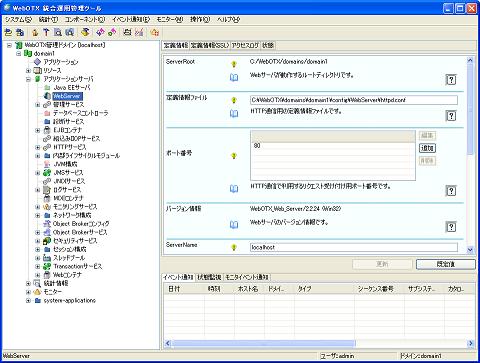
�}7.6.4.3-1
�u��`���v�A�u��`���(SSL)�v�A�u�A�N�Z�X���O�v�̊e�^�u���� �I�����A�e���ڂ̏����X�V���܂��B
�Ⴆ�A�|�[�g�ԍ��� 8080 �ɕύX����ꍇ�ɂ́A���ݒ�`����Ă���
�|�[�g�ԍ��̍��ڂ�I�����A�u�ҏW�v�{�^�����������āA�o�͂��ꂽ�_�C�A���O �� 8080 ��ݒ肵�܂��B
�u�X�V�v�{�^�����������邱�ƂŁA��`���t�@�C��(httpd.conf)�ɕύX���� ����f����܂��B
Web�T�[�o�̍ċN�� �܂��� WebOTX �̃h���C���̍ċN�����s�����ƂŁA �ύX�������� Web�T�[�o ���N�����܂��B
�^�p�Ǘ��R�}���h(otxadmin)����̑���
���炩���߁A�^�p�Ǘ��R�}���h�ŁA�h���C���Ƀ��O�C�����Ă����܂��Botxadmin>login --user admin --passwprd adminadmin --port 6212
WebOTX Web�T�[�o�̒�`�����擾����ɂ́A���̃R�}���h�����s���܂��B
�^�p�Ǘ��R�}���h(�܂��̓c�[���j����Q�Ɖ\�Ȓ�`���̈ꗗ�ɂ��ẮA ���̕\���Q�Ƃ��Ă��������B
otxadmin>set server.WebServer.*=xxx
otxadmin>set server.WebServer.port=8080
Web�T�[�o �̍ċN���܂��� WebOTX �̃h���C���̍ċN�����s�����ƂŁA �X�V���ꂽ���� Web�T�[�o���N�����܂��B
WebOTX �^�p�Ǘ��R�}���h�i�c�[���j����X�V�ł����`���ꗗ
| �����^�p�Ǘ��c�[���ł̑����� | Server.WebServer.* | ���� |
|---|---|---|
| �|�[�g�ԍ� | Port | Listen �w���q��ݒ肵�܂��B WebOTX Web�T�[�o���҂����킹���s���|�[�g�ԍ���ݒ肵�܂��B [IP�A�h���X:]�|�[�g�ԍ� �̌`���Őݒ�\�ł��B �܂��A�����̐ݒ���\�ł��B |
| ServerName | ServerName | ServerName �w���q��ݒ肵�܂��B |
| DocumentRoot | DocuumentRoot | DocumentRoot �w���q��ݒ肵�܂��B �u���E�U���猩���郁�C���̃h�L�������g�c���[�ɂȂ�f�B���N�g���� �ݒ肵�܂��B |
| ErrorLog | ErrorLog | ErrorLog �w���q��ݒ肵�܂��B Web�T�[�o�̃G���[���O�̏o�͐��ݒ肵�܂��B |
| LogLevel | LogLevel | LogLevel �w���q��ݒ肵�܂��B Web�T�[�o�̃G���[���O�̏o�̓��x����ݒ肵�܂��B |
| �ő哯���ڑ��� | MaxClients | UNIX�ł� MaxClients �w���q�A���邢�� Windows�ł�
ThreadsPerChild �w���q��ݒ肵�܂��B �N���C�A���g(�u���E�U)����ڑ��ł���ő哯���ڑ�����ݒ肵�܂��B |
| SSL(HTTPS)�ʐM�̎g�p�̗L�� | security-enabled | SSL(HTTPS)�ʐM�𗘗p���邩�ǂ�����ݒ肵�܂��B SSL(HTTPS)�ʐM�𗘗p����ꍇ�́A�`�F�b�N���s���i�R�}���h �ł� true ��ݒ肵)�ASSL(HTTPS) �ʐM�𗘗p���Ȃ��ꍇ�́A �`�F�b�N���O���܂��i�R�}���h�ł� false ��ݒ肵�܂��j�B |
| HTTPS �ʐM�p�|�[�g�ԍ� | ssl-port | SSL�p�̒�`���t�@�C���ł��� ssl.conf �� Listen �w���q��ݒ肵�܂��B HTTPS�ʐM�ŗ��p����|�[�g�ԍ���ݒ肵�܂��B |
| �A�N�Z�X���O�o�͐�Əo�̓t�H�[�}�b�g | AccessLog | CustomLog �w���q��ݒ肵�܂��B �A�N�Z�X���O�̏o�͐�ƁA�o�͂���t�H�[�}�b�g(LogFormat)���� �j�b�N�l�[���l��ݒ肵�܂��B |
| �u���N�G�X�g��������(�b)�v���̏o�� | AccesslogTat | �A�N�Z�X���O�Ɂu���N�G�X�g�������ԁv�̏��� �o�͂���(LogFormat �w���q�Ɂu%T�v��ݒ肷��j
���ǂ�����ݒ肵�܂��B �A�N�Z�X���O�Ƀ��N�G�X�g��������(�b�P��)���o�͂���ꍇ�A �`�F�b�N���s���i�R�}���h�ł� true ��ݒ肵)�A �A�N�Z�X���O�Ƀ��N�G�X�g�������Ԃ̏����o�͂��Ȃ��ꍇ�A �`�F�b�N���O���܂��i�R�}���h�ł� false ��ݒ肵�܂��j�B |
| �A�N�Z�X���O�̃��[�e�[�V���� | Rotatelog | �A�N�Z�X���O�����[�e�[�V�����o�͂����邩�ǂ�����ݒ肵�܂��B ���[�e�[�V�����o�͂��s���ꍇ�́A�`�F�b�N���s���i�R�}���h�ł� true ��ݒ肵�j�A���[�e�[�V�����o�͂��s��Ȃ��ꍇ�́A �`�F�b�N���O���܂��i�R�}���h�ł� false ��ݒ肵�܂��j�B |
| ���[�e�[�V�����Ԋu | RotationTime | ��L�u�A�N�Z�X���O�̃��[�e�[�V�����v���ݒ肳��Ă���ꍇ�A ���̃��[�e�[�V�������ԁi�b�P�ʁj��ݒ肵�܂��B ����l�� 864000 �b(=24 ����)�ł��B |
�ʏ�AWebOTX Web�T�[�o�̒�`�����X�V����ɂ́Ahttpd.conf �t�@�C���ڕҏW����K�v������܂����AWebOTX �̓����^�p�Ǘ� �c�[�� ����� �^�p�Ǘ��R�}���h�𗘗p���āAhttpd.conf�t�@�C���� ���ݐݒ肳��Ă��Ȃ���`����lj����邱�Ƃ��ł��܂��B
�����^�p�Ǘ��c�[������̑���
���炩���߁A�����^�p�Ǘ��c�[�����h���C���ɐڑ����Ă����܂��B�uWebOTX �Ǘ��h���C��[<�T�[�o��>]�v�| �u<�h���C����>�v�|�u�A�v���P�[�V�����T�[�o�v�|�uWebServer�v ��I�����A�}�E�X���E�N���b�N���đ��상�j���[��\�����܂��B ���邢�́A���j���[�o�[��[����]��I�����܂��B
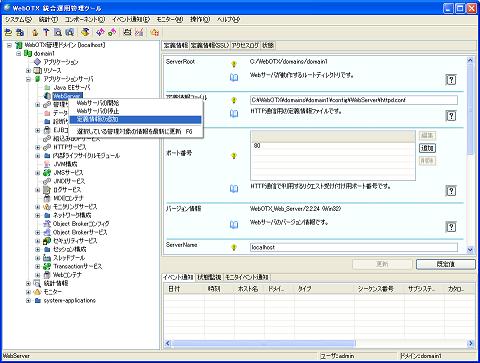
�}7.6.4.4-1
�\������郁�j���[����u��`���̒lj��v��I������ƁA�u��`���̒lj��v �_�C�A���O���\������܂��B

�}7.6.4.4-2
�u�lj������`���v�ɒlj������`����ݒ肵�܂��B
��`���́A<�w���q><�ݒ�l>�̌`���Ŏw�肷��K�v������܂��B
�Ȃ�<�w���q>�����̒�`��ݒ肷��ꍇ�́A<�w���q>�̌�ɔ��p�X�y�[�X ��ݒ肵�Ă��������B
�u���s�v�{�^�����������邱�ƂŁA�ݒ肵����`��A��`���t�@�C���� �lj�����܂��B
Web�T�[�o�̍ċN�� �܂��� WebOTX �̃h���C���̍ċN�����s�����ƂŁA �ύX�������� Web�T�[�o ���N�����܂��B
�^�p�Ǘ��R�}���h(otxadmin)����̑���
���炩���߁A�^�p�Ǘ��R�}���h�ŁA�h���C���Ƀ��O�C�����Ă����܂��Botxadmin>login --user admin --passwprd adminadmin --port 6212
WebOTX Web�T�[�o�̒�`���ɏ���lj�����ɂ́A ���̃R�}���h�����s���܂��B
otxadmin>invoke server.WebServer.setDirective "directive value"
otxadmin>invoke server.WebServer.setDirective "ListenBackLog 512"
otxadmin>invoke server.WebServer.setDorective "Win32DisableAcceptEx "
Web�T�[�o �̍ċN���܂��� WebOTX �̃h���C���̍ċN�����s�����ƂŁA �X�V���ꂽ���� Web�T�[�o���N�����܂��B
�{�߂Ő������Ă����`���̒lj������́Ahttpd.conf �t�@�C�� �ɑ��Ă̂ݗL���ł��Bssl.conf �t�@�C���ɑ��ẮA�c�[����R�}���h���� ��`���̒lj����s�����Ƃ͂ł��܂���B
WebOTX Web�T�[�o�́AOpenSSL ���C�u�����𗘗p���� mod_ssl ���W���[���� �A�g���邱�ƂŁASSL
�v���g�R���𗘗p���� HTTPS �ʐM���������邱�Ƃ��ł��܂��B
�u���E�U��Web�T�[�o�Ԃ� HTTPS �ʐM�𗘗p����ɂ́A���̐ݒ肪�K�v�ł��B
HTTPS�ʐM�𗘗p����ɂ́AWebOTX Web�T�[�o�p��SSL�ʐM�p���C�u������ �C���X�g�[������Ă���K�v������܂��B
Windows�ł̏ꍇ�A�C���X�g�[������WebOTX Web�T�[�o���C���X�g�[������
���Ƃ�I�����邱�ƂŁASSL�ʐM�p���C�u�������ꏏ�ɃC���X�g�[������܂��B
SSL �ʐM�p���C�u�������}�V���ɃC���X�g�[������Ă��邩�̊m�F�́A
�u�A�v���P�[�V�����̒lj��ƍ폜�v�i�܂��́u�v���O�����̒lj��ƍ폜�v�j���� �uSSL�ʐM�p���C�u���� (Web�T�[�o
Ver2.2)�v���C���X�g�[������Ă��邩���m�F���Ă��������B
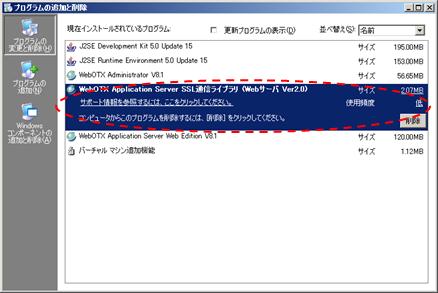
�}7.6.4.5-1
UNIX�ł̏ꍇ�A�C���X�g�[������WebOTX Web�T�[�o�̃C���X�g�[����
�I������ƁASSL�ʐM�p���C�u�������C���X�g�[�����邩�ǂ����� �I���ł��܂��B
SSL�ʐM�p���C�u�����̃C���X�g�[����I�����Ă��Ȃ��ꍇ�ɂ́A ���̃p�b�P�[�W��ʓr�C���X�g�[�����Ă��������B
| �v���b�g�t�H�[�� | �o�[�W���� | �p�b�P�[�W |
|---|---|---|
|
Linux (x86) |
2.2 |
/MODSSL/LINUX/modssl22-2.20.xx.xx-1.i386.rpm |
|
Linux (x64) |
2.2 |
/MODSSL/LINUX/modssl22-2.20.xx.xx-1.x86_64.rpm |
SSL�ʐM�p���C�u�������C���X�g�[����ASSL�ʐM�@�\��L���ɂ��邽�߂ɁA WebOTX Application Server
�̐ݒ�ύX���s���K�v������܂��B
���̎菇�ɂ��A�ݒ�ύX���s���Ă��������B
�����^�p�Ǘ��c�[������̑���
���炩���߁A�����^�p�Ǘ��c�[�����h���C���Ɛڑ����Ă����܂��B
SSL�ʐM�̗L����
�uWebOTX�Ǘ��h���C��[<�z�X�g��>]�v-�u<�h���C����>�v
-�u�A�v���P�[�V�����T�[�o�v-�uWebServer�v��I�����A�u��`���(SSL)�v(��)
�^�u�́uSSL(HTTPS�ʐM)�̎g�p�̗L���v���`�F�b�N���܂��B
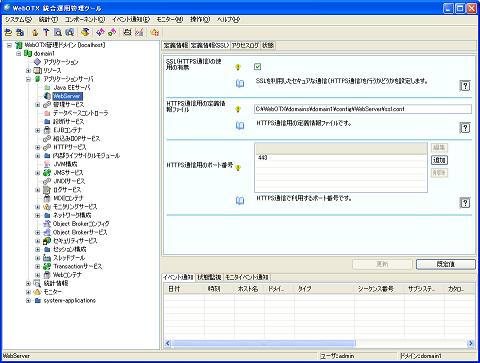
�}7.6.4.5-2
�u�X�V�v�{�^������������ƁASSL�ݒ肪�L���ɂȂ�܂��B
SSL�ŗ��p����|�[�g�ԍ���ύX����ꍇ�A �uHTTPS�ʐM�p�̒�`���t�@�C���v�̍��ڂŕ\�������t�@�C����
�ҏW���Ă��������B
�܂��́uHTTPS�ʐM�p�̃|�[�g�ԍ��v�̍��ڂ��X�V���܂��B
WebOTX Web�T�[�o���ċN�����邱�Ƃɂ��ASSL�ݒ肪�L���ɂȂ�܂��B
�^�p�Ǘ��R�}���h(otxadmin)����̑���
���炩���߁Aotxadmin�R�}���h���N�����A�h���C���Ƀ��O�C�����Ă����܂��B
otxadmin>login --user admin --password adminadmin --port 6212
SSL�ʐM�̗L����
WebOTX Web�T�[�o��SSL�ʐM��L��������ɂ́A�ȉ��̃R�}���h�����s���܂��B
otxadmin>set server.WebServer.security-enabled=true
SSL�ʐM�p�̃|�[�g�ԍ���ύX����ɂ́A�ȉ��̃R�}���h�����s���܂��B
�Ⴆ�A8443�ɕύX����ꍇ�A���̃R�}���h�����s���܂��B
otxadmin>set server.WebServer.ssl-port=8443
WebOTX Web�T�[�o���ċN�����܂��B
otxadmin>invoke server.WebServer.stop
otxadmin>invoke server.WebServer.start
WebOTX Web�T�[�o�ł́ASSL�ʐM�p���C�u�������C���X�g�[�����邱�ƂŁA
HTTPS�ڑ��]���p�̏ؖ����t�@�C���Ɣ閧���t�@�C���������ɃC���X�g�[������܂��B
���������āA�C���X�g�[������ł����[�J���}�V���̃u���E�U����HTTPS�ł̐ڑ��m�F�� �\�ł��B
�u���E�U���玟��URL���w�肵�܂��B SSL�ڑ��p�̃|�[�g�ԍ���ύX���Ă���ꍇ�ɂ́A ���̃|�[�g�ԍ����w�肵�Ă��������B
�ʃ}�V������ڑ��m�F���s���ꍇ�ɂ́AWebOTX���C���X�g�[������ �z�X�g�����w�肵�Ă��������B
https://localhost/manual/
�Ⴆ�AApache2.2�𗘗p���Ă���ꍇ�A���̂悤�ȉ�ʂ��\�������A SSL�Őڑ��ł������Ƃ��m�F�ł��܂��B
�܂��A�u���E�U�̃X�e�[�^�X�o�[�� HTTPS �ڑ����ł��邱�Ƃ��Ӗ�����
�u���v�}�[�N���\������Ă��邱�Ƃ��m�F���Ă��������B
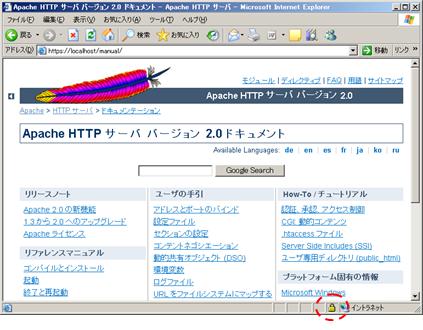
�}7.6.4.5-3
�u���E�U�ɕ\�������u���v�}�[�N���N���b�N���邱�ƂŁA WebOTX Web�T�[�o��SSL�ʐM�@�\�ŗ��p���Ă���
�ؖ��������Q�Ƃ��邱�Ƃ��ł��܂��B
�������AWebOTX�@Web�T�[�o��SSL�ʐM���C�u������ �C���X�g�[������{�ؖ����́A�ڑ��m�F�p�̎��ȏ����ؖ����ł��邽�߁A
�ȉ��̂悤�Ɂu�M�����ꂽ�ؖ��@�ւ����̏ؖ������m�F�ł��܂���v �ƕ\������܂��B
�uOK�v�{�^�����������ďؖ����̃_�C�A���O���I�������Ă��������B

�}7.6.4.5-4
�Ȃ��AInternet Explorer 7(IE 7)�𗘗p�����ꍇ�A���̉��
(IE7�ł�HTTPS�ڑ����-�@)���\������܂��B
����́AIE 7�ŏؖ����̃`�F�b�N���������Ȃ������߂� �o�͂������ł���ASSL�ł̐ڑ����ł��Ȃ��Ƃ���
��ł͂���܂���B
�u���̃T�C�g�̉{���s����(��������܂���)�B�v��I������ƁA ����Ɏ��̉��(IE7�ł�HTTPS�ڑ����-�A)���\������A
�A�h���X�o�[�Ɂu�ؖ����G���[�v�ƕ\������܂��B
�{���́A�M�����ꂽ�ؖ��@�ւ��甭�s���ꂽ�������ؖ��� �𗘗p���邱�Ƃʼn������܂��B
���߂Ɏ����菇�ɂ��A�������ؖ�������肵�Ă��������B
IE7�ł�HTTPS�ڑ����-�@
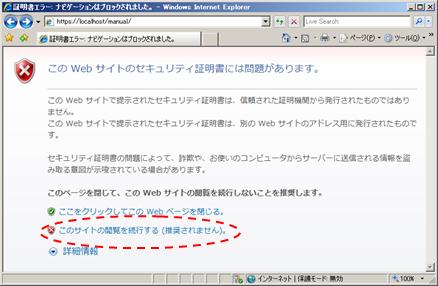
�}7.6.4.5-5
IE7�ł�HTTPS�ڑ����-�A
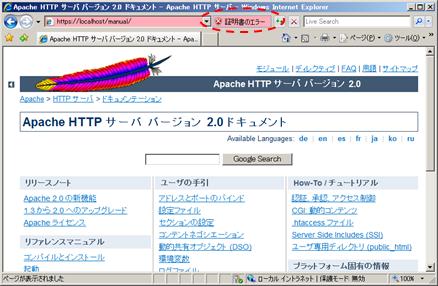
�}7.6.4.5-6
���Ɏ����菇�́A CA�@�ւɑ��ďؖ����̔��s��v������菇�̈��ł��B
���̗�ł́A Linux ��� OpenSSL�R�}���h�𗘗p���āA�閧���̐����Əؖ��������v���̐������s���A
CA�@�ւɑ��t���ďؖ������擾���AWebOTX Web�T�[�o�ݒ���s���܂ł̎菇���L�ڂ��܂��B
�ڍׂɂ��ẮA�eCA�@�ւł̏ؖ����̎擾���@(Apache�̏ꍇ)���Q�Ƃ��Ă��������B
Windows�� OpenSSL�R�}���h�𗘗p����ꍇ�ɂ́AOpenSSL��Windows�p��
�o�C�i���t�@�C������肷��K�v������܂��B�ȉ����Q�Ƃ��Ă��������B
http://www.openssl.org/related/binaries.html
/usr/local/openssl/private �Ɂ@�閧���t�@�C��(server.key)�����܂��B
�L�[�����̂��߂ɁA�����_���ȏ�܂܂�Ă��� file1�`file3 �����炩���ߗp�ӂ��Ă����Ă��������B
>openssl genrsa -rand file1:file2:file3 1024 -out /usr/local/openssl/private/server.key
>chmod 400 /usr/local/openssl/private/server.key
>chmod 700 /usr/local/openssl/private
�ؖ��������v�� (CSR)�t�@�C�������ACA�@�ւɑ��t���܂��B
>openssl req -new -key server.key -out server.csr
CA�@�ւ���ԐM���ꂽ�ؖ����t�@�C��(server.crt)�� /use/local/openssl/certs �Ɋi�[���A�A�N�Z�X����ݒ肵�܂��B
>chmod 400 /usr/local/openssl/certs/server.crt
>chmod 700 /usr/local/openssl/certs
�ؖ����t�@�C���Ɣ閧���t�@�C�����A WebOTX Web�T�[�o�ɐݒ肵�܂��B
/opt/WebOTX/domains/domain1/conf/WebServer/ssl.conf ��
SSLCertificateFile �w���q�ɓ��肵���ؖ����t�@�C�����A
SSLCertificateKeyFile �w���q�ɔ閧���t�@�C����ݒ肵�Ă��������B
|
SSLCertificateFile /usr/local/openssl/certs/server.crt SSLCertificateKeyFile /user/local/openssl/private/server.key |
�閧���쐬���Ƀp�X�t���[�Y��ݒ肵�Ă���ꍇ�A�ؖ����ɃA�N�Z�X���邽�߂�
�p�X�t���[�Y�̓ǂݍ��ݏ�����ݒ肵�Ă����K�v������܂��B
SSLPassPhraseDialog �w���q���Q�Ƃ��A�p�X�t���[�Y�̐ݒ���s���Ă��������B
�܂��A�p�X�t���[�Y�̓ǂݍ��ݏ������s���X�N���v�g(�Ⴆ�A����pass.sh
�̂悤�ȃV�F���X�N���v�g)�������炩���ߗp�ӂ��Ă����K�v������܂��B
�Ȃ��AWindows �̏ꍇ�ɂ́A�p�X�t���[�Y�Ȃ��Ŕ閧�����쐬���Ă��������B
<</usr/local/openssl/private/pass.sh(��)�̓��e>>
| #!/bin/sh echo "passphrease" exit 0 |
>chmod 500 /usr/local/private/pass.sh
�ݒ肵�����e�f���邽�߂ɁAWebOTX Web�T�[�o�܂��� WebOTX �̃h���C���� �ċN�����܂��B
WebOTX Web�T�[�o�̏o�͂��郍�O�t�@�C���ɂ́A �N���C�A���g����̃A�N�Z�X���o�͂���access.log�ƁA Web�T�[�o�{�̑��̓���Ɋ֘A���������o�͂���error.log������܂��B
����l�̐ݒ�̂܂܂�WebOTX Web�T�[�o���ԓ��삳�����܂܂ɂ���ƁA access.log
�ɏo�͂���郍�O��~�ς���ăf�B�X�N�̈�� �傫����L����ꍇ������܂��B
������������邽�߂ɁAaccess.log�t�@�C������莞�Ԃ� ���[�e�[�V���������邱�Ƃ��\�ł��B
���̗�ł́Aaccess.log�t�@�C����24����(86400�b)�Ń��[�e�[�V����
(1������access.log�t�@�C�����쐬)������ݒ���@�ɂ��ċL�ڂ��܂��B
�����^�p�Ǘ��c�[������̑���
���炩���߁A�����^�p�Ǘ��c�[�����h���C���Ɛڑ����Ă����܂��B
�A�N�Z�X���O�t�@�C���̃��[�e�[�V����
�uWebOTX�Ǘ��h���C��[<�z�X�g��>]�v- �u<�h���C����>�v-�u�A�v���P�[�V�����T�[�o�v-
�uWebServer�v��I�����A�u�A�N�Z�X���O�v�^�u�� �u�A�N�Z�X���O�̃��[�e�[�V�����v���`�F�b�N���܂��B
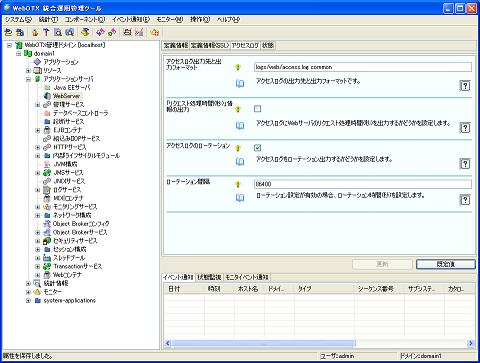
�}7.6.4.6-1
�u���[�e�[�V�����Ԋu�v�Ƀ��[�e�[�V�������Ԃ�ݒ肵�܂��B
�u�X�V�v�{�^�����������邱�ƂŁA�ݒ���e����`���t�@�C���ɔ��f����܂��B
Web�T�[�o���ċN�����邱�Ƃɂ��A�ݒ���e�����f����܂��B
�^�p�Ǘ��R�}���h(otxadmin)����̑���
���炩���߁Aotxadmin�R�}���h���N�����A�h���C���Ƀ��O�C�����Ă����܂��B
otxadmin>login --user admin --password adminadmin --port 6212
�A�N�Z�X���O�t�@�C���̃��[�e�[�V����
WebOTX Web�T�[�o�̃A�N�Z�X���O�̃��[�e�[�V�����ݒ��L���ɂ���ɂ́A �ȉ��̃R�}���h�����s���܂��B
otxadmin>set server.WebServer.Rotatelog=true
���[�e�[�V�������Ԃ͊���l��24����(=86400�b)���ݒ肳��܂����A
���[�e�[�V�������Ԃ�ύX����ɂ́A�ȉ��̃R�}���h�����s���܂��B
�Ⴆ�A�P�T��(=604800�b)�Ń��[�e�[�V����������ꍇ�́A ���̃R�}���h�����s���܂��B
otxadmin>set server.WebServer.RotationTime=604800
�ݒ���e�f����ɂ́AWeb�T�[�o�̍ċN�����K�v�ł��B
��L�̐ݒ�ɂ��A��`���t�@�C���Ɏ��̐ݒ肪�lj�����܂��B
�Ȃ��A�����^�p�Ǘ��c�[���^�^�p�Ǘ��R�}���h����̑��삪�ł��Ȃ��ꍇ�ɂ́A
��`���t�@�C���ڕҏW���A���̐ݒ���s���Ă��������B
|
CustomLog "|/opt/WebOTX/WebServer22/bin/rotatelogs \ |
|
CustomLog "||C:/WebOTX/WebServer22/bin/rotatelogs.exe\ |
��L�̐ݒ�ɂ��AWeb�T�[�o�̍ċN�������{���邱�ƂŁA���̃��O�t�@�C����������������܂��B
| access_log.1089207300 access_log.1083293700 access_log.1083380100 �c |
�Ȃ��ASSL�ʐM�p�̒�`���t�@�C��(ssl.conf)�ɒ�`����Ă��� ssl_request_log�t�@�C���ɑ��ă��[�e�[�V�����ݒ���s���ꍇ�ɂ́A����ssl.conf�t�@�C����ҏW���A���̐ݒ���s���Ă��������B
(UNIX)|
CustomLog "|/opt/WebOTX/WebServer22/bin/rotatelogs \ |
|
CustomLog "||C:/WebOTX/WebServer22/bin/rotatelogs.exe \ |
�A�N�Z�X���O�� ���N�G�X�g�������Ԃ̏����o�͂��邱�ƂŁA Web�T�[�o�����̃��N�G�X�g���t���āA���X�|���X��ԋp����܂ł�
���Ԃ��o�͂��邱�Ƃ��ł��܂��B
���̏��́A�Ⴆ�A�ǂ̃��N�G�X�g(�R���e���c)�ɑ��鏈���Ɏ��Ԃ�
�������Ă��邩������悤�ȏꍇ�ɖ𗧂��Ƃ�����܂��B
�����ł́Aaccess.log�t�@�C���Ƀ��N�G�X�g�������Ԃ��o�͂���ݒ���@ �ɂ��ċL�ڂ��܂��B
�����^�p�Ǘ��c�[������̑���
���炩���߁A�����^�p�Ǘ��c�[�����h���C���Ɛڑ����Ă����܂��B
���N�G�X�g�������Ԃ̏��o��
�uWebOTX�Ǘ��h���C��[<�z�X�g��>]�v-
�u<�h���C����>�v-�u�A�v���P�[�V�����T�[�o�v-�uWebServer�v��I�����A
�u�A�N�Z�X���O�v�^�u�́u���N�G�X�g��������(�b)���̏o���v ���`�F�b�N���܂��B
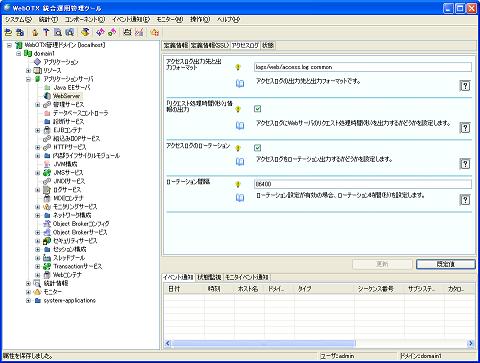
�}7.6.4.7-1
�u�X�V�v�{�^�����������邱�ƂŁA�ݒ���e����`���t�@�C���� ���f����܂��B
Web�T�[�o���ċN�����邱�Ƃɂ��A�ݒ���e�����f����܂��B
�^�p�Ǘ��R�}���h(otxadmin)����̑���
���炩���߁Aotxadmin�R�}���h���N�����A�h���C���Ƀ��O�C�����Ă����܂��B
otxadmin>login --user admin --password adminadmin --port 6212
���N�G�X�g�������Ԃ̏��o��
WebOTX Web�T�[�o�̃A�N�Z�X���O�Ƀ��N�G�X�g�������� �̏����o�͂���ɂ́A�ȉ��̃R�}���h�����s���܂��B
otxadmin>set server.WebServer.AccesslogTat=true
�ݒ���e�f����ɂ́AWeb�T�[�o�̍ċN�����K�v�ł��B
��L�̐ݒ�ɂ��A��`���t�@�C���Ɏ��̐ݒ肪�lj�����܂��B
�Ȃ��A�����^�p�Ǘ��c�[���^�^�p�Ǘ��R�}���h����̑��삪�ł��Ȃ��ꍇ�ɂ́A
��`���t�@�C���ڕҏW���ALogFormat �w���q��%T ��lj����Ă��������B
|
LogFormat "%h %l %u %t \�h%r\�h%>s %b %T" common |
���̐ݒ�ɂ��A�A�N�Z�X���O�ɂ͎��̃��O��o�͂���܂��B�Ō�̍��ڂ����N�G�X�g��������(�b)�ƂȂ�܂��B
�Ȃ��A1�b�����Ń��N�G�X�g���������������ꍇ�ɂ́A0���\������܂��B
�i�A�N�Z�X���O�̏o�͓��e��j
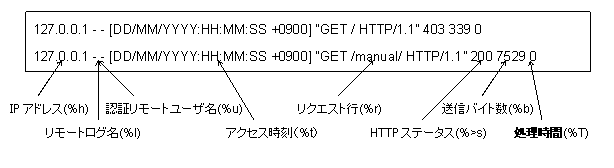
�}7.6.4.7-2
�����̃u���E�U����ڑ��v���������ɍs��ꂽ�ꍇ �i�ő哯���ڑ��������ꍇ�j�A���̃��b�Z�[�W��error.log�ɏo�͂���܂��B
|
(UNUX) (Windows) |
�ő哯���ڑ����𑝂₷�ɂ́A��`���̎��̐ݒ��ύX����K�v������܂��B
�����^�p�Ǘ��c�[������̑���
���炩���߁A�����^�p�Ǘ��c�[�����h���C���Ɛڑ����Ă����܂��B
�ő哯���ڑ����̕ύX
�uWebOTX�Ǘ��h���C��[<�z�X�g��>]�v-
�u<�h���C����>�v-�u�A�v���P�[�V�����T�[�o�v-�uWebServer�v��I�����A
�u��`���v�^�u�́u�ő哯���ڑ����v�̒l��ύX���܂��B
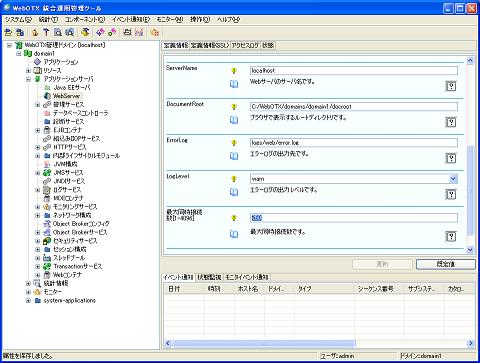
�}7.6.4.8-1
�u�X�V�v�{�^�����������邱�ƂŁA�ݒ���e����`���t�@�C���� ���f����܂��B
Web�T�[�o���ċN�����邱�ƂŁA�ݒ���e�����f����܂��B
�^�p�Ǘ��R�}���h(otxadmin)����̑���
���炩���߁Aotxadmin�R�}���h���N�����A�h���C���Ƀ��O�C�����Ă����܂��B
otxadmin>login --user admin --password adminadmin --port 6212
�ő哯���ڑ����̕ύX
WebOTX Web�T�[�o�̍ő哯���ڑ�����ύX����ɂ́A �ȉ��̃R�}���h�����s���܂��B
otxadmin>set server.WebServer.MaxClients=250
Web�T�[�o���ċN�����邱�ƂŁA�ݒ���e�����f����܂��B
�Ȃ��A�ő哯���ڑ����̒l��ύX�����ꍇ�́A���̐ݒ�����킹�� �ύX���Ă��������B
Web�R���e�i�̍ő�v���Z�b�T��
(server.thread-pools.thread-pool.���X���b�h�v�[��ID��.max-thread-pool-size
�f�t�H���g�̃X���b�h�v�[��ID��http-thread-pool )
�v���O�C�����W���[���̍ő僊�N�G�X�g������
(�h���C����config/WebCont/workers.properties �t�@�C���ɒ�`����
workers.ajp13.cachesize )
��`���t�@�C���ڕҏW����ꍇ�ɂ́A���̐ݒ��ύX���܂��B
Windows �̏ꍇ
ThreadsPerChild �w���q��ύX���܂��B���̒l�́A�q�v���Z�X���ŋN������
�X���b�h���ƂȂ�܂��B
Windows�łł́A�N���C�A���g����t�����P�̃��N�G�X�g�� �P�̃X���b�h��ŏ������܂��B
Windows �� ThreadsPerChild �̊���l�́A250 �ł��B
�ݒ�ł���ő�l�́AThreadLimit �̐ݒ�(Windows�̊���l1920�A�ő�l15000)�Ɉˑ����܂��B
�Ȃ��AThreadLimit �̐ݒ�l�́AOS���̃V�X�e�����\�[�X�ɉe�����܂��̂ŁA
�V�X�e���ň�����͈͓��Őݒ肵�Ă��������B
UNIX �̏ꍇ
MaxClients �w���q��ύX���܂��BMaxClients ��ύX����ꍇ�A ThreadsPerChild
/ ServerLimit / ThreadLimit �̊e�l�����܂��B
���̒l�́A���N�G�X�g�ɉ����ł���S�v���Z�X���̑��X���b�h���� �ő�l�ƂȂ�܂��B
UNIX�� �ł́A�����̃X���b�h�����삷��v���Z�X���������삵�A
�N���C�A���g����t�����P�̃��N�G�X�g�� �P�̃X���b�h��ŏ������܂��B
MaxClients �̊���l��150�ł��B
�Ȃ��AServerLimit�̊���l�� 16�A�ő��20000�AThreadLimit �̊���l��(UNIX�̏ꍇ) 64�A
�ő��15000�܂Őݒ�\�ł��B �܂��A���N�G�X�g�������̃v���Z�X���̍ő�l�́A MaxClients ��
ThreadsPerChild �Ŋ������l�ƂȂ�܂��B
����̃N���C�A���ɑ��ăA�N�Z�X������������ꍇ�A ���̐ݒ��lj����܂��B
��`���t�@�C���ڕҏW���Ă��������B
�Ⴆ�A���̐ݒ��ł́A����̃t�H���_(�ÓI�R���e���c)���Ƃ�
�A�N�Z�X��������N���C�A���g��ݒ肵�Ă��܂��B
http://server/aaa �ɃA�N�Z�X�ł���N���C�A���g��
yourdomain.com�ɑ�����}�V���Ɍ��肵�Ahttp://server/bbb �ɃA�N�Z�X�ł���N���C�A���g��
anotherdomain.com �ɑ�����}�V���Ɍ��肵�Ă��܂��B
|
<Directory /opt/WebOTX/domains/domain1/docroot/aaa> Order Deny,Allow Deny form all Allow from yourdomain.com ... </Directory> <Directory /opt/WebOTX/domains/domain1/docroot/bbb> Order Deny,Allow Deny form all Allow from anotherdomain.com ... </Directory> |
���̐ݒ��ł́A����̃t�H���_(�ÓI�R���e���c)�ɑ��ăA�N�Z�X�����ۂ��� �N���C�A���g��ݒ肵�Ă��܂��B
http://server/ccc �ɃA�N�Z�X�ł���N���C�A���g�́Accc.domain.com �ȊO�ɑ�����N���C�A���g�ƂȂ�܂��B
ccc.domain.com�ɑ�����N���C�A���g��http://server/ccc�ɃA�N�Z�X�ł��܂���B
|
<Directory /opt/WebOTX/domains/domain1/docroot/ccc> Order Allow,Deny Allow from all Deny from ccc.domain.com ... </Directory> |
Web�A�v���P�[�V�����Ȃǂ����I�R���e���c�ɑ��āA �A�N�Z�X��������ꍇ�ɂ́ALocation
�w���q�̐ݒ��lj����܂��B
�Ⴆ�Ahttp://server/webapp �z���ɔz������Ă���Web�A�v���P�[�V�����ɑ��āA yourdomain.com
�ȊO����̃A�N�Z�X�����ۂ���ɂ́A���̂悤�ɐݒ肵�܂��B
| <Location /webapp> Order Deny,Allow Deny form all Allow from yourdomain.com ... </Location> |
WebOTX Web�T�[�o�́AWebOTX Application Server �Ƀo���h������Ă��� Enterprise
Directory Server(EDS)�ƘA�g���삪�\�ł���A
EDS�ɓo�^���ꂽ�G���g�������AHTTP�F�ɗ��p���邱�Ƃ��ł��܂��B
��`���t�@�C��(httpd.conf) �ɂ����āA���̐ݒ��lj����܂��B
|
LoadModule ldap_module "/opt/WebOTX/WebServer22/modules/mod_ldap.so LoadModule auth_ldap_module /opt/WebOTX/WebServer22/modules/mod_auth_ldap.so <Directory /opt/WebOTX/domains/domain1/docroot> AuthType Basic AuthName "Enter username/password." AuthLDAPUrl ldap://ldap-server:ldap-port/dc=users,dc=webotx,o=NEC,c=JP?uid?sub Require valid-user </Directory> |
��L�ݒ�ɂ��A�u���E�U���� http://server/
�ɑ��ăA�N�Z�X���s��ꂽ�ꍇ�ɁA���̃_�C�A���O���o�͂���܂��B
������ LDAP�T�[�o�ɓo�^���ꂽ���[�U�^�p�X���[�h ����͂��邱�ƂŁA�u���E�U����̃A�N�Z�X���\�ƂȂ�܂��B

�}7.6.4.10-1
�F�Ɏ��s�����ꍇ�ɂ́A���̃��b�Z�[�W(HTTP�X�e�[�^�X�R�[�h 401) ���u���E�U�ɏo�͂���܂��B
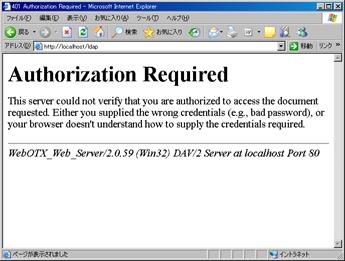
�}7.6.4.10-2
Windows�}�V���ɁAIPv4 �l�b�g���[�N��IPv6 �l�b�g���[�N �̂��ꂼ���IP�A�h���X���ݒ肳��Ă�����ɂ����āA ���ꂼ���IP�A�h���X�ɑ���Web�T�[�o�ŃA�N�Z�X��t���s���ꍇ�A Listen �w���q�𗘗p���āAIPv4��IPv6�� ���ꂼ���IP�A�h���X�ƃ|�[�g�ԍ���ݒ肵�Ă��������B
�����^�p�Ǘ��c�[������̑���
���炩���߁A�����^�p�Ǘ��c�[�����h���C���Ɛڑ����Ă����܂��B
�|�[�g�ԍ��̐ݒ�
�uWebOTX�Ǘ��h���C��[<�z�X�g��>]�v-
�u<�h���C����>�v-�u�A�v���P�[�V�����T�[�o�v-�uWebServer�v��I�����A
�u��`���v�^�u�́u�|�[�g�ԍ��v�̒l���X�V���܂��B
(��FWindows�}�V����IPv4/IPv6���݊��Ń|�[�g�ԍ�80��L���ɂ���ꍇ�A
�ҏW�{�^����lj��{�^�����������Ď��̏���ݒ肵�܂��B)
0.0.0.0:80
[::]:80
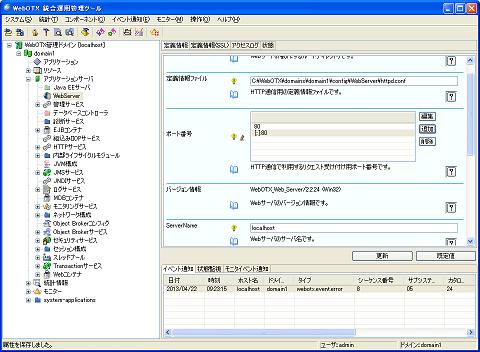
�}7.6.4.11-1
�u�X�V�v�{�^�����������邱�ƂŁA�ݒ���e����`���t�@�C�� �ɔ��f����܂��B
Web�T�[�o���ċN�����邱�ƂŁA�ݒ���e�����f����܂��B
�^�p�Ǘ��R�}���h(otxadmin)����̑���
���炩���߁Aotxadmin�R�}���h���N�����A�h���C���Ƀ��O�C�����Ă����܂��B
otxadmin>login --user admin --password adminadmin --port 6212
�|�[�g�ԍ��̐ݒ�
WebOTX Web�T�[�o�̃|�[�g�ԍ���ύX����ɂ́A�ȉ��̃R�}���h�����s���܂��B
otxadmin>set server.WebServer.port=0.0.0.0:80,[::]:80
Web�T�[�o���ċN�����邱�ƂŁA�ݒ���e�����f����܂��B
��L�̑�����s�����ƂŁA��`���t�@�C���ɂ́A���̐ݒ肪���f����܂��B
| #Listen 80 Listen 0.0.0.0:80 Listen [::]:80 |
���ꂼ��IP�A�h���X�ɑ��Ďw�肵���|�[�g�ԍ��Ŏ�t�\��Ԃ� �Ȃ��Ă��邩���m�F����ɂ́Anetstat
�R�}���h���𗘗p���A�ݒ肵���|�[�g�ԍ��� LISTENING ��ԂƂȂ��Ă��邱�Ƃ��m�F���Ă��������B
���̗�ł́A IPv4 ����� IPv6 �̂��ꂼ��̃A�h���X�ɑ��� �|�[�g�ԍ� 80 ��LISTENING
���(���N�G�X�g��t�\���)�ɂȂ��Ă��� ���Ƃ��Ӗ����܂��B
| >netstart -an Proto Local Address Foreign Address State TCP 0.0.0.0:80 0.0.0.0:0 LISTENING �c TCP [::]:80 [::]:0 LISTENING 0 �c |
(UNIX)
LoadModule �w���q�𗘗p���ă��W���[���̓��I���[�h���s���ꍇ�A ���W���[�������p���郉�C�u���������[�h���邽�߂ɁA
���炩���߃V�X�e�����ϐ�(LD_LIBRARY_PATH/SHLIB_PATH��)�Ƀ��C�u�������
��o�^���Ă����K�v������ꍇ������܂��B
���̏ꍇ�A���̃t�@�C���ɕK�v�ƂȂ�V�X�e�����ϐ��̐ݒ�� �lj����Ă��������B
${AS_INSTALL}/WebServer2/bin/envvars
<<envvars�̓��e>>
|
LD_LIBRARY_PATH="xxx:/opt/WebOTX/WebServer22/lib:$LD_LIBRARY_PATH" export LD_LIBRARY_PATH |
WebOTX Web�T�[�o�́AWebOTX Application Server �̋N���ƘA�����Ă���A WebOTX Application Server �̋N���Ɠ�����WebOTX Web�T�[�o�ɑ��āA �A���C�u�`�F�b�N���j�^�@�\�����삵�܂��B
WebOTX Web�T�[�o�̋N���^�C�~���O�ƃA���C�u�`�F�b�N���j�^�� �J�n�^�C�~���O�ɂ���ẮAWeb�T�[�o�����S�ɋN������O�ɁA �A���C�u�`�F�b�N���j�^�@�\�����삷�邽�߁A�uWeb�T�[�o���N�����Ă��Ȃ��v �Ƃ������O���o�͂����ꍇ������܂��B
���̏ꍇ�AWebOTX Application Server �� JavaVM �̃I�v�V�����Ɏ��̐ݒ���s�����ƂŁAWeb�T�[�o�N����� �A���C�u�`�F�b�N���j�^�@�\���J�n���鎞�ԁi�҂����킹���ԁj ��b�P�ʂŎw�肷�邱�Ƃ��ł��܂��B
���炩���߁Aotxadmin�R�}���h���N�����A�h���C���Ƀ��O�C�����A���̃R�}���h�����s���܂��B
otxadmin>create-jvm-options -Dwebotx.webserver.startup_wait_count=xxx(�b�P��)
WebOTX Web�T�[�o�̋N���^��~�́AWebOTX Application Server �̃h���C���N���^��~�ɘA�����Ă��܂����A�|�[�g�̏d�����`���̐ݒ�~�X�� �ɂ��AWebOTX Web�T�[�o�̋N���Ɏ��s����ꍇ������܂��B
WebOTX Web�T�[�o�̋N���Ɏ��s�����ꍇ�A���̃t�@�C���� �G���[���b�Z�[�W���o�͂���܂��̂ŁA���̓��e���m�F���A �G���[�����ӏ����C�����AWebOTX Web�T�[�o�̍ċN�����s���Ă��������B
�G���[�o�͐�j
/opt/WebOTX/domains/domain1/logs/webotx_agent.log
/opt/WebOTX/domains/domain1/logs/web/webotx_websv.log
�G���[���b�Z�[�W���e�j
OTX05230002: execute ExecException occurred
Error: com.nec.webotx.enterprise.util.ExecException:
abnormal sub process termination:
Detailed Message: Error Message
�܂���
OTX05230002:
�R�}���h�̎��s(execute)�ŗ�O(ExecException)���������܂����B(com.nec.webotx.enterprise.syste.webserver)
Error: com.nec.webotx.enterprise.util.ExecException:
abnormal sub process termination:
Detailed Message: Error Message
Error Message �ɂ͋N���Ɏ��s�����������Ӗ����� ���b�Z�[�W���o�͂���܂��B
Web�T�[�o�̋N���Ɏ��s�����Ȍ����͎��̂��Ƃ��l�����܂��B
�|�[�g�ԍ��̏d��
netstat -an �R�}���h�����s���AWeb�T�[�o�ŗ��p����|�[�g�ԍ����A
���v���Z�X�ŗ��p���Ă���|�[�g�ԍ��Əd�����Ă��Ȃ������m�F���܂��B
��`���̕s��
<INSTANCE_ROOT>/bin/apachectl(.bat) configtest
�R�}���h�����s���A ��`���ɖ�肪�Ȃ������m�F���܂��B
�K�v���C�u�����̃����N�s��
UNIX�̏ꍇ�Aldd httpd �����s���A�K�v���C�u���������݂��邩�� �m�F���܂��B
�܂��ALoadModule �w���q�� ���[�h���Ă��郂�W���[�������݂��邩�A���̃��W���[����
�����N���Ă��郉�C�u�����ւ̃p�X���L���ɂȂ��Ă��邩 (�V�X�e�����ϐ��ɓo�^����Ă��邩)���m�F���܂��B
���s�����ɂ��Ă̏ڍׂɂ��ẮA [ �g���u���V���[�e�B���O�K�C�h > 2. ��Q��� > 2.5. �@�\�ʃ����N > 2.5.9. Web�T�[�o(Apache HTTP Server�x�[�X) ] ���Q�Ƃ��Ă��������B
WebOTX Web�T�[�o�̒��ӁE���������ɂ��ẮA[ ���Ӑ������� > 2. Web�T�[�o(Apache HTTP Server�x�[�X) ]���Q�Ƃ��Ă��������B
�ȏ�̑���ŁA�h���C���O���[�v�̊Ǘ��Ώۂւ̑���(�z���ȊO)���s�Ȃ����Ƃ��ł���悤�ɂȂ�܂��B
�ȏ�̑���ŁA�h���C���O���[�v�̊Ǘ��Ώۂւ̔z��������s�Ȃ����Ƃ��ł���悤�ɂȂ�܂��B
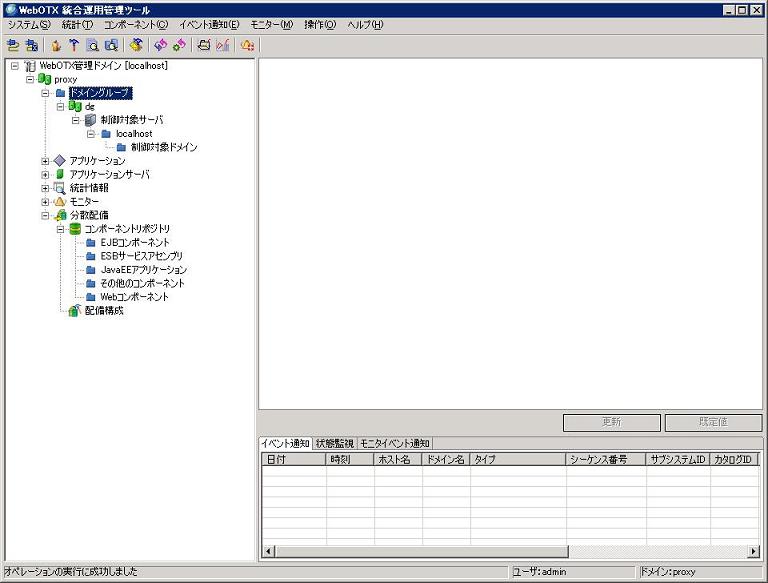
�}7.7.1-1
| otxadmin> create-domain-group --anyedition=<Edition���݂̋��t���O[true|false]> --consistency=<�����I�Ȑݒ荷�ٌ��o�̗L���t���O[true|false]> <�O���[�v��> |
| otxadmin> delete-domain-group <�O���[�v��> |
| otxadmin> list-domain-groups |
| otxadmin> create-wdc-controlled-server --domainGroup <�h���C���O���[�v��> --jmxAdminRemoteURL <�Ǘ��h���C����JMX Remote URL> <����ΏۃT�[�o��> |
| otxadmin> delete-wdc-controlled-server --domainGroup <�h���C���O���[�v��> <����ΏۃT�[�o��> |
| otxadmin> create-wdc-controlled-domain --domainGroup <�h���C���O���[�v��> --controlledServerName <����ΏۃT�[�o��> --jmxRemoteURL <����Ώۃh���C����JMX Remote URL> <����Ώۃh���C����> |
| otxadmin> delete-wdc-controlled-domain --domainGroup <�h���C���O���[�v��> --controlledServerName <����ΏۃT�[�o��> <����Ώۃh���C����> |
| otxadmin> add-group-domain --groupname <�O���[�v��> --replace=<�ŗL���Đݒ�̗v�ۃt���O[true|false]> <�z�X�g��> <�h���C����> |
| otxadmin> remove-group-domain --groupname <�O���[�v��> <�z�X�g��> <�h���C����> |
| otxadmin> list-group-domains <�O���[�v��> |
| otxadmin> invoke domain.setupForProxy <�h���C����> <�v���L�V�h���C���ɑ���JMX�����[�g�ڑ�URL> <�v���L�V�h���C���ɑ���JMX�����[�g�ڑ����̃Z�L�����e�B�@�\�̗L��[true|false]> <�o�^�Ώۂ̃h���C���O���[�v���̃��X�g> <�h���C���ŗL���ɑ���Đݒ菈���̗v��[true|false]> |
| otxadmin> invoke domain.listSetupInfoForProxy |
| otxadmin> start-group-domain --waitingtimeout <�^�C���A�E�g����(�b)> <�O���[�v��> |
| otxadmin> start-group-domain --targethost <�z�X�g��> --targetdomain <�h���C����> --waitingtimeout <�^�C���A�E�g����(�b)> <�O���[�v��> |
| otxadmin> stop-group-domain --waitingtimeout <�^�C���A�E�g����(�b)> --force=<�^�C���A�E�g���̋�����~�t���O[true|false]> <�O���[�v��> |
| otxadmin> stop-group-domain --targethost <�z�X�g��> --targetdomain <�h���C����> --waitingtimeout <�^�C���A�E�g����(�b)> --force=<�^�C���A�E�g���̋�����~�t���O[true|false]> <�O���[�v��> |
| otxadmin> refresh-management-objects <�O���[�v��> |
�h���C���O���[�v���̊e�Ǘ��Ώۃh���C���ւ�JMX�ڑ��̃^�C���A�E�g�͈ȉ��̎菇�ŕύX�\�ł��B
�Ǘ��Ώۃh���C���ɑ��A�ȉ��̃V�X�e���v���p�e�B��ݒ肷�邱�ƂŎw��\�ł��B���̒l�́A�ݒ肳�ꂽ�Ǘ��Ώۃh���C���ɑ���ڑ��݂̂ɗL���Ȓl�ł��B
com.nec.webotx.rmi.transport.tcp.readTimeout=<�^�C���A�E�g�l[ms]>
�ݒ���@�� [�h���C���\�z�E��{�ݒ�K�C�h] > [3. �h���C��] > [3.8. Java VM�I�v�V�����̐ݒ�] > [3.8.2. ���[�U�Ǝ���JavaVM�I�v�V�����̒lj����@] ���Q�Ƃ��Ă��������B
proxy�h���C���ɑ��A�ȉ��̃V�X�e���v���p�e�B��ݒ肷�邱�ƂŎw��\�ł��B���̒l�́Aproxy�h���C������ڑ�����S�Ă̊Ǘ��Ώۃh���C���ւ̐ڑ��ɑ��L���Ȓl�ł��B
com.nec.webotx.rmi.transport.connectTimeout=<�^�C���A�E�g�l[ms]>
����l��10[s]�ł��B
�ݒ���@�� [�h���C���\�z�E��{�ݒ�K�C�h] > [3. �h���C��] > [3.8. Java VM�I�v�V�����̐ݒ�] > [3.8.2. ���[�U�Ǝ���JavaVM�I�v�V�����̒lj����@] ���Q�Ƃ��Ă��������B
| otxadmin> set domain.groups.<�O���[�v��>.<�Ǘ��Ώۖ�>.<������>=<�ݒ�l> |
| otxadmin> get domain.ddeployment.ddeployTimeout |
| otxadmin> get domain.ddeployment.* |
| otxadmin> set domain.ddeployment.ddeployTimeout=600 |
���U�z���T�[�r�X�̒�~���́A�z���Ɋւ�鑀��͎��s�ł��܂���B���̓o�^�E�폜���̑���͎��s�ł��܂��B
| otxadmin> start-ddeploy-service |
| otxadmin> stop-ddeploy-service |
| otxadmin> clear-ddeploy-service |
| otxadmin> ddeploy-register-component --componentType ejb --componentId ejb1 ./ejb/sample.jar |
| otxadmin> ddeploy-unregister-component ejb1 |
| otxadmin> ddeploy-link-component --constitutionName constitusion1 --serverName apg1-pg1 ejb1 |
| otxadmin> ddeploy-unlink-component --constitutionName constitusion1 --serverName apg1-pg1 ejb1 |
| otxadmin> ddeploy-export-component --path ../backup ejb1 |
CORBA�R���|�[�l���g�̓o�^�ɂ��Đ������܂��B
CORBA�R���|�[�l���g�́Amakecpk�R�}���h�ō쐬�����A�[�J�C�u�t�@�C��(cpk)��o�^���Ă��������B
R5�`����CORBA�A�v���P�[�V������o�^����ꍇ�́A�A�[�J�C�u�t�@�C���Ɋ܂܂��v���p�e�B�t�@�C����(�g���q������)���A �R���|�[�l���gID�Ƃ��Ďw�肵�Ă��������B�v���p�e�B�t�@�C���́A�R���|�[�l���g�������t�@�C����(component.initfunc�Ŏw��)���w�肳��Ă���t�@�C���ł��B ��Ƃ��āAcorbaap.properties�Ɏw�肳��Ă���ꍇ�́Acorbaap���R���|�[�l���gID�Ƃ��Ďw�肵�܂��B
CORBA�A�v���P�[�V�����̔z�����ɖ��O�T�[�o�ւ̓o�^���s���ꍇ�́A���炩���߁A���O�T�[�o�o�^���t�@�C�����R���|�[�l���g���|�W�g���ɓo�^����K�v������܂��B ���O�T�[�o�o�^���t�@�C���́A�u���̑��̃R���|�[�l���g�v�ɓo�^���܂��B���̍ہA�R���|�[�l���g�^�C�v�Ƃ��āu���O�T�[�o�o�^���t�@�C���v ���w�肵�܂��B�o�^�������O�T�[�o�o�^���t�@�C���̃R���|�[�l���gID���ACORBA�R���|�[�l���g�́u���O�T�[�o�o�^���t�@�C���R���|�[�l���gID�v �����Ɏw�肵�܂��B
���L�R���|�[�l���g�̓o�^�ɂ��Đ������܂��B
���L�R���|�[�l���g�́A�u���̑��̃R���|�[�l���g�v�ɓo�^���܂��B���̍ہA�R���|�[�l���g�^�C�v�Ƃ��āu���L�R���|�[�l���g�v���w�肵�܂��B
���L�R���|�[�l���g�́Amakecpk�R�}���h�ō쐬�����A�[�J�C�u�t�@�C��(spk)��o�^���Ă��������B
���O�T�[�o�o�^���t�@�C���̓o�^�ɂ��Đ������܂��B
���O�T�[�o�o�^���t�@�C���́ACORBA�A�v���P�[�V�����̔z�����ɖ��O�T�[�o�ւ̓o�^���s���ہA�K�v�Ƃ�������L�q�������̂ł��B
���O�T�[�o�o�^���t�@�C���́A�u���̑��̃R���|�[�l���g�v�ɓo�^���܂��B���̍ہA�R���|�[�l���g�^�C�v�Ƃ��āu���O�T�[�o�o�^���t�@�C���v ���w�肵�܂��B
���O�T�[�o�o�^���t�@�C���́A����xml�t�H�[�}�b�g�ɏ]���č쐬���Ă��������B
<?xml version="1.0" encoding="UTF-8" standalone="yes"?>
<DDNameServerInformation>
<DDCORBAInterfaceInformation>
<InterfaceName>�C���^�t�F�[�X��</InterfaceName>
<ConnectCtrlPolicy>�R�l�N�V��������|���V</ConnectCtrlPolicy>
<SystemSetupRefer>TP�V�X�e���ݒ�̎Q�Ƃ̗L��</SystemSetupRefer>
<BindType>�I�u�W�F�N�g���t�@�����X�̃|���V</BindType>
<UseMultiServer>�o�^����IOR�̐�������(�}���`�T�[�o�g�p�L��)</UseMultiServer>
<MultiServerID>�}���`�T�[�o�̃V�X�e���O���[�v��</MultiServerID>
<RoundRobinFunction>���E���h���r���@�\���g�p�L��</RoundRobinFunction>
<RegisterName>���O�T�[�o�o�^��</RegisterName>
<RegisterName>���O�T�[�o�o�^��</RegisterName>
</DDCORBAInterfaceInformation>
</DDNameServerInformation>
| �v�f�� | ���� | �q�v�f | �ݒ�� |
|---|---|---|---|
| DDNameServerInformation | ���O�T�[�o�o�^����ݒ肵�܂��B���O�T�[�o�o�^���t�@�C������1�������݂��܂��B | DDCORBAInterfaceInformation[1] | �| |
| DDCORBAInterfaceInformation | DDNameServerInformation����1�����L�q���܂��B |
InterfaceName[0,1] ConnectCtrlPolicy[0,1] SystemSetupRefer[0,1] BindType[0,1] UseMultiServer[0,1] MultiServerID[0,1] RoundRobinFunction[0,1] RegisterName[1,*] |
�| |
| InterfaceName | �C���^�t�F�[�X�����w�肵�܂��BDDCORBAInterfaceInformation����0�܂���1�����L�q���܂��B | �| | �| |
| ConnectCtrlPolicy | �R�l�N�V��������|���V��ݒ肵�܂��BDDCORBAInterfaceInformation����0�܂���1�����L�q���܂��B �w�肳�ꂽ�l�́u�ݒ��v�̑����ɐݒ肳��܂��B�ݒ�l�́ABYHOST(�z�X�g�P��), BYREFERENCE(�I�u�W�F�N�g�P��) �܂��� NOREUSE(�R�l�N�V�������ė��p���Ȃ�) �ł��B |
�| | WebOTXCORBAObject MO �� connectCtrlPolicy���� |
| �� since V9.2 ���ʌ݊����ێ��ׂ̈ɑ��݂��Ă��܂��B�{�v�f�Ɏw�肳�ꂽ�l�͖�������܂��B |
�| | WebOTXCORBAObject MO �� |
|
| BindType | ���O�T�[�o�ւ̓o�^���@��ݒ肵�܂��B DDCORBAInterfaceInformation����0�܂���1�����L�q���܂��B �w�肳�ꂽ�l�́u�ݒ��v�̑����ɐݒ肳��܂��B�ݒ�l�́ATEMPORARY(�ꎞ�I�Ɉ���) �܂��� PERSIST(�i���I�Ɉ���) �ł��B |
�| | WebOTXCORBAObject MO �� bindType���� |
| �� since V9.2 ���ʌ݊����ێ��̗p�ɑ��݂��Ă��܂��B�{�v�f�Ɏw�肳�ꂽ�l�͖�������܂��B �}���`�T�[�o���g�p����ꍇ�́AMultiServerID���w�肵�Ă��������B |
�| | WebOTXCORBAObject MO �� |
|
| MultiServerID | �����T�[�o�ݒ���s���Ƃ��V�X�e���O���[�v��ݒ肵�܂��B DDCORBAInterfaceInformation����0�܂���1�����L�q���܂��B �w�肳�ꂽ�l�́u�ݒ��v�̑����ɐݒ肳��܂��B�ݒ�l�͐ݒ��̑����l�ɏ]���Ă��������B |
�| | WebOTXCORBAObject MO �� multiServerID���� |
| RoundRobinFunction | ���E���h���r���@�\�̗��p��ݒ肵�܂��B DDCORBAInterfaceInformation����0�܂���1�����L�q���܂��B �w�肳�ꂽ�l�́u�ݒ��v�̑����ɐݒ肳��܂��B�ݒ�l�́Atrue �܂��� false �ł��B |
�| | WebOTXCORBAObject MO �� roundRobinFunction���� |
| RegisterName | ���O�T�[�o�ւ̓o�^�����w�肵�܂��B���O�T�[�o�ւ�IOR�o�^URL��corbaname�`���Ŏw�肵�܂��B DDCORBAInterfaceInformation����1�ȏ�A�C�ӂ̐������L�q�ł��܂��B �w�肳�ꂽ�l�́u�ݒ��v�̑����ɐݒ肳��܂��B�ݒ�l�͐ݒ��̑����l�ɏ]���Ă��������B |
�| | WebOTXCORBAObject MO �� urlList���� |
| otxadmin> ddeploy-add-constitution --domainGroup group1 constitusion1 |
| otxadmin> ddeploy-delete-constitution constitusion1 |
| otxadmin> ddeploy-copy-constitution --constitutionName constitusion1 constitution2 |
| otxadmin> ddeploy-add-server --constitutionName constitution1 apg1-pg1 |
| otxadmin> ddeploy-delete-server --constitutionName constitution1 apg1-pg1 |
| otxadmin> ddeploy-link-configuration --constitutionName constitution1 domain.properties |
| otxadmin> ddeploy-unlink-configuration --constitutionName constitution1 domain.properties |
| otxadmin> ddeploy-deploy --constitutionName constitution1 |
| otxadmin> ddeploy-undeploy --constitutionName constitution1 |
| otxadmin> ddeploy-start --constitutionName constitution1 |
| otxadmin> ddeploy-stop --constitutionName constitution1 |
| otxadmin> ddeploy-distribute --constitutionName constitution1 |
| otxadmin> ddeploy-replace --constitutionName constitution1 |
| otxadmin> ddeploy-deploy --constitutionName constitution1 --serverName apg1-pg1 |
| otxadmin> ddeploy-undeploy --constitutionName constitution1 --serverName apg1-pg1 |
| otxadmin> ddeploy-start --constitutionName constitution1 --serverName apg1-pg1 |
| otxadmin> ddeploy-stop --constitutionName constitution1 --serverName apg1-pg1 |
| otxadmin> ddeploy-distribute --constitutionName constitution1 --serverName apg1-pg1 |
| otxadmin> ddeploy-replace --constitutionName constitution1 --serverName apg1-pg1 |
| otxadmin> ddeploy-deploy --domainGroup domain1 --serverName apg1-pg1 --componentId ejb1 |
| otxadmin> ddeploy-undeploy --domainGroup domain1 --serverName apg1-pg1 --componentId ejb1 |
| otxadmin> ddeploy-start --domainGroup domain1 --serverName apg1-pg1 --componentId ejb1 |
| otxadmin> ddeploy-stop --domainGroup domain1 --serverName apg1-pg1 --componentId ejb1 |
| otxadmin> ddeploy-distribute --domainGroup domain1 --serverName apg1-pg1 --componentId ejb1 |
| otxadmin> ddeploy-replace --domainGroup domain1 --serverName apg1-pg1 --componentId ejb1 |
| otxadmin> ddeploy-configure --domainGroup domain1 --componentId config1 |
| otxadmin> ddeploy-status
�@�@���s���ʂ͎��̂悤�ɕ\������܂��B
deploy operation [DEPLOY] domain group [group5] status [DONE] distributed 1/1 * 100% completed * now distributing 0 * * running components * * [Host,domain group,server(target),component,elapsed time] Command ddeploy-status executed successfully. |
| otxadmin> ddeploy-cancel |
| otxadmin> ddeploy-re-operation |
| otxadmin> ddeploy-start-admonitor |
| otxadmin> ddeploy-stop-admonitor |
| otxadmin> ddeploy-admonitor-status |
| otxadmin> ddeploy-reserved-domains |
Web�T�[�r�X�̐ݒ荀�ڂƉ^�p����ɂ��Đ������܂��B�Ȃ��A�e�����̏ڍׂɂ��Ă�[ ���t�@�����X�W �^�p�Ǘ��E�ݒ�� > 2. MO��`���t�@�����X ]���Q�Ƃ��Ă��������B
WS-ReliableMessaging�@�\���g�p����ꍇ�̐ݒ荀�ڂƉ^�p����ɂ��Đ������܂��B
�g�p�菇�ɂ��ẮA [ �A�v���P�[�V�����J���K�C�h�iJava EE�j > 1. Web�T�[�r�X�A�v���P�[�V�����̊J�� > 1.2. �v���O���~���O�E�J���K�C�h > 1.2.14. WS-ReliableMessaging > 1.2.14.1. ���O���� ] ���ĎQ�Ƃ��Ă��������B
WS-ReliableMessaging�@�\���g�p����ꍇ�̐ݒ荀�ڂɂ��Đ������܂��B
�uWebOTX�Ǘ��h���C��[<�z�X�g��>]�v-�u<�h���C����>�v-�u�A�v���P�[�V�����T�[�o�v-�uWeb�T�[�r�X�v-�uWS-ReliableMessaging�v��I�����܂��B�ݒ�̓h���C���P�ʂŗL���ł��B
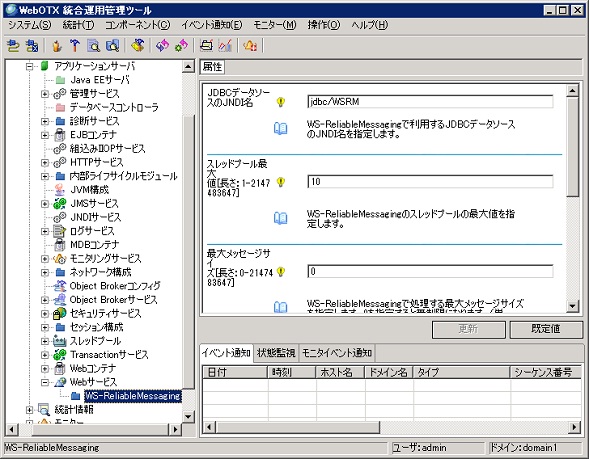
�}7.8.1.1-1
| ���� | ���� | ����l |
|---|---|---|
| JDBC�f�[�^�\�[�X��JNDI�� | WS-ReliableMessaging�ŗ��p����JDBC�f�[�^�\�[�X��JNDI�����w�肵�܂��B |
jdbc/WSRM |
| �X���b�h�v�[���ő�l | WS-ReliableMessaging�̃X���b�h�v�[���̍ő�l���w�肵�܂��B[1-2147483647] |
10 |
| �ő僁�b�Z�[�W�T�C�Y | WS-ReliableMessaging�ŏ�������ő僁�b�Z�[�W�T�C�Y���w�肵�܂��B0���w�肷��Ɩ������ɂȂ�܂��B�i�P�ʁFMB�j[0-2147483647] |
4 |
| �f�b�h�L���[�ێ����� | WS-ReliableMessaging�ŗL��������̃��b�Z�[�W���f�b�h�L���[�ŕێ�������Ԃ��w�肵�܂��B�i�P�ʁF���j[1-2147483647] |
43200 |
| �e�[�u�����v���t�B�b�N�X | WS-ReliableMessaging�ŗ��p����e�[�u�����̃v���t�B�b�N�X���w�肵�܂��B�ő啶������8�����ł��B |
RMTABLES |
�e���ڂ̏ڍׂɂ��ẮA [ ���t�@�����X�W �^�p�Ǘ��E�ݒ�� > 1. �R���t�B�O���[�V����(�ݒ�ꗗ) > 1.16. Web�T�[�r�X > 1.16.4. WS-ReliableMessaging Web�T�[�r�X�̐ݒ� ] ���Q�Ƃ��Ă��������B
WS-ReliableMessaging�̃L���[��\�����܂��B
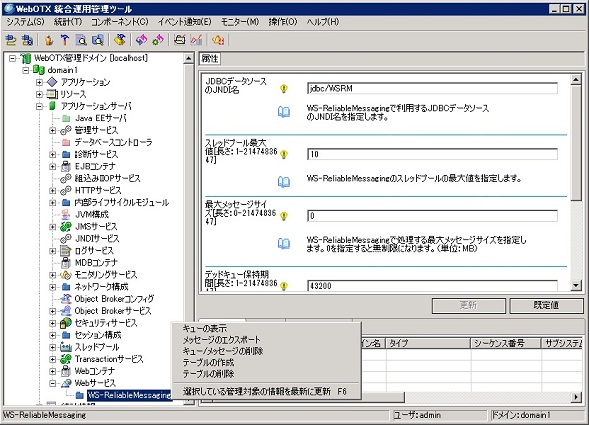
�}7.8.1.2-1
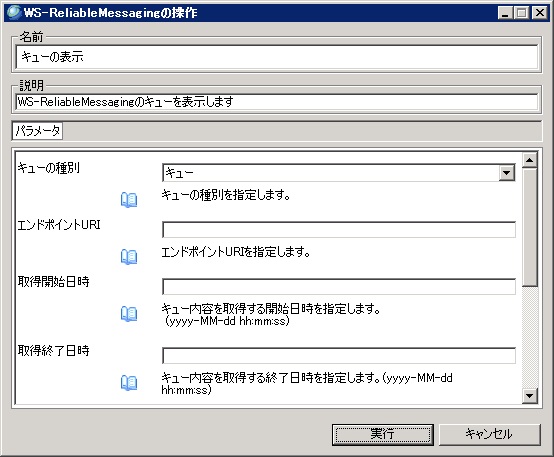
�}7.8.1.2-2
| ���� | ���� | ����l |
|---|---|---|
| �L���[�̎�� | �L���[�̎�ʂ��w�肵�܂��B "�L���[" ���w�肵���ꍇ�A���ݎ��s���̃��b�Z�[�W�̈ꗗ��\�����܂��B "�f�b�h�L���["���w�肵���ꍇ�A�A�v���P�[�V�����̎��s���s�������b�Z�[�W�̈ꗗ��\�����܂��B |
�L���[ |
| �G���h�|�C���gURI | �G���h�|�C���gURI���w�肵�܂��B |
�� |
| �擾�J�n���� | �L���[���e���擾����J�n�������w�肵�܂��B(yyyy-MM-dd hh:mm:ss) |
�� |
| �擾�I������ | �L���[���e���擾����I���������w�肵�܂��B(yyyy-MM-dd hh:mm:ss) |
�� |
| �X�e�[�^�X | �擾����L���[�̃X�e�[�^�X���w�肵�܂��B �X�e�[�^�X�́AWeb Services Reliable Messaging (WS-ReliableMessaging) Version 1.2 �Œ�`�����p��ł��B |
ALL |
| �����̕\������ | �L���[���e�̕\������������̍~���܂��͓����̏�������w�肵�܂��B |
�~�� |
| �\������ | �L���[���e�̍ő�\���������w�肵�܂��B[1-2147483647] |
1000 |
otxadmin> login --user admin --password adminadmin --port 6212
otxadmin> invoke server.web-service.ws-rm.listRmQueues <queueType> <endpointURI> <startDate> <endDate> <status> <desc> <count>�p�����[�^�̏ڍׂɂ��ẮA [ ���t�@�����X�W �^�p�Ǘ��E�ݒ�� > 2. MO��`���t�@�����X > ws-rm > listRmQueues(�L���[�̕\��) ] ���Q�Ƃ��Ă��������B
WS-ReliableMessaging�̃��b�Z�[�W�̃G�N�X�|�[�g�����܂��B�o�͌����������ꍇ�A�o�͂Ɏ��Ԃ������鎖������܂��B
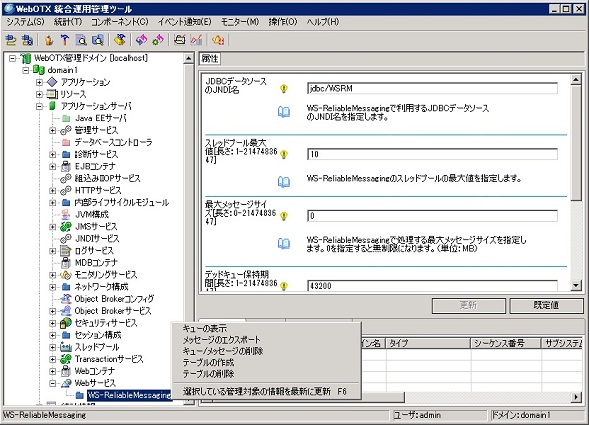
�}7.8.1.3-1
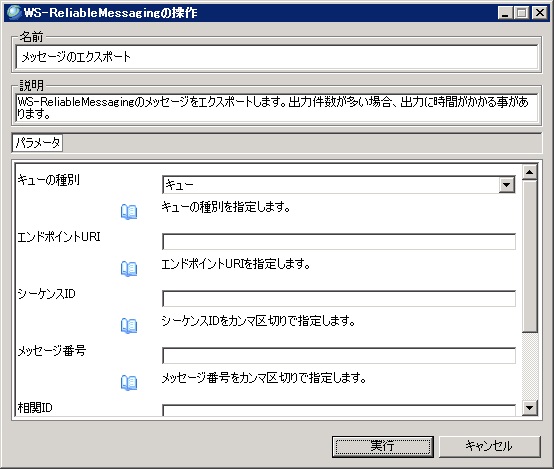
�}7.8.1.3-2
| ���� | ���� | ����l |
|---|---|---|
| �L���[�̎�� | �L���[�̎�ʂ��w�肵�܂��B "�L���[" ���w�肵���ꍇ�A���ݎ��s���̃��b�Z�[�W���G�N�X�|�[�g���܂��B "�f�b�h�L���["���w�肵���ꍇ�A�A�v���P�[�V�����̎��s���s�������b�Z�[�W���G�N�X�|�[�g���܂��B |
�L���[ |
| �G���h�|�C���gURI | �G���h�|�C���gURI���w�肵�܂��B |
�� |
| �V�[�P���XID | �V�[�P���XID���J���}���Ŏw�肵�܂��B �V�[�P���XID�́AWeb Services Reliable Messaging (WS-ReliableMessaging) Version 1.2 �Œ�`�����p��ł��B |
�� |
| ���b�Z�[�W�ԍ� | ���b�Z�[�W�ԍ����J���}���Ŏw�肵�܂��B ���b�Z�[�W�ԍ��́AWeb Services Reliable Messaging (WS-ReliableMessaging) Version 1.2 �Œ�`�����p��ł��B |
�� |
| ����ID | ����ID���J���}���Ŏw�肵�܂��B ����ID�́AWeb Services Reliable Messaging (WS-ReliableMessaging) Version 1.2 �Œ�`�����p��ł��B |
�� |
| �G�N�X�|�[�g�p�X | ���b�Z�[�W���G�N�X�|�[�g����p�X���w�肵�܂��B �w�肵���p�X�Ɏ��̃t�@�C�����ŏo�͂��܂��B <�G���h�|�C���gURI(30�����ł���)>/<�V�[�P���XID(UUID)>/<���b�Z�[�W�ԍ�>.log �w�肵�Ȃ��ꍇ�A����ʼn��L�̏ꏊ�ɏo�͂��܂��B ${INSTANCE_ROOT}/logs/webservice/rm_msg/ |
�� |
otxadmin> login --user admin --password adminadmin --port 6212
otxadmin> invoke server.web-service.ws-rm.exportRmMessages <queueType> <endpointURI> <sequenceID> <messageNumber> <correlationID> <directoryPath>�p�����[�^�̏ڍׂɂ��ẮA [ ���t�@�����X�W �^�p�Ǘ��E�ݒ�� > 2. MO��`���t�@�����X > ws-rm > exportRmMessages (���b�Z�[�W�̃G�N�X�|�[�g) ] ���Q�Ƃ��Ă��������B
WS-ReliableMessaging�̃L���[/���b�Z�[�W���폜���܂��B
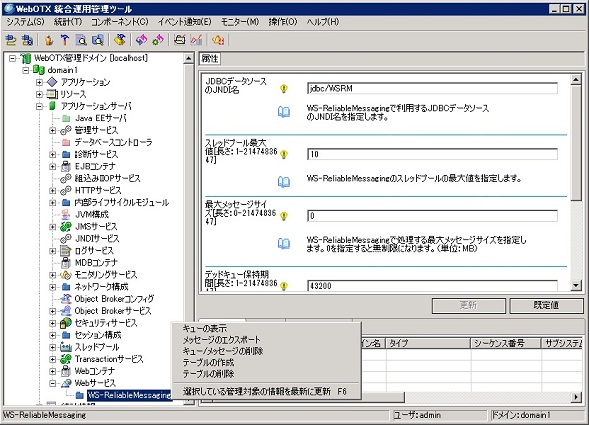
�}7.8.1.4-1
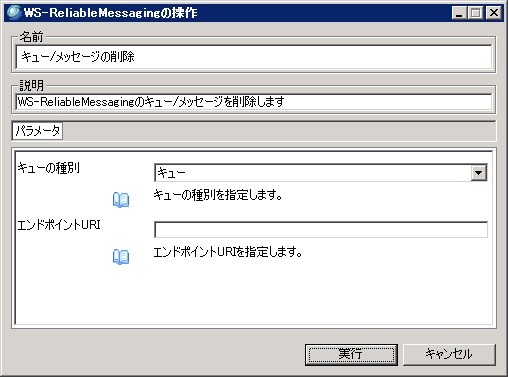
�}7.8.1.4-2
| ���� | ���� | ����l |
|---|---|---|
| �L���[�̎�� | �L���[�̎�ʂ��w�肵�܂��B |
�L���[ |
| �G���h�|�C���gURI | �G���h�|�C���gURI���w�肵�܂��B |
�� |
otxadmin> login --user admin --password adminadmin --port 6212
otxadmin> invoke server.web-service.ws-rm.deleteRmMessages <queueType> <endpointURI>�p�����[�^�̏ڍׂɂ��ẮA [ ���t�@�����X�W �^�p�Ǘ��E�ݒ�� > 2. MO��`���t�@�����X > ws-rm > deleteRmMessages (�L���[/���b�Z�[�W�̍폜) ] ���Q�Ƃ��Ă��������B
WS-ReliableMessaging�̃e�[�u�����쐬���܂��B
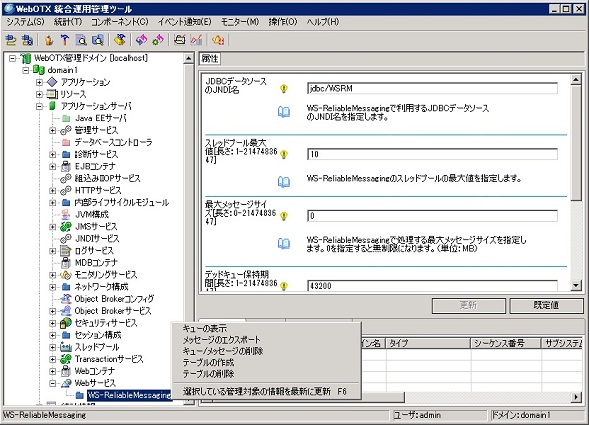
�}7.8.1.5-1
otxadmin> login --user admin --password adminadmin --port 6212
otxadmin> invoke server.web-service.ws-rm.createRmTables
WS-ReliableMessaging�̃e�[�u�����폜���܂��B
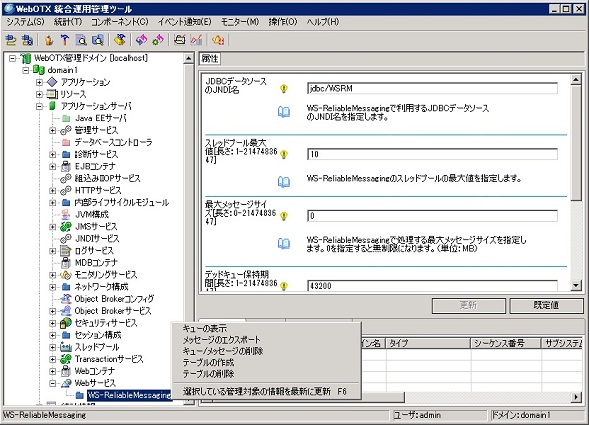
�}7.8.1.6-1
otxadmin> login --user admin --password adminadmin --port 6212
otxadmin> invoke server.web-service.ws-rm.deleteRmTables
�C���������f�[�^�O���b�h�A�g���i �Ɋւ���^�p����@�ɂ��Đ������܂��B�Ȃ��A�e�����̐����ɂ��ẮA[���t�@�����X�W �^�p�Ǘ��E�ݒ�� > 1.19. �C���������f�[�^�O���b�h�A�g ]���Q�Ƃ��Ă��������B
L2�L���b�V���Ŏg�p����f�[�^�O���b�h���w�肷��菇�ɂ��Đ������܂��B
�����w�肵�Ȃ��ꍇ��EclipseLink��L2�L���b�V�����g�p���܂��B
1. �����^�p�Ǘ��c�[�����h���C���Ɛڑ����܂��B
2. �c���[�r���[���u<�h���C����>�v�|�u�A�v���P�[�V�����T�[�o�v�|�u�i�����T�[�r�X�v��I�����܂��B
3. �uL2�L���b�V���Ŏg�p����f�[�^�O���b�h�v�Ɏg�p����f�[�^�O���b�h�����w�肵�܂��B
�@�w�肷��f�[�^�O���b�h���́A���O�Ɂu�f�[�^�O���b�h�v�̐ݒ�œo�^���Ă����K�v������܂��B
�@���A�C���������f�[�^�O���b�h�A�g���i�p�̃f�[�^�O���b�h�́A�����ݒ�Łu__default_jpa�v�œo�^���Ă���܂��̂ŁA�K�v�ɉ����āA�f�[�^�O���b�h���i���̐ݒ���s���Ă��������B
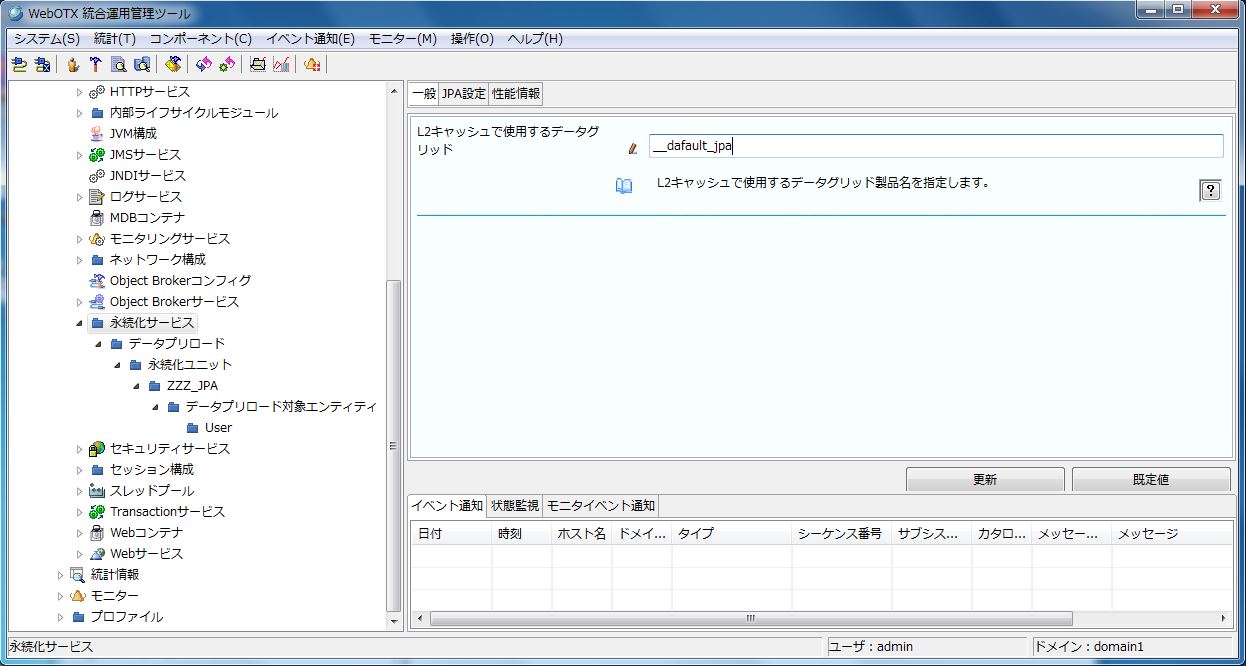
�}7.9.1.1-1
�f�[�^�v�����[�h�����s����菇�ɂ��Đ������܂��B
���O�ɁA�f�[�^�v�����[�h�̓ǂݍ��ݑΏۃG���e�B�e�B�A�ǂݍ��݂̐U�镑���ɂ��āA�����^�p�Ǘ��c�[���Őݒ肵�Ă����K�v������܂��B
�����^�p�Ǘ��c�[�����瑀�삵���ꍇ�́A�h���C���ċN�����ɗL���ƂȂ�A�f�[�^�v�����[�h�����s���܂��B
1. �����^�p�Ǘ��c�[�����h���C���Ɛڑ����܂��B
2. �c���[�r���[���u<�h���C����>�v�|�u�A�v���P�[�V�����T�[�o�v�|�u�i�����T�[�r�X�v�|�u�f�[�^�v�����[�h�v��I�����A �E�N���b�N���邩�A���邢�́A���j���[�o�[��[����]��I�����܂��B
3. �\������郁�j���[����u�f�[�^�v�����[�h�̎��s�v��I�����܂��B
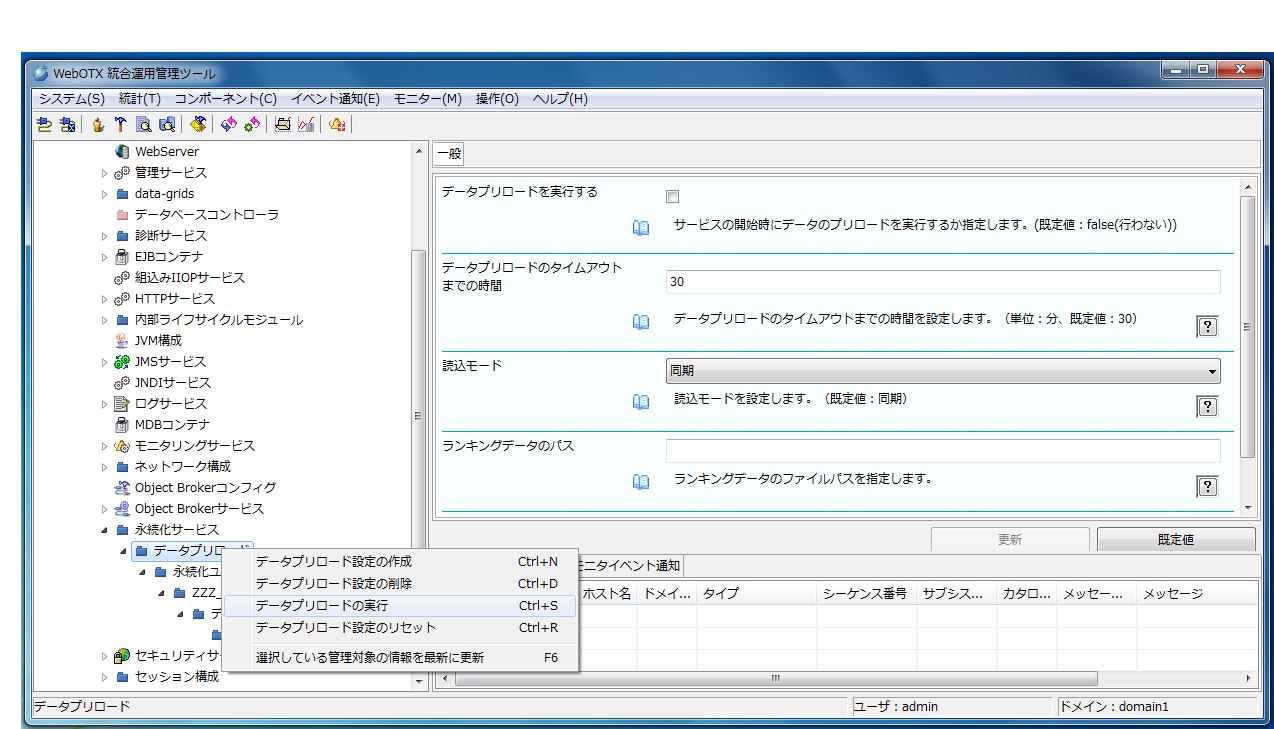
�}7.9.2.1-1
�R�}���h���瑀�삵���ꍇ�́A�����f�[�^�v�����[�h�����s���܂��B
1. otxadmin �R�}���h���N�����A�h���C���Ƀ��O�C�����܂��B
2. �f�[�^�v�����[�h�����s����ꍇ�͎��̃R�}���h�����s���܂��B
���\���̎���J�n�E��~����菇�ɂ��Đ������܂��B
�����^�p�Ǘ��c�[�����瑀�삵���ꍇ�́A�h���C���ċN�����ɗL���ƂȂ�A���\���̎���s���܂��B
1. �����^�p�Ǘ��c�[�����h���C���Ɛڑ����܂��B
2. �c���[�r���[���u<�h���C����>�v�|�u�A�v���P�[�V�����T�[�o�v�|�u�i�����T�[�r�X�v��I�����A �E�N���b�N���邩�A���邢�́A���j���[�o�[��[����]��I�����܂��B
3. �\������郁�j���[����u���\���̎�̊J�n�v��I�����܂��B
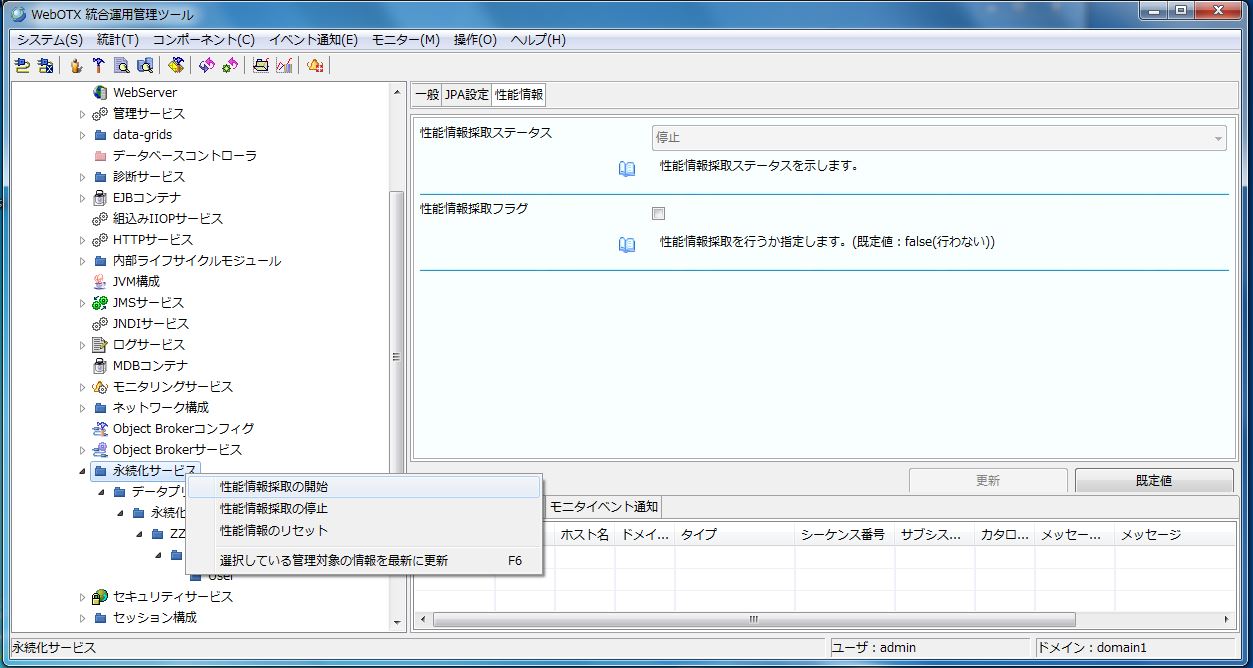
�}7.9.3.1-1
3. �u���\���v�|�u���\���̎�X�e�[�^�X�v�ɐ��\���̎�̏�Ԃ��A�J�n�����ꍇ�́u���s���v�A��~�����ꍇ�́u��~�v�ƕ\������܂��B
�R�}���h���瑀�삵���ꍇ�́A�����A���\���̎���J�n���܂��B
1. otxadmin �R�}���h���N�����A�h���C���Ƀ��O�C�����܂��B
2. ���\���̎���J�n����ꍇ�͎��̃R�}���h�����s���܂��B
3. �t�ɐ��\���̎���~����ꍇ�͎��̃R�}���h�����s���܂��B
�̎悵�����\�������Z�b�g����ꍇ�́A�R�}���h���瑀�삵�܂��B���\���̎撆�ɂ͎��s���邱�Ƃ��ł��܂���B
1. otxadmin �R�}���h���N�����A�h���C���Ƀ��O�C�����܂��B
2. �̎悵�����\���̎�����Z�b�g����ꍇ�͎��̃R�}���h�����s���܂��B
�̎悵�����\��琶������JPA�����L���O���́A�f�[�^�v�����[�h�̓ǂݍ��ݑΏۂ̏��ԂƂ��ė��p���邱�Ƃ��ł��܂��B
�̎悵�����\��烉���L���O�������܂��B
�����L���O��������ꍇ�͎��̃R�}���h�����s���܂��B
JPA�����L���O����R�}���h�̏ڍׂ́A [ ���t�@�����X�W �^�p�Ǘ��E�ݒ�� > 4. �^�p�Ǘ��R�}���h���t�@�����X > 4.11. �C���������f�[�^�O���b�h�A�g���i�R�}���h] �A����сA [ ���i�\���ƒ@�\ > 3.�@�\> 3.7.12.5.JPA�̐��\���v���t�@�C���f�[�^ ] ���Q�Ƃ��Ă��������B
JPA�����L���O���𗘗p����ꍇ�͓����^�p�Ǘ��c�[�����瑀�삵�܂��B
1. �����^�p�Ǘ��c�[�����h���C���Ɛڑ����܂��B
2. �c���[�r���[���u<�h���C����>�v�|�u�A�v���P�[�V�����T�[�o�v�|�u�i�����T�[�r�X�v��I�����܂��B
3. �u�f�[�^�v�����[�h�v�|�u�����L���O�f�[�^�̃p�X�v�ɐ������������L���O���̃t�@�C���p�X���w�肵�܂��B
�w�肵�Ȃ��ꍇ�́A����l�Ƃ���${ AS_INSTALL }/config/jpa/Profile/Ranking/ENTITY_ranking.dat�@�̃f�[�^���g�p����܂��B
���̊���l�̃t�@�C���p�X�́AWebOTX�V�X�e���S�Ẵh���C����JPA�����L���O����R�}���h�̊���l�̏o�͐�ƂȂ��Ă��܂��̂ł����ӂ��������B
JPA�����L���O����R�}���h�̎��s�́A�o�͐��ύX���邱�Ƃ𐄏����܂��B
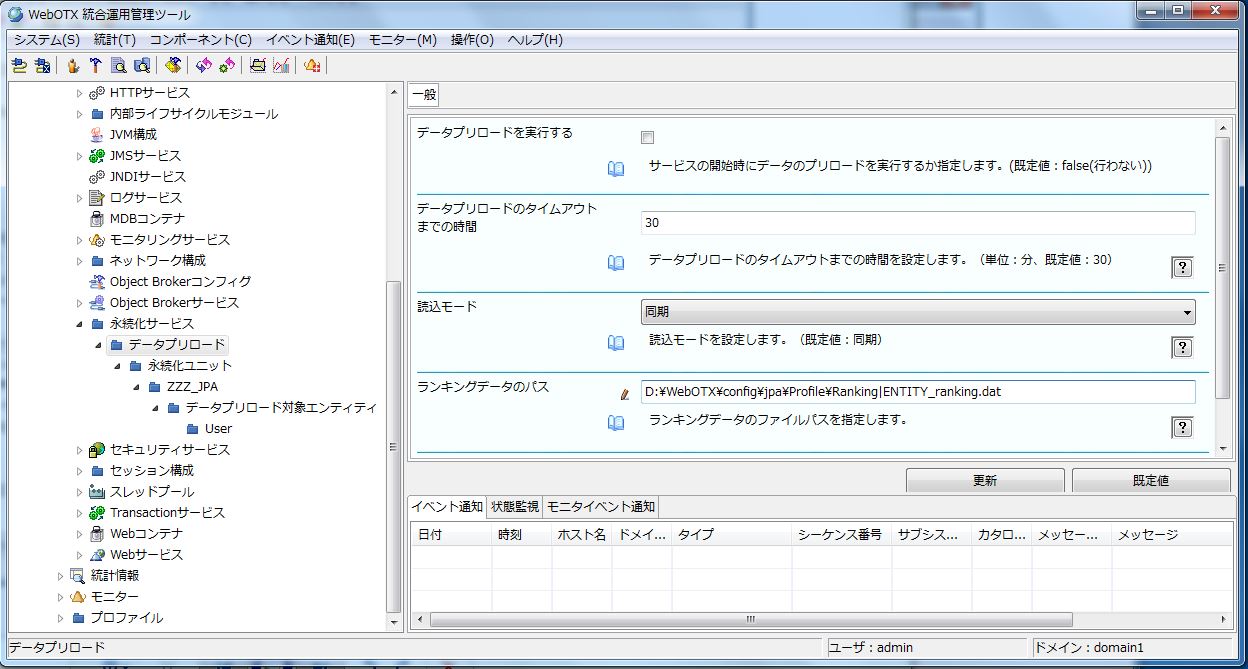
�}7.9.5.2-1
4. �c���[�r���[���u<�G���e�B�e�B��>�v�|�u�v�����[�h�ΏۃG���e�B�e�BID�w����@�v�Łu�����L���O���v���w�肵�܂��B
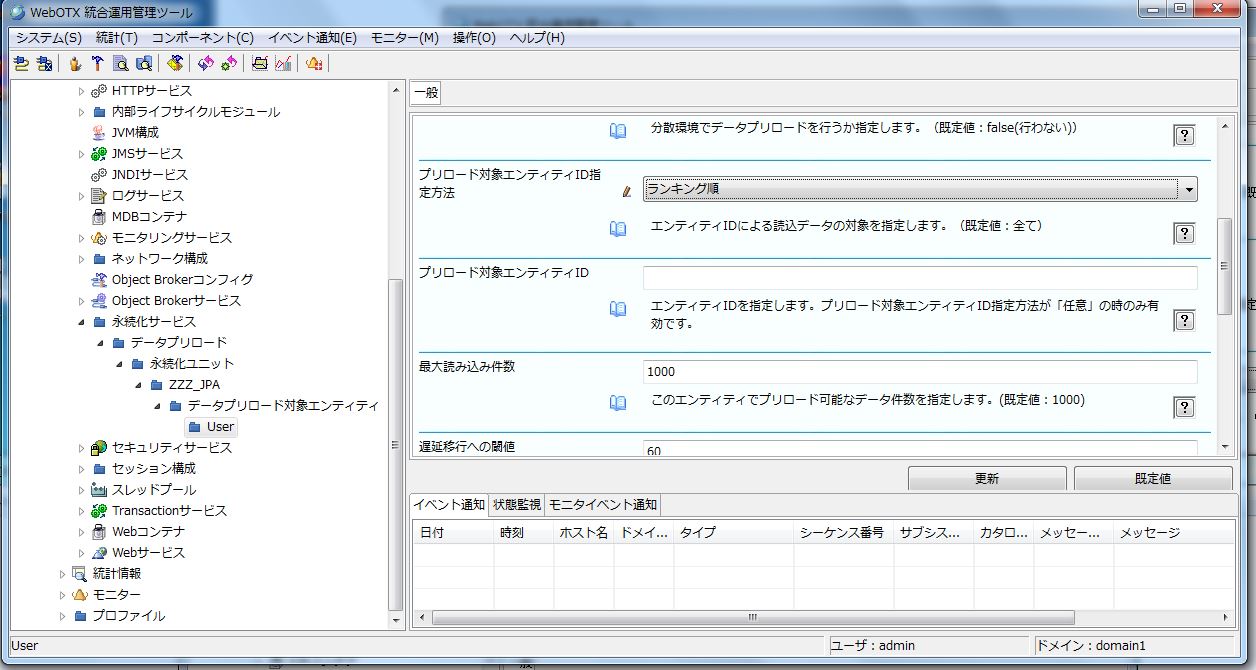
�}7.9.5.2-2